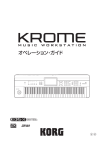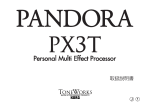Download KROSS オペレーション・ガイド
Transcript
オペレーション・ガイド J 1 このたびはコルグ ミュージック・ワークステーションKROSS(クロス)をお買い上げいただきまして、まことにありがとうございま す。本製品を末永くご愛用いただくためにも、この取扱説明書をよくお読みになって正しい方法でご使用ください。 取扱説明書について 取扱説明書の構成と使用法 KROSSには以下の取扱説明書が付属されています。 • クイック・スタート・ガイド(印刷版) 以下の取扱説明書は、コルグのウェブ・サイトからダウン ロードすることができます。 • オペレーション・ガイド(PDF)(本書) • パラメーター・ガイド(PDF) • ボイス・ネーム・リスト(PDF) 「ビデオ・マニュアル」は、コルグのウェブサイトで視聴す ることができます。 • ビデオ・マニュアル コルグ・ウェブサイト http://www.korg.co.jp/ クイック・スタート・ガイド KROSSのおもな機能を簡単に確認できます。まずはこのガイ ドをお読みください。 ビデオ・マニュアル KROSSのおもな機能を動画でご覧いただけます。 オペレーション・ガイド(本書) KROSSの操作方法を説明します。操作中に「これ、どう操作 するのかな?」と思ったら、このガイドをお読みください。 KROSSの各部の名称や機能、基本的な操作方法、各モードの 概略や音色のエディット方法、シーケンサーやオーディオ・ レコーダーへの録音方法などを説明します。また、エフェク トやアルペジエーター、ドラムトラックやドラムキットなど の基本機能も説明します。 本書の説明は、以下のルールにしたがって記載されています。 おもな略称・略語 モデル名(KROSS) KROSSには、88鍵モデルのKROSS-88、61鍵モデルのKROSS-61が あります。取扱説明書では、 KROSSと表記するときは、これらの総 称になります。 取扱説明書の省略名 参照ページを示す場合などでは、各取扱説明書の名称を次のように 省略して表記します。 QS: Quick Start Guide (クイック・スタート・ガイド) OG: Operation Guide (オペレーション・ガイド) PG: Parameter Guide (パラメーター・ガイド) VNL: Voice Name List (ボイス・ネーム・リスト) マーク , , Note, Tips これらのマークはそれぞれ、使用上の注意、 MIDIに関する説明、ノー ト、アドバイスを表しています。 MIDI に関する表記 CC# はControl Change Number(コントロール・チェンジ・ナン バー)を略して表しています。 MIDIメッセージに関する[ ]内の数字は、すべて16進数で表していま す。例:プログラム・チェンジ12番 = [C0, 1B] ディスプレイ表示 取扱説明書に記載されている各種のパラメーターの数値などは表示 の一例ですので、本体のディスプレイの表示と必ずしも一致しない 場合があります。 (Resonant structure and Electronic circuit Modeling System) は、生楽器や電気/電子楽器の発音メカニズム、発音された音がボディー この他にもオペレーション・ガイドにはトラブル・シュー ティングやスペックなどの情報を収録しています。 /キャビネットで共鳴するメカニズム、その音が出ているフィールドの空 気感、音の伝達経路としてマイク、スピーカーなどの電気/音響的特性、 パラメーター・ガイド 真空管、トランジスターなどの電気回路による音の変化など、音色に関 わる様々な要因を緻密にデジタルで再現したコルグ独自のモデリング・ テクノロジーです。 KROSSのすべてのパラメーターに関する情報をモード、ペー ジごとにまとめたものです。 「このパラメーターは何かな?」 と思ったら、このガイドをお読みください。 ボイス・ネーム・リスト 工場出荷時、KROSSに収録されているサウンド等のリストで す。以下が含まれます。 プログラム、コンビネーション、マルチサンプル、ドラムサ ンプル、ドラムキット、アルペジエーター、ドラム・トラッ ク・パターン、デモ・ソング、テンプレート・ソング PDFマニュアルについて PDF の取扱説明書は専門用語などを検索するときに便利で す。検索機能を使用して目的の用語を素早く探すことができ ます。また、目次や文中のページ表記をクリックすると、調 べたい項目へ簡単に移動することができます。 なお、KROSSのディスプレイにPDFを表示することはできま せん。PDFはコンピューターでご覧ください。 ii 取扱説明書の表記ルール * すべての製品名および会社名は、各社の商標または登録商標です。 目 取扱説明書について . . . . . . . . . . . . . . . . . . . . . . . . . . . . . . . . . . . ii 次 プログラムの演奏とエディット . . . . . . . .23 プログラムの演奏 . . . . . . . . . . . . . . . . . . . . . . . . . . . . . . . . . . . . 23 はじめに . . . . . . . . . . . . . . . . . . . . . . . . . . . .1 各部の名称と機能 . . . . . . . . . . . . . . . . . . . . . . . . . . . . . . . . . . . . . 1 フロント・パネル . . . . . . . . . . . . . . . . . . . . . . . . . . . . . . . . . . . . . . . . . . . . 1 リア・パネル . . . . . . . . . . . . . . . . . . . . . . . . . . . . . . . . . . . . . . . . . . . . . . . . . 6 ディスプレイの名称と機能 . . . . . . . . . . . . . . . . . . . . . . . . . . . . . . . . . . 7 プログラムの選択 . . . . . . . . . . . . . . . . . . . . . . . . . . . . . . . . . . . . . . . . . .23 プログラムの分類とナンバー . . . . . . . . . . . . . . . . . . . . . . . . . . . . . . .23 コントローラーの使用方法 . . . . . . . . . . . . . . . . . . . . . . . . . . . . . . . . .24 アルペジエーター、ドラムトラック、ステップ・シーケンサー 機能に合わせて演奏する . . . . . . . . . . . . . . . . . . . . . . . . . . . . . . . . . . .24 クイック・レイヤー/ スプリット機能 . . . . . . . . . . . . . . . . . . . 25 基礎知識 . . . . . . . . . . . . . . . . . . . . . . . . . . . . . . . . . . . . . . . . . . . . . . 9 クイック・レイヤー . . . . . . . . . . . . . . . . . . . . . . . . . . . . . . . . . . . . . . . . .25 KROSS の概要 . . . . . . . . . . . . . . . . . . . . . . . . . . . . . . . . . . . . . . . . . . . . . . . 9 基本的な操作方法 . . . . . . . . . . . . . . . . . . . . . . . . . . . . . . . . . . . . . . . . . .11 クイック・スプリット . . . . . . . . . . . . . . . . . . . . . . . . . . . . . . . . . . . . . . .26 クイック・レイヤー/ スプリットによるコンビネーションの 設定 . . . . . . . . . . . . . . . . . . . . . . . . . . . . . . . . . . . . . . . . . . . . . . . . . . . . . . .26 セットアップ . . . . . . . . . . . . . . . . . . . . . . 15 プログラムの簡易エディット . . . . . . . . . . . . . . . . . . . . . . . . . 27 電源を入れる、切る . . . . . . . . . . . . . . . . . . . . . . . . . . . . . . . . . . .15 音量バランスを調整する . . . . . . . . . . . . . . . . . . . . . . . . . . . . . . . . . . .28 AC アダプターを接続する . . . . . . . . . . . . . . . . . . . . . . . . . . . . . . . . . .15 電源を入れる . . . . . . . . . . . . . . . . . . . . . . . . . . . . . . . . . . . . . . . . . . . . . .15 電源を切る . . . . . . . . . . . . . . . . . . . . . . . . . . . . . . . . . . . . . . . . . . . . . . . . .16 電池で使用する . . . . . . . . . . . . . . . . . . . . . . . . . . . . . . . . . . . . . . . . . . . .17 エディット前のサウンドと比較する . . . . . . . . . . . . . . . . . . . . . . . . .28 接 続 . . . . . . . . . . . . . . . . . . . . . . . . . . . . . . . . . . . . . . . . . . . . . . .18 エディット・ページの概要 . . . . . . . . . . . . . . . . . . . . . . . . . . . . . . . . . .30 オーディオの接続 . . . . . . . . . . . . . . . . . . . . . . . . . . . . . . . . . . . . . . . . . .18 オシレーターの基本設定 . . . . . . . . . . . . . . . . . . . . . . . . . . . . . . . . . . .31 フット・コントローラーの接続 . . . . . . . . . . . . . . . . . . . . . . . . . . . . . .20 時間的に変化する効果を設定する (LFO と EG) . . . . . . . . . . . . . . .33 SD カードの使用 . . . . . . . . . . . . . . . . . . . . . . . . . . . . . . . . . . . . . . . . . . .21 コンピューターとの接続 . . . . . . . . . . . . . . . . . . . . . . . . . . . . . . . . . . .22 MIDI 機器との接続 . . . . . . . . . . . . . . . . . . . . . . . . . . . . . . . . . . . . . . . . .22 多彩なモジュレーションを設定する(AMS と AMS ミキサー)34 トーン・アジャスト、EG アジャスト機能による音作り . . . . . . . .27 エディットしたプログラムを保存する . . . . . . . . . . . . . . . . . . . . . .28 プログラムを詳細にエディットする . . . . . . . . . . . . . . . . . . . 29 エディットをはじめる前に . . . . . . . . . . . . . . . . . . . . . . . . . . . . . . . . .29 ピッチをコントロールする . . . . . . . . . . . . . . . . . . . . . . . . . . . . . . . . .35 フィルターを調整する . . . . . . . . . . . . . . . . . . . . . . . . . . . . . . . . . . . . . .36 アンプを調整する . . . . . . . . . . . . . . . . . . . . . . . . . . . . . . . . . . . . . . . . . .38 コントローラーを設定する . . . . . . . . . . . . . . . . . . . . . . . . . . . . . . . . .39 アルペジエーター機能を設定する . . . . . . . . . . . . . . . . . . . . . . . . . . .39 ドラムトラック機能を設定する . . . . . . . . . . . . . . . . . . . . . . . . . . . . .39 ステップ・シーケンサー機能を設定する . . . . . . . . . . . . . . . . . . . . .39 エフェクト . . . . . . . . . . . . . . . . . . . . . . . . . . . . . . . . . . . . . . . . . . . . . . . . .39 プログラムを選んですぐに録音するには ( オート・ソング・セットアップ ) . . . . . . . . . . . . . . . . . . . . . . . . . . . . .39 iii 目 次 コンビネーションの演奏とエディット . 41 シーケンサー機能 . . . . . . . . . . . . . . . . . . 51 コンビネーションの演奏 . . . . . . . . . . . . . . . . . . . . . . . . . . . . . .41 シーケンサー・モード概要 . . . . . . . . . . . . . . . . . . . . . . . . . . . . . 51 コンビネーションの選択 . . . . . . . . . . . . . . . . . . . . . . . . . . . . . . . . . . . 41 KROSS のシーケンサー機能について . . . . . . . . . . . . . . . . . . . . . . . 51 シーケンサー・モードの構成 . . . . . . . . . . . . . . . . . . . . . . . . . . . . . . . . 51 コンビネーションの分類とナンバー . . . . . . . . . . . . . . . . . . . . . . . . 42 コントローラーを使用してサウンドを変化させる . . . . . . . . . . . 42 アルペジエーターや、ドラムトラック、ステップ・シーケンサー 機能に合わせて演奏する . . . . . . . . . . . . . . . . . . . . . . . . . . . . . . . . . . . 42 再生する . . . . . . . . . . . . . . . . . . . . . . . . . . . . . . . . . . . . . . . . . . . . 52 再生の方法 . . . . . . . . . . . . . . . . . . . . . . . . . . . . . . . . . . . . . . . . . . . . . . . . 52 コンビネーションのエディット . . . . . . . . . . . . . . . . . . . . . . . .43 録音する . . . . . . . . . . . . . . . . . . . . . . . . . . . . . . . . . . . . . . . . . . . . 54 エディット・ページの概要 . . . . . . . . . . . . . . . . . . . . . . . . . . . . . . . . . . 43 録音準備 . . . . . . . . . . . . . . . . . . . . . . . . . . . . . . . . . . . . . . . . . . . . . . . . . . 54 エディット手順のアドバイス . . . . . . . . . . . . . . . . . . . . . . . . . . . . . . 44 トラックへのリアルタイム・レコーディング . . . . . . . . . . . . . . . . 56 エディット前のサウンドと比較する . . . . . . . . . . . . . . . . . . . . . . . . 44 アルペジエーターや、ドラムトラック、ステップ・シーケンサー 機能に合わせて演奏する . . . . . . . . . . . . . . . . . . . . . . . . . . . . . . . . . . . 57 各ティンバーのプログラムを変更する . . . . . . . . . . . . . . . . . . . . . . 44 ミキサー・パラメーターを調整する . . . . . . . . . . . . . . . . . . . . . . . . . 44 エクスクルーシブ・イベントの録音 . . . . . . . . . . . . . . . . . . . . . . . . . 58 トーン・アジャスト、EG アジャスト機能による音作り . . . . . . . 45 編集機能(エディット). . . . . . . . . . . . . . . . . . . . . . . . . . . . . . . . 59 エディットしたコンビネーションを保存する . . . . . . . . . . . . . . . 45 ソング . . . . . . . . . . . . . . . . . . . . . . . . . . . . . . . . . . . . . . . . . . . . . . . . . . . . 59 レイヤー、スプリット、ベロシティ・スイッチ . . . . . . . . . . . . . . . . 45 トラック . . . . . . . . . . . . . . . . . . . . . . . . . . . . . . . . . . . . . . . . . . . . . . . . . . 59 Status(ステータス)設定 . . . . . . . . . . . . . . . . . . . . . . . . . . . . . . . . . . . 46 MIDI 設定 . . . . . . . . . . . . . . . . . . . . . . . . . . . . . . . . . . . . . . . . . . . . . . . . . 47 プログラムの設定をコンビネーションに合わせて変更する . . 47 アルペジエーター機能を設定する . . . . . . . . . . . . . . . . . . . . . . . . . . 48 ドラムトラック機能を設定する . . . . . . . . . . . . . . . . . . . . . . . . . . . . 48 ステップ・シーケンサー機能を設定する . . . . . . . . . . . . . . . . . . . . . 48 エフェクト . . . . . . . . . . . . . . . . . . . . . . . . . . . . . . . . . . . . . . . . . . . . . . . . 48 コンビネーションを選んですぐに録音するには ( オート・ソング・セットアップ ) . . . . . . . . . . . . . . . . . . . . . . . . . . . . 48 MIDI ソングを保存する . . . . . . . . . . . . . . . . . . . . . . . . . . . . . . . 60 エフェクトの設定 . . . . . . . . . . . . . . . . . . 61 KROSS のエフェクトの概要 . . . . . . . . . . . . . . . . . . . . . . . . . . . 61 エフェクトの入出力 . . . . . . . . . . . . . . . . . . . . . . . . . . . . . . . . . . . . . . . 61 各モードのエフェクト . . . . . . . . . . . . . . . . . . . . . . . . . . . . . . . . . . . . . 61 ルーティングとエフェクト設定 . . . . . . . . . . . . . . . . . . . . . . . 62 プログラムのエフェクト設定 . . . . . . . . . . . . . . . . . . . . . . . . . . . . . . . 62 フェイバリット機能 . . . . . . . . . . . . . . . . . 49 フェイバリット機能とは . . . . . . . . . . . . . . . . . . . . . . . . . . . . . .49 フェイバリット機能の使い方 . . . . . . . . . . . . . . . . . . . . . . . . . .49 コンビネーション、ソングのエフェクト設定 . . . . . . . . . . . . . . . . 64 オーディオ・インのエフェクト設定 . . . . . . . . . . . . . . . . . . . . . . . . . 65 ダイナミック・モジュレーション . . . . . . . . . . . . . . . . . . . . . . 66 フェイバリット音色を呼び出す . . . . . . . . . . . . . . . . . . . . . . . . . . . . 49 フェイバリットに音色を登録する . . . . . . . . . . . . . . . . . . . . . . . . . . 49 アルペジエーター機能 . . . . . . . . . . . . . . . 67 フェイバリットのより便利な使い方 . . . . . . . . . . . . . . . . . . . .50 アルペジエーター機能を使って演奏する . . . . . . . . . . . . . . . 67 オーディオ・ソング、プログラム・チェンジを設定する . . . . . . . 50 プログラム・モードでアルペジエーターを使って演奏する . . . 67 フェイバリットを保存する . . . . . . . . . . . . . . . . . . . . . . . . . . . .50 アルペジオ・パターンの選択と動作設定 . . . . . . . . . . . . . . . . . . . . . 68 コンビネーション・モードでアルペジエーターを使って演奏する 69 コンビネーションとソングでのアルペジエーターの設定 . . . . 70 アルペジエーターをプログラム、コンビネーションに リンクさせる . . . . . . . . . . . . . . . . . . . . . . . . . . . . . . . . . . . . . . . . . . . . . . 71 ユーザー・アルペジオ・パターンの作成 . . . . . . . . . . . . . . . . . 72 ユーザー・アルペジオ・パターンについて . . . . . . . . . . . . . . . . . . . . 72 ユーザー・アルペジオ・パターンのエディット . . . . . . . . . . . . . . . 72 アルペジエーターの同期について . . . . . . . . . . . . . . . . . . . . . 75 Key Sync パラメーター . . . . . . . . . . . . . . . . . . . . . . . . . . . . . . . . . . . . 75 iv ドラムトラック機能 . . . . . . . . . . . . . . . . 77 ドラムトラック機能を使って演奏する . . . . . . . . . . . . . . . . . .77 プログラム・モードでドラムトラック機能を演奏する . . . . . . . .77 コンビネーション・モードでドラムトラック機能を演奏する .78 ドラムトラック機能の設定 . . . . . . . . . . . . . . . . . . . . . . . . . . . .78 プログラム・モードでのドラムトラック機能の設定 . . . . . . . . . .78 コンビネーション・モードでのドラムトラック機能の設定 . . . .79 シーケンサー・モードでのドラムトラック機能の設定 . . . . . . . .79 ドラムトラック機能の同期について . . . . . . . . . . . . . . . . . . . .80 Trigger “Sync” パラメーター . . . . . . . . . . . . . . . . . . . . . . . . . . . . . . . .80 ソングとの同期 . . . . . . . . . . . . . . . . . . . . . . . . . . . . . . . . . . . . . . . . . . . .80 スレーブ . . . . . . . . . . . . . . . . . . . . . . . . . . . . . . . . . . . . . . . . . . . . . . . . . . .80 マスター . . . . . . . . . . . . . . . . . . . . . . . . . . . . . . . . . . . . . . . . . . . . . . . . . . .80 ステップ・シーケンサー機能 . . . . . . . . . . 81 ステップ・シーケンサー機能を使って演奏する . . . . . . . . . .81 プログラム・モードでの演奏と設定 . . . . . . . . . . . . . . . . . . . . . . . . . .81 コンビネーション・モードでのステップ・シーケンサーの設定 83 シーケンサー・モードでのステップ・シーケンサーの設定 . . . . .83 フェイバリットで演奏する . . . . . . . . . . . . . . . . . . . . . . . . . . . . . . . . .84 ドラムキットのエディット . . . . . . . . . . .93 ドラムキットの概要 . . . . . . . . . . . . . . . . . . . . . . . . . . . . . . . . . . . . . . . .93 エディットする前に . . . . . . . . . . . . . . . . . . . . . . . . . . . . . . . . . . . . . . . .93 エディット . . . . . . . . . . . . . . . . . . . . . . . . . . . . . . . . . . . . . . . . . . . . . . . . .94 本機全体に関する設定、データの保存と読み 込み . . . . . . . . . . . . . . . . . . . . . . . . . . . . . .97 グローバル / メディア・モードの構成 . . . . . . . . . . . . . . . . . . 97 グローバル・セッティング . . . . . . . . . . . . . . . . . . . . . . . . . . . . 97 本機の基本設定 . . . . . . . . . . . . . . . . . . . . . . . . . . . . . . . . . . . . . . . . . . . .97 MIDI を設定する . . . . . . . . . . . . . . . . . . . . . . . . . . . . . . . . . . . . . . . . . . .99 ペダル等のコントローラー設定 . . . . . . . . . . . . . . . . . . . . . . . . . . . . .99 スケールの作成と設定 . . . . . . . . . . . . . . . . . . . . . . . . . . . . . . . . . . . . . .99 KROSS が取り扱うデータ . . . . . . . . . . . . . . . . . . . . . . . . . . . . 100 データを保存する . . . . . . . . . . . . . . . . . . . . . . . . . . . . . . . . . . . 102 KROSS のデータ保存について . . . . . . . . . . . . . . . . . . . . . . . . . . . . . 102 本機のメモリーへのライト方法 . . . . . . . . . . . . . . . . . . . . . . . . . . . 103 名前を付ける(リネーム) . . . . . . . . . . . . . . . . . . . . . . . . . . . . . . . . . 105 SD カードへのセーブ . . . . . . . . . . . . . . . . . . . . . . . . . . . . . . . . . . . . . 106 データをロード(読み込み)する . . . . . . . . . . . . . . . . . . . . . . 107 ステップ・シーケンサーの同期について . . . . . . . . . . . . . . . .84 ロードできるデータについて . . . . . . . . . . . . . . . . . . . . . . . . . . . . . 107 SD カードからデータをロードする . . . . . . . . . . . . . . . . . . . . . . . . 107 オーディオ・レコーダー機能 . . . . . . . . . . 85 メディア・ユーティリティ . . . . . . . . . . . . . . . . . . . . . . . . . . . 108 SD カードのフォーマット . . . . . . . . . . . . . . . . . . . . . . . . . . . . . . . . 108 現在の日時を設定する . . . . . . . . . . . . . . . . . . . . . . . . . . . . . . . . . . . . 108 オーディオ・レコーダー概要 . . . . . . . . . . . . . . . . . . . . . . . . . . .85 オーディオ・レコーダー機能について . . . . . . . . . . . . . . . . . . . . . . .85 基本動作 . . . . . . . . . . . . . . . . . . . . . . . . . . . . . . . . . . . . . . . . . . . . . . . . . . .86 オーディオ・セットアップ・ウィンドウ . . . . . . . . . . . . . . . . . . . . . .86 音声を録音 / 再生する . . . . . . . . . . . . . . . . . . . . . . . . . . . . . . . .87 準備 . . . . . . . . . . . . . . . . . . . . . . . . . . . . . . . . . . . . . . . . . . . . . . . . . . . . . . .87 KROSS の演奏を録音する . . . . . . . . . . . . . . . . . . . . . . . . . . . . . . . . . . .87 オーディオ・ソングを再生する . . . . . . . . . . . . . . . . . . . . . . . . . . . . . .87 外部オーディオ入力音を録音する . . . . . . . . . . . . . . . . . . . . . . . . . . .87 多重録音 . . . . . . . . . . . . . . . . . . . . . . . . . . . . . . . . . . . . . . . . . . . . . . . . . . .88 新規オーディオ・ソングを用意する . . . . . . . . . . . . . . . . . . . . . . . . . .88 再生、録音に便利な機能 . . . . . . . . . . . . . . . . . . . . . . . . . . . . . . .89 録音前や録音後の状態に戻す (アンドゥ/ リドゥ) . . . . . . . . . . . . . . . . . . . . . . . . . . . . . . . . . . . . . . . . .89 録音の開始方法を設定する . . . . . . . . . . . . . . . . . . . . . . . . . . . . . . . . .89 ループ再生 . . . . . . . . . . . . . . . . . . . . . . . . . . . . . . . . . . . . . . . . . . . . . . . . .89 WAVE ファイルのインポートとエクスポート . . . . . . . . . . . . . . . .90 音量補正 . . . . . . . . . . . . . . . . . . . . . . . . . . . . . . . . . . . . . . . . . . . . . . . . . . .91 SD カードに関するメッセージ . . . . . . . . . . . . . . . . . . . . . . . . . . . . . .92 v 目 次 付 録 . . . . . . . . . . . . . . . . . . . . . . . . . . .109 工場出荷時の設定に戻す . . . . . . . . . . . . . . . . . . . . . . . . . . . . 109 プリロード・データのロード . . . . . . . . . . . . . . . . . . . . . . . . . . . . . . . 109 ユーザー・バンクの初期化 . . . . . . . . . . . . . . . . . . . . . . . . . . . . . . . . . 109 システムの初期化 . . . . . . . . . . . . . . . . . . . . . . . . . . . . . . . . . . . . . . . . 110 システム・バージョンアップ . . . . . . . . . . . . . . . . . . . . . . . . . 110 故障かなと思う前に . . . . . . . . . . . . . . . . . . . . . . . . . . . . . . . . 110 電 源 . . . . . . . . . . . . . . . . . . . . . . . . . . . . . . . . . . . . . . . . . . . . . . . . . . . . . 110 起動時 . . . . . . . . . . . . . . . . . . . . . . . . . . . . . . . . . . . . . . . . . . . . . . . . . . . 110 基本操作(画面や機能). . . . . . . . . . . . . . . . . . . . . . . . . . . . . . . . . . . . 110 音の出力 . . . . . . . . . . . . . . . . . . . . . . . . . . . . . . . . . . . . . . . . . . . . . . . . . 111 音の入力 . . . . . . . . . . . . . . . . . . . . . . . . . . . . . . . . . . . . . . . . . . . . . . . . . 111 プログラム、コンビネーション . . . . . . . . . . . . . . . . . . . . . . . . . . . . 112 シーケンサー . . . . . . . . . . . . . . . . . . . . . . . . . . . . . . . . . . . . . . . . . . . . . 112 アルペジエーター . . . . . . . . . . . . . . . . . . . . . . . . . . . . . . . . . . . . . . . . 113 ドラムトラック機能 . . . . . . . . . . . . . . . . . . . . . . . . . . . . . . . . . . . . . . 113 ドラムキット . . . . . . . . . . . . . . . . . . . . . . . . . . . . . . . . . . . . . . . . . . . . . 113 エフェクト . . . . . . . . . . . . . . . . . . . . . . . . . . . . . . . . . . . . . . . . . . . . . . . 113 ステップ・シーケンサー . . . . . . . . . . . . . . . . . . . . . . . . . . . . . . . . . . . 113 オーディオ・レコーダー . . . . . . . . . . . . . . . . . . . . . . . . . . . . . . . . . . . 113 MIDI . . . . . . . . . . . . . . . . . . . . . . . . . . . . . . . . . . . . . . . . . . . . . . . . . . . . . 114 ダンパー・ペダル . . . . . . . . . . . . . . . . . . . . . . . . . . . . . . . . . . . . . . . . . . 114 メディア . . . . . . . . . . . . . . . . . . . . . . . . . . . . . . . . . . . . . . . . . . . . . . . . . 114 コンピューターとの接続 . . . . . . . . . . . . . . . . . . . . . . . . . . . . . . . . . . 114 エラー・メッセージ . . . . . . . . . . . . . . . . . . . . . . . . . . . . . . . . . 115 各種メッセージ . . . . . . . . . . . . . . . . . . . . . . . . . . . . . . . . . . . . . . . . . . . 115 仕 様 . . . . . . . . . . . . . . . . . . . . . . . . . . . . . . . . . . . . . . . . . . . . . . 119 KORG USB-MIDI ドライバー動作環境 . . . . . . . . . . . . . . . . . . . . . . 121 MIDI インプリメンテーション・チャート . . . . . . . . . . . . . . 122 vi はじめに 各部の名称と機能 フロント・パネル 2 18 3 4 1 5 9 6 7 8 19 19 2 10 18 12 13 14 15 16 KROSS–61 11 3 4 1 17 5 9 6 7 8 1. 鍵 盤 KROSS-61は、61鍵(ベロシティ対応、アフタータッチ非対応)です。 KROSS-88 は、ナチュラル・ウェイテッド・ハンマー・アクション (NH)鍵盤の88鍵(ベロシティ対応、アフタータッチ非対応)です。 これらの鍵盤は、演奏するときに、打鍵の強さ(ベロシティ)で、 音量やEGの速さや感度などをコントロールできますので、アタッ ク時の音のキャラクターを変化させることができます。(→p.27 、 p.38) また、キーボード・トラッキングの設定によって、鍵盤の高音部を 演奏すると、 明るい音色になる、といった変化も設定できます。 (→ p.37参照) 10 12 13 14 15 16 17 KROSS–88 11 その他、 鍵盤のオクターブを上下させたり、ポルタメント機能の オン/ オフ、ピッチ・ベンド・ホイール効果を持続させるロック機 能などに使用することができます。 各ボタンの動作は、ボタンを押すたびにオン/ オフが切り替わる Toggle モードと、スイッチを押している間だけオンになるオン/ オフが切り替わるMomentaryモードのいずれかに設定すること ができます。 SW1、SW2 の設定状態はPROG> MAIN プログラム・モードでは、 ページで確認できます。 (→p.24「SW(スイッチ・アサイン)情報」 参照) SW2 ボタンの プログラム、コンビネーションのライト時にSW1、 オン/オフの状態が保存されます。 SW1、SW2設定例:→p.39参照 2. SW1, 2, ピッチ・ベンド・ホイール , モジュレーション・ホイール SW1、SW2 ボタン SW1、SW2ボタンは、プログラム、コンビネーションやソングごと にさまざまな機能を割り当てて使用できるボタンです。A M S (Alternate Modulation Source)を設定してプログラム・パラメー (Dynamic Modulation) を使 ターをコントロールしたり、Dmod ピッチ・ベンド・ホイール 前後に動かすことで、ピッチをコントロールします。センター位置 はピッチ変化がない通常の状態です。ピッチ・ベンド・ホイールは 手を離すとセンター位置に戻ります。 ピッチの変化量は、プログラム・オシレーター、コンビネーション・ ティンバー、ソング・トラックごとに設定します。 SW1/SW2ボタンのピッチ・ベンド・ロック機能を使って、手を離 してもホイール位置のピッチ変化をロックすることもできます。 用してエフェクト・パラメーターをコントロールします。 1 はじめに モジュレーション・ホイール GLOBAL/MEDIA ボタン 奥側に回すことで、 各種プログラム・パラメーターやエフェクト・ パラメーターをコントロールします。手前に回しきると、 効果が ゼロになります。モジュレーション・ホイールは、手を離してもそ の位置にとどまり、 効果が継続します。 グローバル/メディア・モードが選ばれます。本体全体に関係する SD 設定、ドラムキットやアルペジオ・パターンなどのエディット、 カードへのデータのセーブ、ロードを操作します。 EXIT ボタンを 押しながら、 GLOBAL/MEDIAボタンを押すと、メディア・ページが 選ばれます。 ホイールでコントロールする機能は、各種プログラム・パラメー ターやエフェクト・パラメーターで設定します。プログラムやコ ンビネーションによって設定されている効果が異なりますが、標 準ではピッチを周期的に変化させるビブラート効果が設定され ています。 2つのプログラムで、手軽にレイヤーやスプリットの音色を作り ます。 このボタンを押します。 プログラム・モードで1つ目の音色を選び、 表示されるダイアログで、 2つ目の音色を選び、その他音量などを 設定し、実行します。 3. ボリューム VOLUME ノブ AUDIO OUTPUT L/MONO、R端子とヘッドホン端子から出力する 音量を調節します。 (→p.15参照) 鍵盤全体で 2 つの音色を重ねて同時に鳴らすには L AY E R(レイ ヤー)を、鍵盤の高音域と低音域で別々の音色を鳴らすにはSPLIT (スプリット) を、それぞれ選択します。 Note: 作成したレイヤー、スプリット音色は、コンビネーション として保存することができます。 4. サウンド・セレクター Tip: より高度な組み合わせで豊かな音色を作成するには、コンビ ネーション・モードを活用してください。 CATEGORY ダイヤル プログラムやコンビネーションの音色カテゴリーを選びます。 LAYER ボタン LAYERボタンを押すと、QUICK LAYERダイアログが開きます。 SELECT ダイヤル 現在選択されているカテゴリーのバリエーション音色を選びます。 サウンド・セレクト・リストを表示します。 コンビネーションのティンバー1〜16のプログラムや、ソングのト ラック1〜16のプログラムを選択するときも使用します。 この2つのダイヤルを操作すると、ディスプレイにサウンド・セレ クト・リストを表示します。 これらのダイヤルが使用できるところでは、ディスプレイに テゴリー・セレクト・アイコン)が表示されています。 6. クイック・レイヤー、スプリット (カ 選択中のプログラムに、初期状態ではストリングス・カテゴリー のプログラムが重なります。 レイヤー・プログラムを選び、音量やオクターブを調整します。 WRITE (MENU)ボタンを押すことで、コンビネーションのUSERバ ンクへ保存することができます。 (→p.25参照) SPLIT ボタン SPLITボタンを押すと、QUICK SPLITダイアログが開きます。 初期状態では、選択中のプログラムが高音側に、 ベース・カテゴ リーのプログラムが低音側に配置されます。 5. モード ボタンを押して各モードに入ります。KROSS には4 つのモードが あります。選択しているモード・ボタンが点灯します。 (→ p. 1 1 「モードの選択」参照) PROG ボタン プログラム・モードが選ばれます。 プログラムは基本的な音色で、 このプログラムを演奏したり、 エディットします。 COMBI ボタン コンビネーション・モードが選ばれます。 コンビネーションはプ ログラムでスプリットやレイヤーを設定して組み合わせたもの で、プログラムに比べ複雑な音が得られます。 このコンビネーショ ンを演奏したり、 エディットします。 SEQ ボタン シーケンサー・モードが選ばれます。MIDIソングの録音/ 再生、 エ ディット等をします。 スプリット・プログラムを選び、高音側と低音側の入れ替えや、 ス プリット・ポイント、音量、オクターブ等を調整します。W R I T E (MENU)ボタンを押すことで、コンビネーションのUSERバンクへ 保存することができます。 (→p.26参照) 7. マスター・エフェクト・オン / オフ MASTER FX ボタン マスター・エフェクトのオン/オフを切り替えます。ボタンがオン ( 点灯 ) のときは、プログラム、コンビネーション、ソングのマス マスター・エフェクト 2(MFX2)の設定 ター・エフェクト 1(MFX1)、 が有効になります。 ボタンがオフ(消灯)のときは、 MFX1、MFX2がオフになります。 このボタンのオン/ オフは、プログラム、コンビネーション、ソン グを切り替えても維持されます。 KROSS の内蔵音色ではおもに、MFX1 にはコーラス等のモジュ レーション効果が、 MFX2にはリバーブ等の残響効果が、それぞれ 割り当てられています。それらの効果をまとめて一時的にキャン セルできます。 Note: 電源オン時、オン(点灯)になります。 2 各部の名称と機能 フロント・パネル 8. オーディオ・イン AUDIO IN ボタン MIC IN、またはLINE IN端子に接続した外部オーディオの入力する、 しないを切り替えます。工場出荷時の初期設定は、AUDIO INボタ ンをオン(点灯)にすると、MIC IN 端子からの外部音声が入力 できます。 EXITボタンを押しながらこのボタンを押すと、オーディオ入力の設 定ページを開き、入力ゲインやレベル、エフェクトへのルーティン グなどを設定できます。 ディスプレイのコントラスト調整 ディスプレイのコントラストを調整するには、 EXITボタンを押し ながらバリュー・ダイヤルを回します。またGlobalモードのPREF ページでも設定できます。 (→p.98参照) 11.ファンクション、ページ +/-、メニュー ディスプレイのページを操作したり、各ページごとに便利な機能 をまとめたファンクションを選択、実行するときに使用します。 4つのボタンの動作は表示中のページやダイアログによって変 わることがあります。 Note: 電源オン時、オフ(消灯)になります。 MIC IN、またはLINE IN端子からの入力を使用しないときは、 FUNCTION ボタン オフ(消灯)にしてください。 各ページごとに便利な機能をまとめたファンクション・リストを 表示します。 9. オーディオ・レコーダー KROSSの演奏や外部入力音を録音/再生するオーディオ・レコーダー 機能を操作します。再生、停止、録音などの操作や、レコーダーの さまざまな設定を行います。 以下の2つのボタンと、SETUPボタンで表示するオーディオ・レコー ダー・セットアップ・ウィンドウ下の4つのボタンでコントロール します。 この機能を使うには、別途SDカードが必要です。 PAGE- ボタン PAGE+ ボタン この2 つのボタンでページを移動して、表示するページを選びま す。ページ上部のページ・ネームやタブで、 現在表示しているペー ジがわかります。 MENU ボタン 各モードでの、ページ・メニューを表示し、ページを選択します。 ダイアログ表示中の動作について SETUP ボタン オーディオ・レコーダーのソング選曲や、録音待機、早送り、 早戻 し等をコントロールするオーディオ・セットアップ・ウィンドウ を開きます。 ダイアログ表示中は、そのダイアログの内容にあった操作ができ るように、 4つのボタンの機能が変わります。ボタンに割り当てら れる機能は、ディスプレイの下部に表示されます。 Note: 外部入力はAUDIO INボタンで設定します。 Note: 再度このボタンを押すと、直前に選択していたモードで表 示していたページに戻ります。 PLAY/PAUSE ( ) ボタン レコーダーの再生(または録音)と一時停止の操作を行う専用ボ タンです。 どのモードでも、すぐに再生 (または録音) と一時停止 の操作ができます。ボタンの点灯や色の状態で、レコーダーの動 作状況を知ることができます。 消 灯: 停止 緑点灯: 再生中 緑点滅: 再生一時停止 赤点灯: 録音中 赤点滅: 録音一時停止 (Autoによる入力待機) 橙点滅: 録音一時停止 10.ディスプレイ ディスプレイ 例えば、プログラム・モードで、 FUNCTION ボタンを押して、ファ ンクション・リストを開きます。 4つのボタンに割り当ら ダイアログの下部に表示される機能が、 れます。 CLOSE (実際はFUNCTION)ボタンを押すとダイアログが閉じ、元 のページに戻ります。 ▲ (実際はPAGE-)ボタンまたは▼ (実際はPAGE+)ボタンを押 して、ファンクションを選びます。 OK (実際はMENU)ボタンを押して、選択したファンクションを開 いたり、実行します。 例えば、 Write Program を選んでOK (MENU) ボタンを押すと、 WRITE PROGRAMダイアログが開きます。 ここでは、 2つのボタンに、Cancel (FUNCTION)とOK (MENU)機能 が割り当てられます。 パラメーターや設定値、さまざまな情報を表示します。 ページ:パラメーターや情報を表示する1 画面単位を「ページ」と 呼びます。 本機のエディットや設定を行うには、ページを操作し て目的のパラメーターを表示させ、 値を変更します。 ダイアログ:コマンドの実行設定や結果の確認、一時的な機能の 呼び出し、などによって表示される画面のことを 「ダイアログ」と 呼びます。 ページやダイアログで表示されるさまざまなオブジェクトは p.7 を参照してください。 12.バリュー・コントローラー ディスプレイ上でエディットするためのものです。カーソルの移動 やパラメーターの選択、値の変更などのほかに、コマンドの実行や キャンセルの操作もできます。 ENTER ボタン ファンクションの実行やラジオ・ボタンの選択、チェックボック スのオン/オフを切り替えるときに使用します。 3 はじめに パラメーターを選び、ENTERボタンを押すと、 カーソル・ボタン▲、 ▼で値を変更することができます。 変更後にENTERボタンを押す と確定します。 フェイバリット機能がオンのとき、このボタンをオンにすると点 1〜16ボタンで一時的にステップ・シーケンサーを操作する 滅し、 ことができます。 プログラムやコンビネーションのMAINページでENTERボタンを 押すと、 サウンド・セレクト・リストが表示されます。 FAVORITES ボタン EXIT ボタン フェイバリット機能のオン/ オフを切り替えたり、音色を登録す る際に使用するボタンです。 (→p.49参照) ファンクションの実行やパラメーター値の変更をキャンセルし たり、ダイアログを閉じるときに使用します。 また、 モード内の先頭ページ(MAIN ページなど) へ移動するとき に使用します。 EXITボタンと他のボタンなどを一緒に操作することによって以下の 音色を登録するには、あらかじめプログラムやコンビネーション を選択し、EXITボタンを押しながら FAVORITESボタンを押してか らBANKボタンや1〜16ボタンを操作します。 登録した音色を呼び出すには、 このボタンをオンにしてから、 BANKボタンや1〜16ボタンを操作します。 作業が行えます。 • EXIT ボタン+ LOCATE ボタン:シーケンサー・モードでロケー ション登録 • EXIT ボタン+ FAVORITES ボタン:フェイバリット登録ファンク ションAdd to Favorite起動 • EXITボタン+AUDIO IN: AUDIO INのクイック・セッティング 呼び出し • EXITボタン+バリュー・ダイヤル:コントラスト調整(下記参照) バリュー・ダイヤル カーソルが置かれたパラメーター(エディット・セル)の値を変更 します。 Tip: ディスプレイのコントラストは、EXITボタンを押しながらバ リュー・ダイヤルを回すことによって調整できます。 1 ... 16 ボタン ステップ・シーケンサー機能やフェイバリット機能で使用するボ タンです。 ステップ・シーケンサー機能では、ドラム・ループ・パ ターンのステップのオン/ オフを設定します。オンのステップで は、ボタンが点灯してドラム音が鳴ります。 初期設定では、 16ステップでシーケンスはループ演奏します。設 定により最大64 ステップのドラム・ループ・パターンを組むこと ができます。例えば、 64ステップのときは、A、B、C、DのLEDが順番 に点灯して、どのステップが演奏中かを示します。 また、キック、 スネア等のインストゥルメントの選択や、アクセン トの入力などでも使用します。 フェイバリット機能では、1〜16ボタンと、BANK ボタンを使用し ボ て、最大64個の任意のプログラム、コンビネ−ションの音色を、 タンに割り当てることができます。選択しているバンクLED とボ タンが点灯します。 カーソル・ボタン ディスプレイ上でカーソルを移動させます。 上下左右に移動して、 エディットするパラメーターを選びます。 Note: 1画面内に表示しきれないパラメーターがあるページでは、 画面左側に ▲▼マークが表示され、ページを上下にスクロール することができます。(→p.8「j: スクロール」参照) また、▲、▼ボタンで、 値を1つずつ増減させることができます。 」 参照) (→p.12「ENTERボタンとカーソル・ボタン、 13.ステップ・シーケンサー/ フェイバ リット ステップ・シーケンサー機能、フェイバリット機能をコントロー ルします。 ステップ・シーケンサー機能では、キック、スネア、ハイハット等 直 の演奏を、1〜16 ボタンでオン/オフを設定することによって、 感的にドラム・ループ・パターンを組むことができます。 フェイバリット機能では、 1〜16ボタンを使用して、演奏するプロ グラムやコンビネーション、再生するオーディオ・レコーダーの オーディオ・ソングなどを、すぐに呼び出すことができます。 お気 に入りの音色を登録したり、 ライブ演奏時に使用する音色を順番 に並べたりすることができます。 STEP SEQ ボタン ステップ・シーケンサーのオン/ オフの表示と切り替えをするボ タンです。点灯または点滅中は、1〜16ボタンでステップ・シーケ ンサーを操作することができます。 プログラム・モードでは、 常にオンになります。 コンビネーション 「 やシーケンサー・モードでは、 オフにすることができます。 ( STEP SEQ On/Off」→PG p.71, p.104) 4 SETUP ボタン ステップ・シーケンサー機能のSETUPページを表示したり、1〜16 ボタンや鍵盤と組み合わせてトーンや音色を選択したりするボ タンです。 ボタンをオンにすると、プログラム、コンビネーション、シーケン サーの各モードにあるSETUPページが表示され、ステップのオン / オフや、パターンのレゾリューション、レングス、各トーンの音 色などを設定できます。 Note: フェイバリット機能がオンのときは、SETUPページは表示 されません。ショートカット・キーのみの操作になります。 SETUPボタンを押しながら1〜13ボタンを押すと、1〜16ボタンで 操作するキックやスネア、アクセントなどのトーンを選択できま す。 (→p.81参照) またSETUPボタンを押しながら鍵盤を押すと、各トーンで実際に 鳴らす音色 (インストゥルメント)を選択することができます。 (→ p.82参照) RUN ボタン RUNボタンを押してオン(ボタン点灯)にすると、ステップ・シー ケンサーによる演奏が開始します。 1〜16ボタンで設定されたド ラム・ループ・パターンを発音します。 再度、 RUNボタンを押してオフ(ボタン消灯)にすると、ステップ・ シーケンサーによる演奏が停止します。 BANK ボタン ステップ・シーケンサーの表示ゾーンを選択したり、 フェイバリッ トのバンクを切り替えたりするボタンです。 ステップ・シーケンサー機能がオン(STEP SEQボタン点灯または 点滅)のときは、 1〜16ボタンに各ステップのオン/オフを表示し ます。1〜16ボタンで各ステップのオン/オフを設定できます。 各部の名称と機能 フロント・パネル A: Step 1〜16, B: Step 17〜32, C: Step 33〜48, D: Step 49〜64 フェイバリット機能がオン(FAVORITES ボタン点灯)のときは、 フェイバリット・バンクを選びます。1〜16ボタンで以下のフェイ バリットが選べます。 バンクA 1〜16, バンクB 1〜16, バンクC 1〜16, バンクD 1〜16 14.ドラムトラック DRUM TRACK ボタン ドラムトラック機能をオンまたはオフにします。 ボタンの点灯で、 ドラムトラックの動作状態を表示します。 消灯:オフ、点滅:トリガー待機中、 点灯:オン (→p.77参照) 15.アルペジエーター 17.テンポ KROSS全体のテンポを調整します。以下がコントロール対象です。 • • • • • • アルペジエーター ドラムトラック ステップ・シーケンサー シーケンサー・モードのソング テンポ・シンクLFO テンポ・シンク・(BPM)ディレイ・エフェクト オーディオ・レコーダーのスピードはコントロールできま せん。 TEMPO LED 四分音符のタイミングで点滅します。 TEMPO ノブ テンポを調整するノブです。連続的に調整するのに便利です。 ARP ボタン アルペジエーター機能をオンまたはオフにします。オンのときは ボタンが点灯します。 (→p.67参照) 16.シーケンサー Note: グローバル/ メディア・モードのG–MIDI> BASICページの MIDI ClockパラメーターがExt-MIDI、Ext-USBのとき、またはAuto に設定してMIDIクロックを受信しているときは、TEMPO ノブ 、 TAPボタンは機能しません。 TAP ボタン これらのボタンはシーケンサー・モードでMIDIの録音や再生を行 うときに使用します。 テンポを設定するボタンです。TAP ボタンを指で軽く叩いてテン ポを設定します。テンポは2回叩くと設定されますが、精度を高め る場合には何度か叩いてください。 Pause ( ) ボタン テンポが 再生中に目的のテンポでTAPボタンを数回軽く叩くと、 リアルタイムに追従し、変化します。演奏テンポをリアルタイム に他の速さと合わせるときに便利です。 ソングの再生または録音中にこのボタンを押すと一時停止(ボタン 点灯)します。もう一度押すと一時停止は解除(ボタン消灯)され、 ソング再生または録音を再開します。 Rewind ( ) ボタン ソングの再生または一時停止中に、このボタンを押すとソングを早 戻しします。押し続けると、再生しながら早戻しします(録音中お よびソングの停止中は動作しません)。 Fast Forward ( ) ボタン ソングの再生または一時停止中に、このボタンを押すとソングを早 送りします。押し続けると、再生しながら早送りします(録音中お よびソングの停止中は動作しません)。 Locate ( ) ボタン ヘッドホン端子 ヘッドホンのミニ・プラグを接続します。 (AUDIO OUTPUT L/MONOとR端子の出力と同じ信号を出力します。 ヘッドホンの音量はVOLUMEノブで調節します。 録音待機状態になります。録音待機(ボタン点灯)にして、SEQUENCER (→p.56「ト START/STOP ( )ボタンを押すと録音が始まります。 ラックへのリアルタイム・レコーディング」参照) またプログラム・モードやコンビネーション・モードでこのRECボ タンを押すと、すぐに録音が開始できるオート・ソング・セットアッ プ機能を呼び出すことができます。(→p.55参照) START/STOP ( Note: タップ・テンポ・コントロール機能は、TAPボタンだけで なく、ASSIGNABLE SWITCH端子に接続したフット・スイッチで もコントロールが可能です。 (→p.20、PG p.162、p.288参照) 18.ヘッドホン ) ボタン ソングの演奏位置を、設定した位置に瞬時に移動します。初期設定 は、1小節目の第一拍目です。設定したい位置(ロケーション)を 選び、EXITボタンを押しながらLOCATEボタンを押します。また、ファ ンクション・コマンドで位置を設定することもできます。 REC ( タップ・テンポ・コントロールは、TEMPO ノブが操作でき る状態のときにコントロールが可能です。 例えば、シーケンサー・モードでTempo ModeをAutoに設 定しているソングの再生中にはコントロールできません。 (→PG p.103参照) 19.電池ボックス KROSSを電池で動作させます。(→p.17参照) ) ボタン 録音/再生をスタート/ストップします。 5 はじめに リア・パネル 7 6 5 4 3 5 1. 電源 「電源を入れる、切る」 (→p.15)を参照して、正しい方法でご使用 ください。 Note: KROSSは、鍵盤やフロント・パネルのボタンなどを一定時 間操作しなかった場合に自動的に電源をオフにするオート・パ ワー・オフ機能に対応しています。工場出荷時は4時間に設定さ れています。 (→p.16「オート・パワー・オフ機能」参照) 電源ボタン( ) 電源ボタンを長押しして、電源を入れたり、切ったりします。 (→p.15参照) 2 1 4 7 6 3 2 1 MIC InとLINE Inから外部入力は、一度に両方から入力する ことはできません。上記設定画面で、使用する入力を選択 します。 接続および設定方法については、 「入力機器の接続」 (→p.18)を参 照してください。 MIC IN 端子(標準フォーン・タイプ) 6.3mmフォーン・ジャックです。ダイナミック・タイプのマイク や、アクティブ・タイプのギター、ギター用エフェクターなどを接 続します。 Note: コンデンサー・マイクなどで必要となるファンタム電源や プラグイン・パワーはサポートしていません。マイク・アンプ 等を通して、接続してください。 AC アダプター電源端子(DC IN) 付属のACアダプターを接続します。(→p.15参照) AC アダプターは必ず付属のものをお使いください。他の AC アダプターを使用した場合、故障などの原因となります。 コード・フック 接続した付属のACアダプターのコードを固定します。プラグが抜 けないように、ACアダプターのコードをKROSSリア・パネルのコー ド・フックに引っかけて固定します。(→p.15参照) プラグの付け根部分を必要以上に曲げないように注意して ください。 LINE IN 端子(ステレオ・ミニ・タイプ) 3.5mmステレオ・ミニ・フォーン・ジャックです。オーディオ機器、 外部音源の出力端子を接続します。 4. USB USB 端子(コンピューターとの接続用) コンピューターを接続するための端子です。 コンピューターと KROSSとの間で、ノート・データなどの演奏情報や音色設定など (→p.22参照) をMIDIで送受信します。 Note: KROSSのUSB端子は、MIDIデータの送受信のみが可能です。 2. オーディオ・アウトプット OUTPUT L/MONO、R 端子 ステレオのオーディオ出力です。ステレオで接続するときは L / M O N O と R 端子に接続します。モノラルで接続するときは L / MONO端子に接続します。音量は VOLUMEノブで調整します。 参照) (→p.18「出力機器の接続」 3. オーディオ・インプット 外部から音声を入力して、内蔵のオーディオ・レコーダーに録音し たり、内蔵エフェクトを通してOUTPUT端子へ出力したりします。 入力ゲイン(Gain) 等の調節は、EXITボタンを押しながらAUDIO IN ボタンを押すと表示されるAUDIO IN - QUICK SETTINGダイアロ グで行います。 (各モードのAUDIO INページでも設定可) 入力ゲイン(Gain)はグローバル設定(G-SET)で保存します。 (→p.19「オーディオ入力のグローバル設定(G-SET)と個 別設定」参照) 6 5. SD カード SD カード・スロット SDカードを挿入します。KROSSの音色や楽曲のデータを保存する 際に使用します。 (→p.21参照) オーディオ・レコーダー機能は再生や録音の際に SD カード に直接アクセスするため、この機能を使用するにはSDカー ドが必要です。 6. MIDI MIDI IN 端子 MIDI OUT 端子 MIDIケーブルを使用して、MIDIインターフェイスが接続されたコ ンピューターや他のMIDI機器を、KROSSに接続します。ノート・デー タなどの演奏情報や音色設定などをMIDIで送受信します。(→p.22 参照) 各部の名称と機能 ディスプレイの名称と機能 7. ペダル ASSIGNABLE PEDAL 端子 オプションEXP-2(フット・コントローラー)、XVP-10(エクスプ レッション・ペダル)を接続する端子です。音やエフェクトにモジュ レーションをかけたり、全体のボリュームを調整することができま す。 ディスプレイの名称と機能 a: カレント・ページ表示 f: ラジオ・ボタン b: タブ アサイナブル・ペダルの機能は、グローバル/メディア・モードの G-INPUT/CTRL> FOOTページで設定します。(→p.21「フット・ペ ダルの接続」参照) ASSIGNABLE SWITCH 端子 c: パラメーター g: トグル e: ポップアップ d: エディット・セル h: チェック・ボックス オプションPS-1、PS-2(ペダル・スイッチ)等のオン/オフを切り 替えるタイプのフット・スイッチを接続する端子です。フット・ス イッチでサウンドやエフェクトにモジュレーションをかけたり、 タップ・テンポの設定、シーケンサーのスタート/ストップ、パン チ・イン/アウト等を切り替えることができます。 a: カレント・ページ表示 アサイナブル・ペダルと同様に、グローバル/メディア・モードの G-INPUT/CTRL> FOOTページで設定します。(→p.20「フット・ス イッチの接続」参照) b: タブ DAMPER 端子 オプションDS-1H(ダンパー・ペダル)等を接続する端子です。オ プションDS-1Hを接続した場合はハーフ・ダンパー・ペダルとして 機能します。それ以外のスイッチ・タイプのペダルを接続した場合、 ダンパー・スイッチとして機能します。 ハーフ・ダンパー・ペダルのDS-1Hは、スイッチ・タイプのペダル に比べ、微妙なコントロールが可能です。ペダルが正しく動作する ように、ペダルのポラリティ(極性)を設定します。(→p.20「ダ ンパー・ペダルの接続」参照) 現在選ばれているモードとページを表します。 左から、モード・ネームの頭文字とページ・ネームです。 ほとんどのページは複数のタブで分けられています。 PAGE+、PAGE–ボタンを押してタブを選び、そのページを表示し ます。 c: パラメーター ディスプレイにはさまざまな設定を行うためのパラメーターが 配置されています。カーソル・ボタンで選びます。 d: エディット・セル カーソル・ボタンを操作すると、パラメーターやパラメー ター値の表示が反転するものがあります。これをエディット・セ ルといい、反転部分がエディットの対象となります。VALUE ダイ ヤルなどを使用して値を変化させます。 以下のアイコンがあるパラメーターは他の操作方法もあります。 e: ポップアップ・ボタン このボタンのあるパラメーターを選んで(エディット・セル)、 E N T E R ボタンを押すと、選択可能なパラメーターの値がポップ アップ・メニューに表示されます。 パラメーターの値を入力するときは、カーソル・ボタン、で選 びます。 f: ラジオ・ボタン このボタンのあるパラメーターを選んで(エディット・セル)、 ENTER ボタンを押すと、いくつかの選択肢から1つの値が選ばれ ます。 g: トグル このマークのあるパラメーターを選んで(エディット・セル)、 ENTERボタンを押すと、ENTERボタン押すたびに、機能が変わった り、オン/オフが切り替わります。 7 はじめに h: チェック・ボックス * テキスト・エディット チェック・ボックスのあるパラメーターを選んで、 ENTER ボタン やバリュー・ダイヤルを操作して、チェック・マークをつける、ま たははずします。 このアイコンのあるパラメーターを選び、 ENTERボタンを押すと、 テキスト・エディット・ウィンドウが表示されます。 チェックの有無で切り替え パラメーターや機能の有効/ 無効を、 ます。 チェック・マークをつけると有効になり、 チェックを外すと 無効になります。 * OK (MENU) ボタン、Cancel (FUNCTION) ボタン ファンクションなどを実行するときはOKボタンを押します。実行 しないときはCancelボタンを押します。 h: チェック・ボックス i: カテゴリー・セレクト・アイコン このアイコンがあるパラメーターでは、CATEGORYダイヤルまた カテゴリーとナンバーを選ぶことが はSELECTダイヤルによって、 できます。 j: スクロール 一画面では表示しきれないパラメーター値を表示させるときに 使用します。 黒く表示された方にもパラメーターがあることを示 します。 j: スクロール k: ファンクション・リスト FUNCTION ボタンを押すと、ファンクション・リストが表示され ます。 選択しているページによって、表示されるファンクション が異なります。 ダイアログの下部に表示される機能は、 4つのボタンに割り当ら 。 れます(→p.3参照) k: ファンクション・リスト l: ファンクション・ダイアログ ファンクションを選択すると、コマンドを実行するために必要な 設定を行うダイアログが表示されます。 選択するコマンドによっ Solo Setting など て、表示されるダイアログは異なります。なお、 のようにダイアログを表示しないコマンドもあります。 j: ファンクション・ダイアログ Cancel (FUNCTION)ボタン 8 この画面で、テキスト (プログラム、コンビネーション、ソングの 各ネーム等)をリネームします。 (→p.105「名前を付ける(リネー ム) 」参照) テキスト・エディット・アイコン OK (MENU)ボタン * Done ボタン、Copy ボタン、Insert ボタン 「*ファンクション・ダイアログ」で説明したOK ボタンやCancel ボタンのように、ボタンを押して作業を実行するDone ボタン、 Copyボタン、Insertボタン等があります。 基礎知識 KROSS の概要 基礎知識 トーン・アジャスト機能で、ティンバーのプログラムを簡易 エディットすることができます。 複数ティンバー(プログラム)のボリューム、パン、レイヤー /スプリットや、エフェクト、アルペジエーター、ドラムトラッ ク、ステップ・シーケンサー機能等を設定します。 KROSS の概要 KROSS には、プログラムやコンビネーションの演奏や音作り、ソ ングの録音と再生、 データの管理等のさまざまな機能があります。 これらの機能をグループ化したものがモードです。KROSSには以 下の4つのモードがあります。 また、外部からのマイクやライン入力、プログラムやコンビネー ションやシーケンサーによる演奏のオーディオ信号を録音する オーディオ・レコーダー機能があります。 なお、プログラムや、コンビネーションやオーディオ・レコーダー のソングは、 フェイバリット機能により、モードを意識すること なく、 演奏することができます。 最大5基のインサート・エフェクト、2基のマスター・エフェ クトを設定します。 Sequencer(シーケンサー)モード ソングの録音/再生、エディットなどを行います。 • 16 マルチ・トラックシーケンサーで、ソングを録音および再 生します。 • 最大16のトラックを同時に録音できます。 エクスクルーシブ・メッセージの録音が可能です。 • 2 つのアルペジエーターによる演奏を複数のトラックに再生 / 録 音します。 Program(プログラム)モード • ドラムトラック・パターン用に1つのトラックを使用して、パ ターンを再生/録音します。 プログラムは、 最も基本となるサウンドです。 • ステップ・シーケンサー機能で、ドラム・パターンを簡単に プログラム・モードでは次のことが行えます。 作成できます。 • プログラムを選択して、演奏します。 • ソングをエディットします。 • アルペジエーターを 1 つ使用して、アルペジオ・パターンを • 16パートのマルチ・ティンバー音源として使用します。 演奏します。 • ドラムトラックによるドラム・パターンを再生しながら、プ ログラムを演奏します。 • ステップ・シーケンサー機能で、ドラム・ループ・パターン を簡単に作成できます。ドラム・パターンを再生しながら、 プログラムを演奏します。 アルペジエーターやドラム・トラッ クとの同時演奏も可能です。 • プログラムをエディットします。 トーン・アジャスト機能による簡易エディットができます。 クイック・レイヤー /スプリット機能を使って、簡単に2つの プログラムをレイヤーしたり、スプリットした音色をつくる ことができます。 オシレーター、フィルター、アンプ、EG、LFOや、その他、エ フェクト、 アルペジエーター、 ドラムトラック等を設定します。 最大5基のインサート・エフェクト、2基のマスター・エフェ クトを設定します。 ドラムキット(Globalモードで作成)を使用したドラムス・ プログラムを作成します。 • GM/GM2の再生にも対応しています。 • トーン・アジャスト機能で、簡易エディットしたプログラム のサウンドで録音します。 • 最大 5 基のインサート・エフェクト、2 基のマスター・エフェ クトを設定します。 Global(グローバル)/Media(メディア)モード SDカードにデータをセーブ、ロードします。また、本体全体に関係 する設定、ドラムキット、アルペジオ・パターンなどをエディット します。 • マスター・チューン、グローバル MIDI チャンネル等、本体全 体に関係する設定を行います。 • ユーザー・スケールを作成します。 • ドラムサンプルを使用したユーザー・ドラムキットを作成し ます。 • ユーザー・アルペジオ・パターンを作成します。 • アサイナブル・ペダル、アサイナブル・スイッチの機能を設 定します。 Combination(コンビネーション)モード • MIDIエクスクルーシブ・データのダンプ出力を行います。 コンビネーションは、複数 (最大16) のプログラムを組み合わせた もので、単独のプログラムでは実現できない複雑なサウンドを作 り出すことができます。コンビネーション・モードでは次のこと が行えます。 • 各モードのデータをメディアにセーブおよびメディアから • コンビネーションを選択して、演奏します。 • 2つのアルペジエーターによるアルペジオ・パターンを、複 ロードします。 • SDカードをフォーマットします。 • シーケンサー・モードで作成したソングを SMF フォーマット でセーブします。またSMFファイルをシーケンサー・モード のソングとしてロードします。 数のティンバーで演奏します。 • ドラムトラック・パターン用に 1 つのティンバーを使用して、 ドラム・パターンを再生しながら演奏します。 • ステップ・シーケンサー機能で、ドラム・ループ・パターン を簡単に作成できます。ドラム・パターンを再生しながら、 コンビネーションを演奏します。 アルペジエーターやドラム・ トラックとの同時演奏も可能です。 • 16パートのマルチ・ティンバー音源として使用します。 • コンビネーションをエディットします。 オーディオ・レコーダー • 独立したオーディオ・レコーダーがあります。外部からのマ イクやライン入力、プログラムやコンビネーション、シーケ ンサーによる演奏が録音できます。シーケンサーとオーディ オ・レコーダーは同期機能はありません。 (→p.85参照) フェイバリット機能 • プログラム、コンビネーション、オーディオ・ソングを 1 〜 16ボタンに登録して、すぐに呼び出すことができます。 9 はじめに KROSS のモード関連図 Audio Recorder PROGRAM Favorites Insert / Master Effect OSC 1 Multisample 1 Drum Kit IFX 1 MFX 1 MFX 2 Multisample 2 IFX 5 Multisample 3 Arpeggiator Multisample 4 FILTER1 PITCH1 AMP1 OSC 2 Drum Track Multisample 1 DRUMS PROGRAM Multisample 2 Step Sequencer Multisample 3 STEP SEQ PROGRAM Multisample 4 PITCH2 AMP2 COMBINATION GLOBAL MODE DRUM KIT FILTER2 Insert / Master Effect Key Assign Drumsample 1 Drumsample 2 TIMBRE 1 PROGRAM TIMBRE 9 PROGRAM TIMBRE 2 PROGRAM TIMBRE 10 PROGRAM TIMBRE 3 PROGRAM TIMBRE 11 PROGRAM TIMBRE 4 PROGRAM TIMBRE 12 PROGRAM IFX 1 MFX 1 MFX 2 IFX 5 Drumsample 3 Drumsample 4 TIMBRE 5 PROGRAM TIMBRE 13 PROGRAM Arpeggiator A TIMBRE 6 PROGRAM TIMBRE 14 PROGRAM Arpeggiator B TIMBRE 7 PROGRAM TIMBRE 15 PROGRAM TIMBRE 8 PROGRAM TIMBRE 16 PROGRAM Drum Track ARPEGGIO PATTERN ARPEGGIO PA TTERN Step Sequencer Preset Pattern: Up - Random Preload/User Pattern SEQUENCER Insert / Master Effect MIDI TRACK 1...16 MEDIA MODE TRACK 1 PROGRAM TRACK 9 PROGRAM TRACK 2 PROGRAM TRACK 10 PROGRAM TRACK 3 PROGRAM TRACK 11 PROGRAM TRACK 4 PROGRAM TRACK 12 PROGRAM WAV PCG PCG / SNG IFX 1 MFX 1 MFX 2 IFX 5 TRACK 5 PROGRAM TRACK 13 PROGRAM Arpeggiator A TRACK 6 PROGRAM TRACK 14 PROGRAM Arpeggiator B TRACK 7 PROGRAM TRACK 15 PROGRAM TRACK 8 PROGRAM TRACK 16 PROGRAM Drum Track Step Sequencer DRUM TRACK PATTERN Preset Drum Track Pattern 10 基礎知識 基本的な操作方法 基本的な操作方法 本機を起動し、以下のような手順でモード、ページを選び、演奏や エディットなどの作業をします。 モードの選択 本機の各機能を使用するには、最初にモードを選びます。 • フロント・パネルのモード・ボタンを押して、各モードに入 ります。 4. PAGE+またはPAGE-ボタンを押して、タブを選びます。 ここでは例としてKEY ZONEを選んでください。 5. OK (MENU)ボタンを押します。 C-ZONE/DELAY> KEY ZONEページが表示されます。 COMBIボタン:Combination(コンビネーション)モード PROGボタン:Program(プログラム)モード SEQボタン:Sequencer(シーケンサー)モード GLOBAL/MEDIAボタン:Global/Media(グローバル/メディ ア)モード モードの概要は 「KROSSの概要」 (→p.9) を参照してください。 Note: ページ・メニューでページを選んだ場合(タブス・オブ・ Note: 選択しているモードは、上記モード・スイッチの点灯で確 メニューではなく)、直前に選んでいたタブのページが表示され ます。 認できます。 Note: GLOBAL/MEDIAボタンを2度押すと、直前に選ばれていた コンビネーション、プログラム、シーケンサー・モードが選ば れ ます。また、EXITボタンを押しながらGLOBAL/MEDIAボタン を押すとメディア・モードがすぐに選べます。 MENU ボタン + PAGE ± ボタンによる移動 • MENU ボタンを押しながら、PAGE+(PAGE–)ボタンを押し ます。 Combination モードでは、COMBI ↔ C–INPUT/CTRL↔ C– Tone ADJ ↔ C–TIMBRE↔・・・のようにページ単位で移動 ページ、タブの選択 1画面単位の表示を「ページ」と呼びます。目的のページを開くに は、PAGE-、PAGE+ ボタン、またはMENUボタンを押してページ・ メニューから選びます。 • ページを選択したいモードが、選ばれていることを確認して ください。 ここではコンビネーション・モードを例として説明します。 PAGE +/- ボタンによる移動 • PAGE+ または PAGE- ボタンを押すことによって、ページを切 り替えます。 ページ・メニューによる移動 ページ・メニューは、各モードを構成しているページとタブを一 覧で表示します。この一覧から目的とするページ、さらにタブを 選びます。 1. MENUボタンを押します。 ページ・メニューが表示されます。 PAGEボタンを押す直前にいたページは、目印として左側に菱 形が表示されます。 します。それぞれで選ばれるページは直前に選んでいたタブ のページです。 EXIT ボタンによる移動 • 現在のモードのメイン・ページに戻ります。押すたびに次の ようにページを移動します。 最後に選んでいた(タブ)ページ→PROG 、COMBI 、SEQ 、 GLOBALページの最後に選んでいた(タブ)ページ→MAINペー ジ(GlobalモードのみBASICページ) • ダイアログが開いているときは、このスイッチを押すとダイ アログの設定をキャンセルし、ダイアログが閉じます。 ( Cancelボタンに相当します) • メニューのポップアップが開いているときは、EXIT ボタンを 押すとメニューが閉じます。 パラメーターの選択と値の変更 1. カーソル・ボタンを押して、エディットするパラメー ターを選びます。 2. エディット・セルを選択した場合、表示が反転します。値を 変更します。 パラメーターやオブジェクトの種類によって、変更方法が異 なります。(→p.7「ディスプレイの名称と機能」参照) • エディット・セルの値は、バリュー・ダイヤル、ENTER ボタ ンとカーソル・ボタン、を使用して変更します。 バリュー・ダイヤル 2. PAGE+またはPAGE-ボタンを押して、ページを選びます。 ここでは例としてC-ZONE/DELAYを選んでください。 選択したパラメーター値を変化させます。選択項目などが多く、 スクロールするときに便利です。 3. TABS (FUNCTION)ボタンを押します。 タブス・オブ(TABS OF)ページが表示されます。 11 はじめに ENTER ボタンとカーソル・ボタン 、 パラメーターを選択してENTERボタンを押すと値の横に▲▼マー クが表示され( → ) 、 カーソル・ボタン▲、▼で1 つずつ 値を増減させることができます。値を決めたら、再度ENTER ボタ ンを押して確定します。 細かな設定を行うときに便利です。 Note: 値の変更をとりやめるときはEXITボタンを押します。 鍵盤によるノート・ナンバーとベロシティ値の入力 ノート・ナンバー (G4、C#2など) 、またはベロシティ値を設定する ENTERボタンを押すと値の横に▲▼マークが表 パラメーターは、 示されます (上記参照) 。 鍵盤を押すと、ノート・ナンバーまたはベ ロシティ値が直接入力されます。値を決めたら、再度ENTER ボタ ンを押して確定します。 ENTER ボタン パラメーターのアイテムがトグル、ラジオ・ボタンやチェック・ ENTERボタンを押すことによって設定が切り ボックスの場合は、 替わります。 その他 CATEGORY ダイヤル、SELECT ダイヤル (カテゴリー・セレクト・アイコン)のあるパラメーターでは、 CATEGORYダイヤル、SELECT ダイヤルで、カテゴリーとプログラ ム/ コンビネーション・ナンバーを切り替えます。ダイヤルのLED が点灯して現在のカテゴリーを示します。 プログラム・モードでは、プログラム・カテゴリー、ナンバーを選 びます。 コンビネーション・モードでは、 以下の2つの機能があります。 • コンビネーション・カテゴリーとナンバーを選びます。 • ティンバーのプログラムがエディット・セルのときは(反転 表示)、プログラム・カテゴリーとナンバーを切り替えます。 シーケンサー・モードでは、トラックのプログラムがエディット・ セル(反転表示)のときは、プログラム・カテゴリーとナンバー バンクを切り替えます。 2. ファンクション Compare をオフにする(チェックをはずす) にすると、エディット中のサウンドに変わります。 オフにするには、もう一度、ファンクションCompareを選び、 OK (MENU)ボタンを押すと、コンペアがオフになります。 Note: Compareがオンで呼び出した設定(保存されている設定) をエディットしてしまうと、その時点でチェックがはずれ、そ れまでのエディット内容は消えます。もう一度オン(チェック する)にしても、前の設定には戻りません。 シーケンサー・モード シーケンサー・モードでは、ソングのリアルタイム・レコーディン グやトラック・エディットをした前後を比較するときに使用しま す。 例えば、 トラックのリアルタイム・レコーディングのときに有効 に使用できます。 1. 任意のトラックにリアルタイム・レコーディングします。(テ イク1) 2. 再度、同じトラックにリアルタイム・レコーディングします。 (テイク2) 3. ファンクション Undo をオンにする(チェックする)と、テ イク1が呼び出されます。 4. Undo をオフにする(チェックをはずす)と、テイク 2 が呼び 出されます。 5. 手順 3 の状態で、再度同じトラックにリアルタイム・レコー ディングすると(テイク3)、アンドゥの対象はテイク1とな ります。 6. 手順 4 の状態で、再度同じトラックにリアルタイム・レコー ディングすると(テイク3)、アンドゥの対象はテイク2とな ります。 このように、1 つ前のレコーディングやイベント・エディッ トの状態を呼び出すことができます。 Note: Undo がオン(チェックがついた)状態のときにエディッ トするとチェックがはずれます。その演奏データがUndoのオフ 時に呼び出される演奏データとなります。 テンポ入力 TEMPO ノブ、TAP ボタン TEMPOノブを回す、またはTAPボタンを繰り返し押すタイミング によって、 テンポを設定します。 グローバル・モード Globalモードではコンペア機能は使用できません。 コンペア / アンドゥ機能 オーディオ・レコーダー プログラム、コンビネーション・モード オーディオ・レコーダーは過去の録音状態に戻すことができます。 複数テイクにわたって戻すことがきます。またリドゥも行えます。 AUDIO RECORDER SETUPダイアログで、UNDO (PAGE-)ボタンを押 して操作します。 エディットしているプログラムやコンビネーションの音色と、エ ディット前の (保存されている)音色を比較するときに使用しま す。 プログラム、コンビネーションのエディット中に、 ファンクショ (チェックする)と、 そのプログラム・ナ ンCompare をオンにする ンバー、コンビネーション・ナンバーに最後にライト (保存)した 設定が呼び出されます。 ファンクション Compare をオフにする (チェックをはずす) と、 エディット中の設定に戻ります。 1. エディットしているときに、ファンクション Compare をオン (チェックする)にします。 オンにするには、 FUNCTIONボタンを押してファンクション・ リストを表示し、 (PAGE+)、 (PAGE-)ボタンを押しCompareを選び、OK (MENU)ボタンを押します。 エディットを始める前の、保存されているサウンドが呼び出 されます。 12 基礎知識 基本的な操作方法 ファンクションの選択と実行 ライト / セーブ(保存方法) エディット後は、必要に応じてライトまたはセーブしてください。 例えば、 プログラムをエディットしたときに、他のプログラムを 選んだり、 電源をオフにすると、エディットしていた内容は消え てしまいます。コンビネーションについても同様です。 Globalモードでエディットした各設定、ソングやパフォーマンス ファンクションは、ライト(保存) やコピー機能など、ページごと に有効なコマンドです。選択するページによって使用できるファ ンクションが異なります。 例えば、プログラム・モードには、 ライト (保存)を行うファンク ションや、エディットするときに便利なオシレーター/ エフェク トのコピー機能や、 2つのEGを一緒にエディットするシンク機能 などがあります。 1. FUNCTIONボタンを押します。 ファンクション・リストが表示されます。 2. (PAGE+)、 (PAGE-)ボタンを押してファンクションを選 び、OK (MENU)ボタンを押します。 選んだファンクションのダイアログが表示されます。 チェック・タイプのコマンドでは、ダイアログは表示しない で、その状態を切り替えて、メニューが閉じます。 • コマンドを選ばずに、リストを閉じるときは、もう一度CLOSE (FUNCTION)ボタンを押します。 3. ダイアログのパラメーターは、カーソル・ボタン を 押して選び、値はバリュー・ダイヤル、ENTERボタンとカー ソル・ボタン、を操作して入力します。ダイアログでプ ログラムやコンビネーション・ナンバーなどを選択するとき は、CATEGORYダイヤル、SELECTダイヤルが使用できます。 は、電源をオンにしている間は内容を記憶していますが、電源を オフにするとエディットしていた内容は消えてしまいます。 ライトについて、詳しくは以下のページをご覧ください。 • • • • • • • • プログラム →p.103 コンビネーション →p.103 フェイバリット →p.50 グローバル・セッティング(GLOBAL〜G-USER SCALE)→p.104 ドラムキット →p.104 ユーザー・アルペジオ・パターン→p.104 ユーザー・テンプレート・ソング →PG p.139 本機のメモリーへのライト方法 →p.103 セーブについては以下のページをご覧ください。 • MIDIソングを保存する →p.60 • SDカード へのセーブ →p.102 Note: KROSSでは、通常、インターナル・メモリーに書き込む保 存のことを「ライト」といい、SDカードへ保存することを「セー ブ」といいます。 名前を付ける(リネーム) エディットしたプログラム、コンビネーション、ソング、ドラムキッ ト、アルペジオ・パターンなどの名前を変更することができます。 操作方法は、 「名前を付ける(リネーム)」 (→p.105)をご覧ください。 4. 実行するときはOK (MENU)ボタンを押します。 実行しないときはCANCEL (FUNCTION)ボタンを押します。 ダイアログが閉じます。 13 はじめに 14 セットアップ 電源を入れる、切る 電源を入れる KROSSは、ACアダプターと電池に対応しています。 モニター・アンプなどの外部機器が接続さ れているときは、それらの音量も絞ってか ら電源を切ってください。 AC アダプターを接続する 1. 電源が切れていることを確認します。ディスプレイに表示が なく、LEDが消灯していることを確認してください。 2. 付属 AC アダプターの DC プラグを KROSS リア・パネルにある 電源端子(DC9V)に接続します。 ACアダプターは必ず付属のものをお使いください。他の ACアダプターを使用した場合、故障の原因となります。 3. ACアダプターのプラグをコンセントに接続します。 電源は必ずAC100Vを使用してください。 4. プラグが抜けないように、AC 1. KROSS の VOLUME ノブを左に回しきり、音 量を最小にします。 アダプターのコードを本機の コード・フックに固定します。 1 2. KROSS リア・パネルの電源ボタンを長押しして、 電源を入れます。ディスプレイが点灯するまで押 し続けてください。 ディスプレイに機種名、ソフトウェアのバージョ ンが表示されます。 2 工場出荷時、KROSSはオート・パワー・オフ機能が有効 に設定され、起動直後に以下のメッセージで、自動的に電 源が切れるまでの時間を表示します。 オート・パワー・オフ機能を無効にすると、このメッセー ジは表示されなくなります。(→「オート・パワー・オフ 機能」参照) 電源端子(DC9V) 電源ボタン コード・フック ACアダプター (付属) 3. KROSSのAUDIO OUTPUT L/MONO、R端子に接続したモニ ター・アンプなどの外部出力機器の電源を入れます。 4. KROSSのVOLUME ノブおよび外部機器のボリュームを操作し て、最適な音量に調整してください。 DCプラグ 電源コンセントへ 15 セットアップ 電源を切る 電源を切ると、本体に保存されていないデータは消えてし まいます。エディットした音色やグローバル設定など、大 切なデータは必ず保存してください。 (→p.13参照) KROSSはオート・パワー・オフ機能が有効な場合、一定 時間操作が行われないと自動的に電源がオフになります。 オート・パワー・オフ機能によって電源が切れた場合も保 存されていないデータは消えてしまいます。 4. バリュー・ダイヤル等で、電源が切れるまでの時間を設定し ます。 オート・パワー・オフ機能によって電源が自動的に切れない ようにするときはDisabledを設定してください。 1. KROSSのVOLUMEノブを左に回しきり、音量を最小にします。 5. 設定を保存します。 2. モニター・アンプなどの外部機器が接続されているときは、 それらの音量を絞ってから電源を切ります。 FUNCTIONボタンを押してファンクション・リストを表示し ます。Write Global Settingを選びます(他のファンクション が選ばれているときはPAGE-ボタンで選んでください)。 3. KROSS の電源ボタンを長押しして電源を切ります。ディスプ レイ等が消灯するまで押し続けてください。 処理中は絶対に電源を切らないで下さい。以下の処理中に 電源を切ると、本体やSDカードのデータが壊れる事があ ります。 ・ 内部メモリーへのデータの書き込み(Now writing into internal memoryと表示) ・ SDカードへの書き込み(メディア・モードでのセーブや、 オーディオ・レコーダーの録音、Export処理中など) OK (MENU)ボタンを押します。確認のメッセージが表示され ますので、もう一度OK (MENU)ボタンを押します。これで設 定が保存されました。 電源を切った状態(STANDBY)でもわずかに電力を消費 します。長時間使用しない場合は、KROSSの電源を切っ た後、コンセントからプラグを抜いてください。電池を使 用しているときは、電池を抜いてください。 オート・パワー・オフ機能 KROSSには、演奏や操作*をしないまま一定時間が経過すると、自 オート・パワー・オフによる警告メッセージ 動的に電源をオフにするオート・パワー・オフ機能があります。工 場出荷時は、 約4時間に設定されています。 本体の操作が行われないまま一定の時間が経過すると、オート・ パワー・オフ機能によって、まもなく電源が切れることを知らせ るメッセージが表示されます。 * VOLUMEノブの操作は本体操作と見なされません。 電源が切れると編集中の設定は失われます。残しておきた い設定はあらかじめ保存しておいてください。 オート・パワー・オフ設定を変更する 電源が自動的に切れないように設定を変更するときは、 以下の手 順でオート・パワー・オフの設定を無効にしてください。 1. GLOBAL/MEDIA ボタンを押して、GLOBAL ページを表示しま す(表示されない場合はEXITボタンを押してください)。 継続してご使用になる場合は鍵盤やボタンを押してください。オー ト・パワー・オフはリセットされ、再度、設定されている一定時間 操作しなかった場合に同じメッセージを表示します。 2. PAGE+(またはPAGE-)ボタンを押して、GLOBAL>PREF (Preferences)ページを表示します。 3. カーソル▼(または▲)ボタンを押して、Auto Power-Offパ ラメーターを選びます。 オート・パワー・オフ設定 4 1 5a 16 2 5b 3 電源を入れる、切る 電池で使用する 2. 電池を入れます。 電池で使用する +、−の向きを間違えないように入れます。電池の−側の 面をバネの先端に接触させて押し込んでください。 使用できる電池 単3形ニッケル水素電池またはアルカリ乾電池を6本使用します。マ KROSS-61 ンガン電池は使用できません。 Note: 電池は付属していません。別途お買い求めください。 新しい電池と古い電池、異なる種類の電池を一緒に使わな いでください。液漏れや破裂の恐れがあります。 連続使用時間 アルカリ乾電池を使用した場合、およそ4時間です。電池の種類や 本体の使用状況によって変動します。また、SD カードの種類や容 量によっても変わります。 KROSS-88 電池の交換について 電池残量の目安が画面右上にマークで表示されます( )。ACアダプター使用中は、 が表示されます。 , , マークが点滅しているときは、電池の残量がほとんど ありません。速やかに必要なデータを保存して、電池を交 換してください。または接続をACアダプターに切り替え てください。 使えなくなった電池は、すぐに取り出してください。その ままにしておくと、故障の原因(電池の液もれ等)となり ます。また、長時間使用しない場合も、電池を取り外して ください。 Note: 電池の残量が少なくなったときに、ACアダプターを接続す れば、電源を切ることなく使い続けることができます。 電池の入れ方 3. 電池ボックスのカバーを閉めます。 外したときと逆の手順でカバーを閉めます。 電池の残量を正しく表示するため、使用する電池の種類に 合わせて、グローバル/メディア・モードのGLOBAL> PREFページのBattery Typeで設定をしてください。 1. 電池ボックスのカバーを外します。 KROSS-61の電池ボックスは底面にあります。 電池の種類を本体に設定する 裏返す際は、ノブやダイヤルなどを守るため、厚手の毛布 などの上に置いて作業してください。 電池を入れたら、電源を入れて、使用する電池の種類を設定してく ださい。 カバーのフックを押しながら引き上げて、外してください。 1. GLOBAL>PREF (Preferences)ページのBattery Typeパラメー ターを選びます。 「オート・パワー・オフ設定を変更する」 (→p.16)手順1〜3 を参照してください。 KROSS-88: カバーの▲部分を上から押しながら、奥にスライ ドして取り外します。 Note: 電池カバーはフロント・パネル左側にあります。 2. ENTERボタンを押して切り替えます。 アルカリ乾電池:Alkaline ニッケル水素電池:Ni-MH 3. 設定を保存します。 FUNCTIONボタンを押してファンクション・リストからWrite Global Setting を選びます(他のファンクションが選ばれて いるときはPAGE-ボタンで選んでください)。 OK (MENU)ボタンを押します。確認のメッセージが表示され ますので、もう一度OK (MENU)ボタンを押します。これで設 定が保存されました。 17 セットアップ 接 続 各接続は、必ず電源オフの状態で行ってください。不適切な操作を行うと、スピーカー・ システム等を破損したり、誤動作を起こす原因となりますので十分に注意してください。 MIDI OUT, IN ASSIGNABLE DAMPER, SWITCH, PEDAL USB B LINE IN, MIC IN AUDIO OUTPUT R, L/MONO SDカード・スロット DCプラグ SDカード 電源コン セントへ SDカードの接続 MIDIケーブル MIDI IN USBケーブル MIDI OUT INPUT オーディオ・ マイク プレーヤーなど ACアダプター (付属) 入力機器との接続 DS-1H PS-1, PS-3 EXP-2, XVP-10 MIDIキーボード フット・コントローラーとの接続 MIDI機器との接続 コンピューターとの接続 出力機器との接続 続された状態でも、OUTPUT端子からの出力はオフになりま せん。 オーディオの接続 出力機器の接続 入力機器の接続 KROSSはスピーカーを内蔵していません。 音を出して演奏をお楽 しみいただくためには、モニター・アンプ、 ミキサーやステレオ・ セットなどの音響機器、 またはヘッドホンをご用意ください。 マイクにKROSSの内蔵エフェクトをかけて歌ったり、オーディオ・ プレーヤーを接続して一緒に演奏したりすることができます。 入力音を内蔵のオーディオ・レコーダーに録音することもできます。 MIC IN、LINE IN端子を使用しないときは、AUDIO INボ タンをオフ(消灯)にしてください。 音響機器の接続 KROSSのオーディオ出力は、CDプレーヤーなどの一般的 な家庭用音響機器よりも高い信号レベルに設定されていま す。そのため、過大な音量で演奏するとスピーカーや機器 を破損することがあります。音量には十分ご注意ください。 マイクの接続 1. AUDIO INボタンがオフ(消灯)になっていることを確認しま 1. 接続するすべての機器の音量を絞ってから、電源を切ります。 2. KROSS の VOLUME ノブを左に回しきって、ボリュームを絞 ります。 2. KROSSのAUDIO OUTPUT L/MONO、R端子を モニター・ア ンプやミキサーなどのINPUT端子へ接続します。 Note: L/MONO 端子のみに接続すると、LとRの音声がミック スされてモノラルで出力されます。KROSSの性能を最大限に 活かすためにステレオでのご使用をおすすめします。 オーディオ・ステレオ・アンプや外部入力端子のあるステレオ・ ラジカセなどで再生するときは、LINE INまたはAUX IN、外部 入力と書かれている端子に接続してください(必要に応じてプ ラグ変換アダプター・ケーブルなどをご用意ください) 。 ヘッドホンを大音量で長時間ご使用になると聴覚障害の原 因になることがあります。音量の上げすぎには十分ご注意 ください。 1. ヘッドホンのステレオ・ミニプラ 2. ヘッドホンの音量は VOLUME ノ K R O S S のヘッドホン端子は、 OUTPUT L/MONO、R端子の出 力と同じ信号を出力します。 ヘッドホン端子にヘッドホンを接 3. MIC IN端子にダイナミック・タイプのマイクを接続します。 Note: コンデンサー・マイクなどで必要となるファンタム電 源やプラグイン・パワーは非対応です。マイク・アンプ等を 通して、接続してください。 4. AUDIO INボタンをオン(点灯)にして、入力を有効にします。 5. 声を出したり、KROSSの鍵盤を弾いたりして、VOLUMEノブ を少しずつ右に回して、両方が適切な音量になるように調節 します。 Note: マイク音量を調節したいときは、AUDIO IN -QUICK SETTING-ダイアログで設定します。下記の「オーディオ入力の調節」 を参照してください。 オーディオ入力の調節 1. EXITボタンを押しながら、AUDIO INボタンを押します。 AUDIO IN -QUICK SETTING-ダイアログが表示されます。 グをKROSSのヘッドホン端子に 接続します。 ブで調節します。 す。 マイクの音量は選んでいるプログラムやコンビネーション のエフェクト設定によって異なる場合があります。 ヘッドホンの接続 18 パワード・ モニターなど コンピューター ヘッドホン 接 続 オーディオの接続 Note: 上記はグローバル設定(G-SET)のダイアログです。こ (→p.19「オー の設定はKROSS全体で使用する入力設定です。 ディオ入力のグローバル設定(G-SET)と個別設定」参照) 2. カーソル・ボタン ▼▲で Select パラメーターの Line また はMic を選んで、ENTER ボタンを押します。選択した方の入 力のみが有効になります。 3. 外部オーディオ信号のレベルをGainで調節します。カーソル・ ボタン▼▲でGainにカーソルを合わせ、入力信号の音量 を調節します。左右のレベルメーターが7 割程度にするのが 目安です。KROSS本体の演奏音と入力音が適度なバランスに なるように調節してください。 Note: 過大入力時は、レベルメーターの[LINE] や[MIC] の表示 が反転します。 4. エフェクトのかかる量を変更するときは、Send1 や Send2 で エフェクトへの送り量を調整します。 Tip: プログラムやコンビネーションの設定によって異なりま すが、通常、Send2でリバーブ、Send1でコーラスがかかり ます。エフェクトに関する設定については「オーディオ・イ ンのエフェクト設定」 (→p.65)を参照してください。 6. Select パラメーターで有効になっている入力端子を確認しま す。ラジオ・ボタンがオンになっている入力端子が有効になっ ています。入力を切り替えるときは、カーソル・ボタン ▼▲でLineを選び、ENTERボタンを押してオンにします。 Note: LINE IN端子およびMIC IN端子には、同時に音声を入力す ることができません。 7. 外部オーディオ信号のレベルを Gain で調節します。オーディ オ・プレーヤーのボリュームと併せて操作し、適切な音量に してください。 8. 必要に応じて、前述の「オーディオ入力の調節」の手順 4 を 参照して設定を保存してください。 オーディオ入力のグローバル設定(G-SET)と個別設定 KROSSのオーディオ入力は、本機全体の共通設定(グローバル設定 /G-SET)と、プログラムやコンビネーション、MIDIソングごとの設 定があります。 工場出荷時、プログラムやコンビネーション、MIDIソングは、標準 的にG-SETを使用するように設定されています。一部のサウンドで は、ボコーダー・サウンドやボーカル・エフェクトのために個別設 定されているものがあります。 5. 設定を保存する場合は、WRITE G-SET (PAGE+)ボタンを押し ます。ダイアログがでますのでOK (MENU)ボタンを押して保 存します。 Note: 上記はグローバル設定(G-SET)での保存方法です。 (→「オーディオ入力のグローバル設定(G-SET)と個別設定」 参照) 6. DONE (MENU)ボタンを押して、ダイアログ表示前のページに 戻ります。 ギターの接続 ギターはMIC IN端子に接続します。上記の「マイクの接続」を参 照してください。 Note: 一般的なギターやベース(ピックアップにプリ・アンプを 内蔵していないパッシブ・タイプ)は出力レベルが小さいため、 適正な音量や音質で録音できません。プリ・アンプやエフェク ターを通してからKROSS に接続してください。プリ・アンプや エフェクターの出力が大きすぎて適当な入力レベルにできない 場合は、プリ・アンプやエフェクターの出力レベルを調整して ください。プリ・アンプを内蔵したアクティブ・タイプはその まま接続できます。 Tip: 個別設定されたサウンドはDRUM/SFXカテゴリーに収録され ています。 EXITボタンを押しながらAUDIO INボタンを押すと、そのプログラ ムやコンビネーションがグローバル設定(G-SET)か個別設定を使用 しているかで、異なるAUDIO IN -QUICK SETTING-ダイアログが表 示されます。左上の[G-SET]、[PROG](または[COMBI]、[SEQ])で 確認できます。 またグローバル設定のダイアログには、下にWRITE G-SET (PAGE+) ボタンがあり、そのボタンを押すことによって、グローバル・セッ ティングに変更した設定を保存することができます。個別設定で はDONE (MENU)ボタンを押してダイアログを閉じて、それぞれの Write ファンクションで保存を実行します。保存については、「プ ログラム、コンビネーションのライト」(→p.103)を参照してく ださい。 入力ゲイン (Gain) だけは、グローバル設定(G-SET)と個別 設定で共有します。値はグローバル設定(G-SET)で保存し てください。各モードのAUDIO INページやQUICK SETTING ダイアログでエディットはできますが、個別設定(PROG, COMBI, SEQ)では保存できません。 グローバル設定(G-SET) オーディオ・プレーヤーなどの接続 オーディオ・プレーヤーなどのステレオ入力はLINE IN端子に接続 します。 1. KROSS の VOLUME ノブを左に回しきって、ボリュームを絞 ります。 2. AUDIO INボタンがオフ(消灯)になっていることを確認しま す。 個別設定(PROG, COMBI, SEQ) 3. LINE IN端子にオーディオ・プレーヤーを接続します。 4. AUDIO INボタンをオン(点灯)にして、入力を有効にします。 Note: 初期設定ではMIC IN端子の入力が有効になっています ので、LINE IN端子を有効に切り替えます。 5. EXITボタンを押しながらAUDIO INボタンを押します。 AUDIO IN -QUICK SETTING-ダイアログが表示されます。 19 セットアップ 個別設定を行うには AUDIO IN -QUICK SETTING-ダイアログ以外に、各モードのINPUT/ CTRL> AUDIO INページでも設定できます。G-SETを使用したプロ グラム、コンビネーション、MIDIソングには左上のG-SETにチェッ クが入っています。そのチェックを外すことによって、個別に設定 することができます。 • アルペジエーターのオン/オフ • ドラムトラックのオン/オフ • ステップ・シーケンサーのRUNオン/オフ • KROSSの各コントロール(モジュレーション・ホイール、SW1 /SW2など) 選択しているモードや、呼び出しているプログラム、コンビネー ション、 ソングなどに関係なく常に同じ動作をします。GLOBAL/ MEDIAモードで機能を設定します。 接続したフット・スイッチによるプログラムの選択 ASSIGNABLE SWITCH端子に接続したフット・スイッチでプログ ラムを切り替えることができます。機能を割り当てることによっ て、プログラム・ナンバーが昇順または降順で1つずつ切り替わり ます。 フット・コントローラーの接続 別売のダンパー・ペダル、フット・スイッチ、 フット・ペダルを接続 することによって、 足元からKROSSをコントロールすることが できます。 ダンパー・ペダルの接続 ダンパー・ペダルを踏むと、 打鍵した音が伸びて、 鍵盤から手を離 しても音が持続します。 サステイン・ペダルとも呼ばれ、 アコース ティック・ピアノのダンパー・ペダルと同じ働きをします。 別売のコルグDS-1Hダンパー・ペダルを接続すると、 ペダルを踏 み込む深さでダンパーのかかり具合を変化させるハーフ・ダン パー機能が有効になります。 それ以外のスイッチ・タイプのペダル を接続した場合には、 ダンパー・スイッチとして機能します。 コンビネーション、 シーケンサー・モードでは、 あるサウンドには ダンパーをかけ、 他のサウンドにはダンパーをかけないという設 定も可能です。 1. DAMPER端子に別売のDS-1Hダンパー・ペダルを接続します。 2. スイッチの極性(Polarity)を合わせます。 G-INPUT/CTRL> FOOT ページのDamper Polarityパラメー パフォーマンス中などの手が離せないときに、フット・スイッチ でプログラムを素早く切り替えることができて便利です。 フット・スイッチを使用してプログラムを切り替える方法は2通り あります。1 つは、フット・スイッチにProgram Up/Down をアサ イン(割り当て)する方法です。もう1つは、フット・スイッチに Value Inc/Dec をアサインする方法です。それぞれの方法は、下記 のように使用状況に合わせて使い分けてください。 • Program Up/Down:通常のMAINページやフェイバリット・ リストを開いて演奏する場合 • VALUE Inc/Dec:サウンド・セレクト・リストを開いて演奏 する場合 フット・スイッチに Program Up/Down を割り当てる フット・スイッチにProgram Up/Down をアサインすると、フッ ト・スイッチで直接プログラム・チェンジをコントロールし、プロ グラム・アップやプログラム・ダウンを行うことができます。通常 こちらを使用します。 1. リア・パネルのASSIGNABLE SWITCH端子に、フット・スイッ チを接続します。 別売のPS-1、PS-3などのペダル・スイッチをお使いください。 2. G-INPUT/CTRL> FOOTページを表示します。 ターで設定します。 DS-1Hを使用するときは、(-) KORG Standardにします。工場 出荷時は(-) KORG Standardが設定されています。DS-1H以外 のフット・スイッチを使用すると動作が反転する場合は、極 性を(+)に設定します。 Note: ハーフ・ダンパーの感度は、工場出荷時に、標準的な感度 に調整されています。お使いのハーフ・ダンパーのかかり具合 が適切でないときには感度を調整してください。 (→PG p.176参 照) フット・スイッチの接続 別売のPS-1、PS-3ペダル・スイッチ等のオン/オフを切り替えるタ イプのフット・スイッチをリア・パネルのASSIGNABLE SWITCH端 子に接続して、 割り当てた機能のオン/オフを切り替えます。 次のことが行えます。 • プログラムやフェイバリットの選択 • サウンドやエフェクトのモジュレーション GLOBAL/MEDIAボタンを押してモードに入ります。 MENUボタンを押してファンクション・リストを表示します。 (PAGE+)、 (PAGE-)ボタンを押して、G-INPUT/CTRLを選 び、OK (MENU)ボタンを押します。 (PAGE+)、 (PAGE-) ボタンを押して、G-INPUT/CTRL> Footページを表示します。 3. Foot Switch AssignパラメーターをProgram UpまたはProgram Downに設定します。 Program Upにすると、フット・スイッチを押すたびに、1つ 上のプログラム・ナンバーに切り替わります。 Program Downにすると、フット・スイッチを押すたびに、1 • ポルタメントのオン/オフ つ下のプログラム・ナンバーに切り替わります。 • シーケンサーのスタート / ストップ、パンチ・イン / パンチ・ カーソル、ボタンを押して、Foot Switch Assignを選びま す。ENTERボタンを押してリストを表示し、カーソル、ボ タンでProgram Up またはProgram Down を選びます。ENTER ボタンを押して決定します。 アウト • オーディオ・レコーダーのプレイやレコーディングのスター ト、ポーズ、ストップ • タップ・テンポ 20 次のように操作します。 接 続 SD カードの使用 4. Foot Switch Polarityパラメーターを、接続したペダルと同じ 極性に設定します。 別売のPS-1、PS-3 ペダル・スイッチを接続したときは、(-) KORG Standardに設定します。パラメーターをカーソルボ タンで選び、ENTERボタンを押します。押すたびに設定が切 り替わります。 これでフット・スイッチを踏むと、プログラムが 1 つずつ切 り替わります。 5. 電源オフ後も設定を保存しておく場合は、必ずライトしてく ださい。(→p.104参照) 6. PROGボタンを押してPROG> MAINページで、フット・スイッ チを押すと、プログラムが切り替わります。 Note: この設定はコンビネーション、フェイバリットの選択にも 同様に機能します。 Note: Program Up/Downの方法ではサウンド・セレクト・リス トを開いたままプログラムを切り替えることはできません。下 記の「フット・スイッチにValue Inc/Decを割り当てる」の方法 で行います。 フット・スイッチに Value Inc/Dec を割り当てる フット・スイッチにValue Inc/Decを割り当てると、フット・スイッ ボタンと同様の操作を行 チでフロント・パネルのカーソル、 うことができます。 SD カードの使用 SDカードを使用すると、プログラム、コンビネーション、ソング・ データなどのセーブとロード、またオーディオ・レコーディングな どが行えます。 使用できる SD カードについて 仕様 2GBまでのSDカード、および 32GBまでのSDHCカードに対応して います。SDXCカードには非対応です。 MS-DOS フォーマットのFAT16 およびFAT32 に対応しています。 本体にはメディアは付属されていません。市販のSDカー ドをお買い求めください。 メディアのフォーマット 家電製品の中には、SDカードを使用する際に独自フォーマットを 採用している製品があります。KROSSではじめてお使いになる際に は、必ず本機でフォーマットしてください。(→p.108参照) この方法は、演奏中に、サウンド・セレクト・リストを開いて、 プロ グラムやコンビネーションのメニューを見ながらプログラム・ チェンジを行いたい場合に便利です。 SD カードを入れる / 取り出す 1. 「フット・スイッチにProgram Up/Downを割り当てる」の手 順1〜2を行います。 • SDカード・スロットにSDカード(市販)を挿入します。 2. Foot Switch AssignパラメーターをValue Inc(あるいはDec) に設定します。 SD カードを入れる メディアのラベルを上に向け、端子側からSDカード・スロッ トに挿入し、クリック音がするまで押し込んで装着します。 3. この設定により、フット・スイッチがカーソル 、 ボタ ンと同様の動作をします。 SDカード・スロット Note: サウンド・セレクト・リストが開いている場合だけではな く、フット・スイッチはKROSS全体で同様の動作をします。 フット・ペダルの接続 ASSIGNABLE PEDAL 端子は、別売のEXP-2 フット・コントロー ラー、XVP-10エクスプレッション/ボリューム・ペダルを接続する ことによって、 サウンドやエフェクトにモジュレーションをかけ たり、 全体のボリュームを調節することができます。 選択しているプログラム、コンビネーション、ソングに関係なく 常に同じ動作をします。 グローバル/メディア・モードで機能を設 定します。 次のことが行えます。 • マスター・ボリューム • チャンネル・ボリューム、パン、エクスプレッション • サウンドのモジュレーション • エフェクト・センド・レベル • KROSSの各コントロール(モジュレーション・ホイールなど) 1. ASSIGNABLE PEDAL端子に、別売のXVP-10またはEXP-2を接 続します。 2. フット・ペダルでコントロールする機能をFoot Pedal Assign パラメーター(G-INPUT/CTRL> FOOTページ)で設定します。 「フット・スイッチにProgram Up/Downを割り当てる」 (→ p.20)を参照して設定してください。 SDカード メディアを装着するときは、メディアの向きに注意してく ださい。誤った向きで無理に装着すると、スロットやメ ディアが破損したり、データが失われることがあります。 SD カードを取り出す ロード、セーブ、フォーマット中や、オーディオ・レコー ダーが動作しているときには、絶対にSDカードをスロッ トから取り出さないでください。 • メディアを奥に押し込むと、クリック音とともにメディアが 手前に押し出されますので、そのままメディアを引き抜きます。 メディアはメディア付属の取扱説明書を参照して、正しい方 法で保管をしてください。 SD カードのライト・プロテクトについて SDカードに保存したデータを誤って消去してしまったり、書き換 (ライト・プロテクト)スイッチ えてしまうことを防ぐには、Lock でプロテクトをかけます。プロテクトをかけると、データの保存 や削除、オーディオ・レコーダーの録音、 SDカードのフォーマット ができなくなります。 これらの作業をおこなうには、スイッチを元の位置に戻してくだ さい。 21 セットアップ コンピューターとの接続 MIDI 機器との接続 USB による接続 受信できるMIDI端子を装備しています。 KROSSは、標準でUSB端子を装備しています。コンピューターに接 続することによって、 DAWソフトウェアなどでコントローラーお よびMIDI音源として使用することができます。 MIDI機器と接続することで、より幅広い演奏をお楽しみいただけ ます。 また、 専用エディターを使用すると、コンピューター上でプラグ イン・ソフトウェアのようにKROSSをエディットすることができ ます。 MIDI とはMusical Instrument Digital Interface の略で、電子楽器 やコンピューターの間で、演奏に関するさまざまな情報をやりと りするための世界共通の規格です。 MIDI機器同士をMIDIケーブル などで接続することで異なるメーカーの電子楽器やコンピュー ターとの間で演奏情報のやりとりをすることができます。 KROSSは、ノート・データなどの演奏情報やサウンド設定などを送 Note: KROSSのUSB 端子は、MIDIデータの送受信のみが可能です。 KROSSとコンピューターをUSB で接続するときは、必ず 事前にKORG USB-MIDIドライバーをコンピューターに インストールしてください。 ソフトウェアについて KORG USB-MIDI ドライバーと KROSS エディター / プラグイン・エ ディターの最新版は、コルグ・ホームページからダウンロードする ことができます。( http://www.korg.co.jp/ ) MIDI とは? KROSS から外部 MIDI 音源をコントロール する場合 KROSS の鍵盤やモジュレーション・ホイールなどのコントロー ラー、シーケンサー、アルペジエーターなどで、 外部MIDI音源をコ ントロールするときは、KROSSのMIDI OUT端子と外部MIDI音源 のMIDI IN端子をMIDIケーブルで接続します。 MIDI による接続 MIDI OUT MIDI IN 市販のMIDIインターフェイスを介して、コンピューターとMIDI 端 子で接続することができます。 Note: MIDIインターフェイスについては、MIDIインターフェイス KROSS に付属されている取扱説明書をご覧ください。 市販のMIDIインターフェイス機器によっては、KROSSの MIDIエクスクルーシブ・メッセージを送受信できない場合が あります。 MIDIキーボード 外部 MIDI 機器から KROSS の音源をコント ロールする場合 他のMIDIキーボードやシーケンサーなどで、 KROSSの音源をコン トロールするときは、外部MIDI 機器のMIDI OUT 端子とKROSS の MIDI IN端子をMIDIケーブルで接続します。 MIDI OUT MIDI IN KROSS MIDIキーボード KROSS から複数の外部 MIDI 音源をコント ロール MIDIパッチベイを使用して複数のMIDI機器を同時にコントロー ルできます。 KROSS MIDI OUT MIDI IN MIDI IN MIDI OUT MIDIパッチベイ MIDI OUT MIDI IN MIDIキーボード MIDI音源 22 プログラムの演奏とエディット KROSS のプログラムについて 3. SELECTダイヤルを回して、演奏するプログラムを選びます。 プログラムはKROSS の基本となるサウンドで、プログラム・モー ドで演奏およびエディットします。 また、プログラムは、コンビネーション・モードで複数のプログラ ムを重ねて複雑な音色を作って演奏したり、シーケンサー・モード では内蔵シーケンサーや外部コンピューターなどを使用して複数の プログラムを同時に演奏させることができます。 ここではプログラム・モードでのパネル・スイッチの使い方や基 本的なエディット方法などを説明します。 鍵盤を弾いて、音を確認することができます。 Tip: カーソル・ボタン、、バリュー・ダイヤルでプログ ラムを選ぶこともできます。 4. MAIN ページに戻る場合は、MENU ボタンまたは ENTER ボタン を押してメニューを閉じます。 FUNCTIONボタンまたはEXITボタンを押すと、ここでの選択 は無効となり、リストを開く直前のプログラムに戻ります。 その他のプログラム選択方法 KROSS本体でプログラムを選択する以外に、下記の方法で選択す ることができます。 プログラムの演奏 • 接続したフット・スイッチによる選択:p.20 • (外部 MIDI シーケンサーや MIDI コントローラーからの)MIDI プログラム・チェンジを受信して選択 • フェイバリットに登録したプログラムの選択(→p.49参照)。 プログラムの選択 1. PROGボタンを押します。(LED点灯) プログラム・モードに入ります。 PROG> MAINページを表示します。ページはディスプレイの 上段で確認できます。 異なるページが表示されている場合は、 EXITボタンを数回押すと、PROG MAINページが選ばれます。 カテゴリー・タイプ:プログラム・ナンバー(バンク・ナンバー) モード、ページ・ネーム タブ テンポ 供給電源 プログラムの分類とナンバー KROSSの音色は、音の種類によってカテゴリーに分類され、それぞ れのカテゴリー内でインデックス・ナンバーが割り当てられていま す。また、すべてのプログラムには、MIDIで呼び出す際に使用する バンクとプログラム・ナンバーが割り当てられています。 Note: バンクによって、保存先に制限があります。詳しくは「バ ンク・ナンバーと保存条件」 (→p.102)を参照して下さい。 カテゴリーとインデックス・ナンバー SWコントロール情報 カテゴリー・アイコン (バンクUSERアイコン) プログラム・ネーム カテゴリー Tip: PROG> MAINページでは、カーソル・ボタン Up, Down、 バリュー・ダイヤルでプログラムを選ぶこともできます。 2. CATEGORY ダイヤルを回して、演奏するプログラムのカテゴ リーを選びます。 サウンド・セレクト・リストが表示されます。 Tip: ENTER ボタンを押しても、サウンド・セレクト・リスト 000(A000)...043 (A043) アコースティック・ピア 044 (G001)...053 (g2-001) ノ系 E.PIANO 000 (A044)...044 (A088) E.P、クラビ / ハープシ 045 (G005)...059 (g4-006) コード系 ORGAN 000 (A089)...046 (B007) オルガン、 アコーディオ 047 (G017)...062 (g3-017) ン系 BELL 000 (B008)...034 (B042) ベル、 マレット系 035 (G010)...049 (g2-015) STRINGS 000 (B043)...051 (B094) ストリングス、ボイス系 052 (G041)...076 (g2-049) BRASS 000 (B095)...048 (C015) ブラス、ウッド・ウィン 049 (G023)...081 (g2-058) ド、リード系 SYNTH LEAD 000 (C016)...048 (C064) リード・シンセ系 049 (G063)...069 (g3-082) SYNTH PAD 000 (C065)...039 (C104) パッド / モーション・シ 040 (G089)...053 (g2-103) ンセ系 1 2 3 サウンドの説明 PIANO が表示されます。 カーソル・ボタン、でもカテゴリーを切り替えることが できます。 インデックス・ナンバー (バンク・ナンバー) 3 3 2, 4 2 4 23 プログラムの演奏とエディット カテゴリー インデックス・ナンバー (バンク・ナンバー) サウンドの説明 GUITAR 000 (C105)...035 (D012) アコースティック / エレ 036 (G016)...071 (g3-029) クトリック・ギター系 BASS エレクトリック / アコー 000 (D013)...043 (D056) スティック / シンセ・ 044 (G033)...060 (g4-039) ベース系 ドラム&パーカッショ DRUM/SFX 000 (D057)...070 (D127) ン、 ヒット、SFX、ヴォ 071 (G048)...133 (gd-057) コーダー等 USER 000...127 (U000...U127) ユーザー・カテゴリーと して保存したサウンド ( 工場出荷時は初期化 プログラムを収録) インデックス・ナンバー 工場出荷時、PIANO〜DRUM/SFXカテゴリーに、バンクA〜Dの512 のプリロード・プログラムと、GMバンク(GM〜g(d))の256 GM2 プリセット・プログラム、9 GM2プリセット・ドラムス・プログラ ムが分類されています。これらは、カテゴリーごとに、インデック ス・ナンバー 000から始まります。 ・ USERカテゴリーには、バンクU (USER)の128のイニシャル(初期化) プログラムが入っています。 カテゴリー プログラムの音色は上表の 1 2 のカテゴリーに分けられています。 ディスプレイ左上にカテゴリー・アイコンが表示されます。カテゴ リーの[USER]アイコンは、PIANO〜DRUM/SFXアイコンの左側に表 示されます。 バンク・ナンバー バンク・ナンバーの表示はMIDI 送受信のときに使用するナンバー です。また、バンクによって保存条件が異なるため、その確認をす るときに役に立ちます。バンクについては「バンク・ナンバーと保 存条件」(→p.102)を参照してください。 バンクGM 〜g(d) のプログラムには、上記PIANO 〜DRUM/IFX アイ コンの左側に[GM]アイコンが表示されます。 プログラムの詳細は、別冊「Voice Name List」をご覧ください。 SW(スイッチ・アサイン)情報 PROG> MAINページでは、選ばれているプログラムについて以下 の情報を確認することができます。 SW1, SW2:SW1、SW2 ボタンにアサインされた機能を表示しま す。 コントローラーの使用方法 KROSS では、鍵盤をはじめ、ピッチ・ベンド・ホイール、モジュレー ション・ホイール、 SW1、SW2ボタン、ダンパー・ペダル、フット・ス イッチやペダルによるサウンド・コントロールが可能です。 これらのコントローラーを使って、演奏中に音色、音高、 音量、 エ フェクトなどをリアルタイムに変化させることができます。 • ピッチ・ベンド・ホイール、モジュレーション・ホイール、SW1、 SW2ボタン →p.1参照 • ダンパー・ペダル、フット・スイッチ/ペダル →p.20参照 • TEMPOノブ、TAPボタン →p.5参照 24 アルペジエーター、ドラムトラッ ク、ステップ・シーケンサー機能 に合わせて演奏する アルペジエーターは、鍵盤やMIDI IN端子から入力されたノート・ データをもとに、フレーズを自動演奏する機能です。アルペジオ (分散和音) を展開したり、ギターやキーボードのバッキング・リ フ、ベースのフレーズ、ドラムス・パターンなど、選択されている プログラムの音色に適した多彩なフレーズやパターンを演奏す る機能です。アルペジエーター機能については、p.67 を参照して ください。 ドラムトラックは、簡単な操作で、多彩なドラム・パターンを演奏 させる機能です。ドラムトラック機能については、p.77 を参照し てください。 ステップ・シーケンサーは、ドラムトラックと同様にドラム・パ ターンを作成、演奏させる機能です。ドラム・トラックはプリセッ ト・パターンから選択しますが、ステップ・シーケンサーでは、任 意のパターンを一から作成することができます。フロント・パネ ル右側に並んだ1 〜16 ボタンでオン/ オフを設定してドラム・パ ターンを作成、演奏することができます。ステップ・シーケンサー 機能については、 p.81を参照してください。 ドラムトラックとステップ・シーケンサーは、それぞれが、プログ ラムとは別のドラム・プログラムで発音します。ドラムトラックお よびステップ・シーケンサーのパターンに合わせてプログラムを演 奏することができます。 またアルペジエーターによるフレーズ、ドラムトラック、ステップ・ シーケンサーのパターンをすべて同期させて、一緒に演奏すること もできます。 クイック・レイヤー / スプリット機能 クイック・レイヤー クイック・レイヤー / スプリット機能 クイック・レイヤーは、2つの音色を重ねて演奏できる、レイヤー 設定をセットアップする機能です。音量のバランスなども調整する ことができます。 4. 手順 2 で選んだプログラムに重ねる、もう一方のプログラム(ス トリングス)を選び、その音量、音の高さを等を設定します。 • Program: プログラムを選びます。CATEGORYダイヤル、SELECTダイヤ ルを使用した場合はMENUボタンを押して、リストを閉じて ください。 インデックス・ナンバー000) (初期設定:カテゴリーSTRINGS、 クイック・スプリットは、鍵盤の左右で異なる音色で演奏できる、 スプリット設定をセットアップする機能です。2つのプログラムを 選択して音量やオクターブなどを調整することができます。 • Volume: 上記Programで選んだプログラムの音量(0〜127)を調節し ます。(初期設定127) Note: 作成した音色はコンビネーションとして保存されます。 • Octave: 上記Program で選んだプログラムの音の高さを1 オクターブ 単位(-2, -1, 0, +1, +2)で設定します。(初期設定0) Note: この機能は2つのプログラムの音色を組み合わせによるレ イヤー、スプリット設定が行えます。コンビネーション・モー ドでは、最大16 プログラムを使用して、レイヤー、スプリット を複雑に組み合わせることができますので、ここで作成した音 色を元に詳細なエディットを加えることもできます。 • Use ARP: 上記Programで選んだプログラムのアルペジエーター設定を コピーします。(初期設定 チェック・オフ) Note: 1つめのプログラム(ピアノ)の設定は変更することが クイック・レイヤー できません。 Strings Piano Note: 次回このダイアログを開いたときは、最後に設定した 値が初期設定として選ばれます。 5. 完成したら、WRITE (MENU)ボタンを押します。 保存のダイアログが表示されます。 クイック・スプリット Bass Piano スプリット・ポイント LAYER ボタン、SPLIT ボタン クイック・レイヤー /スプリット機能は、フロント・パネルのLAYER ボタン、SPLITボタンを押すことで設定することができます。 Note: プログラム・モードを選択しているときに有効です。コン ビネーション・モードでは無効です。 Note: フェイバリット選択時は無効です。 6. コンビネーション・ネーム、カテゴリー、保存先を設定します。 • コンビネーション・ネーム: 名前を変更するときは、コンビネーション・ネームを選び、 ENTERボタンを押します。テキスト・ウィンドウで名前を入 力します。(→p.105参照) 初期設定では、2 つのプログラム名をそれぞれ11文字以内で 繋げて表示します。2つのプログラム間をクイック・レイヤー は「+」で、クイック・スプリットは「\」で区切ります。 • Category: コンビネーション・カテゴリーを設定します。初期設定では クイック・レイヤー レイヤーを使用した代表的な例としては、ピアノやエレピにストリ ングスを重ねたサウンドがあります。ここではこのサウンドの設定 例を説明します。 1. PROGボタンを押して、プログラム・モードを選びます。 1つ目のプログラムのカテゴリーが設定されます。 • WRITE To: 保存先を指定します。コンビネーションのU (USER)バンクの みが選択できます。 初期設定ではU000を起点に順方向で選ば れます。 7. OK (MENU)ボタンを押して、保存を実行します。 2. レイヤーの一方のサウンドとなるプログラム(ピアノ)を選 びます。 COMBIボタンが点灯して、コンビネーション・モードの保存 CATEGORYダイヤルを回してPIANOを選び、SELECTダイヤル 保存を中止するときは、CANCEL (FUNCTION) ボタンを押し ます。ダイアログが閉じて、終了します。手順2 のプログラ ムが選ばれた状態に戻ります。 点滅しているLAYERボタンを押しても同様にダイアログが閉 じて、終了します。再度 LAYER ボタンを押すと、手順4 の設 定を再現します。 を回して使用するピアノ・プログラムを選びます。 OK (MENU) ボタンまたはENTER ボタンを押します。(→p.23 「プログラムの選択」参照) 3. LAYERボタンを押します。(ボタン点滅) QUICK LAYERダイアログが表示されます。鍵盤を弾くとレイ した先のコンビネーションが選ばれます。 ヤー・サウンドが鳴ります。 25 プログラムの演奏とエディット クイック・スプリット スプリットを使用した代表的な例としては、右手(高音域)側にピ アノやエレピ、左手(低音域)側にベース音色を組み合わせたサウ ンドがあります。ここではこのサウンドの設定例を説明します。 1. プログラム・モードで、ピアノのプログラムを選びます。 「クイック・レイヤー」 (→p.25) 手順1〜2を参照してください。 クイック・レイヤー / スプリット によるコンビネーションの設定 クイック・レイヤーおよびクイック・スプリットを実行すると、エ フェクトやドラム・トラック、ステップ・シーケンサーが、以下の ようにコンビネーションに設定されます。 Note: 高音域側の音色を先に選択すると、あとの操作がスムー LAYER、SPLIT ボタンを押す前に選択したプログラム ズです。 プログラム: T01にコピー 2. SPLITボタンを押します。(ボタン点滅) QUICK SPLIT ダイアログが表示されます。鍵盤を弾くとスプ リット・サウンドが鳴ります。 ドラム・トラック: T10にコピー ステップ・シーケンサー : T16にコピー アルペジエーター : Arp Aにコピー IFX1, IFX2, IFX5: IFX1, IFX2, IFX5にコピー ただし、エフェクトの種類やルーティング設定によっては、コ ピーされないエフェクトもあります。 MFX1, MFX2: MFX1, MFX2にコピー 3. 手順 2 で選んだプログラムとスプリットさせる、もう一方のプロ グラム(ベース)を選び、その音量、音の高さやスプリット・ ポイント等を設定します。 • Program: プログラムを選びます。CATEGORYダイヤル、SELECTダイヤ ルを使用した場合はMENUボタンを押して、リストを閉じて ください。 (初期設定:カテゴリー BASS、インデックス・ナンバー 000) • Split Point: 2つのプログラムが切り替わる位置を設定します。鍵盤を弾 くと低音域側でベース、C4を含む高音域側でピアノの音が鳴 ります。(初期設定C4) Note: 鍵盤で入力することができます。このパラメーターを 選び、ENTERボタンを押して、値の横に▲▼マークを表示し ます。鍵盤を押してノート・ナンバー入力します。再度ENTER ボタンを押して確定します。 • Lower/Upper: このパラメーターを選び、ENTER ボタンを押すと2 つの音色 の配置が入れ替わります。(初期設定Lower) • Volume: • Octave: • Use ARP: 「クイック・レイヤー」 (→p.25)の手順4を参照してください。 Note: 1つめのプログラムの設定は変更することができません。 Note: 次回このダイアログを開いたときは、最後に設定した 値が初期設定として選ばれます。 4. 完成したら、WRITE (MENU)ボタンを押して、ダイアログを 開き、各設定を行い保存を実行してください。 「クイック・レイヤー」 (→p.25)の手順6、7を参照してくだ さい。 26 レイヤー/ スプリットで後から選択したプログラム プログラム: T02にコピー ドラム・トラック: コピーされない ステップ・シーケンサー : コピーされない アルペジエーター : Use ARPチェック時、Arp Bにコピー IFX1, IFX2: IFX3, IFX4にコピー ただし、エフェクトの種類やルーティング設定によっては、コ ピーされないエフェクトもあります。 MFX1, MFX2: コピーされない プログラムの簡易エディット トーン・アジャスト、EG アジャスト機能による音作り プログラムの簡易エディット トーン・アジャスト、EG アジャ スト機能による音作り EG Intensity フィルター EGインテンシティ(フィルター EGのかかり具合)を 調節します。通常−値が大きくなるほどフィルター EGの効果が 浅くなり、+値が大きくなるほど深くなります。フィルター EG は、フィルターのカットオフ周波数を基準に動作しますので、CutoffとEG Intensityの両方の操作によってフィルターによる音色 変化をコントロールします。 レベル 必要なサウンドを作りたいとき、イメージに近いプリロード・プ ログラムを探し、 そのプログラムを元に設定していくのが手早い エディット方法です。 PROG> TONE ページでは、音色を変化させる代表的なパラメー ターであるカットオフ、レゾナンス、またアタック・タイムやリ リース・タイムなどを調節することができます。 時間 1. PROG> TONEページを開きます。 PROGボタンを押して、プログラム・モードのPROG MAINペー ジを表示します。 (表示されていないときは、EXITボタンを数 回押してください) 2. 音を変化させるパラメーターをカーソル・ボタン を 押して選びます。 3. バリュー・ダイヤル等で値を変更します。 Vel. Intensity アンプ・レベルに対するベロシティ・インテンシティを調整しま す。 ‒99のとき、ベロシティによる変化は完全になくなります。+99 のとき、オリジナルのプログラムと同じ方向(プラスまたはマイ ナス)で変調が最大になります。 EGアジャストのコントロール Note: +00のときプログラム・パラメーターでの設定値になりま す。 Attack Tone Adjust (Filter): 音の明るさ Tone Adjust (Amp): 打鍵 速度による音量の変化 EG Adjust: 音量や明るさ の時間的な変化 トーン・アジャストのコントロール Note: +00のときプログラム・パラメーターでの設定値になりま フィルターとアンプのEGアタック・タイムを同時に調節します。 ノート・オンからアタック・レベルに達するまでの時間を設定 します。−値が大きくなるほどアタック・タイムが短くなり、+ 値が大きくなるほど長くなります。 レベル す。 ノート・オン Cutoff ノート・オフ Sustain Level フィルターのカットオフ周波数を調節します。カットオフを調節 すると、音色の明るさが変化します。 タイム 0 Resonance フィルターのレゾナンス・レベルを調節します。レゾナンス・レ ベルが増減して、音色に独特のクセがつきます。 レベル Resonance Cutoff Release Time Decay Low Pass Filterの場合 低い Attack Decay Time Time 周波数 高い フィルターとアンプのEGディケイ/スロープ・タイムを同時に 調節します。アタック・レベルからサステイン・レベルに達す るまでの時間を設定します。−値が大きくなるほどディケイ・タ イムが短くなり、+値が大きくなるほど長くなります。 Sustain フィルターとアンプのEGディケイ・タイムの後のサステイン・ レベルを同時に調節します。ディケイ・タイムからノート・オ フまでのレベル(量)を設定します。−値が大きくなるほどサ ステイン・レベルが低くなり、+値が大きくなるほど高くなり ます。 Release フィルターとアンプのEGリリース・タイムを同時に調節します。 ノート・オフから音が消えるまでの時間を設定します。通常マ イナスに設定するとリリース・タイムが短くなり、プラスに設 定すると長くなります。 27 プログラムの演奏とエディット エディットした内容を保存する 内部的には、1つのコントローラーはいくつかのパラメーターを エディット前のサウンドと比較する 変化させます。プログラムを保存すると、コントローラーの数 値を保存するのではなく、エディットされた個々のパラメーター が保存されます。 コンペア プログラムの書き込みが終了すると、以前のエディットされた 値が 新しい 基準値となるので、値が+00のときに保存され た音色が再現されることに注意してください。 音量バランスを調整する プログラムのサウンドは、おもに鍵盤演奏で発音する最大2 つの 「オシレーター」と、リズム・セクションを自動演奏する1 基の「ド ラムトラック」 と1基の「ステップ・シーケンサー」で構成されてい ます。 これらのそれぞれの音量を、PROG> MIXER ページで調整するこ とができます。 Note: 個別に消音する「ミュート機能」や、指定した音以外を全 て消音する「ソロ機能」があります。 1. PROG> MIXERページを選びます。 2. カーソル・ボタン で、オシレーター 1、2、ドラムト ラック、およびステップ・シーケンサーのVol を選び、音量 を調整します。 Note: シングル・オシレーターのプログラムでは、オシレー ター 2はコントロールできません。 Note: ファンクションHold Balanceをチェックした場合、いずれ かのボリュームの値を変えると、その他のボリュームも同時に 変わります。このとき全体のボリューム・バランスを保ちなが ら変化します。全体の音量を調節するときに便利です。 ミュート • オシレーター 1、2、ドラムトラック、およびステップ・シー ケンサーのPlay/Muteを選び、ENTERボタンを押して切り替 えます。 ソロ • ファンクションSolo Settingを選び、OK (MENU)ボタンを押 すと、ダイアログが表示されます。 カーソル・ボタン でソロにするアイテムを選び、 ENTERボタンを押すたびに、ソロ・オン/オフが切り替わりま す。 CLEAR (PAGE-) ボタンを押すと、すべてがソロ・オフになり ます。 Exclusive Modeをオンにすると、1つだけがソロになります。 PROG> MIXERページに戻るには、DONE (MENU)ボタンを押 します。 28 コンペア機能は、エディットしているプログラムのサウンドを、 エディット前の(保存されている)サウンドと比較するときに使 「コンペア/アンドゥ機能」 参照) 用します。 (→p.12 エディットしたプログラムを保存 する プログラムをエディットしたら必要に応じて保存してください。 保存しないままプログラムを選び直したり、電源をオフにすると エディットした内容は消えてしまいます。 「プログラム、 コンビネーションのライト」を参照し 詳細はp.103 てください。 に、プログラムをPCGファイルで保存 (セー また、SDカード(市販) ブ)して管理をすることができます。 (→p.106「SDカードへのセー ブ」参照) プログラムを詳細にエディットする エディットをはじめる前に プログラムを詳細にエディッ トする プリロード・プログラムをエディットする、あるいは初期化され たプログラムをエディットすることによって、自分だけのオリジ ナル・サウンドを作ることができます。 「エディットしたプログラムを保存する」 参照) (→p.28 OSC(オシレーター)1/2 OSC(オシレーター)は、基本となる波形を発生します。KROSS の 場合、 オシレーターはマルチサンプルやドラムキット (ドラムサ ンプル) という複数のサンプリングされた音で構成されています。 KROSSにはOSC 1とOSC 2があり、これらを組み合わせることに よって、より複雑なプログラムを作ることができます。 OSCは、ピッチ、フィルター、アンプ、EG、LFO等によるコントロー ルによって、音が多様に変化していきます。 Pitch EGはOSC1とOSC2で共用です。 エディットをはじめる前に エフェクト KROSSには、5系統のインサート・エフェクト、2系統のマスター・ 音の 3 要素「音高」 「音色」 「音量」 音は、 「音高」 「音色」 「音量」という 3 つの基本的な要素からなりま す。 「ピッチ」 KROSS では、これらの要素をコントロールするために、 「フィルター」 「アンプ (アンプリファイア)」 という各セクション を持ちます。 音高を変えるには「ピッチ」 を、 音色を変えるには 「フィルター」 を、 音量を変えるには 「アンプ」をそれぞれ設定します。 P-PITCH EG ページで、 「フィルター」 は P「ピッチ」 は P-PITCH 、 「アンプ」はP-AMP、 P-AMP EG ペー FILTER、P-FILTER EG ページと、 ジで設定します。 EG、LFO、AMS、コントローラー その他にも、音は、時間の経過、音域、演奏表現などによって、 さま ざまに変化します。 LFO 、AMS といったモジュ それらをコントロールするのが、EG 、 レーターや、 モジュレーション・ホイールなどのコントローラー です。 これらのモジュレーターやコントローラーで基本的なプロ グラムのサウンドに変化を与えることができます。 / 図 「プログラムの構成」をご覧ください。O S C(オシレーター) Pitch→Filter→Ampという信号の流れと、が確認できます。それに EGやLFOなどの関わり方が確認できます。 エフェクトがあります。 OSC 1/2の出力をそれらのエフェクトに送り、それぞれのエフェ クトに好みの効果を割り当ててパラメーターを調節することで、 うねりや歪み、残響といったさまざまな効果をかけることができ ます。 アルペジエーター プログラムは1つのアルペジエーターを使用することができます。 アルペジオ・パターンの選択、展開する音域や、 アルペジエーター が動作するノート(鍵盤)の範囲や、ベロシティの範囲を設定しま す。 ドラム・トラック、ステップ・シーケンサー アルペジエーターがメインのプログラムを発音させるのに対し て、ドラム・トラックとステップ・シーケンサーは、それぞれでド ラムス・プログラムが別途用意されています。 ドラム・トラックはドラムス・プログラムとパターンの選択や、 ト リガー方法などを設定します。 ステップ・シーケンサーはドラムス・プログラムの使用するイン ストを選び、 1〜16ボタンでパターンを設定します。 プログラムは、図に示すように、OSC(オシレーター) 1/2、エフェ クト、 アルペジエーター等で構成されています。 プログラムの構成 Tone Adjust Drum Track Step Sequencer Arpeggiator Common LFO OSC1 LFO1 OSC1 LFO2 Master Effect 1, 2 Routing Amp Filter (A/B) OSC1 Basic OSC1, 2 Insert Effect 1…5 OUTPUT L/MONO, R Amp Mod OSC1 Pitch Insert Effects Master Effects Filter Mod Filter LFO Mod Filter EG Amp EG FX Control Bus OSC 1 Pitch EG OSC 2 Oscillator / Pitch Filter Amplifier Effects 29 プログラムの演奏とエディット エディット・ページの概要 詳細なエディットを行うには、 ディスプレイにエディット・ページを表示して操作します。 前項「プログラムの簡易エディット」 (→p.27) では簡易的にエディットするためにPROG> TONE ページを使用しましたが、 より細かいエ ディットにはP-BASICページ以降のエディット・ページが適しています。 ページ PROG タブ おもな内容 MAIN プログラムの選択と演奏 TONE 音色の簡易エディット MIXER ARP OSC1, 2, DRUM TRACK, STEP SEQ の音量調節 とミュート設定 ページ P-STEP SEQ アルペジエーターの簡易エディット 外部オーディオ入力設定 P–INPUT/ AUDIO IN CTRL CONTROLLERS SW1, 2 の機能設定と、テンポの設定 VOICE P–BASIC P–OSC P–PITCH P–PITCH EG P–FILTER P–FILTER EG P-AMP P–AMP EG P–OSC LFO P–CMN LFO/KT P-AMS MIXER P-ARP P-DRUM TRACK 30 タブ おもな内容 BASIC ステップ・シーケンサーのプログラム選択と、 長さ設定 EDIT ステップのオン / オフ入力 INST インストゥルメント設定 MOD ステップ・シーケンサーのアクセントやス ウィング感などの効果設定 MIX ドラムス・プログラムの選択 BUS オシレーター・モードなどの基本設定 SEND IFX インサート・エフェクト・タイプの選択と チェーン設定 MIXER インサート・エフェクト通過後のルーティン グ設定→ p.63 キー・ゾーンやノート・オン後のタイミングな ど発音に関する設定。 SCALE スケール設定 MS1...MS4 マルチサンプル、 ドラムキット設定 VEL オシレーターのベロシティ・ゾーン設定 BASIC オシレーター1、2 のピッチ設定 MOD ピッチのモジュレーション設定 PORTA ポルタメント設定 ENVELOPE ピッチ EG 設定 IFX4 L-MOD ピッチ EG のレベルへのモジュレーション設定 IFX5 SETUP T-MOD ピッチ EG のタイムへのモジュレーション設定 BASIC オシレーター1、2 のフィルター設定 MOD フィルターのモジュレーション設定 EG-I フィルターの EG インテンシティ設定 LFO-I フィルターの LFO インテンシティ設定 KTRK フィルターのキーボード・トラック設定 ENVELOPE オシレーター1、2 のフィルターEG 設定 L-MOD フィルターEG レベルのモジュレーション設定 T-MOD フィルターEG タイムのモジュレーション設定 BASIC オシレーター1、2 のアンプ(音量)、 パン設定 MOD アンプ・モジュレーション設定 KEYTRK アンプのキーボード・トラック設定 ENVELOPE オシレーター1、2 のアンプ EG 設定 L-MOD アンプ EG レベルのモジュレーション設定 T-MOD アンプ EG タイムのモジュレーション設定 1. WAV オシレーター1、2 の LFO1 の波形設定 1. FRQ LFO1 の周波数、モジュレーション設定 2. WAV オシレーター1、2 の LFO2 の波形設定 2. FRQ LFO2 の周波数、モジュレーション設定 LFO.W コモン LFO の波形設定 LFO.F コモン LFO の周波数、 モジュレーション設定 KT.1 コモン・キーボード・トラック 1 設定 KT.2 コモン・キーボード・トラック 2 設定 1 オシレーター1、2 の AMS ミキサー1 の設定 2 オシレーター1、2 の AMS ミキサー2 の設定 SETUP アルペジエーターの設定 SCAN ZONE アルペジエーターが開始する範囲設定 PATTERN ドラムトラックのパターン選択と、開始する 範囲設定 PROGRAM ドラムトラックのプログラム選択 のバス設定 オシレーター1、2 のマスター・エフェクトへの センド量設定 NOTE-ON P-FX ROUTING オシレーター1、2 のインサート・エフェクトへ IFX1 IFX2 P-IFX P-MFX IFX3 MFX1 MFX2 インサートエフェクト 1 〜 5 の設定 マスター・エフェクトのタイプ選択とチェー ン設定 マスター・エフェクト 1、 2 の設定 各モードとページへのアクセス方法の詳細については、 「基本的 な操作方法」 (→p.11)を参照してください。 オシレーター1 と 2 の表示を切り替えるには オシレーター1またはオシレーター2をのピッチやフィルター、 ア ンプなどを設定するときは、 左上のOSCをカーソルで選び、ENTER ボタンまたはVALUE ダイヤルでエディットするオシレーターを 選びます。 プログラムを詳細にエディットする オシレーターの基本設定 オシレーターの基本設定 マルチサンプルを配置する プログラムのタイプや基本となる波形(マルチサンプル、ドラムキッ ト)の選択、複数音/単音(ポリ/モノ)で鳴るかなどを設定します。 マルチサンプルとは? プログラム・タイプの設定(シングル、ダブ ル、ドラムキット) プログラム・タイプを設定します。 プログラム・タイプは、 大別すると「マルチサンプルを使用したも の」 と「ドラムキットを使用したもの」 になります (→p.31「マルチ サンプルとドラムキット」 参照)。 オシレー これをPROG> VOICE ページOSC (Oscillator Mode) で、 ターをどちらのタイプにするかを設定します。 • マルチサンプル:Single、Double • ドラムキット:Drums マルチサンプルは、 ピアノ、ベース、ギター、ストリングス、オルガ ン、アナログ・シンセサイザーなどの楽器音や、 その他の自然音や 人工音などを録音したものです。 また、 オシレーターごとに、最大4つのマルチサンプルを配置でき、 ベロシティの強さで発音するマルチサンプルを切り替えること ができます。 マルチサンプルとドラムキット マルチサンプルとドラムキットは、サンプルを次のように配置し ている点が異なります。 • マルチサンプルは、複数または 1 つのサンプルを鍵盤上に割 り当てたものです。シンプルなギターのマルチサンプルを例 にとると、各弦ごとに1つずつサンプルを配置し、合計6つの サンプルで構成します。 • ドラムキットは、その名の通り、複数のドラム・インストゥ ルメントのサンプルをドラムのセットのように配置したもの です。 Single(シングル・プログラム)は1 つのオシレーターを、Double (ダブル・プログラム) は2つのオシレーターを使用します。 Drums(ドラムス・プログラム)はシングル・プログラムに似てい ますが、 マルチサンプルの代わりにドラムキット (Global モード で作成) を使用します。 同時発音数 同時発音数は、 和音などで同時に鳴らすことができるノート数で す。プログラム・タイプによって発音数が異なります。 プログラム・タイプ 同時発音数 シングル 80 ダブル 40 ドラムス 80 Note: • ダブルのプログラムはシングル・プログラムの 2 倍のボイス を使用します。 • ステレオ・マルチサンプルはモノ・マルチサンプルの 2 倍の ボイスを使用します。 • ベロシティ・スイッチのクロスフェード発音時は、マルチサ ンプルで通常の2倍のボイスを使用します。 ポリフォニック / モノフォニックでの発音 ポリフォニック(Poly) 、 モノフォニック(Mono) のどちらで発音 するかをPROG> VOICEページのVoiceで設定します。 Poly にすると和音を演奏できます。Monoにすると複数の鍵盤を 同時に押さえても 1 音のみが発音します。通常、Poly にしますが、 アナログ・シンセサイザーのベースやシンセ・リード系の音色で 演奏するときは、Monoにすると効果的です。 ベロシティ・スイッチ、クロスフェードとレイヤー 各オシレーターは、4段階のベロシティ・ゾーンが用意されてます。 打鍵の強さ (速さ)によるベロシティに応じて、 マルチサンプルや ドラムサンプルの発音を切り替えることができます。 それぞれのゾーンが反応するスレッショルド(境界値) と、クロス フェード (隣接ゾーンとの重複度合い)を設定することで、打鍵の 強さ(速さ)によって発音するマルチサンプルやドラムサンプル を切り替えたり、重ねたりすることができます。以下の設定が可 能です。 • スレッショルドでマルチサンプル(またはドラムサンプル) を完全に切り替えるベロシティ・スイッチ • スレッショルド以上の指定範囲で滑らかにマルチサンプル(ま たはドラムサンプル)を切り替えるベロシティ・クロスフェード • スレッショルド以上の指定範囲で 2 つのマルチサンプル(ま たはドラムサンプル)を重ねるベロシティ・レイヤー Note: OSC (Oscillator Mode) が Drums のときは、ドラムキット にあらかじめ設定されたベロシティ・ゾーン設定が適用される ため、画面には表示されません。ドラム・キットのベロシティ・ ゾーンはグローバル/ メディア・モードのDRUM KIT ページで設 定できます(→p.93参照)。 マルチサンプルを選択する OSC1に2つのマルチサンプルを使用し、この2つのマルチサンプ ルの間に簡単なベロシティ・クロスフェードを作る例を説明しま す。 1. P-OSC> MS1ページを選び、マルチサンプル1のMultisample On/Offをオンに設定します。 ページを切り替え、マルチサンプル2 のMultisample On/Off をオン、3と4をオフにします。 MultisampleOn/Off Bank Multisample Select Poly、Monoを切り替えて演奏し、その効果を確認してください。 31 プログラムの演奏とエディット 2. マルチサンプル 1 と 2 の Bank(マルチサンプル・バンク)を Stereoに設定します。 7. マルチサンプル 1の Xfadeを 20に、その Curveを Linearに設定 します。 マルチサンプル・バンクは、Mono 、Stereoがあります。ス テレオ・マルチサンプルは、モノ・マルチサンプルの2 倍の ボイスが使われますので注意してください。 Level 設定状態を視覚的に確認することができます。 2つのマルチサンプルは、80から100にかけてマルチサンプル 2がフェード・アウトして、マルチサンプル1がフェード・イ 3. マルチサンプルを選びます。 マルチサンプルは、ピアノ、ギター、ベルなどの、カテゴリー によって整理されています。 Multisample Selectパラメーター を選びENTERボタンを押すとリストが表示されます。カーソ ル・ボタン、でカテゴリーを切り替えて、カーソル・ボ タン、でマルチサンプルを選び、ENTERボタンを押して 確定します。 ンします。急激な切り替えではなく、なだらかな変化が得ら れます。 8. 必要に応じて、P-OSC> MS1ページ、MS2ページで、2つのマ ルチサンプルのLevelを調整します。 ドラムキットを使う カテゴリー ドラムキットとは? ドラムキットは、バスドラムやスネア、シンバルといったドラム セットや、その他さまざまなパーカッション等のドラムサンプル を各キーに割り当てたものです。 4. 同じようにP-OSC> MS2ページでマルチサンプル2を設定しま す。ただしマルチサンプル1 と異なるマルチサンプルを選ん でください。 これでマルチサンプル1と2にマルチサンプルが割り当てられ ました。 5. ベロシティ・レンジとクロスフェードを設定します。 マルチサンプル2のBottom Vel.を001に、XfadeをOffに設定し ます。 Global モードで作成またはエディットします。 ドラムキットは、 鍵盤上の各ノートに最大 4 つのドラム・サンプルを割り当て、 BottomVel.、Xfade、Curveで切り替わり方を設定します。そしてプ ログラム・モードで、フィルターやアンプの設定を行い、エフェク トやオーディオ出力端子へのルーティングを指定します。 (→p.93 参照) プログラムでドラムキットを使用するには、O S C (O s c i l l a t o r Mode) をDrums に設定し、48 個のプリロード/ ユーザー・ドラム キット、または9個のGM2準拠ドラムキットから選択します。 ドラムキットを選択する 1. P-BASIC> VOICEページを選びます。 2. OSC (Oscillator Mode)をDrumsに設定します。 6. P-OSC> MS1ページでマルチサンプル1のベロシティ・レンジ (Bottom Vel.)を80に設定します。 Velocity Zone Meter 3. P-OSC> DKitページでドラムキットを選びます。 これで、ベロシティが79、またはそれより弱く演奏したとき はマルチサンプル2が 発音します。ベロシティが80、または それ以上で強く演奏したときはマルチサンプル1 が発音しま す。 Velocity Zone(ベロシティ・ゾーン)グラフィックで、オシレー ターの4つのマルチサンプルと各オシレーターのベロシティ・ ゾーンを確認することができます。 左側のメーターはノート・オン時のベロシティ値を表示しま す。ベロシティによって発音するマルチサンプルとオシレー ターを確認することができます。 32 4. オシレーターの基本となるピッチを設定します。ドラムキッ トのOctaveは+0 [8’]に設定してください。 プログラムを詳細にエディットする 時間的に変化する効果を設定する (LFO と EG) 時間的に変化する効果を設定する (LFO と EG) 7. Fade と Delay の設定で、ノート・オン直後にどのように LFO がかかるかをコントロールします。 8. P-OSC LFO> 1. FRQページを表示します。 9. FREQUENCYでLFOのスピードを設定します。 LFO を設定する LFO (Low Frequency Oscillator) は、低周波のオシレーターで、そ の周期的な変化で、さまざまな要素にモジュレーションをかける ことができます。 プログラムにはオシレーターごとに2 つのLFO(LFO1、LFO2)があ 2つのオシレーターで共通で使用する1つのCommon ります。また、 LFOがあります。LFO1とLFO2は各オシレーターのボイス(発音)ご とに用意され、独立した変化をさせることができます。Common LFOはプログラムのすべてのボイスで共有します。これはすべての ボイスで同一のLFOによる効果を得たいときに役に立ちます。 このLFO を使用して、以下のような多くのプログラム・パラメー ターを変化させることができます。 LFOについての詳細は、PG p.39を参照してください。 これらのパラメーターはLFO自体の動きをコントロールします。 LFO で実際のサウンドに効果をかけるには、Filter 、Pitch 、Amp ページのLFO 専用のルーティングを使用したり、 LFOを多くのパ ラメーターのAMSソースとして使用します。 • ピッチ(ビブラート) EG を設定する • フィルター(ワウ・エフェクト) EG (Envelope Generator)は、指定した時間をかけて設定レベルへ • ボリューム(オート・トレモロ) 移行させ、また別に指定した時間をかけて別のレベルへ移行させ ることによって、モジュレーション信号を作ります。 • パン(オート・パン) LFOは上記の以外にも、多くのパラメーターを変化させることが できます。 基本的な LFO 設定 1. P-OSC LFO> 1. WAVページを表示します。 OSC プログラムには、ピッチ、フィルター、アンプ用に3つのEGがあり ます。これらはそれぞれ音高、音色、それと音量を時間的に変化さ せます。これらはAMSを使用して他の多くのプログラム・パラメー ターを変化させるために使用することができます。 ノート・オン アタック・レベル ブレイク・レベル ノート・オフ レベル Waveform サステイン・ レベル ディケイ・タイム スロープ・タイム アタック・タイム 2. 設定するオシレーター (OSC)を選びます。(→p.30参照) 3. Waveformを選びます。 異なる波形を順番に選び、ディスプレイに表示されるその形 状を確認します。 リリース・ レベル 時間 リリース・タイム スタート・レベル Note: EGで操作できるパラメーター項目や値の範囲は、それぞれ のセクションに用意されたEGによって異なります。 数多くの波形があり、それぞれに適した使い方があります。 TriangleとSineは、ビブラート、トレモロ、パン、フィルター・ ワウ・エフェクト用の典型的なLFOシェープです。 Squareはゲート・フィルターや音量変化用に適し、ピッチを 変化させるとサイレン音のような効果になります。 Guitarは、ギターのビブラート用として設計されたもので、基 本値から上方向にだけ変化します。 SawとExp. (Exponential) Saw Downは、リズミカルなフィル ターや音量変化用に適しています。 Random 1(S/H)は、レゾナント・フィルターの変化に適した、 典型的なサンプル・ホールドの効果を作ります。 4. 各波形を確認した後は、Triangleを選んでください。 5. Shapeを選び、VALUEダイヤルを操作して–99から+99まで設 定を変えます。 波形が変化し、–99 では下の部分が強調され、+99 では上の 部分が強調されることを確認してください。 6. Phase を選び、VALUE ダイヤルを操作して、その可変範囲を 動かします。 波形が左右に移動することを確認してください。これで他の LFOとの位相をずらすことによって、面白い効果を作ること ができます。 33 プログラムの演奏とエディット 多彩なモジュレーションを設定する (AMS と AMS ミキサー) AMS を設定する AMS(Alternate Modulation Source)は、コントローラー、EG、 LFO等をソースとして使用し、プログラム・パラメーターに対して モジュレーションをかけます。1 つのコントローラーで複数のパ ラメーターへ同時にモジュレーションをかけたり、 LFOの周波数 にEG でモジュレーションをかけて、そのLFO でフィルターにモ ジュレーションをかけたり、といった自由度の高いモジュレー ションが可能です。 AMS(Alternate Modulation Source)として、以下のソースを割 り当てることができます。 • モジュレーション・ホイール、ピッチ・ベンド・ホイール、 SW 1/2のようなKROSS本体のコントローラー • 受信したMIDIコントロール • Filter EG、Pitch EG、Amp EG、LFO、またはAMS Mixerのよ うなモジュレーター AMSと一緒に配置されるIntensityというパラメーターは、AMSが モジュレーションをコントロールする度合い (スピード、デプス、 量など) を設定します。 ピッチ・ベンド・ホイールやモジュレーション・ホイールなどピッ チを変化させるような、 いくつかの使用頻度の高い組み合わせは AMSとは別に専用のパラメーターとして用意されています。 モジュレーションによっては、いくつかのAMSソースは使用でき ませんので注意してください。 オルタネート・モジュレーションとAMSについては、 以下を参照 してください。 • • • • • • • 「Alternate Modulation Source (AMS)」 (→PG p.279) 「ビブラートをかける」 (→p.35) 「Pitch EG(ピッチEG) 」(→p.35) 「Filter EG(フィルター EG) 」 (→p.37) 「LFO Modulation(LFOモジュレーション)」 (→p.37) 「AMS (Pan)」 (→PG p.32) 「LFO1/2」(→p.38) AMS ミキサーを設定する AMSミキサーは、2つのAMSを1つに組み合わせたり、AMS信号を 処理して別の形の信号ソースに作りかえたりします。 例えば、フィルターのレゾナンスをLFOで変化させながら、EGでも 変化させたいとします。レゾナンスにはAMS 入力が1つしかありま せんが、AMS ミキサーを使用すればそれが可能になります。また、 フィルターEGでLFO1の量をコントロールするというようなこと もできます。その他にも、 モジュレーション・ホイールでピッチEG の量をコントロールしたり、フット・スイッチを押している間に 弾いた音だけに、 ピッチ・ベンド・ホイールでベンドをかけたり、 リアルタイム・コントローラーのレスポンスを変えたりするなど、 多彩なコントロールが可能になります。 AMSミキサーの出力は、LFOやEGといった他のAMS信号と同様、 各セクションのAMSリストに表示されます。AMSミキサーの出力 信号を、 さまざまなパラメーターのモジュレーションに使用でき ます。 AMSミキサーの出力は、LFOやEGと同様、AMSのリストに表 AMSミキサーの入力で設定したAMSも、AMS 示されます。 つまり、 として使用できるということになります。 34 例えば、 LFO1をAMSミキサーへの入力として使うと、処理された LFO信号を使って、あるAMSモジュレーションをコントロールし、 オリジナルのLFO で別の AMS モジュレーションをコントロール できます。 また、 AMSミキサー2の入力ソースとしてAMSミキサー1の出力を 2つのAMSミキサーを接続して使用することができ 選択すると、 ます。 詳しくは、 PG p.44「12: P–AMS MIXER」を参照してください。 AMS を使用するためのヒント オルタネート・モジュレーションを設定するときは、作り出した い効果を頭に思い浮かべ、どんなタイプのモジュレーションが必 要なのか、オシレーター、フィルター、アンプのどのパラメーター をコントロールする必要があるかを考えてください。 次に、 AMSを選択し、Intensityを設定します。このような順番にエ ディットをすると、簡単に希望する効果を得ることができます。 このように論理的に作業していけば、希望する効果が得られます。 例えば、ギター・サウンドのプログラムで、モジュレーション・ホ イールを動かしてフィードバックが起こるようにコントロール したいときは、 モジュレーション・ホイールでフィルター・フリケ ンシーとレゾナンスを変化させるように設定します。 Controllers Setup 各プログラムでは、 P-INPUT/CTRL> CONTROLLERS ページで、 SW1ボタン、SW2ボタンの機能が設定できます。 詳しくは、 p.39「SW1, SW2 の機能を設定する」を参照してくださ い。 プログラムを詳細にエディットする ピッチをコントロールする ピッチをコントロールする ピッチ・ベンド ピッチ・ベンドは、音高(ピッチ)を連続的に上下させることで、ギ ターでいうチョーキングのような効果のことをいいます。KROSS ではピッチ・ベンド・ホイールを操作してリアルタイムでコント ロールします。 ピッチ・ベンド・ホイールを手前または奥方向に回し切ったとき の音程の変化量を、 それぞれBend(+)とBend(-)に半音単位で設定 ピッチ・ベンド・ホ します。 例えば、Bend(+)に+12 を設定すると、 イールを奥側まで回し切ったときにピッチが1オクターブ上まで 変化する設定になります。 Portamento(ポルタメント) ポルタメントとは、鍵盤でメロディなどを演奏するときに、異な る音程の鍵盤を弾いたときに、前の音高から次の音高になめらか に移行する効果です。 Timeは、ピッチが変化する時間をコントロールします。値が大き くなるに従って、ピッチ・チェンジが長い時間をかけて行われま す。値が000のときはポルタメントがかかりません。 SW1またはSW2ボタンにPorta. SW : #65を割り当て、ポルタメン トをオン/オフできます。 Note: ピッチ・ベンド・ホイール以外のコントローラーやMIDIに よってもコントロールすることができます。 Ribbon(#16)は、MIDIコントロール・チェンジ・メッセージ #16を受信したときに変わるピッチ・チェンジ(半音単位で) の量を指定します。+12の設定では、値が127 でピッチが1 オクターブ上がり、値が0で1オクターブ下がります。 ビブラートをかける LFOを使用してビブラートを作ることができます。 LFO1とLFO2のIntensityは、選択されたLFOがピッチにかかる効 上下それぞれ1オク 果の深さを設定します。+12.00を設定すると、 ターブの範囲で音程が変化するビブラートになります。 M.Whl-Int は、ピッチ・ベンド・ホイールを奥方向に回したときに LFOが作るビブラートの量を設定します。 AMS Intensity は、LFO が選択されたAMS によって変化するビブ ラートの効果の深さを設定します。 例えば、P- I N P U T / C T R L > CONTROLLERS ページのSW1 をSW1 Mod. :#80 に設定し、LFO1 AMSでSW1: #80を選択し、Intensityに適切な値が設定されている と、SW1をオンにしたとき、あるいはMIDIコントロール・チェンジ CC#80を受信したときに、ビブラートがかかります。 Pitch EG Intensity LFO1 Intensity AMS Modulation Wheel Intensity AMS Intensity Pitch EG(ピッチ EG) Intensityの値が+12.00に設定されているとき、Pitch EGページで 指定されるPitch EGで、最大±1オクターブの音程が変化します。 弦を強くはじいたときや、ブラスやボーカル・サウンドのアタッ EGを ク部分でピッチがほんの少し変わるピッチ変化を作るには、 使用してアタック部分にわずかなピッチ・チェンジを設定します。 35 プログラムの演奏とエディット Filter Type(フィルター・タイプ) フィルターを調整する フィルターは、サウンドの特定の周波数帯域を強調したり減衰さ せたりします。 サウンドの音質は、 フィルター設定に大きく影響されます。 ルーティング、タイプ、 カットオフ周波数とレゾナンスを含むベー シックなフィルター設定はP-FILTER> BASICページで設定します。 Filter Type Filter Routing Resonance フィルター・タイプで、フィルターによって影響を受けるサウン ドの部分を選びます。シリアル、パラレル・ルーティングでは、 Filter AとFilter Bのタイプを個別に設定できます。 フィルター・タイプ(Filter Type) を選びます。 フィルター・タイプ によって得られる効果が異なります。 Low Pass: カットオフ周波数よりも高域部分をカットする、もっ とも一般的なタイプのフィルターで、明るい音色を暗めにします。 High Pass: カットオフ周波数よりも低域部分をカットするフィル ターで、音が細くなります。 Band Pass: カットオフ周波数の周辺だけを残して、高域も低域も すべてカットします。 このため、 カットオフの設定とオシレーター のマルチサンプルによっては、大きく変化します。 Filter Routing(フィルター・ルーティング) 各オシレーターには、 2 つのフィルター、フィルターA とフィル ターBがあります。1 つまたは両方のフィルターを使うかをFilter Routingで設定します。両方使う場合はどのように2 つを接続す るかを設定します。 Single: フィルターAのみを1基の12 dB/octフィルター(2 pole)と 。フィル して使います。 (バンド・パス、 バンド・リジェクトは6 dB) ターBのパラメーターは選べません。 Serial: フィルターAとフィルターBを使います。オシレーターは最 フィルターAの出力からフィルターB 初にフィルターAを通過し、 に入ります。 レゾナンスが小さいとき、バンド・パス・フィルターで電話や古い 蓄音機のようなサウンドを作ることができます。レゾナンスが大 きいとき、 帯域の狭い音色や鼻にかかったような音色になります。 Band Reject: このフィルターは真ん中がくぼんでいるので、ノッ チ・フィルターとも呼ばれ、カットオフ周波数とその周囲だけを カットします。 カットオフにLFOでモジュレーションをかけると、 フェイザーのような効果が出ます。 フィルターのタイプとカットオフ周波数 Low Pass Parallel: フィルターAとフィルターBを使います。オシレーターは 両フィルターとも同時に通過し、 それぞれのフィルターからの出 力が加算されます。 High Pass 24 dB(4Pole): 両方のフィルターを統合した、1 基の4pole 24 dB/ octフィルターです(バンド・パスとバンド・リジェクトは12 dB)。 Singleと比べて、カットオフ周波数を境に急激にカットします。レ ゾナンスは多少おだやかになります。ヴィンテージ・アナログ・シ ンセは、 このタイプのフィルターをよく使用します。 Band Pass シリアル / パラレル接続 オシレーター フィルターA (ロー・パス) フィルターA (ロー・パス) オシレーター フィルターB (ハイ・パス) 36 フィルターB (ハイ・パス) Band Reject カットオフ周波数 プログラムを詳細にエディットする フィルターを調整する Resonance(レゾナンス) LFO Modulation(LFO モジュレーション) レゾナンスは、 下図のように、カットオフ周波数付近の周波数を 強調します。 フィルターのカットオフ周波数を周期的に変化させるにはP-FILTER> LFO-I (Intensity)ページで設定します。LFO自体の調整は、POSC LFO の各ページで設定してください。フィルターはLFO1 、 LFO2、そしてCommon LFOで周期的な変化をさせることができ LFO でのフィルターのモジュレーションは、ビンテージな ます。 これを0 に設定すると強調はされず、カットオフ以降の周波数は なだらかに減衰します。 中程度の設定では、 レゾナンスはフィルターのティンバーを変え、 鼻にかかったようなサウンド、 あるいはより過激なサウンドにな ります。 非常に高い設定では、レゾナンスは個別の口笛のように 聞こえます。 オート・ワウの効果を作り出します。 P-FILTER> LFO-I (Intensity)ページで各LFOの以下のパラメーター を設定します。 レゾナンスをキーボード・ピッチに従って変化させるには、 「Key (→PG p.27) を参照してください。 Follower」 Intensity to A とB はLFO が音質をどの程度変えるかを設定しま す。 レゾナンス値が小さい レゾナンス値が大きい AMS は、フィルターA 、B にかかるLFO の量を変化させるモジュ レーション・ソースを選択します。選択したAMS ソースは、FIlter A、Bそれぞれに対して個別にLFOのインテンシティを設定できま す。2 つのフィルターは、個別のインテンシティの設定で 1 つの AMSソースを共有します。例えば、AMSをSW1: CC#80に設定して いると、 SW1をオンにすることでオート・ワウ・エフェクトがかか ります。 (→p.35参照) フィルターにモジュレーションをかける Keyboard Track(キーボード・トラック) フィルターのカットオフ周波数に、Filter EG、 LFO、キーボード・ト ラッキング、本機コントローラー、MIDI コントローラーを使用し てモジュレーションをかけることができます。これはサウンドの 音質に豊かな変化を与える方法です。 ほとんどのアコースティック楽器は、ピッチが高くなるほど音色 が明るくなります。 このような効果をシンセサイザーで作るには、 キーボード・トラックで高音域になるにしたがってローパス・フィ ルターのカットオフ周波数が高くなるように設定します。音程に よらずに同じように、一定になるよう設定することもできます。 Filter EG(フィルターEG) KROSSのキーボード・トラックは、最大4カ所でレートを変化させ フィルターのカットオフ周波数を時間的に変化させるにはP-FILTER> EG-I (Intensity)ページで設定します。Flter EG自体の調整は、 P-FILTER EG> ENVELOPEページで設定してください。 ることができますので、複雑な効果を作ることができます。例え ば、以下のような設定ができます。 Filter EGは、AMSを使用して、フィルター以外のプログラム・パラ メーターへのモジュレーションにも使用できます。 • 低音域から高音域へ弾いていくと、中音域ではカットオフ周 波数が急激に上がり、そして続く高音域のオクターブではゆっ くりと上がるか、またはまったく上がらない設定。 • 低音域へいくほどカットオフ周波数が上がるように設定。 • 特定のキーで急激にカットオフ周波数が変化するように設定 し、スプリット効果を得る。 Key & Ramp(キーとランプ) (他のモジュレーションがかかる前 Intensity to A とBの設定は、 B にそれぞれかかるE G モジュ に、 )フィルター・フリケンシーA 、 レーションの基本的な量をコントロールします。 音域によって、キーボード・トラックによる効果のかかる度合い をRamp(傾き)で設定します。3つの指定キーで合計4つのRampを 設定します。 (→PG p.26) 「キーボード・トラックの仕組み:KeyとRamp」 Velocity to A(ベロシティA)とB(ベロシティB)の設定は、ベロシ ティによるEGモジュレーションのかかり具合を変化させます。 Filter EG AMSの設定は、フィルターA、BへのFilter EGのかかり具 合を変化させる AMSモジュレーション・ソースを選択します。選 択したAMSソースは、FIlterA、 Bそれぞれに対して個別にインテン シティを設定できます。2 つのフィルターは、個別のインテンシ ティA、Bの設定で1つのAMSソースを共有します。 37 プログラムの演奏とエディット アンプを調整する アンプにモジュレーションをかける Amp(アンプ)セクションは、音量やパンをコントロールします。 す。これを以下のモジュレーション・ソースを使用して変化させ ます。 P-AMP> BASICのAmp Levelは基本となる音量レベルを設定しま Amp EG、LFO1/2、キー・トラック、ベロシティ、および他のAMS ソースを使って音量をコントロールします。 Amp Modulation(アンプ・モジュレーション) OSC1用とOSC2用のアンプがあります。 ほとんどのプログラムで鍵盤を弱く弾いたときに音量が下がり、 強く弾いたときに音量が上がります。これは、 Velocity Intensity でコントロールします。 Amp Modulationパラメーターはこのコントロールに対する効果 の深さを調整します。通常はAmp Modulationの値は+の値に設 定します。 この数値を上げると、弱く弾いたときと強く弾いたと きの音量差が大きくなります。 アンプとは? 楽器などの音には、 それぞれ特有な音量の形があります。 例えば、ピアノの音量は、鍵盤を押さえると同時に大きくなり、 徐々に小さくなっていきます。オルガンの音量は、鍵盤を押さえ てから離すまで一定です。また、 バイオリンや管楽器などの音量 は、奏法(弓を引く強弱、息を吹き込む量の多少)によって変わり ます。 音量 ピアノ 音量 徐々に音量が小さく なっていきます。 LFO1/2 LFOによる音量変化(トレモロ効果)を設定します。 オルガン 鍵盤から手を離すまで 一定の音量で鳴ります。 LFOで音量を変化させる値は、LFO1と2のInt (Intensity)で設定し ます。 AMS Intensityは、AMSモジュレーションによるトレモロ効果の 深さと方向を設定します。 時間 時間 Pan 例えば、AMS(LFO1 またはLFO2)をM.Wheel:#01 に設定すると、 CC#1を受信 モジュレーション・ホイールを奥方向に動かしたり、 したりしたときはトレモロ効果が得られます。 Keyboard Track(キーボード・トラック) Pan(パン) 音声信号がオシレーター、フィルター、 アンプを通った後のパン (ステレオの定位) を設定します。 通常は、これをC064 に設定します。OSC (Oscillator Mode) を Doubleにしてステレオ感を得たいときは、OSC1 と2をそれぞれ 左右にするために、 OSC1とOSC2のPanを、それぞれL001とR127 に設定します。 Random(ランダム)は、発音するたびにノートを弾くたびにパン オシレーターの音量をキーボード・トラックでコントロールしま す。鍵盤上の高音域や低音域へ移るにしたがって音量を変化させ ることができます。 (キーボード・トラック) 」参照) (→p.37「Keyboard Track Amp EG(アンプ EG) Amp EGは、オシレーターの音量に時間による変化を与えます。 の位置がランダムに変わり、 面白い効果が得られます。 Pan – DKIT-SET (Use DKit Setting) を使用する OSC (Oscillator Mode)がDrums のときに有効です。 標準のプログラムと異なり、 ドラムキットにはキーごとに異なる パンが設定されています。このパラメーターは、ドラムキットの パン設定を使うか、プログラムのパン設定を使うかを設定します。 これをチェックすると、 プログラムはドラムキットでキーごとに 設定したパン設定を使います。 通常はチェックします。 があり 楽器などの音には、 それぞれ特有な音量カーブ(Amp EG) ます。 これは、 その楽器を認識するために大変重要な部分といえ ます。 また、発想を変えて、ある楽器のAmp EGを他の楽器のAmp EGに使 用すると、面白い独特なサウンドが得られます。例えば、ストリング スのAmp EGをオルガンのマルチサンプルに使用するなどです。 ピアノ オルガン ストリングス 38 プログラムを詳細にエディットする コントローラーを設定する コントローラーを設定する SW1, SW2 の機能を設定する SW1、SW2ボタンの機能を設定します。SW1、SW2ボタンは、プロ グラム・パラメーターやエフェクト・パラメーターをコントロー ルしたり、 ピッチ・ベンド・ホイール効果を持続させるロック機能 などに使用することができます。 ステップ・シーケンサー機能を設 定する ステップ・シーケンサー機能は、KROSSのドラム・プログラムを1 〜16ボタンを使用して感覚的に作成したドラム・パターンで鳴ら すものです。ステップ・シーケンサーによるリズムに合わせて、 プ ログラムを演奏することができます。 p.81を参照してください。 ステップ・シーケンサーについては、 SW1、SW2ボタンはスイッチの動作も設定でき、SW1、SW2ボタン を押すたびにオン/オフが切り替わるToggleと、 SW1、SW2ボタン を押している間だけオンになるMomentaryがあります。 SW1、SW2ボタンの機能は、1プログラム、1コンビネーション、1ソ ングごとに設定します。 エフェクト それぞれの設定は以下のCONTROLLERSページで行います。 エフェクトについては、 「エフェクトの設定」 (→p.61)を参照して ください。 モード ページ プログラム P-INPUT/CTRL> CONTROLLERS コンビネーション C-INPUT/CTRL> CONTROLLERS シーケンサー S-INPUT/CTRL> CONTROLLERS Note: プログラム、コンビネーションのライト時に、SW1、SW2 ボタンのオン/オフの状態が保存されます。 Note: オルタネート・モジュレーションやエフェクト・ダイナミッ プログラムを選んですぐに録音す るには ( オート・ソング・セット アップ ) ク・モジュレーションのソースとして使用して、プログラム・パ ラメーターやエフェクト・パラメーターをコントロールするこ とができます。 このとき通常、SW1 Mod. :#80、SW2 Mod. :#81を設定します。 プログラムやコンビネーションの設定を、REC ( )スイッチを押 すだけで自動的にシーケンサーのソングへコピーし、録音待機の 状態まで設定してくれるオート・ソング・セットアップ機能が使 用できます。 あとは、 SEQUENCER START/STOP ( )スイッチ を押せば録音を開始できます。 割り当て可能なパラメーターについてはPG p.288を参照してく ださい。 を参照し 詳しくは「オート・ソング・セットアップ機能」 (→p.55) てください。 Note: 電源オフ後も設定を残しておく場合は、設定を保存してく ださい。 (→p.103参照) アルペジエーター機能を設定する アルペジエーターは、鍵盤やMIDI IN端子から入力されたノート・デー タをもとに、分散和音を展開したり、ギターやキーボードのバッキ ング・リフ、ベースのフレーズ、ドラムス・パターンなど、多彩な フレーズやパターンを自動的に演奏する機能です。アルペジエー ターについては、p.67を参照してください。 ドラムトラック機能を設定する ドラムトラック機能は、KROSS のドラム・プログラムを豊富なド ラム・パターンで鳴らすものです。ドラムトラックによるリズム に合わせて、 プログラムを演奏することができます。 ドラム・プログラムやドラム・パターンに好みのものを選び、ス タート方法等を設定することができます。 ドラムトラックについては、p.77を参照してください。 39 プログラムの演奏とエディット 40 コンビネーションの演奏とエディット KROSS のコンビネーションについて コンビネーションは、複数 (最大16) のプログラムをスプリットや レイヤー設定をして組み合わせたもので、 単独のプログラムでは 実現できない複雑なサウンドを作り出すことができます。コンビ ネーション・モードで演奏およびエディットします。 2. CATEGORY ダイヤルを回して、演奏するコンビネーションの カテゴリーを選びます。 サウンド・セレクト・リストが表示されます。 ここではコンビネーション・モードでのパネル・ボタンの使い方や 基本的なエディット方法などを説明します。 コンビネーションの演奏 Tip: ENTER ボタンを押しても、サウンド・セレクト・リスト が表示されます。 カーソル・ボタン、でカテゴリーを切り替えることがで きます。 コンビネーションの選択 3. SELECT ダイヤルを回して、演奏するコンビネーションを選び ます。 1. COMBIボタンを押します。(LED点灯) 鍵盤を弾いて、音を確認することができます。 コンビネーション・モードに入ります。 COMBI MAINページを表示します。ディスプレイの上段で確 認できます。異なるページが表示されている場合は、EXITボ タンを数回押すと、COMBI> MAINページが選ばれます。 モード、ページ・ネーム カテゴリー・タイプ: コンビネーション・ナンバー(バンク・ナンバー) タブ テンポ 供給電源 Tip: カーソル・ボタン、、バリュー・ダイヤルでコンビ ネーションを選ぶこともできます。 4. MAINページに戻る場合は、OK (MENU)ボタンまたはENTERボ タンを押してメニューを閉じます。 FUNCTIONボタンまたはEXITボタンを押すと、ここでの選択 は無効となり、リストを開く直前のコンビネーションに戻り ます。 その他のコンビネーション選択方法 KROSS本体でコンビネーションを選択する以外に、下記の方法で 選択することができます。 ティンバー・カテゴリー/ステータス カテゴリー・アイコン (バンクUSERアイコン) コンビネーション・ネーム Tip: COMBI> MAINページでは、カーソル・ボタン Up, Down、 バリュー・ダイヤルでコンビネーションを選ぶこともできま す。 • 接続したフット・スイッチによる選択:p.20 • (外部 MIDI シーケンサーや MIDI コントローラーからの)MIDI プログラム・チェンジを受信して選択 • フェイバリットに登録したコンビネーションの選択(→p.49参照) 1 2 3 3 3 2, 4 2 4 41 コンビネーションの演奏とエディット コンビネーションの分類とナンバー KROSSの音色は、音の種類によってカテゴリーに分類され、それぞ れのカテゴリー内でインデックス・ナンバーが割り当てられていま す。また、全てのコンビネーションには、MIDIで呼び出す際に使用 するバンクとコンビネーション・ナンバーが割り当てられています。 Note: バンクによって、保存先に制限があります。詳しくは「デー タを保存する」(→p.102)を参照してください。 カテゴリーとインデックス・ナンバー コントローラーを使用してサウン ドを変化させる KROSS では、鍵盤をはじめ、ピッチ・ベンド・ホイール、モジュレー ション・ホイール、 SW1、SW2ボタン、ダンパー・ペダル、フット・ス イッチやペダルによるサウンド・コントロールが可能です。 これらのコントローラーを使って、演奏中に音色、音高、音量、 エ フェクトなどをリアルタイムに変化させることができます。 • ピッチ・ベンド・ホイール、モジュレーション・ホイール、SW1、 SW2ボタン →p.1参照 • ダンパー・ペダル、フット・スイッチ/ペダル →p.20参照 カテゴリー インデックス・ナンバー(バンク・ ナンバー) PIANO 000 (A000)...027 (A027) E.PIANO 000 (A028)...019 (A047) ORGAN 000 (A048)...014 (A062) BELL 000 (A063)...012 (A075) STRINGS 000 (A076)...022 (A098) BRASS 000 (A099)...015 (A114) SYNTH LEAD 000 (A115)...042 (B029) SYNTH PAD 000 (B030)...028 (B058) GUITAR 000 (B059)...017 (B076) BASS 000 (B077)...044 (B121) DRUM/SFX 000 (B122)...005 (B127) USER 000...127 (U000...U127) インデックス・ナンバー 工場出荷時、PIANO〜DRUM/SFXカテゴリーに、バンクA、Bの256 のプリロード・コンビネーションが分類されています。これらは、 カテゴリーごとに、インデックス・ナンバー 000から始まります。 ・ USERカテゴリーは、バンクU (USER)の128のイニシャル(初期化) コンビネーションが入っています。 カテゴリー コンビネーションの音色は上表の12 のカテゴリーに分けられてい ます。ディスプレイ左上にコンビネーションのカテゴリー・アイコ ンが表示されます。カテゴリーの[ U S E R ] アイコンは、PI A N O 〜 DRUM/SFXアイコンの左側に表示されます。 バンク・ナンバー バンク・ナンバーの表示はMIDI 送受信のときに使用するナンバー です。また、バンクによって保存条件が異なるため、その確認をす るときに役に立ちます。バンクについては「バンク・ナンバーと保 存条件」(→p.102)を参照してください。 コンビネーションの詳細は、別冊「Voice Name List」をご覧ください。 ティンバーのアイコン情報 ディスプレイ下段には、ティンバーのカテゴリー・アイコンやアル ペジエーターが動作するティンバーを示すアイコン、ステップ・シー ケンサー用のティンバーを示すアイコンが表示されます。 42 • TEMPOノブ、TAPボタン →p.5参照 アルペジエーターや、ドラムト ラック、ステップ・シーケンサー 機能に合わせて演奏する アルペジエーターは、鍵盤やMIDI IN端子から入力されたノート・デー タをもとに、分散和音を展開したり、ギターやキーボードのバッキ ング・リフ、ベースのフレーズ、ドラムス・パターンなど、多彩な フレーズやパターンを自動的に演奏する機能です。コンビネーショ ンでは、2基のアルペジエータを使用することができます。アルペ ジエーターについては、p.67を参照してください。 ドラムトラックは、任意のティンバーに設定したドラム・プログラ ムを多彩なドラム・パターンで鳴らします。ドラムトラック機能に ついては、p.77を参照してください。 ステップ・シーケンサーは、ドラムトラックと同様にドラム・パ ターンを演奏させる機能です。フロント・パネル右側に並んだボ 演奏 タン1〜16でオン /オフを設定してドラム・パターンを作成、 することができます。ステップ・シーケンサー機能については、 p.81を参照してください。ステップ・シーケンサーは、ティンバー 16に配置されています。 ドラムトラックおよびステップ・シーケンサーのパターンに合わ せてコンビネーションを演奏することができます。 またアルペジエーターによるフレーズとドラムトラックとステッ プ・シーケンサーのパターンを同期させて、一緒に演奏することも できます。 コンビネーションのエディット エディット・ページの概要 コンビネーションのエディット ページ KROSS に収録されているすべてのコンビネーションはエディッ C–ZONE/ DELAY トすることができます。プリロード・コンビネーションを元にエ ディットしていくことも、 初期化されたコンビネーションから作 ることもできます。 C–FILTER C-ARP ビネーションで使用されているときは、そのプログラムはエ ディットされているサウンドで発音します。 C-DRUM TRACK エディット・ページの概要 C-STEP SEQ 詳細なエディットを行うには、ディスプレイにエディット・ペー ジを表示して操作します。 各モードとページへのアクセス方法の詳細については、 「基本的 を参照してください。 な操作方法」 (→p.11) おもな内容 MAIN コンビネーションの選択と演奏 PROG ティンバーのプログラム選択とステータス 設定 MIXER ティンバーのボリューム、パン、 ミュート設 定 ARP アルペジエーターの簡易エディット AUDIO IN 外部オーディオ入力設定 COMBI C–INPUT/ CTRL C–TONE ADJ C–TIMBRE C-FX ROUTING EG ADJUST 各ティンバーの EG (ADSR) 設定 MIDI 各ティンバーの MIDI チャンネル設定 OSC 各ティンバーの OSC 設定 PITCH 各ティンバーのピッチ設定 SCALE スケール選択 各ティンバーのディレイ・タイム設定 2 各ティンバーの MIDI 送受信フィルター設定 3 ASSIGN 各ティンバーへのアルペジエーターのアサ イン A アルペジエーターA の設定 B アルペジエーターB の設定 SCAN ZONE アルペジエーターが開始する範囲設定 PATTERN ドラムトラックのパターン選択と、 開始する 範囲設定 CHANNEL ドラムトラックの入出力 MIDI チャンネル設 定 BASIC ステップ・シーケンサーのプログラム選択 と、 長さ設定 EDIT ステップのオン / オフ入力 INST インストゥルメント設定 MOD ステップ・シーケンサーのアクセントやス ウィング感などの効果設定 BUS 各ティンバーのインサート・エフェクトへの バス設定 SEND 各ティンバーのマスター・エフェクトへのセ ンド量設定 IFX インサート・エフェクト・タイプの選択と チェーン設定 MIXER インサート・エフェクト通過後のルーティン グ設定 IFX2 CONTROLLERS SW1, 2 の機能設定と、テンポの設定 各ティンバーのトーン・アジャスト設定 各ティンバーのベロシティ・ゾーン設定 DELAY IFX1 C-IFX TONE ADJUST 各ティンバーのキー・ゾーン設定 VEL ZONE 4 Note: プログラム・モードでエディット途中のプログラムがコン タブ おもな内容 KEY ZONE 1 コンビネーションには16個のティンバーがあり、各ティンバーに プログラムを割り当てて、音量やパン、プログラムが発音する鍵 盤の範囲、 エフェクトへのルーティングなどを設定することがで きます。 デチューン・サウンドや、 スプリットやレイヤーなど簡単 な組み合わせから、オーケストラのような複雑な組み合わせも作 ることができます。 ページ タブ IFX3 インサートエフェクト 1 〜 5 の設定 IFX4 IFX5 SETUP C-MFX MFX1 MFX2 マスター・エフェクトのタイプ選択とチェー ン設定 マスター・エフェクト 1、 2 の設定 コンビネーションの構造と関連ページ Timbre1 Parameters Routing: Program Timbre2 Controllers DrumTrack Step Sequencer Arpeggiator Tone Adjust Parameters Program Timbre3 Parameters Program Timbre4 Master Effects 1, 2 Timbre Insert Effects Master Effects Parameters Insert Effects 1…5 AUDIO OUTPUT L/MONO, R Program FX Control Bus Timbre16 Parameters Program 43 コンビネーションの演奏とエディット エディット手順のアドバイス ミキサー・パラメーターを調整する まず、各ティンバーで使用するプログラムを選択し、 MIDIチャン 、Status をINT に設定し ネルをGch(グローバル MIDI チャンネル) て、鍵盤演奏で発音する状態にします。 各ティンバーの音量を調節する 次に選択した各プログラムが発音する範囲 (レイヤー、 スプリッ ト、ベロシティ・スイッチなど) を指定します。 その後、 それぞれのティンバーの音量を調整し、その他のティン バー・パラメーターを設定します。 1. COMBI> MIXERページを表示します。 PAGE+またはPAGE-ボタンを押して選びます。 このページでは、ティンバー 1〜16のパン、ボリュームの確 認、および設定ができます。 サウンドを仕上げるには、インサート・エフェクト、マスター・エ フェクトを設定します。 エフェクトは、プログラム・モードでの設 定は使用されません。 コンビネーションで独自に設定します。 さらに、 アルペジエーターやコントローラーを設定します。 Note: プログラムのエフェクトやアルペジエーターの設定をコ ピーする機能を使用できます。 (→PG p.97参照) ティンバーをソロにする COMBI> PROG ページのファンクションSolo Setting で、ティン バーごとの音を聞くことができます。 (→p.28参照) 2. カーソル・ボタン を押して、Volume を選びます(ハイラ イト表示)。 3. カーソル・ボタン、を押して、音量を調節するティンバー を選びます。 4. バリュー・ダイヤル等で調節します。 Note: ファンクションHold Balanceをチェックした場合、いずれ かのボリューム・スライダー(ボリューム値)の1つを動かすと、 エディット前のサウンドと比較する その他のティンバーのボリュームも同時に変わります。このと きティンバー 1 〜16 のボリューム・バランスを保ちながら動き ます。全体の音量を調節するときに便利です。 コンペア機能 コンペア機能は、 エディットしているコンビネーションのサウン ドと、 エディット前の (保存されている)サウンドを比較するとき 参照) に使用します。 (→p.12「コンペア/アンドゥ機能」 各ティンバーのパン(定位)を調節する 1. COMBI> MIXERページを表示します。 各ティンバーのプログラムを変更する ティンバー1〜16に割り当てられたプログラムを選び直すだけで も、コンビネーションのサウンドは大きく変化します。 1. COMBI> PROGページを表示します。 PAGE+またはPAGE-ボタンを押して選びます。 カテゴリー/コンビネーション・セレクト ティンバー・セレクト ステップ・シーケンサー・オン 2. カーソル・ボタン 、 を押して、Pan を選びます(ハイラ イト表示)。 3. カーソル・ボタン、を押して、パンを調節するティンバー を選びます。 4. バリュー・ダイヤル等で調節します。 Note: ティンバーのパンはプログラムのパン設定と相互に作用し ます。値がC064とき、プログラムのパンの状態と同じになりま す。ティンバー・パンを調節すると、オシレーターごとのパン 設定を維持しながら、音の定位が左右に移動します。L001で左 端に、R127で右端に定位します。 カテゴリー/ティンバー・プログラム・セレクト ティンバー・セレクト 2. カーソル・ボタン を押して、カテゴリー / ティンバー・プ ログラム・セレクトを選びます(ハイライト表示) 。 3. カーソル・ボタン、を押して、プログラムを変更するティ ンバーを選びます。 4. CATEGORYダイヤルを回してカテゴリーを選びます。 5. SELECTダイヤルまたはバリュー・ダイヤルを回します。 6. OK (MENU)ボタンまたはENTERボタンを押して決定します。 接続した外部 MIDI 機器からの MIDI プログラム・チェンジを 受信して切り替えることもできます。(→PG p.299) MIDIプログラム・チェンジでの選択は、ティンバーのステー タスがINTに設定されているものに限られます。 44 コンビネーションのエディット トーン・アジャスト、EG アジャスト機能による音作り トーン・アジャスト、EG アジャ スト機能による音作り レイヤー、スプリット、 ベロシティ・スイッチ トーン・アジャスト機能を使うと、各ティンバーのサウンドを簡 単に調節することができます。 コンビネーションでは、鍵盤の位置やベロシティの強さで、発音 させるプログラムを変えることができます。 C-TONE ADJ> TONE ADJUSTページでは音色を変化させる代表的 なパラメーターであるカットオフ、レゾナンスを、またC-TONE ADJ> EG ADJUSTページではアタック・タイムやリリース・タイム などを、 それぞれ調節することができます。 ティンバーに割り当てたプログラムの発音方法には、レイヤー、 スプリット、ベロシティ・スイッチという3 タイプがあります。コ ンビネーションは、これらのいずれかのタイプ、または組み合わ せて設定します。 これらのエディットは、オリジナルのプログラムや、他のコンビ ネーションで使用しているプログラムのサウンドに影響しませ ん。 Tip: プログラム・モードでは、2つのプログラムによるレイヤー、 またはスプリット設定が簡単に行います。(→p.25「クイック・ レイヤー / スプリット機能」参照) 1. C-TONE ADJ> TONE ADJUSTページまたはEG ADJUSTページ を表示します。 Layer(レイヤー) M E N U ボタンを押してページ・メニューを表示します。 (PAGE+) または (PAGE-) で「C-TONE ADJ 」を選び、OK (MENU)ボタンを押します。 レイヤーでは、ノートを演奏すると、 2つ以上のプログラムが同時 に発音します。 Program A PAGE+またはPAGE-ボタンでページを選びます。 Layer (レイヤー): 複数のプログラムを 同時に重ねて演奏します。 Program B Split(スプリット) スプリットでは、異なる鍵盤領域で異なるプログラムを発音しま す。 Program B Program A Split (スプリット): 音域(鍵盤の位置)によって、 異なるプログラムを弾きわ けます。 スプリット・ポイント 2. カーソル・ボタン 、 ボタンを押して、音を調整するティ ンバーを選びます。 3. 音を変化させるパラメーターをカーソル・ボタン 、 を押 して選びます。 Velocity Switch(ベロシティ・スイッチ) ベロシティ・スイッチは、ベロシティ (ノートを弾いた強さ)で発 音するプログラムが変わります。 強 キー・タッチの強さ 弱 Velocity Switch (ベロシティ・スイッチ): キー・タッチの強さ(ベロシ ティ)によって、異なるプロ グラムを弾きわけます。 Program B 4. バリュー・ダイヤル等で値を変更します。 Program A 各パラメーターでのコントロールについては、p.27を参照してくだ さい。 KROSSでは、最大16ティンバーのそれぞれに異なるプログラムを エディットしたコンビネーション を保存する コンビネーションをエディットしたら必要に応じて保存してく ださい。 保存しないまま他のコンビネーションを選んだり、電源 をオフにするとエディットした内容は消えてしまいます。 割り当てることができ、上記の方法を組み合わせてさらに複雑な 設定をすることができます。 Program A Program B Program D Program C 組み合わせ例: BとC,Dは、スプリット設定。 ロー・キーでは、AとBのレイヤー。 ハイ・キーでは、CとDがベロシ ティで切り替わりAとレイヤー。 を参 詳細は「プログラム、コンビネーションのライト」 (→ p.103) 照してください。 (市販)に、 コンビネーションをPCGファイルで保 また、SDカード 存 (セーブ) して管理をすることができます。 (→ p.106「SD カード へのセーブ」 参照) 強 キー・タッチの強さ 弱 さらに、キー・ゾーンやベロシティ・ゾーンのスロープを設定して、 音量が徐々に減少するように設定することもできます。これによ り、スプリットをキーボード・クロスフェードにしたり、ベロシ ティ・スイッチをベロシティ・クロスフェードにしたりできます。 Program A Program B Keyboard X-Fade (キーボード・クロスフェード): 低いキーから高いキーへ弾いて いくとAの音量はフェード・アウ ト、Bの音量はフェード・インし ます。 45 コンビネーションの演奏とエディット スプリットとレイヤーを設定する 2. ティンバー 1のBottom Slopeを12に、ティンバー 2のTop Slope を12に設定します。 サウンドが急激に切り替らず、徐々に変わっていきます。 スプリット&レイヤー 下図のようなスプリットとレイヤーを組み合わせたコンビネー ションを作ってみましょう。 ティンバー1 ピアノ系 ティンバー2 ブラス系 ティンバー3 ストリングス系 C–1 B3 C4 G9 1. COMBI> PROGページを表示します。 2. ティンバー 1 にピアノ系のプログラムを、ティンバー 2 にブ ラス系のプログラムを、そしてティンバー 3にストリングス 系のプログラムを選択します。 ベロシティ・スイッチを設定する 次に、下図のような、シンプルなベロシティ・スイッチのコンビ ネーションを作ってみましょう。 ティンバー1 ブラス系 ティンバー2 ストリングス系 127 64 63 1 ベロシティ・ スイッチ 1. COMBI> PROGページを表示します。 2. ティンバー 1 にブラス系のプログラムを、ティンバー 2 にス トリングス系のプログラムを選択します。 3. ティンバー 1〜3のStatusをINTにします。 3. ティンバー 1、2のStatusをINTに設定します。 4. C-TIMBRE MIDIページを表示します。 5. ティンバー 1、2のMIDI ChannelをGch(グローバルMIDIチャ ンネル)に設定します。 6. C-ZONE/DELAY> VEL ZONEページを表示します。 4. C-TIMBRE MIDIページを表示します。 5. ティンバー 1〜3のMIDI ChannelをGch(Globalチャンネル) に設定します。 6. C-ZONE/DELAY> KEY ZONEページを表示します。 7. ティンバー 1のTop KeyをG9に、Bottom KeyをC4に設定しま す。 7. ティンバー 1のTop Velocityを127に、Bottom Velocityを64に 設定します。 ベロシティ値は、ディスプレイ上のパラメーターにカーソル を合わせ、ENTERボタンを押しながら鍵盤を弾くことによっ ても入力することができます。 8. ティンバー 2のTop Velocityを63に、Bottom Velocityを1に設 定します。 ベロシティ・ゾーン・スロープ 上述のキー・ゾーン・スロープと同様に、ハード・スイッチではな く、ベロシティ・レンジでサウンドを徐々にフェード・イン、フェー ド・アウトするように設定できます。 上の例を元に変更を加えます。 ノート値は、ディスプレイ上のパラメーターにカーソルを合 わせ、ENTERボタンを押しながら鍵盤を押すことによっても 入力することができます。 8. ティンバー 2とティンバー 3のTop KeyをB3に、Bottom Key をC–1に設定します。 1. 2 つのティンバーのベロシティ・ゾーンを部分的に重なるよう に設定します。 2. Top SlopeとBottom Slopeを設定して、ベロシティ値が 63と 64の間でサウンドが急激に変わるのではなく、徐々に変わる ように設定します。 キー・ゾーン・スロープ サウンドが急激に変化するハード・スプリットの他に、Slope (ス ロープ)パラメーターを使用して、サウンドが徐々にフェード・イ ン、フェード・アウトするように設定できます。 上の例を元に変更を加えます。 1. ティンバー 1のBottom KeyをG3に、ティンバー 2のTop Key をG4に設定して、2つのティンバーが重なり合うようにします。 46 Status(ステータス)設定 COMBI> PROGページで設定します。 各ティンバーの内部音源の状態を設定します。本機の内部音源を 使用しないティンバーはOff にし 発音させる場合、INT にします。 ます。 コンビネーションのエディット MIDI 設定 Off、EXT、EX2にすると発音しません。EXT、EX2にすると、MIDIで接 続した外部音源をコントロールできます。 (→PG p.71) を参照してください。 詳しくは、 「Status」 MIDI 設定 例えば、ポルタメントがオンになっているプログラムを設定して あるティンバーで、Portamento SW (Enable Portamento SW)の チェックを外しても、プログラムが持つポルタメント効果はオフ になりません。それは、SW1/2 やフット・スイッチ、MIDI信号など による変更を有効/無効にします。 別の例として、ティンバー1にベースのプログラムを、ティンバー 2 にピアノのプログラムを設定したベース/ピアノのスプリット のコンビネーションで、ダンパー・ペダルの効果がティンバー2の ピアノ・サウンドだけにかかるような設定をすることができます。 MIDI チャンネル 1. C-MIDI FILTER> 1ページを表示します。 C-TIMBRE> MIDIページで設定します。 2. ティンバー 1のDamper (Enable Damper)のチェックボックス のチェックをはずします。 本機鍵盤の演奏情報は、常にグローバルMIDIチャンネルで送信さ れます。 そのため、本機鍵盤の演奏によって発音させたいティン すべてグローバルMIDIチャンネルと一 バーのMIDIチャンネルは、 致させる必要があります。 3. ティンバー 2のDamper (Enable Damper)のチェックボックス にチェックをつけます。 グローバルMIDIチャンネルと同じチャンネル番号に設定するか、 Gchを選択すると、鍵盤演奏によって発音できます。 通常、 Gchに設定します。Gchに設定すると、グローバルMIDIチャ ンネルを変更しても、ティンバーのMIDIチャンネルが常にグロー バルMIDIチャンネルに一致します。 プログラムの設定をコンビネー ションに合わせて変更する 特定のコンビネーションの中で、他のプログラムとのバランスを とったり、 特定の音響効果を作ったりするために、プログラムに さまざまな変更をすることができます。これらの変更は、本体に 保存されているプログラムに影響したり、他のコンビネーション でプログラムのサウンドが変わったりすることはありません。 (→ PG p.76参照) プリロード・コンビネーションでは、アルペジエーターが 割り当てられているティンバーのMIDI チャンネルがGch で ない場合があります。これらのティンバーはアルペジエー ターがオンのときのみ発音します。 (アルペジエーターを使 用したコンビネーションを作成するときに有益な方法です。 ) 詳しくは、 「コンビネーションとソングでのアルペジエーター の設定」 (→p.70)を参照してください。特にアルペジエー ター A/B の割り当て、ステータス、MIDI チャンネルの関係 に留意ください。 バンク・セレクト(ステータス= EX2 時) Status (COMBI> PROG ページ) をEX2 に設定すると、Bank Select MSB / LSB のLSB 値とMSB 値が有効になり、ここで設定したバン ク・セレクトをMIDIで送信します。 MIDI フィルター設定 C-MIDI FILTER> 1〜4ページで設定します。 それぞれのMIDIフィルター項目で、 対応するMIDIメッセージを送 受信するかしないかを設定します。チェックをつけると送受信し ます。 MIDI Filter の各項目で実際に設定される内容は、各ティンバーが MIDIで送受信するかしないかを設定するもののため、あらかじめ プログラムで設定された効果や機能を強制的にオン/オフするも のではありません。 ティンバーのオシレーター調節 C-TIMBRE> OSCページで設定します。 Force OSC Mode ティンバーのモノフォニック/ ポリフォニックを設定します。プ ログラムの設定をそのまま使用してオリジナルのサウンドで発 音させるには、PRG に設定します。強制的にモノフォニックとし またはLegatoに設定します。 反対に、 て発音させるときは、Mono、 モノフォニックのプログラムをポリフォニックで発音させると きは、 Polyに設定します。通常は、これをPRGに設定します。 詳しくは、 PG p.77「Force OSC Mode」を参照してください。 OSC Select ティンバーが、Oscillator Mode で Doubleのプログラムを使用して いる場合に、OSC1またはOSC2のみを発音させることができます。 OSC1のみを発音させるにはonlyOSC1を設定します。反対にOSC2 のみを発音させるにはonlyOSC2を設定します。プログラムの設定 をそのまま使用してオリジナルのサウンドで発音させるには、 OSC1&2に設定します。 通常は、これをOSC1&2設定します。プログラムの設定に従いOSC1、 2が発音します。 47 コンビネーションの演奏とエディット Portamento(ポルタメント) ティンバーのポルタメント・オン/ オフや、ポルタメント・タイム を設定します。プログラムの設定をそのまま使用してオリジナル のサウンドで発音させるには、PRG に設定します。強制的にポル タメントをオンにしたいときやポルタメント・タイムを変更した 001〜127に設定します。 いときは、 通常は、 これをPRGに設定します。 ピッチ設定 アルペジエーター機能を設定する アルペジエーターは、鍵盤やMIDI IN端子から入力されたノート・デー タをもとに、分散和音を展開したり、ギターやキーボードのバッキン グ・リフ、ベースのフレーズ、ドラムス・パターンなど、多彩なフレー ズやパターンを自動的に演奏する機能です。コンビネーションでは、 2基のアルペジエーターを使用することができます。アルペジエー ターについては、 p.67を参照してください。 Transpose(トランスポーズ)、Detune(デチューン) これらのパラメーターはティンバーのピッチを調整します。 C-TIMBRE> PITCHページで設定します。 • レイヤー・タイプのコンビネーションでは、2 つ以上のティン バーを同じプログラムに設定し、Transposeを使用してそれぞ れのピッチを1オクターブずらしたり、あるいはDetuneを使 用して2つのピッチを少しずらしたりして、より豊かなサウン ドを作ります。 • スプリット・タイプのコンビネーションでは、それぞれのキー・ ゾーンに指定されたプログラムのピッチを、Transposeを使 用して半音単位でシフトすることができます。 Note: ドラム・プログラムの発音ピッチを変更するときは、Detune を使用します。Transposeの設定を変更すると、ノートとドラム・ ドラムトラック機能を設定する KROSSの高品位ドラム・プログラムを豊富なドラム・パターンで 鳴らしながら、コンビネーションを演奏することができます。 ドラムトラック・パターンに合わせて、フレーズを探ったりする ことができます。 好みのドラム・プログラムを選び、スタート方法等を設定するこ とができます。 ドラムトラック機能については、p.77を参照してください。 サウンドの配置がズレます。 スケールの選択 Use Program’s Scale, Scale Type(ティンバーのス ケールと全体のスケール) 各ティンバーのスケールを選択します。 C-TIMBRE> SCALEページ で設定します。 ステップ・シーケンサー機能を設 定する コンビネーションのステップ・シーケンサー機能は、ティンバー 16のドラム・プログラムを使用します。1〜16ボタンで感覚的にド ラム・ループ・パターンを作成して演奏することができます。 p.81を参照してください。 ステップ・シーケンサーについては、 Use Program’s Scaleにチェックをつけると、プログラムで選択し たスケールが使用されます。 ここにチェックが入っていないティ ンバーは、 Scale Typeで選択したスケールが使用されます。 エフェクト エフェクトについては、 「エフェクトの設定」 (→p.61)を参照して ください。 ディレイ設定 ティンバーがノート・オンから、遅れて発音するまでの時間 (ディ C-ZONE/DELAY> DELAYページで設 レイ・タイム) を設定します。 定します。 それぞれのティンバーには、 ms(1/1000秒)またはテンポと同期 させた値で、 ディレイ・タイムを設定することができます。 DelayをKey Off(キー・オフ)に設定したときは、ティンバーはノー ト・オフで発音します。 コンビネーションを選んですぐに録音 するには ( オート・ソング・セット アップ ) プログラムやコンビネーションの設定を、REC ( )スイッチを押 すだけで自動的にシーケンサーのソングへコピーし、録音待機の 状態まで設定してくれるオート・ソング・セットアップ機能が使 用できます。 あとは、 SEQUENCER START/STOP ( )スイッチ を押せば録音を開始できます。 を参照し 詳しくは「オート・ソング・セットアップ機能」 (→p.55) てください。 48 フェイバリット機能 フェイバリット機能とは るには、ファンクションWrite Favoritesを実行します。 (→p.50「フェイバリットを保存する」参照) お気に入りの音色を直接登録する KROSS がもつ数多くのコンビネーションやプログラムからお気 すぐに に入りの音色をフロント・パネルの 16のボタンに登録し、 呼び出せる機能です。 ProgramモードやCombinationモードで選択されている音色を、直 接フェイバリットへ登録する方法です。 1. Program モードや Combination モードで、音色を選びます。 (→p.23、p.41参照) 音色を登録するだけでなく、オーディオ・レコーダーのソングを 設定することで、 音色と一緒に好きなソングを呼び出してすぐに 再生することができます。 また、フェイバリットにMIDIプログラム・チェンジを設定し、外部 MIDI機器の音色を手軽に呼び出すこともできます。 2 2 3 4 フェイバリット機能の使い方 フェイバリット音色を呼び出す 2. EXITボタンを押しながら、FAVORITESボタンを押し、登録モー ドにします。バンクLEDと1〜16ボタンが点滅します。 Note: 登録を中止するときは、EXITボタンを押します。 3. BANKボタンでバンクを選びます。 4. 1〜16ボタンのいずれかを押すと、登録が完了です。 1 2 3 1. FAVORITES ボタンを押して、フェイバリット機能をオンにし ます。 (FAVORITESボタン点灯) ファンクションAdd to Favorite Program モードやCombination モードのファンクションAdd to Favoriteを実行して登録することもできます。 上記手順2の変わりに、FUNCTIONボタンを押してファンクション・ リストを表示し、 (PAGE-) 、 (PAGE+) ボタンでAdd to Favoriteを選択、OK (MENU)ボタンで実行します。上記手順3、4で 登録します。 フェイバリット音色の登録内容を変更する フェイバリット(・ナンバー)を指定し、すでに登録されている音 色から他の音色に変更する方法です。 A01にはピアノ、A02にはオルガンなど、登録したい音色と順番が 2. BANKボタンを押して、バンクを選びます。(BANK LED点灯) 3. 1 〜 16 ボタンのいずれかを押してフェイバリットを選びます。 登録した音色や設定が呼び出されます。 (ボタン点灯) Note: バリュー・ダイヤルやカーソル・ボタンを操作す るとフェイバリットを順番に選択することができます。 Note: フット・スイッチやMIDIフット・コントローラーでフェイ バリットを操作することができます(p.20、PG p.289)。 あらかじめ決まっているときには、フェイバリットを切り替えなが ら次々と変更することができるこの方法が便利です。 1. 音色を変更するフェイバリットを選びます。 (→p.49「フェイバリット音色を呼び出す」参照) 2. ENTERボタンを押して、EDIT FAVORITEダイアログを表示さ せます。選択中のバンクLED と1 〜16 ボタンが点滅に変わり ます。 Favorite No. フェイバリットに音色を登録する フェイバリットに音色を登録するには、2つの方法があります。 • 気に入った音色を、直接フェイバリットに登録する • フェイバリットに登録されている音色を、変更する それぞれ、次のように操作します。 フェイバリット機能で登録・設定した内容を残しておく場 合は、電源をオフする前に必ず保存してください。保存す Sound Setting Prog/Combi Select Note: 変更を中止するときは、EXITボタンを押します。 3. 音色を選びます。通常の音色選択と同様、CATEGORY ダイヤ ル、SELECTダイヤル、バリュー・ダイヤルなどを使用して選 びます。プログラムやコンビネーションと同様に、ENTERボ 49 フェイバリット機能 タンを押すと表示されるリストから選ぶこともできます。 プログラムとコンビネーションを切り替えるときは、PROG (PAGE-)、COMBI (PAGE+)ボタンを押します。 4. 変更する音色が決まったら、ENTER ボタンを押します。新し い音色に変更が完了しました。 フェイバリットを並び替える 登録したフェバリットの順番を入れ替えるときには、ファンクショ ンCopy Favorite、Insert Favorite、Delete Favoriteを使用すること ができます。 ファンクションの操作方法については、p.13を参照してください。 1. 選択しているフェイバリットを、ファンクションCopy Favorite で、クリップボードにコピーします。 2. 挿入する先のフェイバリットを選びます。ファンクション Insert Favoriteで、クリップボードのフェイバリットを挿入し ます。 Note: 挿入位置より後ろにあるフェイバリットは、バンク内で 一斉に1つ後ろへ移動します。各バンクの末尾(16)のフェ イバリットは、押し出されて消えます。 2. エディット画面で各フェイバリットの各パラメーターを設定 します。 フェイバリットで音色を呼び出す際に、オーディオ・レコー ダーのソングを合わせて呼び出すときは、Audio Recorder Settingでオーディオ・ソング・ナンバーを指定します。Keep Currentに設定されている場合は、現在のオーディオ・ソング や再生状態を維持します。 オーディオ・ソングを再生するには さい。 ボタンを押してくだ Note: 再生中にオーディオ・ソングを変更すると、自動的に 停止します。再生を開始するには、 ボタンを押してくだ さい。 Tip: オーディオ・ソングを先頭に戻すには、もう一度再生し たいソングが割り当てられている1〜16ボタンを押してくだ さい。 外部MIDI 機器の音色を呼び出すときは、Favorites Mode Selectで設定します。 InternalはKROSS 内蔵音源の音色を鳴らすときに選びます。フ 3. 選択しているフェイバリットを削除するには、ファンクショ ンDelete Favoriteを使用します。 ロント・パネルで音色の登録操作を行うと、そのフェイバリッ トは自動的にInternal になります。Internal に設定されたフェ イバリットを呼び出すと、各フェイバリット固有のプログラ ム・チェンジを送信します。( 例:A-3=002, B-1=016) Note: 削除位置より後ろにあるフェイバリットは、バンク内 で一斉に1つ前へ移動します。各バンクの末尾(16)は初期 External MIDIは、外部MIDI 機器の音色を呼び出すときに選択 します。内蔵音源は無効になり、発音しなくなります。 化されたイニシャル・フェイバリットになります。 Note: 内蔵音源と外部MIDI 音源の音色を同時に切り換えて演 奏するには、コンビネーションでEXT またはEX2 を併用して ください。(→PG p.71参照) Note: All Favoritesにチェックをつけて実行すると、すべての フェイバリットが削除されます。 フェイバリットのより便利な 使い方 フェイバリットを、より便利に使うための設定があります。それぞ れのフェイバリットに対して、以下の設定をすることができます。 • 登録されている音色の変更 (→p.49「フェイバリット音色の登録内容を変更する」参照) フェイバリットを保存する 音色をボタンに登録し終えたら、フェイバリットを保存してくださ い。保存せずに電源をオフにすると、登録した設定は消えてしまい ます。 1. FAVORITES ボタンを押してフェイバリット機能をオンにしま す。 • 音色と一緒に呼び出すオーディオ・ソング • MIDI送信するプログラム・チェンジとバンク・セレクト これらの設定はフェイバリットのエディットで行います。フェイバ リットをエディットするには、以下の手順で操作します。 オーディオ・ソング、プログラ ム・チェンジを設定する 1. 「フェイバリット音色の登録内容を変更する」(→ p.49)手順 1、2を参照して、エディット・ページを表示します。 Favorite Mode Select 2a 2b 2c, 3 2. FUNCTIONボタンを押して、ファンクションWrite Favorites を▲ (PAGE-)ボタンで選び、OK (MENU)ボタンを押します。 3. OK (MENU)ボタンを押すと、保存が実行されます。 Audio Song Setting 50 External MIDI Setting シーケンサー機能 シーケンサー・モード概要 KROSS のシーケンサー機能につ シーケンサー・モードの構成 いて シーケンサー・モードは次のような構成を持ちます。 KROSSのシーケンサーは、アルペジエーター、ドラムトラック、ス テップ・シーケンサー、高性能エフェクト、 コントローラーなどの KROSS の多彩な機能を融合して、曲作りやライブ・パフォーマン スなど、 さまざまな場面で活用することができます。 このシーケンサーは、 最大128ソング、210,000 MIDIイベントを記 録できる16トラックMIDIシーケンサーです。内部音源以外に外部 音源も使用してMIDIデータの録音と再生が行えます。 電源を切ると、シーケンサー・モードの設定や録音したソ ングなどの各データは消えます。必要なデータは電源をオ フする前にSDカードにセーブしてください。 またソングで選択しているプログラム、トラック・パラメー ター、エフェクトやアルペジエーター等の設定をテンプレー ト・ソングとして保存しておきたいときは、ファンクショ ンSave Template Songでライトしてください。 電源を入れた直後はソングの各データは入っていませんの で、シーケンサーで演奏させるときは、あらかじめSDカー ドからデータをロードしたり、データ・ファイラーなどか らデータを受信してください。(→p.108、PG p.177) ソングは、 トラック1 〜16、 テンポ・トラック、 ソング・ネーム等の ソング・パラメーター、 アルペジエーター、ドラムトラック、ステッ プ・シーケンサー機能、エフェクトで構成されています。 曲の先頭に設定されている各トラックのプロ トラック1〜16は、 グラムやパン、 ボリュームなどの 「設定パラメーター」と、 「演奏 データ」 で構成されています。テンポ・トラックは 「テンポ、拍子 データ」で構成されています。 (→PG p.100「設定パラメーター/演 奏データ」参照) ソングの録音とエディット トラック1〜16へ、リアルタイム・レコーディングすることができ ます。リアルタイム・レコーディングでは6種類のレコーディング・ モードから選択します。 ノー トラック1〜16のエディットは、トラック単位や小節単位や、 ト・イベント等のイベント単位で行えます。 例えば、 ピッチ・ベン ド、アフタータッチ、 コントロール・チェンジの各データを挿入す るクリエイト・コントロール・データなどのエディットが行えま す。 ソング MIDI Track 01..16 設定パラ メーター 演奏 データ 設定パラ メーター 演奏 データ 設定パラ メーター 演奏 データ 設定パラ メーター 演奏 データ Bus (Bus Select) DrumTrack Controllers Step Sequencer Tone Adjust Arpeggiator Master Effect 1, 2 Track Insert Effect 1...5 設定パラ メーター Tempo Track 演奏 データ テンポ、拍子データ OUTPUT L/MONO, R Insert Effects Master Effects FXCtrl Bus 51 シーケンサー機能 再生する ループ・プレイバック すべてのトラックを同時にループさせる LOOP チェック・ボックスをチェックすることで、ソングをループ 再生/ 録音させることができます。ここでは、デモ・ソングの10 小 節から13小節をループさせてみましょう。 再生の方法 シーケンサーのソング・データを再生するには、まず、録音するか、 ソング・データをKROSSにロードします。 まずは、デモ・ソングをロードして、再生してください。 ロード方 を参照してください。 法は、 「デモ・ソングを聴く」 (→QS p.20) 1. SEQボタンを押します。(LED点灯) シーケンサー・モードに入ります。 SEQ> MAINページまたはSEQ> PROGページを表示します。表 示されていない場合は、EXITボタンを3回程押します。 1. シーケンサー・モードのSEQ> MAINページを表示します。 2. LOOP (Loop All Tracks)にチェックを入れます。 カーソル・ボタンで選び、ENTERボタンを押します。 3. 繰り返し再生させる小節の最初(Loop Start Measure)を10に、 最後の小節(Loop End Measure)を13に設定します。 カーソル・ボタンでそれぞれを選び、バリュー・ダイヤル で値を設定します。 Song Select: 000 LOOP: On Loop Start: M010 End: M013 2. 再生するソングをSong Selectで選びます。 また、ソングはENTERボタン、カーソル・ボタン、ボタ ンやバリュー・ダイヤルを操作して選択することができます。 ただし、 ソングが1つしかない場合はこれらのコントローラー で選択することはできません。 Location Song Select Tempo Mode Tempo 4. SEQUENCER START/STOP ( ングを再生します。 )ボタンを押して、デモ・ソ 10小節から13小節を繰り返し、再生します。 トラックを個別にループさせる ソングの再生/ 録音時に、 再生中のトラックを個別にループさせ Track Program Category ることができます。 Track Select 3. SEQUENCER START/STOP ( )ボタンを押します。 手順2 で選んだソングの演奏が始まります。ディスプレイ左 上のロケーション表示が、現在再生している小節数と拍を表 示します。 4. 再生中にSTART/STOP ( ます。 ここでは例として以下のように設定します。 Note: LOOP (Loop All Tracks)をオフにしてください。Solo設定に ついてはp.53を参照してください。 Song Select: 003 LOOP: Off )ボタンを押すと演奏が停止し もう1度START/STOP ( )ボタンを押すと、停止した位置 から演奏が再開されます。 LOCATE ( )、PAUSE ( )、REW ( いての機能はp.5をご覧ください。 )、FF ( )ボタンにつ 早戻し、早送りのスピードはファンクションFF/REW Speed で設定します。 Note: Track Selectでは、鍵盤で発音するトラックを選択します。 ロケーションの設定 LOCATE ( )ボタンを押すことで、設定したロケーションへ移動 することができます。初期設定では001:01.000へ移動します。移動 するロケーションを変更するには、ファンクションSet Locationで 設定します(→PG p.141参照)。再生中にEXITボタンを押しながら LOCATEボタンを押すことでもロケーションを設定できます。 Solo: On Solo: On 1. シーケンサー・モードのS-LOOP/TONE> LOOPページを表示 します。 MENUボタンを押してメニューからS-LOOP/TONEを選び、OK (MENU)ボタンを押します。 2. 設定するトラック1を選びます。 カーソル・ボタンを押して、左上のトラック・ナンバーに TRACK 01を表示させます。 Track Select: 01 Track Play Loop: On Loop Start: M005 52 Play Intro: On Loop End: M008 再生する 再生の方法 3. Track Play Loopをオンにします。 カーソル・ボタンで選び、ENTERボタンを押してチェック を付けます。 チェックすると、再生/録音時、設定した小節間を繰り返します。 4. Play Introをオンにします。 カーソル・ボタンで選び、ENTERボタンを押してチェック を付けます。 チェックすると、再生時に、イントロ1小節目から始まり、設 定した小節間を繰り返します。 5. Loop StartをM005、Loop EndをM008に設定します。 カーソル・ボタンでそれぞれを選び、バリュー・ダイヤル で値を設定します。 6. 上記を参照して、トラック10を下図のように設定します。 Track Select: 10 Track Play Loop: On 任意のトラックを消音する / 任意のトラック だけを聞く (ミュート / ソロ機能) 本機にはトラック1〜16の任意のトラックを消音するミュート機 能と、 ソロで出力するソロ機能があります。意図的にトラックの 音をミュートしたり、ソロにして再生したり、すでに録音したト ラックのうちリズム・セクションだけを聞きながら新しいトラッ クを録音するなどの使い方ができます。ミュートとソロ機能の効 果を確認してください。 1. SEQUENCER START/STOP ( )ボタンを押します。 2. SEQ> MIXページを表示します。PAGE+またはPAGE-ボタンを 押して選びます。 3. ボタンでSoundを選びます。 4. 、ボタンを押して、ミュートするトラックを選びます。ト ラック1を選びます。 Play Intro: Off 5. ENTERボタンを押してPlay、Muteを切り替えます。 表示がP (Play)からM (Mute)に変わり、トラック1の演奏が聞 こえなくなります。このように任意のトラックを一時的に消 音することができます。 6. ボタンを押してトラック 2 を選び、ENTER ボタンを押して Muteに切り替えます。 Loop Start: M009 Loop End: M010 上図の設定例では、最初の小節から再生した場合、 次のように、設 定区間を繰り返します。 小節 1 2 3 4 5 6 7 8 9 10 11 12 13 トラック 1 1 2 3 4 5 6 7 8 5 6 7 8 5 トラック 10 9 10 9 10 9 10 9 10 9 10 9 10 9 Play Introをチェックしない場合は、次のように、設定区間を繰り 返します。 小節 1 2 3 トラック 1 トラック 10 4 5 5 6 9 10 7 8 9 10 トラック2 の演奏もミュートされます。ミュートを止めるに は、ENTERボタンを再度押します。 7. トラック1をソロ・オンにします。 8 9 7 8 5 6 7 8 5 FUNCTIONボタンを押してメニューからSolo Settingを選び、 OKボタンを押します。Solo Settingダイアログが表示されま 9 10 9 10 9 10 9 す。 6 7 5 6 9 10 10 11 12 13 各トラックの音量、パンを設定する SEQ> MIXページで、各トラックの音量、パンを設定します。 カーソル・ボタンでSoloを選択し、カーソル・ボタンで Track 01 を選びます。ENTER ボタンを押してチェックすると (S)が表示され、今度はトラック1の演奏のみが聞こえます。こ のように任意のトラックのみを再生させることができます。 ミュートとソロ・オンではソロ機能のほうが優先されます。 カーソル・ボタン、ENTERボタンで、トラック2をソロ・オ ンにします。表示が変わり、トラック1と2の演奏が聞こえま す。MIDIトラック3〜16の音は聞こえません。 8. ソロ・オンをオフにするには再度 ENTER ボタンを押します。 MIDIトラック1と2をソロ・オフにしてください。 表示が変わり、トラック1と2の演奏がミュートされます。す べてのトラックがソロ・オフのとき、Soundの設定で再生さ れます。 ソロの設定は、ソングのセーブ時に記録されません。 Exclusive Solo Exclusive Soloは、前述のソロ機能によってソロ演奏させるトラッ クを常に1つに制限する機能です。Exclusive Modeをチェックす ると、 最後にソロ・オンされたトラックのみが演奏され、 その他の トラックは常に消音します。 53 シーケンサー機能 録音する KROSSのシーケンサーは、鍵盤での演奏やモジュレーション・ホイー ルやピッチ・ベンド・ホイール等のコントローラーの操作をリアル タイムに記録します。 基本的には1トラックずつ録音していくシングル・トラック・レコー ディングで行います。 Note: シングル・トラック・レコーディングの他にはマルチ・ト ラック・レコーディングがあります。 (→p.57参照) Tip: また、コンビネーションやプログラムの設定をコピーで きます。(→PG p.137、p.139参照) 2. Status で、各トラックが内部音源と外部音源のどちらを発音 させるのかを設定します。 通常は(内蔵シーケンサーで)内蔵音源を発音させるために、 INTまたはBTHに設定します。 INT:再生時、そのトラックに録音されているMIDIデータが 内蔵音源で発音します。また、そのトラックをTrack Selectで 録音準備 録音する前にGLOBAL> SYSTEMページでメモリー・プロテ クトが解除されていることを確認してください。 (→p.98「メモリーにプロテクトをかける」参照) ソングを選ぶ 1. SEQボタンを押します。(LED点灯) シーケンサー・モードに入ります。 2. Song Selectでソングを選びます。(SEQ> MAINページ等) カーソル・ボタンでSong Selectを選び、バリュー・ ダイヤル等でソングを選びます。 Note: 電源オン直後は、1曲の初期化されたソングが用意され ます。1曲しかないときは他のソングは選べません。 Song Select カーソル・ボタンでProgram Selectを選びます。 カーソル・ボタン、でプログラムを設定するトラックを 選びます。CATEGOTYダイヤルとSELECTダイヤル等でプログ ラムを選びます(バリュー・ダイヤルとで選ぶこともできま す)。手順はコンビネーションでティンバーにプログラムを 割り当てる方法と同様です。(→p.44参照) Tempo Mode Location 選んで、本体の鍵盤を弾くと内蔵音源が発音し、コントロー ラーを操作すると内蔵音源をコントロールできます。 EXT, EX2, BTH:再生時、そのトラックに録音されているMIDI データがMIDI OUTから送信され、外部音源が発音します。ま たTrack Selectで選んで本体の鍵盤やコントローラーを操作し たときも、MIDIデータが送信され、外部音源が発音およびコ ントロールされます。外部音源のMIDI チャンネルを本機の EXT、EX2またはBTHのトラックのMIDI Channel(S-TRACK> MIDIページ)に合わせる必要があります。 なお、BTHは、外部音源と同時に内蔵音源が発音、コントロー ルされます。 3. 各トラックのパンとボリュームを設定します。 PAGE+ボタンを押して、SEQ> MIXページを表示します。カー ソル・ボタンでPan、Volumeを選びます。 カーソル・ボタン、で設定するトラックを選びます。 Tempo Panは各トラックのパンを、Volumeは各トラックの音量を設 定します。 Track Select 4. 各MIDIトラックで発音させるMIDIチャンネルを設定します。 S-TRACK> MIDIページを表示します。MENUボタンを押して S-TRACKを選び、表示します。ページを移動します。 トラック設定 トラックへのプログラムの割り当てや、 ボリュームなどを設定し ます。 Tip: ここでは基本的な設定を順を追って説明しますが、次項でこ れらの設定を自動的に行う方法を説明します。 • 「テンプレート・ソングを利用する」(→p.55) • 「コンビネーションやプログラムの設定をコピーして使用す る」(→p.55)ことも可能です。 1. 各トラックにプログラムを割り当てます。 PAGE+ボタンを押して、SEQ> PROGページを表示します。 Status Category/Track Program Select MIDI Channelで各トラックのMIDIチャンネルを設定します。 通常、MIDI Channelは、基本的には各トラックで異なるチャ ンネル1〜16に設定します。同じMIDIチャンネルに設定した トラックは、どちらかのトラックを録音や再生したとき、同 時に発音します。 5. エフェクトを設定します。 S-FX ROUTING、S-IFX、S-MFXの各ページでエフェクトを設 定します。 (→p.64「コンビネーション、ソングのエフェクト設定」参照) 6. テンポと拍子を設定します。 • テンポは、TEMPO ノブを回して設定するか、TAP ボタンを押 す間隔をテンポとして設定します。 Track Info. 54 Track Select 録音する 録音準備 または、SEQ> MAINページ等で (Tempo)を選び、バリュー・ ダイヤル等で設定します。Tempo Mode はManualに設定し ます。 • 拍子を設定します。ここではTime Sig (Time Signature)で設 定する例を説明します。通常、この方法は最初のトラックへ の録音時に拍子を設定し、そのまま録音を開始する場合に使 用します。 5. Fromでコピーするパターンを選びます。 a) SEQ> RECページを表示します。 START/STOP ( b) SEQUENCER REC ( ) ボタンを押して、Time Sig (Time Signature)を**/**にします。 To Trackでコピー先のトラックを選びます。 c) **/**を押して表示を反転させ、バリュー・コントロー Measureでコピー先の先頭の小節を設定します。 ラーで拍子を設定します。 700種類のプリセット・パターンのそれぞれのパターン・ネー d) START/STOP ( ムの後ろには、音楽ジャンルと最適なドラムス・カテゴリー のプログラム名の一部が示されています。 )ボタンを押して録音を開始し、プリ カウントが終わり、Locationが001:01.000を越えるのを確認 した後にSTART/STOP ( )ボタンを押して録音を終了し ます。 プリカウント時に START/STOP ( )ボタンを押して録音 を終了してしまうと記録されません。 7. その他の設定を必要に応じて行います。 アルペジエーター(S-ARPページ)、MIDIフィルター(S-MIDI FILTERページ)等を設定します。(→p.70参照) トーン・アジャスト機能(S-LOOP/TONE> TONE ADJ、EG ADJ ページ)でサウンドを整えてもよいでしょう。 上記の設定を終えたら基本的なセットアップの完了です。 設定パラメーターの保存 ここで設定した「設定パラメーター」 をテンプレートとして保存 することができます。この設定を頻繁に使用する場合に、保存し たテンプレートを、ロードして呼び出すことができるので、 便利 です。 (→PG p.139「Save Templ ate S ong (S ave as User Template Song)」参照) テンプレート・ソングを利用する テンプレート・ソングをロードすることによって、ジャンルに最 適な設定を簡単に使用できます。同時に、ドラム・パターンをト ラックに割り当てることができます。 1. SEQ> MAINページ等でFUNCTIONボタンを押して、メニューか らLoad Template Songを選び、OK (MENU)ボタンを押します。 ダイアログが表示されます。 )ボタンを押すと、現在選択しているパ ターンを実際に聞くことができます。 これらのプリセット・テンプレート・ソングのドラムス・ト ラックと、プリセット・パターンを対応させてロードするこ とで、プリセット・テンプレート・ソングそれぞれに適した ドラムトラックを効率よくセットアップすることができます。 6. 実行するときはCopy (MENU)ボタンを押します。 実行するとMeasureが自動的にカウント・アップします。続 けてパターンをコピーすることができます。コマンドを終了 するときはExit (FUNCTION)ボタンを押します。 コンビネーションやプログラムの設定をコ ピーして使用する コンビネーションやプログラムの設定をシーケンサーにコピー することができます。 以下の方法があります。 • オート・ソング・セットアップ機能 オート・ソング・セットアップ機能は、コンビネーション・ モードでコンビネーションを選んでいるとき、またはプログ ラム・モードでプログラムを選んでいるときに、その設定を シーケンサー・モードのソングにコピーして録音待機の状態 にする機能です。 • ファンクションCopy From Combination、Copy From Program (→PG p.137、p.139) シーケンサー・モードのこれらのファンクションを使用して 設定をコピーします。 オート・ソング・セットアップ機能 1. コンビネーション・モードに入ります。 2. COMBI>MAIN ページで任意のコンビネーションを選び、アル ペジエーター等を任意にエディットします。 Note: コンビネーションのエディット状態を保存したい場合 は、Write Combinationを実行してください。 2. Fromでロードするテンプレート・ソングを選びます。 3. Copy Pattern to Track too?をチェックすると、Load Template Songの実行後に、ドラムトラック・パターンをコピーするダ イアログが自動的に表示されます。 3. REC ( )ボタンを押します。 (またはファンクションAuto Song Setupを選びます) Setup to Recordダイアログが表示されます。 チェックしないで実行すると、手順2で選んだテンプレート・ ソングのみがロードされます。 4. テンプレート・ソングをロード実行するときはOK (MENU)ボ タンを、実行しないときはCancel (FUNCTION)ボタンを押し ます。 実行するとTrack Play Loop 以外のソングの設定データがコ ピーされます。 4. REC ( )ボタンをもう一度押すとオート・ソング・セットアッ プ機能が実行されます。またはOK (MENU)ボタンを押します。 シーケンサー・モードに自動的に移り、コンビネーションの 設定をソングにコピーします。 55 シーケンサー機能 ステップ・シーケンサーの RUN のオン / オフ設定、ドラムト ラックのTrigger ModeがStart Immediatelyのときのオン/オ フ設定はコピーされません。使用する場合は各ボタンを押 してオンにしてください。 コピー先のソングは、使用されていないソングの先頭のソン グになります。 5. 自動的に録音待機状態になり、Metronome の設定(→ PG p.110参照)にしたがってメトロノームが発音します。 6. START/STOP ( )ボタンを押して、リアルタイム・レコー ディングを開始します。録音を終了するときは、再度START/ STOP ( )ボタンを押します。 ファンクション Copy From Combination、Copy From Program シーケンサー・モードのこれらのファンクションを実行してコンビ ネーション、プログラムの設定をソングにコピーすることができま す。 ダイアログですべてのチェック・ボックスをチェックすることに よって、同じ設定がコピーされます。 トラックへのリアルタイム・レ コーディング 「録音準備」が終わったら、録音を開始します。 鍵盤での演奏や、モジュレーション・ホイールやピッチ・ベンド・ ホイール等のコントローラーの操作を、リアルタイムに記録する 1トラックずつ録音するのが基本で、この録音をシ 録音方法です。 ングルトラック・レコーディングといいます。 また、 チャンネルが異なる複数のトラックに、同時に録音するマ ルチトラック・レコーディングがあります。 ドラムトラック、 ス テップ・シーケンサー、アルペジエーターを使って複数のトラッ クの演奏データを一度に録音するときや、既存のシーケンス・デー タを外部シーケンサーで再生させて、それをリアルタイムに受信 して録音する場合にもこの方法を使用します。 レコーディング・セットアップ SEQ> RECページRecording Setupで、リアルタイム・レコーディ ング方法を設定します。 新規ソングを作成する Overwrite(オーバー・ライト) 1. SEQボタンを押します。シーケンサー・モードに入ります。 初期設定ではこの録音方法が選ばれます。 2. FUNCTIONボタンを押して、メニューからファンクションCreate New Songを選び、OK (MENU)ボタンを押します(SEQ> MAINページ等)。ダイアログが表示されます。 演奏データを上書き録音します。録音開始小節以降にあるデータが すべて消えます。 この方法で録音し、その後、他のリアルタイム・レコーディングや MIDIイベント・エディットなどで修正します。 1. 録音するトラックをTrack Selectで選びます。 鍵盤を弾くと選択したトラックが発音します。 2. Recording SetupをOverwriteに設定します。 LOOP (Loop All Tracks) Multi REC 3. Set Lengthで小節数を入力します。 小節数は後からでも変更できます。 (→PG p.141「Set Song Length」参照) 4. Select the numberをチェックすると、新規ソングのナンバー を指定できます。チェックしないときは、前から順番に作成 されます。 5. OKボタンを押すとソングが作成されます。 Track Select Recording Setup 3. SEQUENCER REC ( 順番に押します。 )ボタン、START/STOP( )ボタンを Metronome Setupが初期設定のときはメトロノームがプリカ ウントの2 小節鳴った後、録音が始まります。鍵盤を弾いた りモジュレーション・ホイールなどのコントローラーを操作 して、録音してください。 4. 演奏が終わったらSTART/STOP ( )ボタンを押します。 録音が終了し、ロケーションは録音開始の位置に戻ります。 このときSTART/STOP ( ) ボタンのかわりにPAUSE ( ) ボタンを押すと、録音は一時停止状態になります。もう1 度 (PAUSE) ボタンを押すと、録音が再開されます。最後は、 START/STOP ( )ボタンを押して終了させます。 この他に以下のレコーディング・セットアップがあります。 Overdub(オーバー・ダブ) すでに録音されているデータを消去せずに、演奏データを重ねて追 加する場合にこの方法を選びます。 56 録音する アルペジエーターや、ドラムトラック、ステップ・シーケンサー機能に合わせて演奏する Manual Punch In(マニュアル・パンチ・イン) すでに録音されているトラックのデータを、SEQUENCER REC ( )ボタンやフット・スイッチの操作で部分的に書き替えるとき は、 この方法を選びます。 Auto Punch In(オート・パンチ・イン) この設定で、1 小節目のみをループして、演奏データをいく つも追加しながら録音できる状態になります。 3. REC Resolutionを に設定します。 4. SEQUENCER REC ( 順番に押します。 )ボタン、START/STOP ( )ボタンを メトロノームのプリカウントが2 小節鳴った後、録音が始ま ります。 すでに録音されているトラックのデータを、 自動で部分的に録音 し直すときは、 この方法を選びます。指定した範囲だけが録音さ れ、 新たなデータに書き替えられます。 5. 上の楽譜を参考にして、まずは鍵盤でC3を弾きBass Drumを 1小節録音します。 LOOP(Loop All Tracks ループ・オール・トラックス) 6. 次に鍵盤で E3 を弾き Snare を 1 小節、次に F#3 を弾き、Hi-Hat を録音します。 指定した小節範囲のトラックを繰り返し録音し、 データを追加し ていくときは、この方法を選びます。ドラム・パターンの作成など 「リアルタイム・レコーディング例」参照) に向きます。 (→p.57 Multi REC(マルチトラック・レコーディング) 複数のトラックを同時に録音するときに選びます。 MIDIマルチトラック・レコーディングは、ドラムトラック機能、ア ルペジエーター、ステップ・シーケンサー、また外部のマルチト ラック・シーケンサーから、同時にチャンネルの異なる複数MIDI トラックをリアルタイム・レコーディングするときに使用します。 7. START/STOP ( )ボタンを押して、録音を終了します。 8. 再生して、録音した演奏を聞いてください。 START/STOP ( )ボタンを押します。演奏を聞いたら、も )ボタンを押して演奏をストップ う一度START/STOP ( します。 9. 演奏に満足できない場合は、ファンクション Undo をチェッ クすると、録音する前の状態に戻すことができます。再度、 手順4から録音をやり直してください。 Note: 録音が終了したら、LOOP (Loop All Tracks)のチェック をはずし、Recording Setupを通常使用するOverwriteに設定 します。 レコーディング・レゾリューション 必要に応じて、REC Resolutionを設定します。トラックへのリアル タイム・レコーディング時、演奏したMIDIデータのタイミングを補 正します。録音済みのデータを補正するには ファンクションQuantize を使用します。(→QS p.16参照) また、S-LOOP/TONE> LOOPページを表示し、 Track 01のTrack Play Loop をチェックし、Loop Start Measure とLoop End Measureを001に設定します。再生するとMIDIトラック01は 1小節目を繰り返し再生します。 SEQ> RECページで設定します。 アルペジエーターや、ドラムト ラック、ステップ・シーケンサー 機能に合わせて演奏する 例えば、REC Resolutionを に設定しておくと、リアルタイム・レ コーディングで演奏した8分音符のタイミングが揺れてしまった場 合に、各音符のタイミングが下図2のように自動的に補正されます。 Hiのときは演奏したままのタイミングで記録されます。 リアルタイム・レコーディング例 ここではTrack 01にドラムス・プログラムを割り当て、 次の1小節 のドラムス・フレーズを作成する例を説明します。 アルペジエーターは、鍵盤やMIDI IN端子から入力されたノート・デー タをもとに、分散和音を展開したり、ギターやキーボードのバッキ ング・リフ、ベースのフレーズ、ドラムス・パターンなど、多彩な フレーズやパターンを自動的に演奏する機能です。2つのアルペジ エーターを同時に使用できます。アルペジエーターについては、p.67 を参照してください。 ドラムトラックは、任意のトラックに設定したドラム・プログラム を多彩なドラム・パターンで鳴らします。ドラムトラック機能につ いては、p.77を参照してください。 好みのドラム・プログラムを選び、スタート方法等を設定するこ とができます。 ステップ・シーケンサーは、トラック16のドラム・プログラムを使 用します。1〜16ボタンで感覚的にドラム・ループ・パターンを作 成して演奏することができます。ステップ・シーケンサー機能に p.81を参照してください。 ついては、 Hi-Hat: F#3 Snare: E3 Bass Drum: C3 1. 新規ソングを作成し、Track 01にドラムス・プログラムを設 定します。Track SelectでTrack 01を選び、ドラムス・プログ ラムが鳴ることを確認してください。(→p.54参照) 2. SEQ> RECページを選び、Recording SetupでLOOP (Loop All Tracks)をチェックし、M001– M001に設定します。 57 シーケンサー機能 • Track SelectでTrack09を選び、REC ( エクスクルーシブ・イベントの録音 トラック・パラメーター、エフェクト・パラメーター等をエディッ トした際のパラメーター・チェンジや、外部MIDI機器から受信し たエクスクルーシブ・メッセージを、任意のMIDIトラックにリア ルタイム・レコーディングすることができます。 再生時、 エクスクルーシブ・メッセージをこれらのデータでソン グのトラック・パラメーター、エフェクト・パラメーター等をコン トロールしたり、 外部MIDI機器に送信することができます。 )、START/STOP ( の順でボタンを押して、録音を開始します。 ) • 録音中に、適当なタイミングでリアルタイム・レコーディン グの対象となるパラメーターを変更します。 S-FX ROUTING> IFXページのIFX1に他のエフェクトを選び、エ フェクト・パラメーターの値を変えます。 Note: エフェクト・パラメーター・チェンジの他に、音色な どのパラメーターを録音できます。対象となるパラメーター については、PG p.151を参照してください。 3. 録音を終了します。 GM、XG、GS のエクスクルーシブ・メッセージをトラック Note: エクスクルーシブ・メッセージは、常にTrack Selectで に録音することはできますが、本機の音源では再現されま せん。 選択したカレント・トラックに録音されます。ここではトラッ ク9(Track09)に録音されます。 トラックのパン、ボリューム、トーン・アジャス ト等の変化をリアルタイム・コントロールで録 音する リアルタイム・レコーディング時に、パン、ボリューム、トーン・ア ジャストをコントロールすることによって、 それらの変化を録音 し、再生時に反映させることができます。 複数のトラックの設定を同時に変更する場合はマルチトラック・ レコーディングしてください。 Note: これらのパラメーターのコントロールは、コントロール・ チェンジやシステム・エクスクルーシブ・メッセージを送信し ます。これらのデータを録音するには、G-MIDI> FILTERページの Enable Control Change、Enable Exclusiveをチェックする必要が あります。グローバル・モードに移り、チェックが付いている ことを確認してください。 Note: パラメーターを変更したときに、Pan: CC#10 パン、Volume: CC#7 ボリューム、Send1/2: CC#93 センド1レベル、CC#91 セン ド2レベルについて、コントロール・チェンジを送信するか、シ ステム・エクスクルーシブ・メッセージを送信するかをG-MIDI> OUTページのParam. MIDI Outで設定します。 Note: イベント・エディットの画面で、録音されたエクスク ルーシブ・イベントとロケーションを確認できます。エクス クルーシブ・イベントはEXCLと表示されます。 S-TRACK EDITページで、ファンクションEvent Editを選び、Set Event FiltersダイアログでEXCLにチェックし、OKボタンを押 して確認してください。 エクスクルーシブ・イベントを他のイベントへ変更するこ とはできません。また、他のイベントをエクスクルーシブ・ イベントに変更することもできません。 4. S-FX ROUTING> IFXページなど、リアルタイムで変更したパ ラメーターのページを表示させて、再生すると、録音された 設定が再現できます。 リアルタイム・レコーディングで録音の対象となるエク スクルーシブ・メッセージ 以下が対象となるエクスクルーシブ・メッセージです。 (→PG p.151参照) • 外部MIDI機器から受信したエクスクルーシブ・メッセージ • シーケンサー・モードでのパラメーター・チェンジ • フット・ペダル等にアサインされた Master Volumeのユニバー サル・エクスクルーシブ・メッセージ 内部パラメーター・チェンジを録音する 内部パラメーター・チェンジの録音方法を説明します。 例として、 トラック1のプログラムにかかっているインサート・エフェクト ( I F X 1 ) のパラメーターを、別のトラックに録音されたパラメー ター・チェンジを使って変更する方法を説明します。 Note: システム・エクスクルーシブ・メッセージを録音するには、 G-MIDI> FILTERページのEnable Exclusiveをチェックする必要が あります。グローバル・モードに移り、チェックが付いている ことを確認してください。 1. MIDI トラック 1 に任意のプログラムを選び、IFX1 のエフェク トをかけながら、16 小節程度のフレーズを録音します。 • SEQ>PROGページの Program Select で、Track 01 に任意のプ ログラムを選びます。 • S-FX ROUTING> BUSページで、Track01の Busを IFX1 へルー ティングします。そしてS-FX ROUTING> IFXページでIFX1に 任意のエフェクトを選びます。 • Track SelectでTrack01を選び、SEQUENCER REC ( )、START/ STOP ( ) の順でボタンを押して、16 小節程度のフレー ズを録音します。 2. Track SelectでTrack 09を選び、パラメーター・チェンジを録 音します。 Note: ここでは空きトラックを選んでください。データが記 録されているトラックに録音する場合は、 SEC> RECページの Recording Setupで、Overdubを選び、録音します。 58 編集機能(エディット) ソング 編集機能(エディット) ソングにさまざまな編集 (エディット) を加えることができます。 次のようなエディットを行えます。 ソング Load (Save) Template Song: ソング用のテンプレートをソング にロード (セーブ)します。 (→p.55参照) Copy From Combination/Copy From Program: 指定したコン ビネーション/ プログラムの設定を、現在選ばれているソングの Erase Control Data はコントロール・チェンジ、アフタータッチ、 ピッチ・ベンド、テンポの各データを、指定した範囲でイレース (消去)します。 Quantize: 入力したMIDIデータ(ノート・データ、コントロール・ チェンジ、アフタータッチ、ピッチ・ベンド、プログラム・チェン ジ等)のタイミングを補正します。 Shift/Erase Note: 指定した範囲のノート・イベントを、シフト(移 動)またはイレース(消去)します。 Modify Velocity: 指定した範囲内にあるノート・データのベロシ ティ値を、指定したカーブで時間の経過とともに変化させます。 Rename Track: 選択しているトラックをリネームします。24文字 まで入力が可能です。 設定としてコピーします。 Copy From Song: 現在選ばれているソングに、指定したソングの すべての設定データと演奏データをコピーします。 Rename Song: 選択しているソングをリネームします。24文字ま で入力が可能です。 Delete Song: 現在選ばれているソングを削除します。 FF/REW Speed: (FF) ボタン、 (REW) ボタンを押したとき の、早送りと早戻しのスピードを設定します。 GM Initialize: GM システム・オン・メッセージをシーケンサー・ モードに送り、各MIDIトラックをGM用の設定にリセットします。 Set Song Length: ソングの長さ(小節数)を変更します。 トラック Event Edit: MIDIデータをイベント単位でエディットします。 Erase Track: 指定したトラックのデータを消去します。 Copy/Bounce Track: Copy Track は、コピー元のトラックの演奏 データを、指定したトラックへコピーします。Bounce Trackは、2 つのトラックにある MIDI イベントを、一方のトラックにまとめま す。バウンス元の演奏データはすべて消去されます。 Erase Measure: 指定した小節にある、演奏データを含む各種デー タを消去します。データの種類を指定して消去することもできます。 デリート・メジャーと異なり、その小節以降の演奏データは前に移 動しません。 Delete Measure: 指定した小節を削除します。デリート・メジャー を実行すると、削除した小節以降の演奏データが、小節単位で前へ 移動します。 Insert Measure: 指定した数の小節を、指定したトラックにイン サート(挿入)します。インサート・メジャーを実行すると、挿入 位置以降の演奏データは後ろへ移動します。 Repeat Measure: 指定したトラックの演奏データを、小節単位で 回数を指定して繰り返し挿入します。リピート・メジャーを実行す ると、To End of Measure の次の小節から挿入し、挿入位置以降の 演奏データは後ろへ移動します。 Copy Measure: コピー元の小節の演奏データを、指定した小節へ コピーします。コピー・メジャーを実行すると、コピー先のトラッ ク・データを上書きします。 Move Measure: 演奏データの数小節を指定した小節へ移動しま す。 Create/Erase Control: Create Control は、コントロール・チェン ジ、アフタータッチ、ピッチ・ベンド、テンポの各データを、MIDI トラック、テンポ・トラックの指定した範囲に作成します。 59 シーケンサー機能 MIDI ソングを保存する 作成したデータを忠実に再現するためにプログラム等も一緒に 保存するSave All による保存をお薦めしますが、ソングに使用し ているプログラムのナンバーや音色を変更していない場合は、ソ だけを保存するとデータ容量も少な ングに関するデータ (.SNG) くて効率的です。 電源をオフにすると、シーケンサー・モードの設定や録音し たソングの各データは消えてしまいます。 1. SDカード・スロットにSDカード(市販)を挿入します。 メディアのラベルを上に向け、端子側をSDカード・スロット に挿入し、クリック音がするまで押し込んで装着します。 メディアを装着するときは、メディアの向きに注意してく ださい。誤った向きで無理に装着すると、スロットやメディ アが破損したり、データが失われることがあります。 2. EXITボタンを押しながらGLOBAL/MEDIAボタンを押します。 MEDIA> FILEページが表示されます。 3. FUNCTIONボタンを押します。PAGE-または+ボタンを押して Save Allを選びます。 4. OK (MENU)ボタンを押します。 Save All (PCG and SNG) ダイアログが表示されます。名前を 変更するときは適宜設定してください。 (→p.105参照) 5. OK (MENU)ボタンを押すと保存(ライト)が実行されます。 同じ名前のデータがある場合は上書きしてよいかを確認する メッセージが表示されます。上書きしてよい場合はOK (MENU) ボタンを押します。 テンプレート・ソングの保存 よく使用するソングの音色や設定を、テンプレート・ソングとし て本体に保存することができます。 ファンクションSave Template Songで保存します。 Note: 保存されるデータは、ソングで選択しているプログラムと、 トラック・パラメーター、エフェクト、アルペジエーター等の 設定です。 60 エフェクトの設定 KROSS のエフェクトの概要 エフェクトは134種類のフル・デジタル・エフェクトから選択でき ます。 Wet KROSSのエフェクトは、5系統のインサート・エフェクト、2系統の マスター・エフェクトと、それらのルーティングをコントロール するミキサー部で構成されています。 これらはすべてステレオの 入出力を備えています。 また、これらのエフェクトでは、 特定のエフェクト・パラメーター のかかり具合をKROSS のコントローラーやMIDI メッセージでコ ントロールし、演奏中などにリアルタイムに変化させるダイナ や、 ミック・モジュレーション (Dmod) MIDI/Tempo Sync 機能を 備えています。 Mono In - Mono Out Effect Mono In - Stereo Out Effect Stereo In - Stereo Out Effect Effect マスター・エフェクト1では、S01: Stereo Compressor〜S87: Phaser - Cho/Flng、D00: St.Mltband Limiter〜D13: Early Reflections のエ フェクトを使用できます。 マスター・エフェクト2では、001: Stereo Compressor〜120: Reverb - Gateのエフェクトを使用できます。 Note: 各エフェクト・ブロック図に入出力構成を示しています。 (→PG p.207) エフェクトの入出力 各モードのエフェクト インサート・エフェクト インサート・エフェクトIFX1〜5の入出力は、ステレオ・イン–ステ レオ・アウトです。Wet/Dry のDry(エフェクトをかけないダイレ プログラム・モード クト音)は、 ステレオ入力した音をそのままステレオ出力します。 Wet(エフェクトをかけた音)は、エフェクトの種類によって出力 のしかたが異なり、 次のようなバリエーションがあります。 Wet Mono In - Mono Out Effect Mono In - Stereo Out Effect Stereo In - Stereo Out Effect Effect プログラムは、オシレーター (OSC1&2 )の出力音を、フィルター アンプ(Amplifier ) で音作りするのと同様に、インサー (Filter )、 ト・エフェクトで音作りします。そしてマスター・エフェクトに よってリバーブ等の空間処理をし、最終的なサウンドを調節しま す。また、ドラムトラック、ステップ・シーケンサー・プログラムの 出力音にも、 同様のエフェクトが使用可能です。これらの設定は プログラムごとに行えます。 Oscillator1 Filter1 Amplifier1 Oscillator2 Filter2 Amplifier2 Send Master Effect 1, 2 Return Insert Effect 1–5 OUTPUT L/MONO, R Drum Track インサート・エフェクト1では、S01: Stereo Compressor 〜S63: Rotary Speaker、D00: St.Mltband Limiter〜D10: Rotary SpeakerOD のエフェクトを使用できます。 インサート・エフェクト2〜4では、S01: Stereo Compressor〜S61: AmpSim - Tremolo、D00: St.Mltband Limiter〜D09: Vocoder のエ フェクトを使用できます。 インサート・エフェクト5 では、S01: Stereo Compressor 〜S61: AmpSim - Tremoloのエフェクトを使用できます。 マスター・エフェクト マスター・エフェクトMFX1、 MFX2の入出力は、ステレオ・イン–ス テレオ・アウトです。マスター・エフェクトへの入力レベルは、 Send1、2で設定します。 マスター・エフェクトは、Wet/Dry の Dry(エフェクトをかけないダ イレクト音)は出力しません。Wet(エフェクトをかけた音)のみを出 力します。Wet/Dryからの出力はReturn1、Return2で設定した出力 レベルでL/Rバスへ送ります。この出力はBusのL/R出力(各モードの FX ROUTING > BUSページまたは同MIXERページ)とミックスされま す。 000:No Effect を選択すると、出力をミュートします。また、マス ター・エフェクトの出力のしかたはエフェクトの種類によって異 なり、 次のようなバリエーションがあります。 Step Seq コンビネーション , シーケンサー・モード コンビネーション、シーケンサー・モードは、ティンバー/ トラッ クごとのプログラム音を、インサート・エフェクトで音作りしま す。そしてマスター・エフェクトで全体の空間処理を調節します。 これらの設定はコンビネーション・モードではコンビネーション ごとに、シーケンサー・モードではソングごとに行います。 なお、 シーケンサー・モードではエフェクトの切り替えや、エフェ クト・パラメーターの変化を録音し、ソングの再生時に自動的に エフェクトを切り替えたり、エフェクト・パラメーターの値を変 化させることができます。 Send Timbre 1 /MIDI Track 1 Master Effect 1, 2 Insert Effect 1–5 Return OUTPUT L/MONO, R Timbre 16 /MIDI Track 16 外部入力 ( または オーディオ・イン ) プログラム、コンビネーション、シーケンサーの各モードでは、外 部入力音にエフェクトをかけることができます。本体の共通入力設 定 G-SET (Use Global Setting) や、各モードの個別設定で、BUS や Sendを設定することで、使用するエフェクトを設定します。 (→p.65 「オーディオ・インのエフェクト設定」参照) 61 エフェクトの設定 外部入力音に使用するエフェクトの種類や設定によっては、 発振音が発生する場合があります。入出力のレベルや、エ フェクトの設定を調整してください。ゲインの高いエフェ クトを使用するときは特に注意してください。 オーディオ・レコーダー プログラム、コンビネーション、シーケンサーの各モードで設定さ れたエフェクト効果をそのまま録音できます。 オーディオ・レコーダーの再生音にエフェクトをかけるこ とはできません。 ルーティングとエフェクト設定 個々の音に対して、どのエフェクトに接続するかを設定するのが ルーティングです。各モードで、プログラムのオシレーター、コン ビネーションのティンバー、ソングのトラックそれぞれについて 設定します。 ここでは、各モードでのルーティング設定とエフェ クトの設定手順を説明します。 プログラムのエフェクト設定 REC Audio Recorder PLAY Oscillator1 Oscillator2 Filter1 Filter2 Send Amplifier1 Amplifier2 Insert Effect 1–5 Master Effect 1, 2 ルーティング Return OUTPUT L/MONO, R 1. P-FX ROUTING> BUSページを表示します。 Line In (stereo) Mic In (mono) 2. Bus (Bus Select)で、オシレーターの出力を、どのバスへ送る かを設定します。オシレーターの出力をインサート・エフェ クト1へ入力する場合はIFX1を選びます。 L/R: インサート・エフェクトへは送りません。AUDIO OUTPUT L/MONO、Rへ送ります。 IFX1〜5: インサート・エフェクトIFX1〜5へ送ります。 Off : OUTPUT L/MONO、R、インサート・エフェクト1〜5へ は送りません。Send1 (to MFX1)、Send2 (to MFX2) (P-FX ROUTING> SEND ページ) で設定したセンド・レベルでマス ター・エフェクトへ直接送るときに選びます。 3. 手順2. で L/R または Offを選択した場合は、オシレーターご とのSend1 (to MFX1)、Send2 (to MFX2)で、マスター・エフェ クトへのセンド・レベルを設定することができます。 P-FX ROUTING> SENDページで設定します。 Bus (Bus Select)をIFX1〜5にしているときは、インサート・エ フェクト通過後のS1 (Send1) 、S2 (Send2) (P-Fx Routing Mixer ページ)でマスター・エフェクトのセンド・レベルを 設定します。(次項「インサート・エフェクト」手順6参照) 4. FX Control Busは、オシレーター 1、2の出力を FX Controlバ スへ送ります。エフェクトの入力音を別の音でコントロール するときに使用します。2系統のFX Controlバスを使用して、 自在なエフェクト・コントロールが可能です。(→PG p.197 「エフェクト・コントロール・バス」参照) 62 ルーティングとエフェクト設定 プログラムのエフェクト設定 Effect On/Off インサート・エフェクト Effect Parameters 1. P-FX ROUTUNG> IFXページを表示します。 Effect On/Off Effect Chain Chain To 2. Effectで各インサート・エフェクトを選びます。 ENTERボタンを押すとリストから選ぶことができます。 Tip: ファンクションCopy Insert Effectで他のプログラムなど からエフェクトの設定をコピーすることができます。また Swap Insert Effectで、例えばIFX1とIFX5を入れ替えることが できます。 3. Effect On/Offでインサート・エフェクトをオンにします。 ENTERボタンを押すたびにインサート・エフェクトのオン/オ フが切り替わります。Off のときは、000: No Effectを選んだ 状態と同じになります。入力音がそのまま出力されます。 4. チェインを設定します。 Chain チェック・ボックスをチェックすると、インサート・ エフェクトが直列に接続されます。Chain Toを→2にします。 →2 を選択すると、IFX1 →IFX2 の順番でインサート・エフェ クトが直列に接続されます。 5. P-FX ROUTUNG> MIXERページを表示します。 Pan:#8 Bus Send1 Send2 FX Control Bus Wet/Dry Effect On/Off: インサート・エフェクトのオン/オフを設定し ます。P-FX ROUTUNG> IFXページのオン/オフとリンクして います。 各エフェクトのパラメーターについては、PG p.207〜を参照 してください。 ダブルサイズ・エフェクト ダブルサイズ・エフェクト(D00: St.Mltband Limiter〜D13: Early Reflections)は、その他のエフェクトよりも2倍の領域を使用しま す。 インサート・エフェクト1 ではD00: St.Mltband Limiter 〜D10: R otar y S pe ak erOD 、インサート・ エフェクト2 〜4 ではD00: St.Mltband Limiter 〜D09: Vocoder、マスター・エフェクト1では D00: St.Mltband Limiter 〜D13: Early Reflections で使用できま す。 ダブルサイズのエフェクトを使用すると、次ナンバーのエフェク トが使用できません。例えば、 IFX1にダブルサイズ・エフェクトを 選択しているときはIFX2 が使用できません。MFX1 に選択したと きはMFX2が使用できません。 IFX1 にダブルサイズ・エフェクトを選択した例 6. Pan:#8、Bus (Bus Select)、FX Control Bus、Send1、Send2でイン サート・エフェクト通過後のパンやルーティングなどを設定 します。 Chainオンのときは、最後のインサート・エフェクト通過後 の設定が有効です。 (FX Control Busを除く) Pan: #8: パンを設定します。 Bus(Bus Select): 出力先を設定します。通常L/Rに設定します。 Send1、Send2: マスター・エフェクトへのセンド・レベルを 設定します。ここでは127に設定します。 FX Control Bus: インサート・エフェクト通過後の音をFX Controlバスに送ります。エフェクトの入力音を別の音でコン 2系統のFX Controlバスを使 トロールするときに使用します。 用して、自在なエフェクト・コントロールが可能です。 (→PG p.197「エフェクト・コントロール・バス」参照) 7. P-FX ROUTUNG> IFXページで選択したインサート・エフェク トのパラメーターを調整します。 マスター・エフェクト 1. Send1、Send2の設定(P-FX ROUTING> SENDページまたは P-FX ROUTUNG> MIXERページ)によりマスター・エフェク トの入力レベルが決まります。Send1、Send2が0のときはマ スター・エフェクトへは入力されません。Send1がMFX1に、 Send2がMFX2に対応します。 2. P-MFX> SETUPページを表示します。 P-IFX> IFX 1〜5ページで、パラメーターを調節します。 3. MFX1、MFX2で、それぞれのマスター・エフェクトを選びます。 手順はインサート・エフェクトと同様です。(→「インサー ト・エフェクト」参照) Note: ダブルサイズ・エフェクトはMFX1にのみ選択できます。 (→p.63「ダブルサイズ・エフェクト」参照) 63 エフェクトの設定 4. On/Offボタンを押して、マスター・エフェクトをオンにします。 押すたびにマスター・エフェクトのオン/ オフが切り替わり ます。Offのときは、マスター・エフェクトの出力がミュート されます。 5. Return1、Return2 で、マスター・エフェクトの出力レベルを 調整します。 Note: 各エフェクトのWet/DryのWet側の値が、各エフェクト での出力レベルとなります。Dry 音は出力しません。これに リターンの設定値をかけたものが(Return=127で x1.0)実際 のマスター・エフェクトの出力レベルとなります。 6. MFX1、MFX2ページを選び、それぞれでエフェクトのパラメー ターを調整します。 (→インサート・エフェクト手順7参照) コンビネーション、ソングのエ フェクト設定 コンビネーション、シーケンサー・モードでは、ティンバー /トラッ クごとに、インサート・エフェクト、マスター・エフェクトへのルー ティング設定をします。これらのモードでの設定方法は類似してい ます。ここでは、コンビネーションでの手順を説明します。 ルーティング 1. C-FX ROUTING> BUSページを表示します。 2. Bus (Bus Select)で、ティンバーごとの出力を、どのバスへ送 るかを設定します。ティンバーの出力をインサート・エフェ クト1へ入力する場合はIFX1を選びます。 ディスプレイにルーティング、インサート・エフェクト、チェ インの設定の状態が表示されます。この例では、T01(ティ ンバー1)はIFX1と2を使用しています。T02はIFX3、T03は IFX4、T11、T12、T13、T15はIFX5をそれぞれ使用しています。 3. C-FX ROUTING> SENDページを表示します。 Send1、Send2では、マスター・エフェクトへのセンド・レ ベルをティンバーごとに設定します。 Bus (Bus Select)をL/RまたはOffに設定したときのみ設定は有 効になります。 Note: 実際のセンド・レベルは、ティンバーで選択しているプ ログラムのオシレーター 1、2ごとのSend1、Send2の設定と のかけ算で決まります。プログラムでのSend1、Send2の設定 が0のとき、ここのセンド・レベルを上げても実際のレベルは 0になります。 Bus (Bus Select)をIFX1〜5に設定しているときは、インサー ト・エフェクト通過後のS1 (Send1)、S2 (Send2)(C-FX ROUTING> MIXERページ)で、マスター・エフェクトのセンド・レ ベルを設定します。 4. C-FX ROUTING> MIXERページを表示します。 FX Control Busは、ティンバー出力をFX Control バスへ送り ます。エフェクトの入力音を別の音でコントロールするとき に使用します。2系統のFX Controlバスを使用して、自在なエ フェクト・コントロールが可能です。(→PG p.197「エフェ クト・コントロール・バス」参照) 64 ルーティングとエフェクト設定 オーディオ・インのエフェクト設定 インサート・エフェクト 1. C-FX ROUTING>IFXページを表示します。 オーディオ・インのエフェクト設定 LINE IN端子、MIC IN端子からの外部オーディオ入力にKROSS のエ フェクトをかけて、オーディオ・レコーダーに録音したり、演奏す るプログラムやコンビネーションに合わせて、マイク入力やライン 入力にエフェクトをかけることができます。また、内部音を外部マ イ ク 入 力 に よ っ て コ ン ト ロ ー ル す る ボ コ ー ダ ー・エ フ ェ ク ト (D09:Vocoder)としても使用できます。 2. IFX1 〜 5 で各インサート・エフェクトを選び、各設定を行い ます。 3. C-IFX ページを表示します。IFX1 〜 5 ページを選び、それぞれ でエフェクトのパラメーターを調整します。 これらの設定はプログラムと同様に設定することができます。 (→p.63参照) 通常、グローバル・モードのG-INPUT> AUDIO INページの設定を共 有します。そして、特定の設定、例えば、ボーカル用のマイク設定 などを個別に持ちたいときは、プログラム、コンビネーション、シー ケンサーのMIDIソングごとに設定を持つことができます。 ルーティング 1. EXITボタンを押しながら、AUDIO INボタンを押します。 各 エ フ ェ ク ト ご と に ダ イ ナ ミ ッ ク・モ ジ ュ レ ー シ ョ ン (Dmod)、インサート・エフェクト通過後のPan (CC#8)、 Send1、Send2をMIDIでコントロールすることができます。 Ctrl Chで設定したMIDIチャンネルでコントロールします。イ ンサート・エフェクトにルーティングしているティンバー のチャンネル・ナンバーにはCh01〜16の右に「*」がつきま す。MIDI チャンネルの設定が異なる複数ティンバーをルー ティングしている場合、どのチャンネルでコントロールす るかをここで設定します。 マスター・エフェクト プログラムと同様に設定することができます。(→p.63参照) Ctrl Ch.によるコントロールが可能で、マスター・エフェク トのダイナミック・モジュレーション(Dmod)を、設定し たMIDIチャンネルでコントロールすることができます。 AUDIO IN -QUICK SETTING-ダイアログが表示されます。(→ p.19「オーディオ入力のグローバル設定(G-SET)と個別設 定」参照) 2. Select で有効にする入力端子を設定します。Level、Gain を適 切な値に設定します。 (→p.18「入力機器の接続」参照) 入力ゲイン (Gain) の設定は、グローバル・モードで保存され ます。各モードのAUDIO INページやQUICK SETTINGダイア ログでエディットはできますが、プログラム等ごとに個別 には設定できません。 3. Bus Selectで、オーディオ入力をどのバスへ送るかを設定しま す。例えば、LINE INに接続した機器の出力をインサート・エ フェクト1へ入力する場合は、Select=LineのBus (Bus Select) をIFX1に設定します。 4. Send1、Send2 は、各入力のマスター・エフェクトへのセン ド・レベルを設定します。 Bus SelectをL/RまたはOffに設定したときのみ設定できます。 Bus SelectをIFX1〜5に設定しているときは、インサート・エ フェクト通過後のSend1、Send2(各FX ROUTING> SENDペー ジ)でマスター・エフェクトのセンド・レベルを設定します。 外部入力音に使用するエフェクトの種類や設定によっては、 発振音が発生する場合があります。入出力のレベルや、エフェ クトの設定を調整してください。ゲインの高いエフェクトを 使用するときは特に注意してください。 5. Level では、入力する外部オーディオ信号のレベルを設定しま す。通常127にします。 6. FX Control Busは、オーディオ入力をFX Controlバスへ送り ます。エフェクトの入力音を別の音でコントロールするとき に使用します。2系統のFX Controlバスを使用して、自在なエ フェクト・コントロールが可能です(→PG p.197「エフェク ト・コントロール・バス」)。 エディットした設定を本体に保存する場合は、必ずライト してください。グローバル・モードのファンクションWrite Global Settingで行います。 7. 各モードでグローバル・モードの Input 設定を使用する場合 はG-SETをチェックします。プログラム、コンビネ−ション、 ソングで独自に使用する場合は、チェックをはずして設定し ます。 65 エフェクトの設定 ダイナミック・モジュレー ション ダイナミック・モジュレーション(Dmod) は、エフェクトの特定の パラメーターをKROSSのコントローラーやMIDIメッセージを使っ てコントロールし、 リアルタイムでエフェクトのかかり具合を変 化させる機能です。 この他にエフェクト・パラメーターをコントロールする機能とし MIDI/Tempo Sync 機能があります。モジュレーション系エ て、 ディレイ系エフェクトのディレイ・タ フェクトのLFOスピードや、 イム等をアルペジエーターやシーケンサーのテンポに同期させ ることができます。 (→PG p.196「ダイナミック・モジュレーショ とテンポ・シンク機能」 ) ン (Dmod) 66 アルペジエーター機能 アルペジエーター機能を使っ て演奏する プログラム・モードでアルペジ エーターを使って演奏する アルペジエーターとは、アルペジオ(分散和音) を、 自動的に発音 する機能です。 一般的なアルペジエーターは、鍵盤で弾いた和音 をアルペジオに展開します。 アルペジエーターを再生、停止する 鍵盤で押さえた和音を アルペジオ(分散和音)で 発音する 本機のアルペジエーターは、 それに加えて鍵盤で弾いた音程やタ イミングを基準に、さまざまな和音展開やフレーズ展開が可能な ポリフォニック・アルペジエーター機能を搭載しています。この 機能によってドラムスやベースのフレーズ、 ギターやキーボード のバッキング・リフなど多彩なパターンが演奏できます。また、微 妙にモーションするパッド、シンセ、SE音など音作りの一部とし ても効果的に使用できます。 2 つのアル さらにコンビネーション、シーケンサー・モードでは、 ペジオ・パターンを同時に動作できる、 デュアル・アルペジエー ター構成となっています。ドラムス・プログラム、 ベース・プログ ラムに別々のアルペジオ・パターンをかけたり、スプリットやベ ロシティによってアルペジオ・パターンを切り替えたり、さまざ まなパフォーマンスも可能です。 本機には、5 個のプリセット・アルペジオ・パターン(UP、 DOWN、 ALT1 、ALT2 、RANDOM のオーソドックスなパターン)に加え、 1028個のユーザー・アルペジオ・パターンを内蔵しています。工場 出荷時には、 多種多様なプリセット・アルペジオ・パターンが収め られています。また、ユーザー・アルペジオ・パターンは自分で作 成することもできます。 (→p.72参照) 1. プログラム・モードでプログラムを選びます。(→p.23「プロ グラムの選択」参照) 2. ARP ボタンを押して、アルペジエーターをオン にします(ボタン点灯)。 3. 鍵盤を弾くと、選択されているアルペジオ・パ ターンによる演奏がスタートします。 4. もう一度 ARP ボタンを押すとアルペジエーター がオフになります(ボタン消灯)。 再生されている場合は停止します。 Note: プログラムのライト時にオン/オフの状態が保存されます。 テンポを変更する • TEMPOノブ、またはTAPボタンで本機のテンポ を調整します。 040.00 〜300.00 の範囲で設定できます。TAP ボ タンの上にある LED が 4 分音符( )で点滅し ます。 Note: テンポの設定はプログラムのライト時に保存されます。 Note: アルペジオの演奏スピードはResolution(PROG> ARPペー ジまたはP-ARP> SETUPページ)の設定に影響を受けます。 Note: P-INPUT/CTRL> CONTROLLERSページではバリュー・ダイ ヤルやカーソル・ボタンで設定できます。 Tip: テンポを、外部のMIDI 機器と同期させることができます。 (→p.99参照) 外部機器と同期する設定のときは、本機でテンポを変更す ることはできません。 アルペジエーター・コントロール (MOD) アルペジオ音の長さ、強さやシャッフル感をコントロールします。 1. PROG> ARPページを選びます。 PAGE+ボタン(またはPAGE−ボタン)で選びます。 2. 設定を変更する下記パラメーターをカーソル・ボタン で選びます。 3. バリュー・ダイヤル等で値を変更します。 67 アルペジエーター機能 アルペジエーター・コントロール: [GATE]、[VEL]、[SWING] Preset: UP UP 動作設定 Arpeggio Pattern Select Preset: DOWN アルペジオ音の長さを変える • [GATE] を選び、値を変更すると、アルペジオ音の長さが変化 DOWN します。 −方向で短く、+方向で長くなります。00でプログラム・パ ラメーター Gate (P-ARP> SETUPページ)での設定値になり ます。 Note: PROG> TONEページでReleaseを調整すると効果的です。 Preset: ALT1 アルペジオ音の強さを変える • [VEL] (Velocity)を選び、値を変更すると、アルペジオ音の強 ALT1 さが変化します。 −方向で弱く、+方向で強くなります。00でプログラム・パ ラメーター Velocity(P-ARP> SETUPページ)での設定値にな ります。 Note: PROG> TONEページで、Cutoff、Resonance、EG Intensity を調整すると効果的です。 アルペジオ・パターンにシャッフル感を与える • [SWING] を選び、値を変更すると、偶数拍のアルペジオ音の Preset: ALT2 ALT2 タイミングを前後にずらします。 −方向で偶数番の発音のタイミングが早くなります、+方向 で遅くなります。センター位置(12時方向)でプログラム・ パラメーター Swing(P-ARP> SETUP ページ)での設定値に なります。 Preset: RANDOM Note: SwingはPreset Patternには無効です。 RANDOM アルペジオ・パターンの選択と動 作設定 PROG> ARPページで、アルペジオ・パターンとアルペジエーター の動作方法を設定します。 1. PROG> ARPページを選びます。 2. 設定を変更する下記パラメーターをカーソル・ボタン で選びます。 3. バリュー・ダイヤル等で値を変更します。チェックボックス はENTERボタンを押して設定を切り替えます。 アルペジオ・パターンを選択する • Arpeggio Pattern Selectで、アルペジオ・パターンを選びま す。 Preset: UP 〜 Preset: RANDOM、0000〜1027のアルペジオ・ パターンから選びます。 工場出荷時には、0000 〜0907 の一部に多種多様なアルペジ オ・パターンが収められています。 68 アルペジオをオクターブに渡って演奏させる • Octave で、アルペジオ音を展開させるオクターブの範囲を 1 〜4オクターブで設定します。 Octave: 4 UP アルペジエーター機能を使って演奏する コンビネーション・モードでアルペジエーターを使って演奏する アルペジオ音の間隔を変える • Resolutionで、アルペジオ音の間隔を 〜 で設定します。 弾いた和音の音程順に、アルペジオを演奏させる • Sort で、鍵盤を弾いた順番にかかわらず音程順にアルペジオ を展開させるか、鍵盤を押した順番にアルペジオを展開させ るかを設定します。 チェックする: 鍵盤を弾いた順番にかかわらず、音程順をも とにしたアルペジオが展開します。 チェックしない: 鍵盤を弾いた順番をもとにしたアルペジオ が展開します。 Sort コンビネーション・モードでアル ペジエーターを使って演奏する コンビネーション・モードは、2 つのアルペジオ・パターンが同時 に動作するデュアル・アルペジエーターで構成されています。 1. コンビネーション・モードで、コンビネーションを選びます。 (→p.41「コンビネーションの選択」参照) 2. ARP ボタンを押すたびにアルペジエーターのオン / オフが切り 替わります。 Tip: コンビネーションを切り替えていくと、ARPボタンのLED が点灯するコンビネーションがあります(→p.71「アルペジ エーターをプログラム、コンビネーションにリンクさせる」 参照)。 OFF, UP 3. オン時、鍵盤を弾くと、アルペジオ演奏がスタートします。 Sort ON, UP コンビネーションとソングでは、アルペジエーター A、B の 設定によって、ARPボタンをオンにして鍵盤を弾いても、ア ルペジエーターがスタートしないものがあります。 (→p.71参照) 1 3 2 4 アルペジオ演奏を、鍵盤から手を離しても続けさせる • Latch で、鍵盤から手を離した後もアルペジオ演奏を続けさ せるか、鍵盤から手を離すとアルペジオ演奏が止まるかを設 定します。 チェックする:鍵盤から手を離した後もアルペジオ演奏が続 きます。 チェックしない:鍵盤から手を離すと、アルペジオ演奏が止 まります。 アルペジエーターをキー・シンクさせる • Key Syncで、アルペジオ・パターンが鍵盤を押したタイミン グで始まるか、MIDIクロックに同期したテンポに常に従うか 4. TEMPOノブ、またはTAPボタンでテンポを調整します。 ARPボタン、TEMPOノブ、TAPボタンは、アルペジエーター A、B両方に対して有効です。コンビネーションのライト時 に状態が保存されます。 アルペジオ・パターンの選択と動作設定 アルペジオ・パターンとアルペジエーターの動作方法を設定しま す。 1. COMBI> ARPページを選びます。 アルペジエーター・コントロール: [GATE]、[VEL]、[SWING] Arpeggiator Run B Timbre Assign B Arpeggio Pattern Select Timbre Assign A を設定します。 チェックする:ノート・オンしたとき、アルペジオ・パター ンが先頭から始まります。リアルタイムに小節の頭に合わせ て演奏するような場合に向きます。 チェックしない:MIDIクロックのタイミングに同期して動作 します。 アルペジオ演奏と、鍵盤で弾いた演奏を発音させる • Keyboard で、アルペジオ演奏と共に、鍵盤で弾いた演奏を 発音させるかを設定します。 チェックする:鍵盤による演奏と、アルペジエーターによる 演奏が同時に発音します。 チェックしない:アルペジオ音だけが発音します。 アルペジエーターが動作する範囲を設定する P-ARP SCAN ZONEページでは、アルペジエーターが動作するノー ト (鍵盤) とベロシティの範囲を設定します。 動作設定 2. 「アルペジエーター・コントロール(MOD)」(→p.67)、「アル ペジオ・パターンの選択と動作設定」 (→p.68)を参照して、 アルペジオ演奏が変化するのを確認してください。 動作させるアルペジエーターの選択 Arpeggiator Runで動作させるアルペジエーターをオンにします。こ こをオンにしたアルペジエーターが、ARPボタンをオンにしたとき に動作します。 ただし、Timbre Assignで確認できるティンバー 1〜16に、アルペ ジエーターAまたはBがアサインされている場合にのみアルペジエー ターによる発音が行われます。設定はC-ARP> ASSIGN ページArp Assignで行います。(→p.70参照) Arpeggiator-A、Arpeggiator-B Pattern Select、Resolution、Octave、Sort、Latch、Key Sync、Keyboard の (→p.68参照) パラメーターをA、Bそれぞれに対して設定します。 69 アルペジエーター機能 5. ARP Assignを設定します。 コンビネーションとソングでのア ルペジエーターの設定 コンビネーション、シーケンサー・モードは、2 つのアルペジオ・ パターンを同時に動作させることができます。このデュアル・ポリ フォニック・アルペジエーターは、これらのモードにおいて設定方 法は似ています。 ここでは、 コンビネーションを例にして手順を説明します。 デュアル・ポリフォニック・アルペジエーターを使って以下のよう な設定が行えます。 • ティンバーごとにアルペジエーターをアサインできます。 (アルペジエーター)A、 (アルペジエーター)Bから選び Off、 ます。→手順5 • A、Bをそれぞれに動作させるかを設定できます。→手順6 • A、B それぞれにアルペジオ・パターンの選択や、パラメー ターの設定ができます。→手順7 アルペジエーターを動作させるティンバーに、アルペジエーター AまたはBをアサインします。これで、そのティンバーにアサイ ンしたアルペジエーターが動作することになります。 6. C-ARP> A、BページのRun (Arpeggiator Run)を設定します。 動作させるアルペジエーターをオンにします。ここでチェッ クしたアルペジエーターが、ARPボタンがオンのときに動作 します。 手順2と3に示すディスプレイのように設定すると、ARPボタ ンがオンのとき、ティンバー1ではアルペジエーター Aが、 ティンバー2、3ではアルペジエーターBが動作します。ARP ボタンがオフのとき、ティンバー 1〜4がレイヤーで発音しま す。 すべてのティンバーのA RP Assign がO ff 、またはR un (Arpeggiator Run)がオフのとき、アルペジエーターは動作 しません。 • 鍵盤の範囲やベロシティの強さでアルペジエーターを動作さ せたり、A、Bのアルペジエーターを切り替えたりすることが できます。→手順8 • アルペジエーターがオフのときは発音しないで、アルペジ エーターがオンのときだけに発音するティンバーが設定でき ます。→手順10 アルペジエーターの設定 1. COMBI> PROGページを選びます。 使用するティンバーのプログラムを選びます。ここでは例と してティンバー1〜4にプログラムを任意に設定してください。 使用するティンバーのStatus をINT に設定します。ここでは ティンバー 1〜4のStatusをINTに、ティンバー 5〜16はOffに してください。 7. C-ARP> A、Bページで、アルペジエーター A、Bのパラメーター を設定します。 A、Bそれぞれで設定するパラメーターはプログラムと同様で す。(→p.68参照) 8. ARP Scan Zoneページでアルペジエーター A、Bが動作する範 囲を設定します。 A、Bそれぞれで設定するパラメーターはプログラムと同様で す。 2. C-TIMBRE> MIDIページを選びます。 MIDI Channel をGch またはグローバルMIDI チャンネル(GMIDI> BASICページ MIDI Channelで設定)に一致させます。 ティンバー 1〜4のMIDI ChannelをGchにします。 鍵盤の範囲やベロシティの強さで、アルペジエーターを動作 させたり、A、Bのアルペジエーターを切り替えることができ ます。C-ZONE/DELAY> KEY ZONE、VEL ZONEページで設定 する鍵盤の範囲と、ベロシティによる発音範囲の設定を組み 合わせることによって、さらにバリエーションが広がります。 9. エディットしたコンビネーションの設定を本体に保存する場 合は、Globalモードでメモリー・プロテクトをはずし、コン ビネーションをライトしてください。(→p.103、p.98参照) 10. 手順1〜3に示すディスプレイでのStatus、MIDI Channel、ARP Assign の設定によって、アルペジエーターがオフのときは発音しないで、ア ルペジエーターがオンのときだけ発音するティンバーが設定できま す。 3. C-ARP> ASSIGNページを選びます。 4. テンポを設定します。 設定方法は、プログラムと同様です。ただし、テンポはアル ペジエーター A、Bで共通です。 70 アルペジエーター機能を使って演奏する アルペジエーターをプログラム、コンビネーションにリンクさせる コンビネーション PIANO: 004 Piano Trio プリロード・コンビネーションで設定されている高度なエディット・ テクニックを紹介します。 特定の鍵盤領域を弾いたときにアルペジエーターが動作して、鍵盤 演奏とは異なる音色でアルペジオを演奏する設定と、アルペジエー ターがオフのときは、アルペジエーター用の音色は全く発音しない 設定を組み合わせたエディットです。 演奏する前にグローバルMIDI チャンネル(G-MIDI> BASIC MIDI Channelで設定)が01であることを確認してください。 コンビネーションPIANO: 004 Piano Trio を選び、ARPボタンをオン にして演奏してください。アルペジエーター演奏がわかりやすいよ うに、DRUM TRACKボタンをオフにしてください。 • アルペジエーター A が、ティンバー 2、3 と 15 にアサインさ れています。鍵盤を弾くと、ベース・リフのアルペジオ・パ ターンでティンバー 2 と 3 のプログラムが発音します。 (COMBI> ARPページ) • AのBottom Key、Top Key(C-ARP> SCAN ZONEページ)で、 C4以下の鍵盤にだけアルペジエーターAが動作するように設 定されています。 コンビネーション BASS: 016 Jazzy Guitar 演奏する前にグローバルMIDI チャンネル(G-MIDI> BASIC MIDI Channelで設定)が01であることを確認してください。 コンビネーションBASS: 016 Jazzy Guitarを選び、 ARPボタンをオ ンにして、演奏してください。 • アルペジエーター A がティンバー 6、7、8 と 15 に、アルペジ エーター B がティンバー 4、5 と 9 にアサインされています。 全鍵のいずれかの鍵盤を押すとティンバー 6〜8のドラムス・ プログラムが、アルペジエーター Aのアルペジオ・パターン で発音します。また、B3 以下の鍵盤を弾くとティンバー 4、 5 と 9 のベース・プログラムが、ベース・ラインのアルペジ オ・パターンで発音します。 • AのBottom Key、Top Key(C-ARP> SCAN ZONEページ)で、 全鍵に渡ってアルペジエーター Aが動作するように設定され ています。 • BのBottom Key、Top Key(C-ARP> SCAN ZONEページ)で、 B3以下の鍵盤にだけアルペジエーター Bが動作するように設 定されています。 • ティンバー 15にもアルペジエーター Aがアサインされていま • ティンバー 15にもアルペジエーター Aがアサインされていま すが、これはアルペジエーターがオンのときだけに、ティン バー 2と3のプログラムを発音させるための設定です。 ティンバー 2、3と15の設定を確認してください。 Timbre Status MIDI Channel Assign 2、3 INT 02 A 15 Off Gch A • アルペジエーターがオフのときに鍵盤を弾くと、Gch または グローバルMIDIチャンネル(ここでは01)に設定されている ティンバーが発音します。ティンバー 2 と 3 は MIDI Channel が02のため発音しません。ティンバー15はGchですが、 Status がOffのため発音しません。 • アルペジエーターが動作する MIDI チャンネルの条件は、ティ ンバーにアサインされているすべての MIDI チャンネルです。 この場合は MIDI Channel 02 と Gch(グローバル MIDI チャン ネル)です。アルペジエーターがオンのとき、鍵盤を弾くと ティンバー 15(Gch)にアサインされているアルペジエー ター Aが動作します。ティンバー 2と3はアルペジエーター A によって発音します。ティンバー 15 は Status が Off であるた め発音しません。 すが、これはアルペジエーターがオンのときだけにティン バー 6〜8のプログラムを発音させるための設定です。前述の 「コンビネーションPIANO: 004 Piano Trio」を参照してくださ い。 アルペジエーターをプログラム、 コンビネーションにリンクさせる プログラム、 コンビネーションを切り替えたときに、それぞれの プログラム、コンビネーションにライトされているアルペジエー ターの設定を呼び出すか、現在の設定を維持するかを設定できま す。 工場出荷時は前者の設定になっています。後者は同じアルペジオ・ パターンを動作させながら、プログラム、 コンビネーションの音 色のみを切り替えていくようなときに使用します。 LOAD ARP WHEN CHANGING(GLOBAL> SYSTEM ページ)で設 定します。 (→p.98参照) • ティンバー 15 は Status が Off のために、アルペジエーターが オンでもオフでも発音しません。アルペジエーターがオンの ときにだけティンバー 2と3を発音させるためのダミー・ティ ンバーです。 71 アルペジエーター機能 ユーザー・アルペジオ・パ ターンの作成 ユーザー・アルペジオ・パターン について 本機のアルペジエーターで選択することができるパターンをア ルペジオ・パターンといいます。アルペジオ・パターンにはプリ セット・アルペジオ・パターンとユーザー・アルペジオ・パターン の2種類があります。 プリセット・アルペジオ・パターン: UP、DOWN、ALT1、ALT2、RANDOM (5パターン) これらのパターンは固定でエディットできません。 ユーザー・アルペジオ・パターン: 0000〜1027 (1028パターン) 鍵盤で弾いた音程やタイミングを基準にさまざまな和音展開や フレーズ展開が可能なパターンです。 これらはエディットするこ とができます。 エディットしたユーザー・アルペジオ・パターンは0000〜1027の 。 また、 MEDIA メモリー・エリアにライトできます(→p.104 参照) モードでメディアに保存することができます。 空のユーザー・アルペジオ・パターンが選ばれているとき は鍵盤を弾いてもアルペジオ演奏はスタートしません。プ リセット・アルペジオ・パターンも選べますが、エディット はできません。 ユーザー・アルペジオ・パターンをエディットすると、その アルペジオ・パターンを使用しているすべてのプログラム、 コンビネーション、ソングに影響します。 5. Lengthで、パターンの長さを設定します。 パターンは、Resolutionで設定した音符の間隔で、ここで指 定した長さを演奏してから先頭に戻ります。ここの設定はエ ディットの途中や後でも変更できます。ここでは08に設定し てください。 Note: 0000 〜0915 のプリロードされたアルペジオ・パターンに おいても、Length を変更するだけでパターンの印象がかなり変 わります。変更して演奏してみてください。 6. Octave、Resolution、Sort、Latch、(Key) Sync.、Kbd (Keyboard) の各パラメーターを設定します。 これらはプログラム・パラメーターですが、ここでも設定で きます。 プログラムから移動してこれらのパラメーターを設定し、保 存する場合は、プログラム・モードに戻り、プログラムをラ イトしてください。これらのパラメーターはWrite Arpeggio Patternsでは保存されません。 ここでは手順3の図のように設定してください。 7. ARP PATTERN> MODEページでは、アルペジオの展開のしか たなどを設定します。 ユーザー・アルペジオ・パターン のエディット 8. ARP PATTERN> EDITページを選びます。 ユーザー・アルペジオ・パターンをエディットするときは、 メモリー・プロテクトのチェックがはずれていることを確 認してください。(→p.98) プログラム・モードから移動した場合は、選択しているプログラム で設定されているアルペジオ・パターンが、ここでのエディット対 象となります。 1. プログラム・モードで、エディットするアルペジオ・パター ンが設定されているプログラム、またはアルペジオ・パター ンのエディットのベースとなる音色のプログラムを選びます。 2. ARP ボタンを押して、アルペジエーターをオンにします。(ボ タンが点灯) Tip: アルペジエーターがオフのプログラムからGlobal モード に移動した場合でも、ARPボタンでオンにできます。 パターンは、Step(ステップ)とTone(トーン)で構成され ています。 • Step(ステップ): ユーザー・アルペジオ・パターンは最大 64のステップを持ちます。アルペジエーターは1番目のステッ プから、Resolutionで設定した音符の間隔で演奏していきま す。グリッド表示の縦線がステップを表わします。 • Tone(トーン): 1つのステップでは最大12トーン(Tone No. 0〜11)を和音で発音させることができます。 Length: 8 Tone No. 3. GlobalモードARP PATTERN> SETUPページを選びます。 Pattern Length Resolution Octave 01 Note: プログラム・モードから移動すると、Aが自動的に選ば れます。 4. Patternで、エディットするアルペジオ・パターンを選びます。 ここでは、空のユーザー・アルペジオ・パターンを選択して ください。 72 05 Step No. 9. StepにToneを入力します。カーソル・ボタンでStep を選び、ENTERボタンを押します。押すたびにオン/オフが切 り替わります。 10. Step でステップを選び、それぞれのステップごとに、Pitch (Pitch Offset)、Gate、Vel (Velocity)、Flamを設定します。(「パ ターン作成例」手順3参照) ユーザー・アルペジオ・パターンの作成 ユーザー・アルペジオ・パターンのエディット パターン作成例 6. エディットしたユーザー・アルペジオ・パターンを本体に保 存する場合は、必ずライトしてください。 (→p.104参照) ライトせずに電源をオフにすると、エディットした内容は消 去されます。 7. 同時にプログラムの状態を保存する場合は、プログラム・モー ドへ戻り、プログラムをライトしてください。 (→p.103参照) メロディのパターン 1. ARP PATTERN> EDITページを選びます。 2. 下図のようにトーンを入力します。 1. ARP PATTERN> EDITページを選びます。 3. 鍵盤を弾くとアルペジオ演奏が始まります。 Tone 0は、鍵盤を押さえた和音の一番低いキーに対応します。 最初に押さえたキーの音 (Sortにチェックしていないときは、 程に対応します。 ) 2. Step 01、02、03、04、05、07、08(06以外)にトーン0を セットします。 3. ピッチを設定します。Step 02のPitchを+10、Step 05のPitch を+12、Step 08のPitchを−2にします。 4. Step 01〜08それぞれにPitch (Pitch Offset)、Gate、Velocity、 Flamを設定します。 Pitch (Pitch Offset): アルペジオ音の音階を半音単位で上下に ずらします。ステップごとに同じトーンを入力して、それぞ れのPitch Offsetの値を変えることで1つのトーンでメロディ を作ることもできます。(→次項「メロディのパターン」) Gate: ステップごとにアルペジオ音の長さを設定します。LGT (Legato)では、同じトーンの次の発音まで、またはパターン の終わりまで発音が続きます。Offでは発音しません。 Vel (Velocity): 発音の強さです。Keyでは、鍵盤を弾いた強さ 4. 1つの鍵を弾くとアルペジオ演奏が始まります。 和音のパターン で発音します。 ここでの Gate、Velocityの設定は、プログラム・モードで選 択されているプログラムのP-ARP> SETUP ページでGate 、 VelocityがStepに設定されているときに有効です。Step以外 に設定しているときは、ステップごとに設定する個々の Gate、Velocityの設定は無視され、P-ARP> SETUPページの 設定に従って、アルペジオ音が発音します。プログラムの 設定を確認してください。 1. ARP PATTERN> EDITページを選びます。 2. Step 01にトーン00をセットします。 3. Step 03、04、06、08にトーン01〜04をセットします。 4. Step 01を選び、GateをLGT (Legato)にします。 Gate、Velocity、Swingを設定するときは、PROG> ARPペー ジの[GATE]、[VEL]、[SWING]を+00に設定してください。 5. Step 06を選び、GateをLGT (Legato)にします。 Tip: ギターのカッティング等のニュアンスを出すにはFlam を設 定します。プログラム・モードでアコースティック・ギターの プログラムを選択し、ここで作成したユーザー・アルペジオ・パ ターンを選びます。 P-ARP> SETUPページでGateをStepにします。 そして、ARP PATTERN> EDITページに戻り、奇数ステップのFlam を+の値に、偶数ステップのFlamを−の値にします。 5. ユーザー・アルペジオ・パターン・ネームは、ファンクショ (→PG p.179参照) ンRename Arpeggio Patternで変更します。 73 アルペジエーター機能 次のリズム・パターンを入力してみましょう。 ドラムス・パターン Fixed Noteでドラムス・プログラムを使用したリズム・パターンを アルペジエーターで演奏できます。 1. プログラムでドラムキットのプログラムを選びます。 ここでは、プリロード・プログラムのDRUMS/SFX: 000 Basic Kit 1を選択してください。 2. ARP PATTERN> MODEページを選び、パラメーターを設定し ます。 (Arpeggio) Tone ModeをFixed (Fixed Note)にします。Fixed Noteにすると、トーンは常に指定した音程で発音します。 Mode (Fixed Note Mode)をTrigger All Tonesにして、鍵盤を 1 つ押さえるとすべてのトーンが発音します。Tr i g g e r A s Playedにすると、押さえた鍵盤によってトーンの発音条件が 決まります。 (→PG p.167参照) 5. キック(Tone00)を入力します。 Step 01と09にトーン00(B2)をセットします。 6. スネア(Tone01)を入力します。 Step 05と13にトーン01 (D3)をセットします。 7. クローズ・ハイハット(Tone04)を入力します。 Step 01、03、05、09、11、13にトーン04 (F#3)をセットします。 8. オープン・ハイハット(Tone 05)を入力します。 Step07と15にトーン05 (A#3)をセットします。 9. Mode (Fixed Note Mode)がTrigger All Tonesのときは、鍵盤 の1つのキーを弾くとリズム・パターンが演奏されます。 Mode (Fixed Note Mode)がTrigger As Playedのときは、1つ のキーを弾くとキック(Tone00)のみ演奏されます。2つの キーを弾くとキック(Tone00)とスネア(Tone01)が演奏 されます。このように弾いたキーの数がToneに対応して発音 します。 3. 各ToneにFixed Note No.を設定します。 FIXED Setup のダイアログを開きます。Fixed Note の一つ一 つに、ドラムキットのドラムサンプル(ノート・ナンバー) を設定するイメージです。 ここでは、Tone No.とFixed Note No. を以下のように設定し てください。 Tone No. Fixed Note No. 0 B2(キック) 1 D3(スネア) 4 F#3(クローズ・ハイハット) 5 A#3(オープン・ハイハット) 10. ステップごとのパラメーターを設定します。 Vel (Velocity)などを設定してリズム・パターンにアクセン トをつけます。 ここでのGate、Vel (Velocity)の設定は、プログラム・モー ドで選択されているプログラムのP-ARP> SETUP ページで Gate、VelocityがStepに設定されているときに有効です。Step 以外に設定しているときは、ステップごとに設定する個々 のGate、Velocityの設定は無視され、P-ARP> SETUPページ の設定に従って、アルペジオ音が発音します。プログラム の設定を確認してください。 Gate、Velocity、Swingを設定するときは、PROG> ARPペー ジの[GATE]、[VEL]、[SWING]を+00に設定してください。 ドラムキットによって、ノート・ナンバーに対応するドラム サンプルが異なります。 ドラム音を鍵盤で確認してから、 Fixed Note No.を選び、ENTERボタンを押した後、鍵盤を押してノー ト・ナンバーを入力するとよいでしょう。決定するにはもう 一度ENTERボタンを押してからEXITボタンを押します。 4. ARP PATTERN> EDITページを選びます。 74 アルペジエーターの同期について Key Sync パラメーター デュアル・アルペジエーターのエディット ここでは、コンビネーションを例として手順を示します。 シーケンサー・モードでのアルペジオ・パターンのエディットも同 様です。 コンビネーション・モードから移動した場合、コンビネーション で設定しているアルペジオ・パターンがここでのエディット対象 となります。 1. コンビネーション・モードで、エディットするアルペジオ・ パターンが設定されているコンビネーションを選びます。 ここではアルペジエーター A、B がアサインされているコン ビネーションを選んでください。 2. ARP ボタンを押して、アルペジエーターをオンにします。(ボ タンが点灯) アルペジエーターがオフの状態から移動した場合でも、ARP ボタンでオンにできます。ただしArpeggiator RunでA、Bを チェックしていなかったり、Arpeggiator AssignがOffの場合 はアルペジエーターが動作しません。 3. ARP PATTERN> SETUPページを選びます。 4. コンビネーション・モードから移動したときには、Arpeggio Select A、B で、エディットするアルペジエーターをENTER ボタ ンを押して選びます。 Aのときは、アルペジエーター Aのパラメーターやユーザー・ アルペジオ・パターンがエディットの対象となります。 Bのときは、アルペジエーター Bのパラメーターやユーザー・ アルペジオ・パターンがエディットの対象となります。 5. A、B のアルペジエーターを切り替えながら、それぞれのユー ザー・アルペジオ・パターンを設定します。 一方のアルペジエーターを止めたいときは、コンビネーショ ン・モードへ戻り、COMBI> ARPページでArpeggiator Runを オフにしてください。 6. ユーザー・アルペジオ・パターン・ネームは、ファンクショ ンRename Arpeggio Patternで変更します。 (→PG p.179参照) 7. エディットしたユーザー・アルペジオ・パターンを本体に保 存する場合は、必ずライトしてください。 この場合、両方のユーザー・アルペジオ・パターンが一度に ライトされます。ライトせずに電源をオフにするとエディッ トした内容は消去されてしまいます。 8. 同時にコンビネーションの状態を保存する場合は、Combinationモードへ戻り、コンビネーションをライトしてくださ い。(→p.103参照) Note: ユーザー・アルペジオ・パターンをエディットするときは、 グローバル MIDIチャンネルやティンバーのチャンネル、そして アルペジエーターのアサインに気をつけて、発音しているアル ペジエーターがエディットしたいパターンであることを確認し てエディットしてください。 アルペジエーターの同期につ いて Key Sync パラメーター アルペジエーターのKey Syncチェック・ボックスの状態によって アルペジエーターの発音タイミングが異なります。 チェックすると、すべての鍵盤から手を離した状態から最初に ノート・オンしたときのタイミングでアルペジエーターが動作し ます。 チェックしないと、内部/ 外部のMIDI クロックのタイミングに同 期して動作します。 以下にKey Syncチェック・ボックスをチェックしないときの同期 について説明します。 (ソング・スタートとの同期、MIDI リアルタ イム・コマンドのスタート・メッセージとの同期を除きます) アルペジエーターA, B 間の同期 コンビネーション、 シーケンサー・モードでは、 2つのアルペジエー ターを同時に動作させることができます。このとき、 一方のアル ペジエーターが動作中に、もう一方のアルペジエーター(K e y S y n c をチェックしない)を動作させると、最初のアルペジエー ターのタイミングをベースとしたテンポに同期します。 Key Syncをチェックしている場合は、A、Bそれぞれ別々のタイミ ングで動作します。 ドラムトラックとの同期 再生中のドラムトラック・パターンのタイミングにアルペジエー Key Syncのチェックをはずし ターを同期させて演奏する場合は、 ます。このときは、再生中のドラムトラック・パターンの演奏タイ ミングをベースとした拍に同期します。 Note: 動作中のアルペジエーターにドラムトラック・パターン演 奏を同期させるときは、Sync(各モードの DRUM TRACK> PATTERNページ)をオンにします。 ステップ・シーケンサーとの同期 再生中のステップ・シーケンサーのループ・パターンのタイミン グにアルペジエーターを同期させて演奏する場合は、 Key Syncの チェックをはずします。このときは、 再生中のループ・パターンの 演奏タイミングをベースとした拍に同期します。 シーケンサー・モードでのアルペジエーター とシーケンサーの同期 ソングの演奏を停止しているとき • アルペジエーターは、内部 MIDI クロックのタイミングをベー スとした (Tempo)に同期します。 ソングの演奏を再生または録音しているとき • アルペジエーターは、ソングのタイミングをベースとした拍 に同期します。 ソング・スタートとの同期 • アルペジエーターがオン (ARP ボタンがオン)で動作している とき、ソング・スタートを受信すると、アルペジエーターは 75 アルペジエーター機能 パターンの先頭にリセットされます。 (Key Syncの設定には関 係ありません) • シーケンサー・モードで Key Syncをチェックしない場合は、 ARP ボタンがオンのとき、録音前のプリカウント中に鍵盤を 押さえてアルペジエーターを起動させると、アルペジエー ターは録音開始と同時にパターンの先頭から始まり、録音さ れます。 外部シーケンサー演奏との同期 (Tempo)がEXTのとき(G-MIDI>BASICのMIDI ClockがExt-MIDI、 Ext-USB)、プログラム、コンビネーション、シーケンサー・モード では、 MIDIケーブルで接続された外部MIDIシーケンサー等からの MIDIタイミング・クロックやスタート・メッセージに同期します。 Note: MIDI ClockがAutoで、接続されたMIDI機器からMIDIタイミ ング・クロックを受信しているときも、同様に同期します。 外部 MIDI タイミング・クロックとの同期 アルペジエーターは、 外部MIDIタイミング・クロックをベースと した (Tempo)に同期します。 MIDI リアルタイム・コマンドのスタート・メッセージとの同期 アルペジエーターがオンで動作しているとき、 MIDIリアルタイム・ コマンドのスタート・メッセージを受信すると、 アルペジエーター (Key Syncの設定には関係 はパターンの先頭にリセットされます。 ありません) 76 ドラムトラック機能 ドラムトラック機能を使って 演奏する ドラムトラックとは、簡単な操作でKROSS の高品位ドラム・プロ グラムを、 さまざまなドラムトラック・パターンで演奏させる機 能です。 ドラムトラック・パターンに合わせて、プログラムやコンビネー ションのフレーズを探ったり、 楽曲のアウトラインを構成すると きに使用すると便利です。そして、 アイデアが浮かんだらオート・ ソング・セットアップ機能を使用して、すぐにシーケンサー・モー ドで録音することもできます。 ドラムトラック・パターンには、さまざまな音楽ジャンルを網羅 したプリセット・パターンが使用できます。 Preset 3. もう一度DRUM TRACKボタンを押すとドラムトラックが停止 します(ボタン消灯)。 テンポを変更する • TEMPOノブ、またはTAPボタンで本機のテンポを調整します。 (→p.67参照) ドラムトラック・パターンとドラムトラッ ク・プログラムの選択 1. P-DRUM TRACK> PATTERNページのPattern No.でドラムト ラック・パターンを選びます。 001...700 プリセット・ドラムトラック・パターン ドラムトラック・パターンは DRUM TRACK ボタンを押してすぐ にスタートさせるか、DRUM TRACKボタンを押した後、鍵盤を押 したときにスタートさせることができます。 鍵盤を押してスター トさせるときは、 任意の鍵盤やベロシティの範囲でパターンをス タートさせることもできます。 また、 アルペジエーターと同期演奏することができます。 2. P-DRUM TRACK> PROGRAMページで、Drum Track Program は、ドラムトラック・パターンを発音させるプログラムを選 びます。 プログラム・モードでは、ドラムトラック専用のミキサー・チャン ネルやエフェクト・ルーティングを使用でき、プログラム自体の サウンドから独立したコントロールを行えます。 また、コンビネー ション、 シーケンサー・モードでのドラムトラックは、通常のティ ンバーまたはトラックとして扱われ、プログラムの選択、エフェ クト・ルーティングなども通常のティンバーやトラックと同様に 使用できます。 Note: 選択できるプログラムはカテゴリー DRUM/SFXのプロ グラムのみです。 Note: 空のパターンを選択した場合は、DRUM TRACKボタンは オンにすることができません。 プログラム・モードでドラムト ラック機能を演奏する ドラムトラックを再生、停止する 1. プログラム・モードでプログラムを選びます。(→p.23「プロ グラムの選択」参照) ドラムトラック・パターンの音量、ミュート、 ソロを設定する PROG> MIXERページでは、ドラムトラックのプログラムの音量、 ミュート、ソロを設定することができます。 (→p.28参照) 2. DRUM TRACKボタンを押して、ドラムトラック をオンにします。 DRUM TRACKボタンが点灯または点滅します。 これはプログラムの設定(Trigger Mode)に よって変わります。 点灯する場合:ドラムトラック・パターンがスタートします。 オフにするとストップします。 (Tr i g g e r M o d e : S t a r t Immediately時) 点滅する場合:ドラムトラック・パターンが待機状態になり ます。鍵盤を弾く、またはMIDIノート・オンを受信するとド ラムトラック・パターンがスタートします(Trigger Mode: Wait KBD Trigger時)。 77 ドラムトラック機能 コンビネーション・モードでドラ ムトラック機能を演奏する ドラムトラック機能のオン / オフ 1. コンビネーション・モードで、コンビネーションを選びます。 (→p.41「コンビネーションの選択」参照) 2. DRUM TRACKボタンを押して、ドラムトラックのオン/オフ を切り替えます。プログラムの「ドラムトラックを再生、停 止する」 、「テンポを変更する」を参照してください。 ドラムトラック機能の設定 プログラム・モードでのドラムト ラック機能の設定 ドラムトラックのスタート / ストップをコン トロールする 1. P-DRUM TRACK> PATTERNページを選びます。 ドラムトラック・パターンとドラムトラッ ク・プログラムの選択 コンビネーション・モードでのドラムトラック機能は、プログラ ム・モードとは異なり、ドラムトラック専用のトラック (ティン バー)がありません。そのため、 ドラムトラック・パターンを発音 させるプログラムのために任意のティンバーを使用します。 1. COMBI> PROGページで、ドラムトラック用のティンバーを 選択し、ドラムトラック・プログラムを選択します。 次図の例ではティンバー 4をドラムトラック用のティンバー に選んでいます。 2. Trigger Modeでドラムトラック・パターンをトリガーする方 法を設定します。 Start Immediately: DRUM TRACKボタンを押してオンにする とLEDが点灯し、ドラムトラック・パターンがSyncの設定に 従ってスタートします。オフにするとストップします。 Wait KBD Trigger: DRUM TRACK を押してオンにするとLED が点滅し、ドラムトラック・パターンが待機状態になります。 鍵盤を弾く、またはMIDIノート・オンを受信するとSyncの設 定に従ってドラムトラック・パターンがスタートします。 3. Syncを設定します。 2. ドラムトラック用のティンバーの MIDI チャンネルを設定しま す。 オフ(チェックなし): 動作中のアルペジエーターにドラム トラック・パターンが同期しないで、すぐにドラムトラック・ パターンがスタートします。 他に同じMIDIチャンネルのティンバーがあると、そのティン バーも一緒に発音しますので注意してください。 オン(チェックあり): 動作中のアルペジエーターにドラム トラック・パターンが同期します。 4. Trigger ModeをWait KBD Triggerに設定しているときは、 Latchを設定します。Latchは、鍵盤から手を離してもドラム トラック・パターンを演奏させ続けるかどうかを設定します。 オフ(チェックなし): DRUM TRACKボタンをオン(LED点滅) にして鍵盤を弾く(ノート・オン)と、パターンが開始しま す。鍵盤から指を離す(ノート・オフ)と停止します。 3. C-DRUM TRACK> CHANNELページを表示します。 ドラムトラックのアウトプットMIDI チャンネル Outputを設 定します。 手順2で設定したティンバーのMIDIチャンネルMIDI Channelに合わせます。 オン(チェックあり): DRUM TRACKボタンをオン(LED点滅) にして鍵盤を弾く(ノート・オン)と、パターンが開始しま す。鍵盤から指を離しても(ノート・オフ)パターンは再生 を続けます。DRUM TRACKボタンをオフ(LED消灯)にする と停止します。 5. Trigger ModeをWait KBD Triggerに設定しているときは、 Keyboard Zone、Velocity Zoneを設定します。 鍵盤を弾いた(ノート・オフ)ときに、ドラムトラック・パ ターンがトリガーする鍵盤とベロシティの範囲を設定します。 4. C-DRUM TRACK> PATTERNページを表示します。 Pattern No.でドラムトラック・パターンを選びます。 Note: 000: Offを選択した場合は、DRUM TRACK ON/OFFボタ ンはオンにすることができません。 5. DRUM TRACKボタンを押して、正しく発音することを確認し てください。 Triggerの各設定によって、トリガーのしかたが変わります。 78 オン / オフ設定を保存する Trigger ModeをWait KBD Triggerに設定した場合、ドラムトラック のオン/オフの状態をプログラムに保存できます。 Trigger ModeがStart Immediatelyの場合、ドラムトラックのオン/ オフの状態は DRUM TRACK ボタンの状態に関わらず常にオフで保 存されます。 ドラムトラック機能の設定 コンビネーション・モードでのドラムトラック機能の設定 ドラムトラックの MIDI 送受信 プログラム・モードのドラムトラック機能は、以下のMIDI チャン ネルで送受信します。 受信: 鍵盤を弾くことでトリガーをコントロールするときは、グ ローバルMIDIチャンネルで受信します。 送信: G-MIDI> OUTページのDrum Track Prog MIDI Ch で設定す で送信します。 (ドラムトラッ るMIDIチャンネル(初期設定:10ch) ク・パターンのノート・データ等を送信します。 ) Note: パターンのMIDIデータ送信は、Drum Track Prog MIDI Out にチェックしている場合に有効になります。初期設定はオフ (チェックしない)です。 ドラムトラック・プログラムは、プログラム・チェンジは送受信し ません。 シーケンサー・モードでのドラム トラック機能の設定 ドラムトラック機能に関するパラメーターの構成はコンビネー ションと同様です。 ドラムトラック・プログラムはトラック1〜16 の任意のトラックに設定します。 ただし、コンビネーションがグローバルMIDIチャンネルでドラム トラック・パターンをトリガーするのに対し、ソングはInput (SDRUM TRACK> CHANNEL) で設定するMIDI チャンネルでトリ ガーします。通常、 Tc h に設定します。Tc h に設定すると、Tr a c k Selectで選択しているトラックのMIDI チャンネルに自動的に一 致させて、トリガーすることができます。 (→p.78「ドラムトラッ ク・パターンとドラムトラック・プログラムの選択」参照) コンビネーション・モードでのド ラムトラック機能の設定 ドラムトラックの MIDI 送受信 コンビネーション・モードのドラムトラック機能は、 以下のMIDI チャンネルで送受信します。 受信: グローバルMIDIチャンネルで鍵盤を弾くことによってトリ ガーをコントロールします。 送信: コンビネーションごとに設定するO u t p u t ( C - D R U M TRACK> CHANNEL)のMIDIチャンネルで送信します。 ドラム・プログラムを設定したティンバーのMIDIチャンネルに合 わせます。 ドラム ティンバーのStatus (COMBI> PROG)がEXT、EX2のときは、 トラック・パターンのノート・データ等を送信します。 シーケンサー・モードでは、ソング・トラックのリアルタイム・レ コーディングにドラムトラック機能を使用することができます。 ドラムトラック・パターンが出力するノート・オン/オフをトラッ クのイベントとして録音できます。 内蔵シーケンサーからのノート・データをトリガーとして、 ドラムトラック機能によるパターン等をスタートすること はできません。 オート・ソング・セットアップ機能を使用して、 プログラムやコン ビネーションでドラムトラック機能を使った曲のアイデアを、す ぐにリアルタイム・レコーディングすることができます。 (→p.55 参照) ドラムトラックの MIDI 送受信 シーケンサー・モードのドラムトラック機能は、 以下のMIDI チャ ンネルで送受信します。 受信: ソングごとに設定するInput (S-DRUM TRACK> CHANNEL) で設定するMIDIチャンネルで受信します。 通常、Tch に設定して、 本機の鍵盤でトリガーをコントロールします。 送信: ソングごとに設定するOutput (S-DRUM TRACK> CHANNEL)のMIDIチャンネルで送信します。ドラム・プログラムを設定 したMIDIトラックのMIDIチャンネルに合わせます。 トラックのStatus (SEQ> PROG)がBTH、 EXTまたはEX2のときは、 ドラムトラック・パターンのノート・データ等を送信します。 79 ドラムトラック機能 ドラムトラック機能の同期に ついて Trigger “Sync” パラメーター ドラムトラックのTrigger Syncパラメーターの設定によってドラ ムトラックのトリガー・タイミングが異なります。 : ベースとなるテンポに対して、トリガーの オン (チェックあり) タイミングがビート (拍) 単位でクォンタイズされます。 オフ(チェックなし): Trigger Mode Start Immediately 設定時は DRUM TRACKボタンを押したタイミングでトリガーします。Wait KBD Trigger設定時は、鍵盤を押したタイミングでトリガーしま す。 アルペジエーター、ステップ・シーケンサー、 シーケンサー・モードでのソングとの同期 動作中のアルペジエーターや、ステップ・シーケンサー、プレイ中 のソングの演奏タイミングにドラムトラック・パターンを同期さ せて演奏したり、 録音する場合は、 SyncをOnにします。 Trigger Sync オフ: Trigger Mode Start Immediately 設定時は DRUM TRACK ボタンを押したタイミングでドラムトラック・パ ターンがトリガーします。 Wait KBD Trigger設定時は、鍵盤を押し たタイミングでドラムトラック・パターンがトリガーします。動 作中のアルペジエーターや、 ステップ・シーケンサー、再生中のソ ングには同期しません。 Trigger Sync オン: 再生中のソングの演奏タイミングに、小節の単 位で同期してトリガーします。 動作中のアルペジエーターやス テップ・シーケンサー(シーケンサー・モードではソング停止時) の演奏タイミングに、 ビート(拍)単位で同期してトリガーします。 Note: 動作中のドラムトラック機能にアルペジエーターを同期さ せるにはKey Sync(P-ARP> SETUP, C-ARP>A, B, S-ARP>A, B)で 設定します。 ソングとの同期 シーケンサー・モードでのソングとの同期 • SEQUENCER START/STOP ( )ボタンを押すと、シーケ ンサーとともにドラムトラック機能も停止します。 • 録音の開始と同時にドラムトラック機能をスタートさせると きは、録音前のプリカウント中にDRUM TRACKボタンを押す (Trigger Mode: Start Immediately 時)、または鍵盤を弾きま す(Trigger Mode: Wait KBD Trigger 時)。ドラムトラック・ パターンは、すぐにトリガーせずに録音開始と同時にシーケ ンサーに同期してトリガーします。 80 スレーブ KROSSを、外部MIDI機器やコンピューターのMIDIタイミング・ク ロックや リアルタイム・コマンドと同期させるには、 KROSS の MIDI INと外部MIDI機器のMIDI OUT、またはKROSSのUSB 端子と コンピューターのUSBポートを接続します。 MIDI Clock(→p.99参照)をExt-MIDIまたはExt-USBに設定します。 Note: MIDI Clock が Autoで、接続されたMIDI機器からMIDIタイ ミング・クロックを受信している時も、同様に同期します。 MIDI タイミング・クロックとの同期 機能は、外部MIDI タイミング・クロックをベースとしたテンポに 同期します。 MIDI リアルタイム・コマンドとの同期 シーケンサー・モードでは、ソング・スタート、コンティニュー、 ス トップ・メッセージの受信により、 本体でSTART/STOP ( )ボ タンを操作したときと同様に、ソングの再生や録音がコントロー ルされます。ドラムトラック機能も本機でSTART/STOP ( ) ボタンを操作したときと同様にストップ動作がコントロールさ れます。 (→「ソングとの同期」) マスター KROSSのMIDI タイミング・クロックやリアルタイム・コマンドを 基準にして、外部 M I D I 機器やコンピューターを同期させるには、 KROSSのMIDI OUTと外部MIDI機器のMIDI IN、またはKROSSのUSB 端子とコンピューターのUSBポートを接続します。 MIDI ClockをInternalに設定します。 Note: MIDI Clock が Autoで、MIDIタイミング・クロックを送信 しているときも、同様です。(→p.99参照) MIDI タイミング・クロックとの同期 接続された外部MIDI 機器は、KROSS 本体のMIDI タイミング・ク ロックに同期します。 ステップ・シーケンサー機能 ステップ・シーケンサー機能 を使って演奏する ステップ・シーケンサー機能とは、フロント・パネルにある1〜16 ボタンを使って、簡単にドラム・ループ・パターンを作ることがで きる機能です。ステップをオン/オフして、直感的にパターンを作っ たり、再生しながらパターンを変化させたりすることができます。 ステップ・シーケンサー機能は、プログラムやコンビネーション、 シーケンサーの各モードで使用でき、作ったループ・パターンは音 色やソングと一緒に保存できます。 ループ・パターンは最大64 個のステップで構成され、ステップに は音量のアクセントやスイング感を加えることもできます。パター ンにはキックやスネアなど、最大で12 種類のトーンを使うことが できます。パターンのステップ数や、トーンで実際に鳴らす楽器音 (Inst) は、エディットで変更できます。 プログラム・モードでの演奏と設定 ステップ・シーケンサーを再生、停止する 1. ステップ・シーケンサーを再生する、またはパターンを入力 参照) するプログラムを選びます。 (→p.23「プログラムの選択」 2. RUN ボタンを押すと、再生がスタートします(ボタン点灯)。 もう一度押すと停止します(ボタン消灯)。 プログラムの音色と一緒に保存されているドラム・ループ・ パターンが再生されます。 Note: プログラムのライト時にRUN ボタンのオン/オフの状態は 保存されません。 テンポを変更する • TEMPOノブ、またはTAPボタンで本機のテンポを調整します。 (→p.67参照) : Step On Zone A Zone B Tone 12 パターンを入力する Tone 3 パターンを入力するには、1〜16 ボタンを使用します。 Tone 2 1. STEP SEQ ボタンが点灯していることを確認します。 Tone 1 16 St ep St e St p 1 e St p 2 ep 3 ACCENT Tone (13) 各トーンで使用する音色は、現在選択されているドラムセットのバ リエーションから選択します。ドラムセット自体を入れ換えること もできます。 1〜16ボタンがステップ・シーケンサーのステップ・オン/オフ 入力用となります。 2. RUNボタンを押して(点灯)、演奏を開始します。 3. 1 〜 16 ボタンを押して、ステップを入力します。SETUP ボタ ンは押すたびにオン(点灯)/オフ(消灯)が切り替わり、オ ンのときに発音します。 1 3 4 4 2 5 4. 他のトーンを入力するために、トーンを切り替えます。SETUP ボタンを押しながら1〜12 ボタンのいずれかを押して切り替 えます。 P-STEP SEQ> EDITページが表示されます。このページでは、カー ソル・ボタン、でも、入力するトーンを選ぶことができま す。またカーソル・ボタン、でステップを選び、ENTERボ タンでオン・オフを入力することができます。 81 ステップ・シーケンサー機能 ステップ・シーケンサーで使用できる12 個のトーンには、あ らかじめ Kick、Snare、Tom など決まったタイプの音色が割 り当てられています。 メントがアサインされるためです。 3. インストゥルメントをバリュー・ダイヤル等で選びます。 AUDITION (PAGE+)ボタンを押すと、選択した音を聞くこと Tone 1 Kick Tone 5 H.H Open Tone 9 Tom H ができます。 Tone 2 Snare 1 Tone 6 Crash Tone 10 Perc 1 Tone 3 Snare 2 Tone 7 Ride Tone 11 Perc 2 Tone 12 SFX また、鍵盤を押すと候補となるインストゥルメントを聞くこ とができます。Inst variation categoryがAllのとき、すべての 鍵盤が発音します。カテゴリーでは該当するインストゥルメ ントがアサインされた鍵盤だけが発音します。 Tone 4 H.H Close Tone 8 Tom L Note: SETUPボタンを押し続けたときに、現在選択されている トーン・ナンバーが点灯します。このボタンを押すとASSIGN INST TO TONEダイアログが表示されます。このダイアログで トーンの音色を変えることができます。 次項をご覧ください。 5. 1〜16 ボタンを押して、次のトーンのステップを入力します。 ドラム音色を変更する すべてのトーンの音を変える(ドラム・セットを切り替 える) ドラム音色を切り替えることができます。 SETUPボタンを押しながら鍵盤を押すことでも選べます。 4. 他のトーンの音色を設定するときは、SETUP ボタンを押しな がら1〜12 ボタンを押して切り替えるか、Tone No.を選びバ リュー・ダイヤル等で切り替えます。 5. 設定が終わったら、OK (MENU)ボタンを押します。 ループ・パターンの演奏を調節する パターンの基本音量やスウィング感(ノリ)、アクセント効果の調 節をすることができます。 1. P-STEP SEQ > MODページを表示します。 1. P-STEP SEQ > BASICページを表示します。 2. Velocity は基本音量、SWING はスウィング感、Accent はアク セントの音量を調節します。 2. Program を選び、バリュー・ダイヤル等でドラムス・プログ ラムを変更します。 Modulation Control - SWING Resolution = の場合 (Steps per Beat = x1のとき) Step 1 2 3 4 5 6 7 8 9 トーンごとの音色(インストゥルメント)を変更する 各トーンで鳴らす音にはバリエーションがあります。 1. SETUP ボタンを押している間、現在選択されている TONE1 〜 12のボタンが点灯します。インストゥルメントを設定するに は、設定したいTONE のボタンを選んで点灯させてから、さ らに点灯中のボタンを押して、ASSIGN INST TO TONEダイア ログを表示させます。 Note: Tone13はアクセント・トーンです。インストゥルメン トは設定できません。 Tip: ファンクションAssign Inst To Toneを実行することによっ てもダイアログが開きます。 –32 Swing –16 +16 +32 ステップにアクセントをつけるには 1. SETUPボタンを押しながら、13ボタンを押して、アクセント・ トーンを選びます。 2. 音量を強調するステップをオンにする 1〜16ボタン、BANKボタンで、アクセントを付けるステップ を押して、点灯させます。選択したステップのすべてのトー ンの音量が強調されます。 3. アクセントの音量は、前述の MOD ページの Accent で調節し ます。 Tone No. Inst variation category [Note No.] Inst variation 2. Inst variation categoryをカーソル・ボタン、で選び、ENTER ボタンを押すと、Allとカテゴリーが切り替わります。 Allはドラムの音色をすべてのインストゥルメントから選ぶこ とができます。カテゴリーではカテゴリーのインストゥルメ ントから選ぶことができます。 Inst variation categoryにカテゴリーを設定時、プログラム を切り替えるとInst variationのノート・ナンバーも切り替わ る場合があります。それは切り替えたプログラムの同じノー ト・ナンバーに同じカテゴリーのインストゥルメント無い ためで、自動的に最寄りの同じカテゴリーのインストゥル 82 ステップ・シーケンサー機能を使って演奏する コンビネーション・モードでのステップ・シーケンサーの設定 ステップにスウィング感をつけるには 1. P-STEP SEQ > BASICページでStep/Btを設定します。 コンビネーション・モードでのス テップ・シーケンサーの設定 下図の位置でスウィング効果がつきます。 2. P-STEP SEQ > MODページでSwingを調整します。 コンビネーション・モードではティンバー16 がステップ・シーケ ンサー用となります。COMBI> PROGページのSTEPがチェックさ れているときに有効です。チェックされていないときは通常の ティンバーとして使用できます。 ゾーンを設定する ループ・パターンは最大64 個のステップが使用できます。ボタン の数に合った16個単位で、A〜Dの4つのゾーンで構成されます。 P-STEP SEQ > BASIC ページのLgth (Length)でパターンのステップ 数を設定します。 1. P-STEP SEQ > BASICページを表示します。 シーケンサー・モードでのステッ プ・シーケンサーの設定 2. Lgth (Length)でステップ数を設定します。 設定したステップ数でパターンをループ再生します。 シーケンサー・モードではトラック16がステップ・シーケンサー 用となります。 SEQ> PROG ページのSTEPがチェックされている ときに有効です。チェックされていないときは通常のトラックと して使用できます。 テンポとReso (Resolution)の設定によってスピードが決定し ます。 BANK ボタンは、Lgthのゾーン範囲を切り替えることができ ます。例えば、Lgthが32の場合、2ゾーンが有効になり、BANK ボタンを押すと、ゾーンA、Bで切り替わります。 Note: レコーディング・プリカウント中に、RUNボタンを押すと、 ソングのレコーディング開始に同期して、ステップ・シーケン サーがスタートします。 Resolution = , Swing = +16 Step/Bt = x1 の場合 Step 1 2 3 Swing +16 4 5 +16 6 7 +16 8 9 +16 10 11 +16 12 13 +16 14 15 +16 16 +16 Resolution = , Swing = +16 Step/Bt = x2 の場合 Step 1 2 3 4 5 6 +16 Swing 7 8 9 10 +16 11 12 13 14 +16 15 16 +16 Resolution = , Swing = +16 Step/Bt = x4 の場合 Step 1 2 Swing 3 4 5 +16 6 7 8 9 10 11 12 13 14 15 16 +16 83 ステップ・シーケンサー機能 フェイバリットで演奏する フェイバリット機能を使用時、登録されたそれぞれのプログラム やコンビネーションの設定で、ステップ・シーケンサーを動作さ せることができます。 ステップ・オン / オフを設定できますが、その設定を保存で きません。また、STEP SEQの各ページへ入ることはできま せん。ステップ・シーケンサーの各設定はプログラム、コン ビネーション・モードで設定してください。 ステップ・シーケンサーを再生、停止する 1. フェイバリットのプログラムやコンビネーションを選びます。 (→p.49参照) 2. RUN ボタンを押すと、再生がスタートします(ボタン点灯)。 もう一度押すと停止します(ボタン消灯) 。 プログラム、コンビネーションの音色と一緒に保存されてい るドラム・ループ・パターンが再生されます。 Note: プログラムのライト時にRUN ボタンのオン/オフの状態は 保存されません。 パターンを入力する 1. STEP SEQ ボタンを押して、ボタンを点滅させます。 1〜16ボタンがステップ・シーケンサーのステップ・オン/オフ 入力用となります。 2. BANKボタン、1〜16ボタンを押して、ステップを入力します。 ボタンは押すたびにオン(点灯)/オフ(消灯)が切り替わり、 オンのときに発音します。 3. 他のトーンを入力するときは、SETUP ボタンを押しながら 1 〜12 ボタンのいずれかを押して切り替えます。そして、1〜 16ボタンを押してオン/オフを切り替えます。 4. アクセントは SETUP ボタンを押しながら 13 ボタンを押して選 び、そして、BANKボタン、1〜16 ボタンを押してオン/オフ を切り替えます。 ステップ・シーケンサーの同 期について ステップ・シーケンサーは、内部/外部のMIDIクロックのタイミン グに同期して動作します。 アルペジエーターとの同期 ステップ・シーケンサーは、再生中のアルペジエーターのタイミ ングに同期します。 Note: 動作中のステップ・シーケンサーにアルペジエーター演奏 を同期させるには、Key Sync (P-ARP>SETUP、C-ARP>A、B、SARP>A、B)をオフにします。 ドラムトラックとの同期 シーケンサー・モードでは、ステップ・シーケンサーが再生中のド ラム・トラックのタイミングに同期します。 Note: 動作中のステップ・シーケンサーにドラムトラック・パター ン演奏を同期させるときは、Sync(各モードのDRUM TRACK> PATTERNページ)をチェックします。 シーケンサー・モードでのステップ・シーケ ンサーとシーケンサーの同期 ソングの演奏を再生または録音しているとき • ステップ・シーケンサーは、ソングのタイミングをベースと した拍に同期します。 ソング・スタートとの同期 • ステップ・シーケンサーがオン(RUNボタンがオン)で動作し ているとき、ソング・スタートを受信すると、ステップ・シー ケンサーはパターンの先頭にリセットされます。 外部シーケンサー演奏との同期 (Tempo)がEXTのとき(G-MIDI>BASICのMIDI ClockがExt-MIDI、 Ext-USB)、プログラム、コンビネーション、シーケンサー・モード では、 MIDIケーブルで接続された外部MIDIシーケンサー等からの MIDIタイミング・クロックやスタート・メッセージに同期します。 Note: MIDI ClockがAutoで、接続されたMIDI機器からMIDIタイミ ング・クロックを受信しているときも、同様に同期します。 外部 MIDI タイミング・クロックとの同期 ステップ・シーケンサーは、外部MIDIタイミング・クロックをベー スとした (Tempo)に同期します。 MIDI リアルタイム・コマンドのスタート・メッセージとの同期 ステップ・シーケンサーがオンで動作しているとき、 MIDIリアル タイム・コマンドのスタート・メッセージを受信すると、 ステップ・ シーケンサーはパターンの先頭にリセットされます。 84 オーディオ・レコーダー機能 オーディオ・レコーダー概要 オーディオ・レコーダー機能について KROSS のオーディオ・レコーダー機能は、本体に挿入したSD カー 録音時間とデータ・サイズ ドへ録音する、高音質デジタル・オーディオ・レコーダーです。 1ソングあたりの最長時間は3 時間です。実際に多重録音できる総 時間は、SD カードの空き容量によります。 KROSSでの鍵盤やシーケンサーでの演奏を録音するほかに、KROSS に接続したマイクやギター、オーディオ・プレーヤーなどの外部オー ディオ入力を録音することができます。録音したオーディオを再生 しながら、KROSSでの演奏や外部オーディオ入力を何度でも重ねて 録音することができます。 1 回の録音で記録されるデータは、1 分当たり約11MBです。1GB あ たり約90 分録音できます。多重録音をおこなうときも、録音時間 に応じてSD カードにデータを追加記録します。 録音前の状態に戻すアンドゥ機能で、以前のテイクまで戻して録音 し直すこともできます。これらの機能により、シンプルなオーディ オ・マルチトラック・レコーダーのように使うことができます。 ング数によっては実際の録音可能時間が短くなることがあります。 Note: 録音時間は目安です。ソング管理データを記録するためソ AudioSong000 0:00:00 録音したオーディオ・データは、SDカードにWAVEファイル(48kHz、 16bit)でエクスポート(書き出す)ことができますので、コンピュー 2:59:59 Drums Take 1: Drums ター等で利用することができます。 Drums+Bass また、WAVEファイルをインポートして再生することができます。 Take 2: Bass オーディオ・レコーダーは、どの音色やモード(メディア・モード を除く)で演奏していても、演奏中に思いついたフレーズ等を気軽 に録音することができます。 Take 3: Guitar Drums+Bass+Guitar : Rec Data : Playback * 外部オーディオ用のエフェクトは、プログラム等で使用するイン サート/マスター・エフェクトを併用して使用することができます。 (→p.65参照) オーディオ・レコーダー機能での信号の流れ Send KROSS Master Effect 1, 2 - Volume (Mixer) Return - Output Level Meter Insert Effect 1–5 Oscillator OUTPUT L/MONO, R - Input Level Meter Line In (stereo) Mic In (mono) - Level (Audio In) ADC - Level (Set Play Level) - Gain Audio Recorder 2Mix Play 2Mix Rec SD card Recording Keyboard Oscillator Ext. Audio LINE IN/MIC IN Effects Audio Recorder: Recording OUTPUT L/MONO, R Playback Audio Recorder: Playback OUTPUT L/MONO, R Overdub Recording Keyboard Oscillator Ext. Audio LINE IN/MIC IN Effects Audio Recorder: Recording OUTPUT L/MONO, R Audio Recorder: Playback 85 オーディオ・レコーダー機能 ロケート 基本動作 オーディオ・レコーダーは、フロント・パネルのAUDIO RECORDER セクションにあるSETUPボタン、 ボタンと、SETUPボタンを押 して表示するオーディオ・レコーダー・ダイアログ下の4つのボタ ンで、録音や再生、アンドゥなどの操作を行います。 Func Undo Stop/Reset Rec Control 録音または再生中にStop/Reset (PAGE+)ボタンを押すと停止し、録 音開始時または再生開始時のロケーションに戻ります(待機か ら の開始を除く)。 停止時にStop/Reset (PAGE+) ボタンを押すとソングの先頭 (0:00:00)に移動します。 ロケーションを移動するときは、Time Location をカーソル・ボ タンで選び、ENTERボタンを押します(値の横に▲、▼ マーク表示)。カーソル・ボタン、 またはでVALUEダイヤル で入力し、ENTERボタンを押すと移動します。 録音中、録音一時停止中はロケーションを変更できません。 フット・スイッチ SETUP ボタン オーディオ・レコーダー・セットアップ・ウィンドウを表示します。 PLAY/PAUSE ( フット・スイッチで、再生と再生待機、録音と録音待機を切り替え ることができます(Foot SW Assign =Audio Recorder Start/Pause、 Audio Recorder REC Start/Stop)。(→p.20参照) ) ボタン オーディオ・ソングの録音、再生、一時停止をコントロールします。 LEDの色、点灯、点滅によって動作状態を示します。各状態で、こ のボタンを押すと以下の動作をします。 • LED消灯= 停止中: ボタンを押すと再生開始する • 緑LED点滅= 再生待機中: ボタンを押すと再生開始する • 緑LED点灯= 再生中: ボタンを押すと再生待機になる オーディオ・セットアップ・ウィ ンドウ オーディオ・レコーダー・セットアップ・ウィンドウでオーディオ・ レコーダーの各設定を行います。 • AUDIO RECORDER SETUPボタンを押して、ウィンドウを開き • 赤LED点滅= 録音待機中: ボタンを押すと録音開始する ます。 • 橙LED点滅= 録音待機中: Autoに設定された入力をトリガー Audio Take Time Location Status/Trigger Level Meter として録音開始する • 赤LED点灯= 録音中: ボタンを押すと録音待機になる オーディオ・レコーダー・セットアップ・ウィンドウ 録音、停止、一時停止、再生のコントロールや、アンドゥ、オーディ オ・ソングの新規作成などのファンクションを実行します。ディス プレイ下の各ボタンで操作します。 Audio Song Undo Stop/Reset Rec Control • Audio Take: 一度も録音していない状態ではNewを表示しま FUNC (FUNCTION) ボタン ファンクション・リストを表示します。サウンドの新規作成、リネー ム、消去、エクスポート機能や、レベル設定機能を呼び出します。 (→p.8参照) UNDO (PAGE-) ボタン UNDOダイアログを表示します。録音テイクをさかのぼって選択し ます。録音テイクを戻すリドゥ操作もこのボタンで行います。(→ p.89参照) Stop/Reset (PAGE+) ボタン 停止ボタンです。オーディオ・ソングの再生、録音を停止します。 停止すると記憶されたロケーションに戻ります。停止時にロケート を押すとソングの先頭0:00:00に戻ります。 REC Control (MENU) ボタン 録音用ボタンです。録音待機、録音開始をコントロールします。状 態によって、動作が異なります。各状態で、このボタンを押すと以 下の動作をします。 = 停止中: ボタンを押すと録音待機状態になる 表示のとき: ボタンを押すと録音開始する = 録音中: ボタンを押すと再生に切り替わる 86 す。録音すると、左側に現在選ばれているテイクを、右側に 多重録音の回数を表示します。Undo で過去の録音に遡るこ とができます。 • Time Location: オーディオ・ソングの位置を表示します。 左から時、分、秒を示します。 前述の「ロケート」 (→p.86)を参照してください。 • Status/Trigger: 録音、再生や停止などのオーディオ・レコー ダーの状態を表示します。 • Level Meter: INPUTレベル・メーターは、KROSSに入力され る外部入力音のレベルを表示します。 OUTPUTレベル・メーターは、L/Rに出力される音(KROSSの 音、外部入力音、オーディオ・レコーダーの再生音)のレベ ルを表示します。録音時には録音レベルになります。 • Audio Song: ソングを選択します。 • Auto: 録音を自動的に開始する方法を設定します。 (→p.89「録音の開始方法を設定する」参照) • LOOP: A-B区間をリピート再生します。 • Undo: 過去のテイクや最新のテイクへ戻します。 • Stop/Reset, Rec Control: オーディオ・レコーダーをコント ロールします。 音声を録音 / 再生する 準備 音声を録音 / 再生する Note: セットアップ・ウィンドウを閉じても、レコーダーの録音 オーディオ・レコーダーは、KROSS の鍵盤演奏や、LINE IN または MIC INからの外部オーディオ信号を録音することができます。 7. 録音を止めるには、Stop/Reset (PAGE+)ボタンを押します (AUDIO RECORDER ボタン:消灯)。停止すると、自動的 に録音を開始したタイム・ロケーションへ戻ります。 動作や待機状態は維持されます。 ここでは、まず、プログラムの演奏を録音してみましょう。後のセ クションで、外部オーディオ信号を録音する手順を説明します。 停止状態でStop/Reset (PAGE+)ボタンを押すと、オーディ オ・ソングの先頭に戻ります。 ボタンを押すと、録音待機 録音中にAUDIO RECORDER ボタン:赤 状態で一時停止します(AUDIO RECORDER 色点滅)。 準備 録音中にRec Control (MENU)ボタンを押すと録音を終了し、 再生に切り替わり、ロケーションは進みます。録音を再開す るときはRec Control (MENU) ボタン、またはAUDIO ボタンを押します。 RECORDER • SDカードをSDカード・スロットに入れます。 (→p.21「SDカードを入れる」参照) KROSS で初めて使用する SD カードは、GLOBAL/MEDIA モー ドで、フォーマットしてください。(→p.108「SDカードの フォーマット」参照) Note: SDカードをKROSSで初めて使用するときは、KORG/KROSS/ AUDIOおよびDATAフォルダーが自動作成され、使用できる状態 オーディオ・ソングを再生する に設定されます。 オーディオ・ソングはAUDIO RECORDER ボタンを押して再生 します。プログラム、コンビネーション、シーケンサー・モードな ど、モードに関係なく、再生することができます。 録音および再生中は、絶対にSDカードを抜かないでください。 KROSS本体の動作が一時的に不安定になる場合があります。 1. 再生するオーディオ・ソングを選びます。 AU D I O R E CO R D E R S E T U P ボタンを押して、AU D I O RECORDER SETUPページを表示します。 オーディオ・ソングにカーソルを合わせ、バリュー・ダイヤ ル等で選択します。 KROSS の演奏を録音する 1. PROG ボタンを押して、プログラム・モードに入り、鍵盤で の演奏を録音するプログラムを選びます。 2. Stop/Reset 移動します。 2. AUDIO RECORDER SETUPボタンを押して、ウィンドウを開き ます。 3. AUDIO RECORDER ボタンを押して、オーディオ・ソング を再生します(緑LED点灯)。 3. 録音するオーディオ・ソングを選びます。 4. AUDIO RECORDER LED点滅)。 「NO AUDIO SONG」が • SDカードに録音データがないときは、 表示されています。このまま手順4に進んでください。 • 他のソングを選ぶときは、Audio Songにカーソルを合わせ、 バリュー・ダイヤル等で選択します。ENTERボタンを押すと リストから選ぶことができます。 • 新しいソングに録音するときは、新規ソングを用意してくだ さい。 (→p.88「新規オーディオ・ソングを用意する」参照) 4. Rec Control (MENU)ボタンを押して、録音待機状態に ボタン:赤色点滅) します。 (AUDIO RECORDER 2 6 5, 7 3 7 4, 5 5. Rec Control (MENU)ボタン、またはAUDIO RECORDER ボタンを押すと、録音が開始します。 (AUDIO RECORDER ボタン:赤色点灯) Note: ここでの動作はAuto (Auto Rec Start)がOffのときのものです。Rec Controlボタン以外に、鍵盤などの演奏開始に合わせて録音をスタート することができます。(→p.89「録音の開始方法を設定する」参照) 6. 鍵盤を演奏して KROSS の音を録音します。ドラムトラックや アルペジエーター、ステップ・シーケンサーの演奏も録音す ることができます。 (PAGE+)ボタンを押して、サウンドの先頭に ボタンを押すと、一時停止します(緑 5. 再度、AUDIO RECORDER ます(緑LED点灯)。 ボタンを押すと、再生が再開し 6. Stop/Reset (PAGE+)ボタンを押すと、再生が停止してロ ボタン ケーションの先頭に戻ります(AUDIO RECORDER LED消灯)。 再生位置の移動 オーディオ・ソングの再生位置を移動するには、 「ロケート」 (→p.86) を参照してください。 外部オーディオ入力音を録音する MIC IN端子に接続したマイクで、ボーカル・パートを録音する手順 を説明します。 KROSSには、入力やエフェクトがマイク用に設定されたプログラム やコンビネーションがDrum/SFXカテゴリーに用意されていますの で、それらを使用することができます。操作手順は「外部入力音を 録音する」(→QS p.19)を参照してください。. また、それ以外のプログラムやコンビネーションでも、マイクを接 続して、AUDIO INボタンを押してオンにすれば、すぐにマイク入 力が可能です。 1. MIC IN、またはLINE INの入力レベルを調節します。(→p.18 「入力機器の接続」参照) 2. 「KROSS の演奏を録音する」(→ p.87)の手順 2 からの操作を 参照して、録音します。 87 オーディオ・レコーダー機能 演奏や入力と同期して録音を開始するには 多重録音 鍵盤演奏や外部入力音をきっかけにして自動的に録音を開始するこ とができます。 多重録音時の SD カードの消費容量について オーディオ・レコーダーは、多重録音をおこなうときも、録音時間 に応じてSDカードにデータを追加記録します(→p.85参照)。オー ディオ・レコーダーで多重録音を活用される場合は、容量の大きな SDカードをご使用ください。 多重録音するときは、オーディオ・ソングを選び、曲の先頭や途中 から等、タイム・ロケーションを移動し、また音色や入力音を変 えて、 「KROSSの演奏を録音する」 (→p.87)の手順を繰り返してく ださい。 Tip: KROSSの音を繰り返し録音するときに、音量を変えたいとき は、プログラム・モードやコンビネーション・モードのファン (→p.28、 クションHoldで、バランスを調整するとよいでしょう。 p.44参照) ここでは、AutoがOffの設定で、ソングの途中から一定区間を録音 する方法を説明します。 1. 多重録音をするソングを選びます。 SETUP ボタンを押してAUDIO RECORDER SETUP ウィンドウ を表示します。カーソル・ボタンでAudio Songを 選び、バリュー・ダイヤル等で選びます。 2. 多重録音を開始する位置に移動します。 移動方法は「ロケート」 (→p.86)を参照してください。 Tip: 録音開始する位置より少し前から再生できるように移動 するとよいでしょう。 ボタンを押して、再生を開始します。 ボタン:緑色点灯) 4. Rec Control (MENU)ボタンを押すと、録音が開始します。 ボタン:赤色点灯) (AUDIO RECORDER KROSSの鍵盤を演奏したり、MIC INやLINE INから音声を入力 してください。 5. 録音を止めるには、Stop/Reset (PAGE+)ボタンを押します (AUDIO RECORDER ボタン:消灯)。 また、録音中にRec Control (MENU)ボタンを押すと録音を 終了し、再生に切り替わり、ロケーションは進みます。録音 を再開するときはRec Control (MENU)ボタンを押しま す。 多重録音部分のみ再生録音 録音待機 手動で移動 REC Controlボタン を押す Stop/Resetボタン を押す 録音待機 再生停止(開始位置に戻る) 多重録音 開始位置 多重録音 終了位置 全体を再生しながら多重録音 録音待機 再生開始 88 REC Controlボタン を押す 多重録音 開始位置 ボタンが橙色に点滅して録音待機状態になります。鍵盤演奏 や音声入力によって自動的に録音が開始されます。(→「録音の開 始方法を設定する」参照) 新規オーディオ・ソングを用意する 多重録音の方法 3. AUDIO RECORDER (AUDIO RECORDER Autoを用途に応じて選択して Rec Control (MENU)ボタンを押すと、 REC Controlボタン を押す 録音待機 多重録音 終了位置 再生続行 1. FUNC (FUNCTION)ボタンを押して、ファンクション・リスト を表示します。 2. (PAGE-)ボタンでCreate New Audio Songを選び、OK (MENU)ボタンを押します。Create New Audio Songダイアロ グが開きます。 3. ソングに名前をつけるときは、ENTER ボタンを押してテキス ト・ダイアログで名前を入力して、このダイアログに戻りま す(→p.105参照)。名前は後で変更できます。 4. OK (MENU)ボタンを押すと、新規オーディオ・ソングが作成 されます。 ディスプレイ左上のAudio Trackに何も録音されていない新規 ソングであることを示す「NEW」が表示されます。 再生、録音に便利な機能 録音前や録音後の状態に戻す (アンドゥ / リドゥ ) 再生、録音に便利な機能 この方法でオーバー・ダビングすると、録音がスタートする0.2秒 前からの入力音が実際に録音されます。コーラスやギターのフレー ズの頭が欠けることなく、オーバー・ダビングすることが可能です。 Tip: このAuto (Auto Rec Start)の設定は、GLOBAL> PREFページ でデフォルト設定として記憶させることができます。 録音前や録音後の状態に戻す (アンドゥ / リドゥ ) ループ再生 思ったように演奏できず録音をやりなおしたいときは、アンドゥ機 能で録音前の状態に戻すことができます。複数テイクにわたって戻 すこともできます。また、アンドゥ操作を取り消すときは、リドゥ を使います。 オーディオ・ソングの任意の区間(A-B)を繰り返し再生するルー プ再生機能があります。 1. 録音を取り消すには、UNDO (PAGE-)ボタンを押します。 Note: ループ再生のオン/ オフや設定時刻はオーディオ・ソング ごとに保持されます。 UNDOダイアログが表示されます。 2. これまでに録音されたテイクから、元に戻したいテイクを選 択して、OKボタンを押します。 アンドゥを実行すると、UNDOボタンの表示が反転します。 この設定は、オーディオ・ソングを他のソングに切り替え たときや、電源をオフにするときに、SDカードへ保存しま す。設定直後にSDカードを抜くと、設定は保存されません。 Note: この状態で録音をすると、リドゥのデータは失われUNDO ボタンの表示が元に戻ります。 ループ再生の使い方 録音の開始方法を設定する Auto (Auto Rec Start)で録音を自動的に開始する方法を設定します。 鍵盤を最初に弾いたタイミングや、シーケンサーのスタート、オー ディオ信号の入力レベルで録音を開始することができます。 LOOPにチェックを入れてオンにすると、再生時にループします。 1. オーディオ・レコーダー・セットアップ・ウィンドウの Auto (Auto Rec Start)を設定します。各動作は手順3をご覧ください。 ループの開始位置(A ポイント)と、終了位置(B ポイント)を設 定して、ループ範囲を指定してください。 2. Rec Control (MENU)ボタンを押して、録音待機状態に ボタン:橙色点滅) します。 (AUDIO RECORDER Note: AポイントとB ポイントの間隔は3秒以上になります。 LOOP をチェックしているときは、録音できません。また、 録音中にLOOPをチェックすることはできません。 現在時刻をポイントに設定する 3. Off : Rec Control (MENU)ボタン、またはAUDIO RECORDER ボタンを押すと、録音が開始します。 現在の時刻を、ポイントに直接設定できる便利な機能があります。 AまたはBにカーソルを合わせて、再生中にENTERボタンを押すと、 現在の時刻がポイントとして設定されます。 Note-On:鍵盤を弾くと録音を開始します。 SEQ START:SEQUENCER PLAY/STOP ( と録音を開始します。 )ボタンを押す Input Low:入力音のレベルが約−18dBを超えたときに、録 音を開始します。 Input High:入力音のレベルが約−6dBを超えたときに、録 音を開始します。 Note: オーディオ・ソングの一部分に、ギター・ソロやコーラス の外部入力をオーバー・ダビング録音する場合には、以下の方 法で録音すると便利です。 1. Auto (Auto Rec Start)を、Input Low、Input Highにします。 Mic Inの入力設定をします。 Note: この方法でポイントの時刻を設定すると、秒単位未満の正 確なロケーションがセットされます。 2. AUDIO RECORDER ボタンを押して、再生を開始します。 (AUDIO RECORDER ボタン:緑色点灯) 3. オーバー・ダビングする部分の少し前にRec Control (MENU) ボタンを押して、録音待機状態にします。(AUDIO RECORDER ボタン:橙色点滅) 4. コーラス・パートを歌います。入力に反応して自動的に録音 がスタートします。 89 オーディオ・レコーダー機能 WAVE ファイルのインポートとエ クスポート 多重録音したオーディオ・ソングを、WAVEファイルとして、SDカー ドのKORG/KROSS/DATAフォルダーにエクスポートします。 インポート KROSSで作成したオーディオ・ソングをオーディオ・プレーヤーで 聞いたり、DAWに取り込んだりすることができます。 WAVEファイルをオーディオ・レコーダーにインポートして、再生 したり、多重録音することができます。 インポートできるファイル形式は以下の通りです。 • ファイル形式:WAVEフォーマット 非圧縮リニアPCM • サンプリングビット数:16 bit • サンプリング周波数:48kHz • ファイル形式:WAVEフォーマット 非圧縮リニアPCM • サンプリングビット数:16 bit • サンプリング周波数:44.1kHzまたは48kHz、ステレオ・ファイル ファイル名文字数:先頭の8文字まで表示 ファイル名文字数:先頭の8文字まで表示 1. オーディオ・レコーダー・セットアップ・ウィンドウで、エ クスポートするオーディオ・ソングを選びます。 Note: 44.1kHzのWAVEファイルは、48KHzに変換してKROSSにイン ポートされるため、若干時間がかかる場合があります。 インポート手順 1. インポートするWAVEファイルを、お手持ちのコンピューター で、本機でフォーマットしたSDカードの KORG/KROSS/DATA フォルダーにコピーします。 2. MEDIA> FILEページを表示します。 3. インポートするWAVEファイルを選びます。 4. ファンクションLoad Selectedを選び、ダイアログを表示します。 5. ソングをリネームするときはテキスト・ダイアログを表示し て、名前を入力します。 6. インポートするファイルの音量をあらかじめ補正したいとき は、Level Adjustを設定します。 Note: インポート後にオーディオ・レコーダーの再生音量を 調節したり、オーディオ・ソングごとに音量補正処理を行う ことができます。 (→p.91「音量補正」参照) 7. OK (MENU)ボタンを押して、インポートを実行します。 選択したWAVEファイルが、本機のオーディオ・ソング・フォー マットでロードされます。実行時の進捗状況が、ディスプレ イの進捗バーで表示されます。 Note: ファイルの種類等によっては時間がかかることがあり ます。 インポート中にABORT (FUNCTION)ボタンを押すと、処理を キャンセルすることができます。 8. オーディオ・レコーダー・セットアップ・ウィンドウで、イ ンポートされたソングを選び、再生します。 90 WAVE ファイルのエクスポート エクスポート手順 2. ファンクションExportを選び、ダイアログを表示します。 3. ファイル名を変更するときはテキスト・ダイアログを表示し て、名前を入力します。 4. エクスポートするときにソングのオーディオ・レベルを補正 するときは、Level Adjustで設定します。 5. OK (MENU)ボタンを押して、エクスポートを実行します。 選択したオーディオ・ソングがWAVE ファイルで書き出され ます。実行時の進捗状況が、ディスプレイの進捗バーで表示 されます。 SDカードのKORG/KROSS/DATAフォルダーにWAVEファイル が作成されました。 Note: ソングの長さなどによって時間がかかることがありま す。 エクスポート中にABORT (FUNCTION)ボタンを押すと、処理 をキャンセルすることができます。 再生、録音に便利な機能 音量補正 ファンクションSet Play Level を選び、以下の手順でレベル調整を 行ってください。 音量補正 インポートしたデータや、録音が済んだオーディオ・ソングの音量 は次の方法で変えることができます。 インポートしたデータの音量が大きくてKROSSの演奏音が埋もれて しまったり、多重録音によって音量が過大になってそれ以上重ねら れなくなったりした場合に、以下の機能による調節が有効です。 1. Levelを任意に設定します。 オーディオ・ソングを再生して、次にオーバーダビング録音 しようとする、鍵盤演奏やギターやヴォーカルなど外部入力 との、音量バランスを整えます。例えば-3dBに設定します。 以下で調節できます。 • ファンクションSet Play Level: オーディオ・ソングの再生音 量を一時的に下げます。 Note: 全てのオーディオ・ソングの音量が変化します。 • ファンクションAdjust Song Level: オーディオ・ソングを減 衰処理してNew Song を作ります。 2. ADJ. LVL(PAGE+)ボタンを押します。ADJUST AUDIO LEVELダ イアログが表示されます。 Tip: 各オーディオ・ソングの音量を調整したい時などは、こ のファンクションを使用してください。 • Level Adjust: Import/Export 時にLevel Adjustで調整できま す。 ファンクション Set Play Level および Adjust Audio Level について 3. Level Adjustで、調整するレベルを設定します。手順1で設定 したLevel値が、初期値として自動設定されていますので、 ファンクションSet Play Level のダイアログで、Level を0dB 以外に 設定すると、オーディオ・ソングは設定したレベルで音量を下げて 再生します。オーディオ・ソングと、鍵盤演奏などと音量のバラン スをとるときなどに便利な機能です。 Note: Set Play Levelでの設定は全てのオーディオ・ソングに対し て有効です。 同時に、以下のメッセージが表示されます。オーディオ・ソングの 再生レベルを下げた状態で、オーバーダビング録音をする場合は、 注意が必要です。 通常、そのままOK(MENU)ボタンを押します。 (ソング・ネー ムは任意で設定してください) AUDIO RECORDER SETUP画面に戻ります。レベル調整を行っ たオーディオ・ソングが自動的に選択されます。このとき、 Set Play Level は0dB にリセットされますので、手順1 で調整 した音量バランスが再現されます。 4. オーバーダビング録音を行ってください。(下図参照) NOTICE: Overdubbing with this Level setting will attenuate the sections of previous takes by the same amount. Use ADJ. LVL to adjust the Audio Song and avoid uneven audio level. このLevel設定で、前のテイクを再生しながら、オーバーダビング 録音を部分的に行うと、録音した部分のみ、前のテイクの音量が下 がってしまいます。ADJ. LVLを使って、オーディオ・ソングのレベ ルを調整して、音量が下がってしまう問題を回避してください。 前テイク ( ドラム&ベース) SET PLAY LEVEL: -3dB ストップ オーバーダビング録音スタート -3dB ドラム&ベース + SET PLAY LEVEL で、-3dB 設定のまま ギター・ソロをオーバーダビング録音した場合。 前テイク(ドラム&ベース)の音量が部分的に 3dB下がってつながりが不自然になる。 ギター・ソロ ADJUST AUDIO LEVEL: -3dB ストップ オーバーダビング録音スタート ドラム&ベース + ギター・ソロ ADJUST AUDIO LEVEL で、前テイクの音量を 3dB 下げて調整後、ギター・ソロをオーバー ダビング録音した場合。 前テイク(ドラム&ベース)に不自然な音量 変化は起こらない。 91 オーディオ・レコーダー機能 SD カードに関するメッセージ オーディオ・レコーダーのSong Name部分には、Song Nameのほ かに、SDカードに関する以下のメッセージが表示されます。 "NO MEDIA" :SDカードが挿入されていません。 "UNFORMATTED" :SDカードのフォーマットを認識できません。 "NO AUDIO SONG" :オーディオ・ソングがありません。 Note: SDカードにLock(ライト・プロテクト)がかかっている状態 で、録音などのSD カードに書き込みが発生する操作を行った場 合には、別途エラーメッセージ "Write protected" が表示されま す。 92 ドラムキットのエディット ドラムキットの概要 エディットする前に ドラムキットとは? ドラムス・プログラムを選ぶ ドラムキットは、バスドラムやスネア、シンバルといったドラム セットや、 その他さまざまなパーカッション等のドラムサンプル を各キーに割り当てたものです。ドラムキットには、以下のよう な特長があります。 ドラムキットはグローバル・モードでエディットしますが、 グロー バル・モードでは、事前に選んでいたプログラム、コンビネーショ ン、ソングでのエフェクト等の設定が使用されます。 • キーごとに異なるサウンドを発音させることができます。 • 各キーには 4 個までのドラムサンプルをアサインでき、ベロ シティ・クロスフェードで切り替えます。 • 各キーには、音を作るために重要な以下のパラメーターを設 定できます。 ボリューム、フィルター・カットオフ、レゾナンス、エンベ ロープ・アタック、ディケイ、ピッチ • キーごとに、インサート・エフェクトへのルーティングと、 エフェクト・センド・レベルを設定できます。例えば、スネ アだけにコンプレッサーをかけるといったことができます。 ドラムキットは、Oscillator ModeをDrumsに設定したプログラム でのみ使用できます。 鍵盤とドラムキットのキーを一致させるためには、オシレーターの Octaveが+0 [8’]に、グローバル・モードのKey Transposeが+00に 設定されていることを確認してください。これ以外に設定されて いる場合、 鍵盤とドラムキットのキーの関係がずれて、設定どお りに発音しません。 +0 [8’]以外の設定では鍵盤の位置とドラムキットの発音する KROSS には、57 個のドラムキット・メモリー・エリアがあり、下 表のように INT バンク、USER バンク、GM (General MIDI) バンクに 分かれています。 エディットしたドラムキットは、GMバンク以外のどのバンクにで も保存できます。 ドラムキット・バンクの内容 No. 鍵盤とドラムキットのキーを一致させる 1. P-OSC> DKitページのOctaveが+0 [8’]に設定されていること を確認します。 ドラムキットのメモリー構成 Bank ドラムキットをエディットするときは、あらかじめプログラム・ モードでドラムキットを使ったプログラムを選んでから、グロー バル・モードのDRUM KITページに入ってください。ドラムキット を使ったプログラムは、 EGやエフェクト等が、ドラム・サウンドに 適した設定になっています。 プログラム・モードでカテゴリー DRUM/SFXからドラムス・プログラムを選ぶとよいでしょう。 説 明 INT 00...31 プリロード・ドラムキット USER 32...47 ユーザー(イニシャル)ドラムキット GM 48...56 GM2 準拠プリセット・ドラムキット GM バンクにある 9 種類のドラムキットは GM2 サウンド・マップに 対応しています。その他のドラムキットは異なるマッピングを使用 していることがあります。 ドラムキットをプログラムで使用するには (Oscillator Mode) 音の関係がずれます。 2. GLOBAL> BASICページのKey Transposeを+00に設定します。 メモリー・プロテクトを確認する ドラムキットをエディットするときは、 GLOBAL> SYSTEMページ のMemory Protect: Drum Kit がオフ(チェックしない)になって いることを確認してください。チェックが入っていると保存でき ません。 ドラムキットが複数のプログラムで使用さ れている場合の注意 ドラムキットをエディットすると、エディットしたドラムキット を使用しているすべてのプログラムに影響します。プリロード・ ドラムキットをエディットするときは、 ドラムキットをユーザー・ バンクの空いているエリアにコピーしてからエディットすると よいでしょう。 P-BASIC> VOICE ページの Oscillator Mode で Drums を選択してか ら、オシレーターで使用するドラムキットを設定します。 93 ドラムキットのエディット ベロシティ・クロスフェードの設定 エディット 以下は2 つのステレオ・ドラムサンプル間に簡単なクロスフェー ドを作成する方法です。 基本的なエディット 1. プログラム・モードでドラムキットをエディットするのに適 したプログラムを選びます。 2. DRUM KIT> DS 1ページを表示します。 1. DRUM KIT> DS 1、DS 2ページのDrumsample 1と2をOnにし ます。 Offの場合は、ボタンを選び、ENTERボタンを押してOnにし ます。 GLOBAL/MEDIAボタンを押します。MENUボタンを押してメ ニューを表示して、 (PAGE-) または (PAGE+) ボタンで DRUM KITを選び、OK (MENU)ボタンを押します。 (他のペー ジが表示された場合は、 (PAGE-)ボタンで選びます) Drum KitSelect KEY Assign 2. 同じようにDrumsample 3、4がOffになっていることを確認 します。 3. Drumsample 1と2のバンクにStereoを選択します。 3. ディスプレイ上段のDrum Kit Selectでエディットしたいドラ ムキットを選びます。 ドラムサンプルには、Mono とStereo のタイプがあります。 Monoはモノのドラムサンプル、Stereo はステレオのドラム サンプルです。ステレオのドラムサンプルはモノのドラムサ ンプルに比べ2倍のボイスを使用します。 GM ドラムキットの 48(GM) 〜 56(GM) はここでは選べません (G M ドラムキットはエディットやライトはできません)。 48(GM)〜56(GM)のドラムキットの設定を変えて使用したい 場合は、ファンクション C o p y D r u m K i t で0 0 ( I N T ) 〜 47(USER)にコピーしてからエディットしてください。 4. KEYでエディットするノート・ナンバーを選びます。 フロント・パネルのバリュー・ダイヤルなどで設定します。 4. ドラムサンプルを選びます。Drumsample 1を選び、ENTER ボタンを押します。 KEYを選び、ENTERボタンを押すと、鍵盤でノート・ナンバー を設定することができます。もう一度ENTERボタンを押して 決定します。 カテゴリーで分類されたドラムサンプル・リストが表示され ます。カーソル・ボタン、を押すと、別のカテゴリーの リストを見ることができます。 5. Assign チェック・ボックスで、ノート・ナンバーにドラムサ ンプルを割り当てるかどうかを設定します。 Assignにチェックをすると、そのノート・ナンバーにドラム サンプルが割り当てられます。通常はチェックします。 Assignのチェックを外すと、そのノート・ナンバーにはドラ ムサンプルは割り当てられません。このときにこのノートナ ンバーを演奏すると、右隣りに割り当てたドラムサンプルの 設定が半音低い音で発音します。発音するピッチはP-PITCH> BASICページのPitch Slopeの設定によります。タムやシンバ ル等で、音高を変えるだけの設定をするときにはチェックを 外します。 Tip: 1つのKEY設定を別のドラムサンプルにコピーしたい場合は、 ファンクションCopy Key Setupを実行します。 5. ディスプレイに表示されたリストのドラムサンプル名をカー ソル・ボタンで選びます。 6. ENTERボタンを押して設定します。 7. DRUM KIT> DS 2ページに切り替えて、同様の操作でDrumsample 2も設定します。 Drumsample 1と2にドラムサンプルを割り当てました。その ドラムサンプルにベロシティ・レンジとクロスフェードを設 定します。 8. Drumsample 2のBottom Vel.を1に設定します。 XfadeをOffに設定します。 カーソル・ボタンでページをスクロールします。 94 エディット 9. DRUM KIT> DS 1ページで、Drumsample1のBottom Vel.を80 に設定します。 ベロシティ値79 以下で鍵盤を弾くとDrumsample2 が発音し ます。ベロシティ値80 以上で鍵盤を弾くとDrumsample1 が 発音します。 鍵盤を離しても鳴らし続けるには クラッシュシンバルなど、鍵盤を離してもすぐに消音させたくな いインストゥルメントには、ホールド機能を使用します。動作の 仕方はプログラムとドラムキットの設定によります。 ホールド機能は次のように設定します。 1. P-BASIC> NOTE-ONページを表示します。 2. Key ZoneのHoldがオンになっているか確認します。 オンになっていると、そのドラムキット内の設定に従ってノー トごとにホールド機能がコントロールされます。 このときVelocity Zoneグラフィックの左側にあるメーターは ノート・オン時のベロシティ値を表示します。各ベロシティ によって発音するドラムサンプルを確認することができます。 10. Drumsample1の Xfadeを 20に設定します。Curveは Linearに 設定します。 グラフィック表示には2 つのゾーンが先細り部分で重なって います。80から100でDrumsample2はフェード・アウトし、 Drumsample1はフェード・インします。これで音色は大きく 変化せずにだんだんと移行していきます。 3. DRUM KIT> VOICEページを表示します。 4. 必要に応じて、各キーのNote-Off (Enable Note-Off Receive) を設定します。 このチェック・ボックスにチェックが入っていないときは、 ノートがホールドされ、鍵盤を離しても発音し続けます。 チェックが入っているときは、ノートはホールドされません。 プログラムのHold をオフにすると、弾いたキーのNote-Off (Enable Note-Off Receive)設定に関係なく、どのキーもホー ルドされません。 各キーのエフェクト・コントロール ドラムキットはそれぞれキーごとにミキサーをもっています。各 キーに対してインサート・エフェクト、マスター・エフェクト・セ ンド、パンをコントロールできます。 各キーのバス設定 各サンプルの微調整 1. 2つのドラムサンプルのレベルを調整します。 ベロシティの移行とクロスフェードをなめらかにできます。 2. 必要に応じて、チューニング、EG パラメーターとフィルター を設定します。 各ドラムサンプルにTune、Attack (Amp EG Attack)、Decay (Amp EG Decay)、Cutoff、Resonanceの調整を行います。 ハイハットのクローズとオープンなどを連動させるには 1. DRUM KIT> VOICEページを表示します。 2. Excl (Exclusive) Groupでドラムサンプルをグループ化します。 例えば、ハイハットのクローズとオープンなど同系統のドラ ムサンプルを割り当てているキーをグループ化することに よって、同時に何種類かのハイハットが鳴らないようにでき ます。 クローズド・ハイハットとオープン・ハイハットを同じグルー プに割り当てると、オープン・ハイハットを演奏して、オー プン・ハイハットが発音している間に、クローズド・ハイハッ トを演奏すると、実際のハイハットのようにオープン・ハイ ハットの発音が止まり、クローズド・ハイハットだけが発音 します。 例えば、スネアはIFX1へ、キックはIFX2へ、残りはL/Rへ送るといっ た設定が行えます。 1. P-FX ROUTING> BUSページを表示します。 2. DKIT-SET チェック・ボックスがオン(チェックされている) かどうか確認します。 オンの場合、プログラムはドラムキットの各キーにバス・セ レクトとエフェクト・センド設定を使用します。 オフの場合、プログラムはドラムキットのバス・セレクトと エフェクト・センド設定を無視します。 3. DRUM KIT> VOICEページを表示します。 4. Bus Selectで、ドラムサウンドをインサート・エフェクトに 送るか、L/Rに出力するかを設定します。 各キーは、そのインサート・エフェクト、あるいはL/R 出力 に送ることができます。 Tip: 大部分のプリロード・ドラムキットのドラム・インストゥ ルメントは、以下のようにタイプごと同じBus Select が設定 されています。 Snares → IFX1 Kicks → IFX2 Cymbals -> IFX3 Toms, Percussions, その他 -> IFX4 5. Send1、Send2 を設定してキーごとのマスター・エフェクト 1、2へのセンド・レベルを設定します。 95 ドラムキットのエディット 各キーにパンを設定 各キーのパン(定位)を設定します。 1. P-AMP> BASICページを表示します。 2. DKIT-SET チェック・ボックスがオン(チェックする)かどう か確認します。 オンの場合、プログラムはドラムキットのパン設定を使用し ます。 3. DRUM KIT> VOICEページを表示します。 4. Panでキーごとの定位を設定します。 ドラムキットの保存 エディットが完了したら、 ドラムキットを保存します。 Global モードでエディットした内容は、電源をオフにする と消えてしまいます。設定を保存するときは、ファンクショ ンWrite Drum Kitsを実行してください。 すべてのドラムキットが保存されます。 96 本機全体に関する設定、データの保存と読み込み グローバル / メディア・モー ドの構成 グローバル・セッティング グローバル/メディア・モードは、以下の設定を行います。 本機の基本設定 • • • • • • • • • マスター・チューン キー・トランスポーズ エフェクト・グローバル・スイッチ グローバルMIDIチャンネル スケール作成 ダンパー・ペダル、アサイナブル・フット・スイッチ/ペダル ユーザー・ドラムキット作成 ユーザー・アルペジオ・パターン作成 SDカードへのセーブ、ロード、フォーマット GLOBAL> BASIC、SYSTEM、PREFページではKROSS本体の基本設定 を行います。 チューニング、 トランスポーズ設定 ベロシティ・カーブ設定 各ページへのアクセス方法の詳細については、 「基本的な操作方法」 (→p.11)を参照してください。 グローバル/メディア・モードのGLOBAL〜DRUM KITページ でエディットした内容は、電源オフするまでは保持されま すが、電源をオフにすると元の設定に戻ります。設定を残 しておきたい場合はライトしてください。また、SDカード に保存することもできます。(→p.104、p.106参照) グローバル / メディア・モードでは、エディット実行後にエ ディット前の状態に戻すコンペア機能は使用できません。 他の楽器にチューニングを合わせる KROSS以外の楽器や、録音された音楽のピッチに合わせたい場合に 使用します。 • GLOBAL> BASICページのMaster Tuneは、KROSSのピッチを 調整します。 Master Tuneは±50セント(半音=100セント)の範囲で調整できま す。Master Tuneが0の場合、中央A(A4)のピッチは440Hzです。 トランスポーズ(移調)する KROSSの発音を、半音単位で移調(トランスポーズ)させることが できます。鍵盤での演奏位置を変えずに、曲の演奏キーを変えたい ときに便利です。 本機のみで演奏する場合 • GLOBAL> BASICページのKey Transposeで設定します。 移調できる範囲は、半音単位で上下1オクターブです。 MIDI を使って演奏する場合 上記の Key Transpose の設定に加え、Convert Position を設定しま す。Convert Positionを切り替えると、Key Transposeや、後述のベ ロシティ・カーブの効果が MIDI INとOUTのいずれか一方にかかり ます。 外部 MIDI 鍵盤で本機の音源を演奏しているときにトランスポーズ をかけるには、Post MIDIに設定します。ベロシティ・カーブもMIDI INにかかります。 本機の鍵盤で外部 MIDI 音源を演奏しているときにトランスポーズ をかけるには、PreMIDIに設定します。ベロシティ・カーブもMIDI OUTにかかります。 ベロシティの強弱で、音量や音色が変化する 度合いを変える KROSSのキーボード・レスポンスを演奏スタイルに合わせて調整す るには、ベロシティ・カーブを設定します。デフォルトの設定は多 くの場合に対応できるものになっていますが、演奏スタイルに合わ せて別の設定にすることができます。 • GLOBAL> BASICページのVelocity Curveは、ベロシティによる 音量や音色が変化する度合いを設定します。 97 本機全体に関する設定、データの保存と読み込み デフォルトでは 4 に設定されています。これは多くのケースで 問題なく使用できるベロシティ・カーブです。 カーブ9は88鍵モデルのNH鍵盤でピアノを演奏するのに適して います。(→PG p.154 “Velocity Curve”) • ベロシティ・カーブを適用する位置を設定します。Convert Positionの詳細については、前述の「トランスポーズ(移調) PostMIDIのとき 127 MAX Velocity (KBDMIDI Out) 8 1 7 Velocity (MIDI InTG) 6 4 3 2 8 Velocity 効果 6 1 9 Soft Strong エフェクトのバイパス設定 すべてのアルペジエーター、ステップ・シーケンサー、ドラ ムトラックがオフになります。 メモリーにプロテクトをかける 7 5 • GLOBAL> SYSTEMページのARP/SS/DTは、チェックすると、 ARP、RUN、DRUM TRACKボタンがオンの場合でも、アルペ ジエーター、ステップ・シーケンサー、ドラムトラックは動 作しません。 する」をご覧ください。 PreMIDIのとき アルペジエーター、ステップ・シーケンサー とドラムトラックを無効にする 5 4 3 2 1 9 1 127 メモリー・プロテクト プログラム、コンビネーション、 ソング、 ドラムキット、ユーザー・ アルペジオ・パターンのデータを、不用意に書き替えてしまわな いように、 メモリー・プロテクト(インターナル・メモリーへの書 き込みを禁止する)が用意されています。 • GLOBAL> SYSTEMページのMemory Protectは、各チェック・ ボックスをチェックすると、ライトやデータのロード、ソン グの録音等が禁止され、メモリーの内容を保護することがで きます。 バッテリー・タイプ ディスプレイ・コントラスト オート・パワー・オフ アルペジエーター、 ステップ・シーケンサー、 ドラムトラックを停止させる エフェクトをバイパスする KROSSのインサート・エフェクト、マスター・エフェクトをそれぞ れバイパスすることができます。ここでの設定はすべてのモードで バイパスします。外部のエフェクターやミキサー、DAW などのリ バーブやコーラスといったエフェクトを使用する場合に、KROSS本 体のエフェクトを使用せずバイパスするための設定です。 • GLOBAL> SYSTEMページのEffect SWは、エフェクトをバイパ スします。チェックを外すとエフェクトがバイパスします。 IFXチェックを外す:インサート・エフェクトをバイパス MFXチェックを外す:マスター・エフェクトをバイパス • GLOBAL> PREFページのAuto Power-Offでは、一定時間鍵盤 やフロント・パネルのスイッチなどを操作しなかった場合に、 自動的に電源をオフにする時間を設定します。 (→p.16参照) バッテリー(電池) ・タイプの設定 MFXについては、フロント・パネルのMASTER FXボタンでもコント 電池の残量を正しく表示するため、電池の種類を設定してください。 ロールすることができます。演奏中、一時的にリバーブ等のエフェ クトをオフにするといった場合に便利です。 • GLOBAL> PREFページのBattery Typeで、使用するバッテリー Note: このパラメーターは起動時に必ずオンに設定されます。 アルペジエーターの呼び出し設定 ( プログラ ムやコンビネーションとのリンク ) プログラム、コンビネーションを切り替えたときに、それぞれの プログラム、 コンビネーションにライトされているアルペジエー ターの設定を同時に切り替えるか、 連動せずに現在の状態を維持 するかを設定できます。 工場出荷時は前者の設定になっています。後者は一定のアルペジ エーター設定でフレーズやパターンを再生しながら、プログラム、 コンビネーションの音色のみを切り替えて演奏する場合に使用しま す。 • GLOBAL> SYSTEMページのLOAD ARP WHEN CHANGINGの Program、Combinationをチェックすると、それぞれプログラ ム、コンビネーションを切り替えたときに、それに連動して、 それぞれにライトされているアルペジエーター設定を呼び出し ます。 98 オート・パワー・オフ の種類を選びます。 Battery Typeを選び、ENTERボタンを押して切り替えます。 Alkaline:アルカリ乾電池を使用する場合 Ni-MH:ニッケル水素電池を使用する場合 ディスプレイ・コントラストの調整 ディスプレイのコントラスト調整を行います。 • GLOBAL> SYSTEMページのLCD Contrastを設定します。 Tip: どのモードでも、EXITボタンを押しながら、バリュー・ダイ ヤルを回すことによって、コントラストを調整することができ ます。 グローバル・セッティング MIDI を設定する MIDI を設定する ペダル等のコントローラー設定 G-MIDI> BASIC、OUT、FILTERページは、KROSS全体のMIDIに関す る設定を行います。 G-INPUT/CTRL> FOOTページでは、フット・コントローラーの機能 や極性を設定します。 (→p.20「フット・コントローラーの接続」参照) グローバルMIDIチャンネル MIDIクロック アサイナブル・スイッチ、アサイナブル・ペダルの機能設定 ダンパー・ペダルやアサイナブル・スイッチの極性設定 ローカル・コントロール・オン/オフ グローバル MIDI チャンネル グローバルMIDIチャンネルは、 KROSSの基本となるMIDIチャンネ ルで、 鍵盤やコントローラーの情報はこのチャンネルで送信され ます。また、 音源はおもにこのチャンネルの情報を受信して発音 します。 • G-MIDI> BASICページのMIDI Channelを設定します。 ローカル・コントロール スケールの作成と設定 G-USER SCALES> OCTAVE、ALL ページで、オリジナル・スケー ルを作成できます。1 オクターブ分の音階を設定し、全音域でこの 設定が反映されるユーザー・オクターブ・スケール(User Octave Scale)を 16 種類、128 鍵の音階を個別に設定するユーザー・オー ル・ノート・スケール(User All Notes Scale)を1種類、設定できます。 各キーの音程を±99に設定することによって、基準の音程より約半 音上下に変えることができます。 鍵盤やコントローラーで、KROSSの音源を直接演奏やコントロー ルするかどうかを設定するのが、 ローカル・コントロールです。 本機単体で演奏したり、本機の演奏とあわせて本機から外部MIDI 機器を一方的に演奏、 コントロールする場合には、 ローカル・コン トロールをオンにします。 KROSSをコンピューターと接続して使用する場合など、KROSSの 演奏情報が外部MIDI機器を通って再び本機に送信される接続や 設定のときは、二重に発音することを防ぐため、ローカル・コント ロールをオフにします。 • G-MIDI> BASICページのLocal Control Onを設定します。 MIDI クロックとの同期 ここで設定したユーザー・スケールは、プログラム、コンビネー ションの各ティンバー、ソングの各トラックで選べます。 それぞれ以下で選択します。 モード ページ Program P-BASIC> SCALE: Scale Type Combination C-TIMBRE> SCALE: Scale Type, Use Program’s Scale Sequencer S-TRACK> SCALE: Scale Type, Use Program’s Scale KROSSは内蔵クロック(テンポ)の他に、MIDIやUSBからの外部ク ロックにも同期します。 ここではシーケンサー・モードでの設定手順を説明します。 最も便利な設定は Auto です。これらは内蔵クロックにも外部ク ロックにも同期できる設定で、 その都度手動で切り替える必要が ありません。 この設定での動作は次のようになります。 1. ユーザー・オクターブ・スケール、またはユーザー・オール・ ノート・スケールを作成します。 外部クロックを受信している場合、それに同期します。 外部クロックを受信していない場合、内部クロック(テンポ)を使 用します。 • G-MIDI> BASICページのMIDI Clockを設定します。 Ext-MIDI、Ext-USBのとき、またはAutoに設定してMIDIクロッ クを受信しているときは、PROG> MAINページなどで = EXT と表示され、外部MIDI機器とテンポを同期させることができ ます。このときは、本機でテンポを変えることはできません。 G-USER SCALES> OCTAVEページで、キーを選び、バリュー・ ダイヤル等でピッチを変更します。±99 で基準の音程より約半 音上下します。 Note: キーは、ENTER ボタンを押しながら鍵盤を押しても選ぶ ことができます。 Note: プリセット・スケールをコピーして、オリジナルのスケー ルを作成することができます。ファンクション Copy Scale を 実行します。 2. シーケンサー・モードのS-TRACK> SCALEを選びます。 3. 現在選択しているソング全体のスケールをScale Type(Song’s Scale)で選択します。 4. トラックのプログラムに設定しているスケールを使用する場合 は、そのトラックのUse Program’s Scaleチェック・ボックスを チェックします。 チェックしていないトラックは Scale Type(Song’s Scale)で 設定しているスケールが使用されます。 99 本機全体に関する設定、データの保存と読み込み KROSS が取り扱うデータ KROSSは、SDカードの以下のフォルダーやファイルにアクセスし ます。 フォルダ、ファイル構成 (DOSファイル) KORG KROSS 1 DATA (データ・ フォルダ) 2 NEWFILE.PCG (プログラム、コンビネーション、etc.) 3 NEWFILE.SNG (ソング) 4 NEWFILE.MID (スタンダードMIDIファイル) 5 EXTWAV01.WAV EXTWAV02.WAV (エクスポートWAVファイル) 6 IMPORT.WAV (インポートWAVファイル) 7 AUDIO 1. DATA フォルダー 6. インポート WAVE ファイル KROSSがデータをセーブ/ロードするフォルダです。MEDIA> FILE ページ、UTILITYページで操作します。 既存のWAVEファイルをオーディオ・レコーダーで扱うためにイン ポートします。 DATA フォルダー以下にフォルダーを作成することはできま 以下のフォーマットのファイルを、エクスポート、インポートする ことができます。 せん。コンピューターなどで作成されたフォルダーは無視 されます。 2. PCG ファイル KROSSのプログラム、コンビネーション、ドラムキット、グローバ ル・セッティング(フェイバリットを含む)、ユーザー・アルペジ オ・パターンの各データが記録されています。(セーブ・ダイアロ グのチェック・ボックスでチェックしたデータがセーブされます。) インポート ファイル形式:WAVファイル ファイルビット数:16bit サンプリング周波数:44.1kHzまたは48kHz、ステレオ・ファイル ファイル名文字数:先頭の8文字表示 ファイル拡張子: .WAV Note: 44.1kHzのWAVEファイルは、48KHzに変換してKROSSにイン ポートされるため、若干時間がかかる場合があります。 3. SNG ファイル KROSS のシーケンサー・モードのソング・データが記録されてい ます。 4. MID ファイル シーケンサー・モードのソングをスタンダードMIDIファイル(SMF) としてセーブします。または既存のSMFデータをロードでします。 5. エクスポート WAVE ファイル オーディオ・レコーダーのオーディオ・ソングをWAVEファイルと してエクスポートします。 以下のフォーマットのファイルを、エクスポートすることができま す。 エクスポート ファイル形式:WAVファイル ファイルビット数:16bit サンプリング周波数:48kHz ファイル名文字数:先頭の8文字表示 ファイル拡張子: .WAV 100 7. AUDIO フォルダー オーディオ・レコーダーのシステム・データ、録音データが保存さ れます。 このフォルダーをコンピューターで操作しないでください。 このフォルダー以下にあるファイルやフォルダーは、オー ディオ・レコーダー専用です。名前を変える等の操作を行 うと、正常に動作しなくなります。 KROSS が取り扱うデータ スケールの作成と設定 KROSS が認識できるファイルとデータ構造 KROSSは、以下のデータをロード/セーブできます。 .PCGデータや.SNG データは、ファイル内部で下図のような構成に なっています。音色データのセーブ時に.PCG ファイルに保存する データの種類を選択したり、ロード時に個別データを選択して読み 込むこともできます。 DOSファイル .PCGファイル 全プログラム 1プログラム バンクA〜D, U 1プログラム 全コンビネーション 1コンビネーション バンクA, B, U 1コンビネーション 全ドラムキット・ ユーザー 1ドラムキット バンクINT, User 1ドラムキット 全ユーザー・ アルペジオ・パターン 1ユーザー・ アルペジオ・パターン バンクINT, User 1ユーザー・ アルペジオ・パターン 未定義DOSファイル DOSファイル .MIDファイル グローバル・セッティング (フェイバリット・データ含む) .WAVファイル .SNGファイル 1ソング(000〜199) 全トラック 101 本機全体に関する設定、データの保存と読み込み データを保存する バンク・ナンバーと保存条件 バンクやナンバーの表示はMIDI 送受信のときに使用するナンバー です。また、バンクによって保存条件が次表のように異なるため、 その確認をするときに役に立ちます。 KROSS のデータ保存について KROSSの.PCG、SNGファイル、またはMID ファイルを保存する方 法は、次のとおりです。 Note: ここでの説明は、DATAフォルダー内のデータについてです。 工場出荷時の状態では、プログラム・バンクの内容は次のようになっ ています。 プログラム Bank Prog No. A • インターナル・メモリーへのライト B 000...127 • SDカード(市販)へのセーブ C • MIDIデータ・ダンプ D 001...128 インターナル・メモリーへのライト • プログラム バンクA〜D、U 000〜127 • コンビネーション バンクA、B、U 000〜127 • グローバル・セッティング (GLOBAL> BASIC〜G-USER SCALE> ALL、フェイバリット・ データ) g1...g9 001...128 gd 001...128 U 000...127 Bank Prog No. シーケンサー・モードで作成したソングの演奏データや、ソ ングの設定は、本体のインターナル・メモリーには保存で きません。市販のSDカードにセーブしてください。 GM2 キャピタル・ プログラム GM2 バリエーショ ン・プログラム GM2 ドラムス・プ GM2 の音色配列に準拠した 256 プログラム、9 ドラムス・プ ログラム。 これらのバンクのプ ログラムは読み出し専用。 書き 込み不可。 ログラム ユーザー/ イニシャ ユーザー用および初期化プログ ラム。バンク U に書き込み可。 ル・プログラム 用途 A 000...127 プリロード・コンビ ネーション B • ユーザー・テンプレート・ソング U00〜U15 ソング・ネーム、テンポ等のソングの設定、トラックの設定パ ラメーター(→PG p.100参照)、アルペジエーター、エフェク トの設定をインターナル・メモリーにライトできます。ただし、 ソングのトラックの演奏データはセーブされません。また演奏 データの再生に関するTime Sig (Time Signature)、Metronome、 PLAY/MUTE、Track Play Loop(Start/End Measureを含む)の設 定もライトされません。シーケンサー・モードのファンクショ ンSave Template Songでライトします。(→PG p.139参照) 同カテゴリーの音色があるバン ク / ナンバーに上書き (Write) 可 プリロード・プログ 能。 新規保存 (New) の場合はカ ラム テゴリー変更が可能で、U バン コンビネーション • ユーザー・アルペジオ・パターン 0000...1027 • ユーザー・ドラムキット 00(INT)...47(USER) 説明と保存条件 クに保存される。 G エディットした以下のデータは本機のインターナル・メモリーに ライトすることができます。 用途 U 000...127 ユーザー/ イニシャ ル・コンビネーション 説明と保存条件 同カテゴリーの音色があるバ ンク / ナンバーに上書き (Write) 可能。 新規保存 (New) の場合は カテゴリー変更が可能で、 Uバ ンクに保存される。 ユーザー用および初期化コン ビネーション。バンク U に書き 込み可。 SD カード へのセーブ 以下のデータを、 KROSS のSD カード・スロットに挿入されたSD カード(市販)へ保存します。 • .PCGファイル: プログラム、コンビネーション、ドラムキット、グローバル・ セッティング、ユーザー・アルペジオ・パターン • .SNGファイル: ソング • .MIDファイル: プリロード・データとプリセット・データについて プリロード・データは、出荷時にあらかじめロードしてあるデー タのことをいいます。これらのデータは書き替えが可能で、デ モ・ソング以外は前述の「インターナル・メモリーへのライト」に 示す各箇所にライトされています。 プリロード・データは、 本機のシステム領域にも保存されてお り、Global モードのメニューコマンド "Load Preload/Demo Data" でいつでも再ロードして、工場出荷状態に戻すことがで きます。 プリセット・データとは、ライトによる操作で書き替えができな いデータのことをいいます。 次のデータがあります。 • GMプログラムBank GM、g(1)〜g(9)、g(d) • GMドラムキット 48(GM)〜56(GM) • プリセット・テンプレート・ソング P00〜P15 • プリセット・ドラムトラック・パターン/プリセット・パター ン 001〜700 シーケンサー・モードのソングをスタンダードMIDIファイル (SMF)としてセーブします。 • .WAVファイル: オーディオ・ソングを48kHz、16bit でエクスポートします。 (Audio Recorder SetupウィンドウでファンクションExportを 実行します) (→p.101「KROSSが認識できるファイルとデータ構造」参照) MIDI データ・ダンプ KROSSの各データを外部のMIDIデータ・ファイラーに送信して、 データを保存することができます。 MIDIデータ・ダンプで外部のデータ・ファイラー等に保存できる データは、以下のとおりです。 • プログラム、コンビネーション、ドラムキット、グローバル・ セッティング • ソング(シーケンサー) • ユーザー・アルペジオ・パターン MIDIデータ・ダンプについては、PG p.177「Dump:」を参照してく ださい。 102 データを保存する 本機のメモリーへのライト方法 本機のメモリーへのライト方法 4. Category で、プログラム / コンビネーションのカテゴリーを 指定します。設定可能なバンクについては手順3 を参照して ください。 プログラム、 コンビネーションのライト 5. WRITE Toで保存先を選びます。保存先の制限については手順 3を参照してください。 ライト(保存)方法 6. プログラム / コンビネーション名を変更するときは、テキス ト・エディット・ボタンを押します。 インターナル・メモリーに保存することをライト(Write)といいま す。 電源オフ後にもエディットした内容を残しておきたい場合は、 必ずライトしてください。 ライトするときは、グローバル・モードであらかじめメモ リー・プロテクトをはずしておいてください。 (→p.98参照) コンビネーションでは、各ティンバーのプログラムを音色 そのものではなく、プログラム・ナンバーで記憶していま す。コンビネーションで使用しているプログラムをエディッ トしたり、異なるプログラム・ナンバーと入れ替えた場合、 コンビネーションの音色も変化します。 1. 保存するプログラムまたはコンビネーションが選ばれている ことを確認します。 2. ファンクションWrite ProgramまたはWrite Combinationを選 びます。バンクUのプログラムまたはコンビネーションを選 んだ場合のファンクションは、Write/Initialize Program 、 Write/Initialize Combinationです。 F U N C T I O N ボタンを押します。上記ファンクションを (PAGE-)ボタンで選び、OK (MENU)ボタンを押します。ダイア ログが表示されます。 テキスト・エディット・ダイアログが表示されます。プログ (→p.105「名前を付 ラム/コンビネーション名を入力します。 ける(リネーム)」参照) 名前を入力したらOKボタンを押して、Write Program/Write Combinationダイアログに戻ります。 7. ライトを実行するときは、OK (MENU)ボタンを押します。 実行しないときはCANCEL (FUNCTION) ボタンまたはEXIT ボ タンを押します。 保存されるトーン・アジャスト設定について • トーン・アジャスト・パラメーターでは、2 つ以上のプログ ラム・パラメーターを同時に調整します。例えば、Filter/Amp EG Attack Time は全部で6 つのプログラム・パラメーターに 影響します。トーン・アジャスト・パラメーターの値は、こ れらの元となるプログラム・パラメーターの値への変更量と なります。 トーン・アジャスト・パラメーターが0 のとき、対象となる プログラム・パラメーターの値で動作します。これは、プロ グラム・パラメーターの設定を基準にして、値を大きくした り、小さくしたりと間接的にコントロールします。 Note: バンクによって保存条件が異なります。(→p.102「バ プログラム・モード : ンク・ナンバーと保存条件」参照) • プログラムのライト時にプログラム・パラメーターに自動的 3. 手順 1 で選んだプログラムおよびコンビネーションのバンク によって保存に関する条件が異なります。 プログラム・バンク A 〜D、またはコンビネーション・バン クA、B選択時: Write設定時、バンクA〜D内の同じカテゴリーに保存できま す。カテゴリーは固定です。 に反映されます。トーン・アジャスト設定値はゼロにリセッ トされます。(→PG p.3参照) コンビネーション・モード : • ティンバーごとに設定したトーン・アジャスト設定値がその ままライトされ、保持されます。(→PG p.75参照) プログラム、コンビネーションのエディット・バッ ファーについて PROG> MAIN ページでプログラムを、またはCOMBI> MAIN 、 PROG ページでコンビネーションを選ぶと、本機のエディット・ バッファーにデータが呼び出されます。 New 設定時、バンクU 000 〜127に、任意にカテゴリーを設 定して保存できます。 そしてプログラム、コンビネーションの各ページでパラメーター を変更すると、エディット・バッファー内のデータに反映されま す。 この変更したデータを本機のインターナル・メモリーに保存する には、ライトしなければなりません。 ライトすると、 エディット・バッファー内のデータは、インターナ ル・メモリー内の指定したバンクのプログラム・ナンバー、コンビ ネーション・ナンバーに書き込まれます。 プログラム・バンク U、またはコンビネーション・バンクU 選択時: New 設定時、バンクU 000 〜127に、任意にカテゴリーを設 定して保存できます。 ライトせずに他のプログラム、 コンビネーションを選ぶと、エ ディット・バッファーに新たなデータが呼び出され、 変更したデー タは消えてしまいます。 Note: プログラム、コンビネーション・モードでファンクション COMPAREを実行すると、インターナル・メモリーのデータ(ラ イトされている内容)が一時的にエディット・バッファーに呼 び出されます。エディット中の設定と、エディット前の設定を 比較することができます。 Note: Initializeについてはp.109をご覧ください。 103 本機全体に関する設定、データの保存と読み込み ライトすると、プログラ ムやコンビネーション の設定がインターナル・ メモリーへ保存されま す。 エディットは、エディット・バッファー のデータに対して行なわれます。 また、プログラムやコンビネーションの 演奏は、エディット・バッファーのデー タで行ないます。 Edit Edit Buffer プログラムやコンビネー ションを選ぶと、インターナ Write Select ル・メモリーからエディット ・バッファーへ、設定が呼び 出されます。 Internal Memory Program A 0...127 Combination A 0...127 グローバル・セッティング、ドラムキット、ア ルペジオ・パターンのライト グローバル・モードのメモリーについて グローバル・モードのデータは、電源オン時にインターナル・メモ リーからグローバル・モード用のメモリー・エリアに呼び出されま す。そして、グローバル・モードでパラメーターを変更すると、メ モリー・エリア内のデータに反映されます。この変更したデータを、 本機のインターナル・メモリーに保存するにはライトする必要があ ります。 ライトすると、メモリー・エリア内のデータはインターナル・メモ リーに書き込まれます。 ライトせずに電源をオフにすると、メモリー・エリアの変更したデー タは消えてしまいます。 エディットは、メモリー・エリア へ呼び出されたデータに対して行 なわれます。 Edit Memory Area ライトすると、Global モードの各設定がイ ンターナル・メモリー へ保存されます。 Write Power On 電源オン時にメモ リー・エリアへ設定 が呼び出されます。 Internal Memory Global Setting (GLOBAL...G-USER SCALE) ARP PATTERN DRUM KIT ライト(保存)方法 本体のメモリーにライトが可能なグローバル・モードでのデータ は次の3種類に分けられます。 • グローバル・セッティング (GLOBAL> BASIC 〜G-USER SCALE> ALL ページの各設定、 フェイバリット・データ) • アルペジオ・パターン (ARP PATTERN> SETUP〜ARP PATTERN> MODEの各設定) • ドラムキット (DRUM KIT> DS1〜DRUM KIT> VOICEの各設定) これらを変更したデータは電源が入っている間は記憶していま すが、 電源を切ると消えてしまいます。変更した設定を電源オフ 後も残しておきたい場合は、必ずライトしてください。 以下は例外です。 ライトを実行しても保存されないパラメーター • Effect SW ライトを実行しなくても保存されるパラメーター (電源スイッチをオフにしたときに自動的に保存されます) • LCD Contrast • Auto Rec Start 1. 保存したいパラメーターや設定のあるページを開きます。 グローバル・セッティングをライトするにはGLOBAL 〜GUSER SCALEのいずれかを、ドラムキットをライトするには DRUM KIT を、アルペジオ・パターンをライトするにはARP PATTERNを、それぞれ選びます。 2. ディスプレイ左下のFUNCTIONボタンを押して、Write Global Setting、Write Arpeggio Patterns、Write Drum Kitsを選びま す。それぞれダイアログが表示されます。 3. WriteダイアログのOK (MENU)ボタンを押します。 実行しないときはCANCEL (FUNCTION) ボタンまたはEXIT ボ タンを押します。 104 データを保存する 名前を付ける(リネーム) テキスト ターゲット カーソル キャラクター 名前を付ける(リネーム) エディットしたプログラム、コンビネーション、ソング、ドラム キット、 ユーザー・アルペジオ・パターンなどの名前を変更するこ とができます。 それぞれのリネームは以下のページで行います。 項目 ページ プログラム PROG...P-MFX: ファンクション Write Program コンビネー ション COMBI...C-MFX: ファンクション Write Combination ソング SEQ...S-MFX (S-TRACK EDIT を除く ): ファンクション Rename Song S-TRACK EDIT: ファンクション Rename Track アルペジオ・ パターン ARP PATTERN: ファンクション Rename Arpeggio Pattern ドラムキット DRUM KIT: ファンクション Rename Drum Kit ファイル MEDIA> FILE: ファンクション Save All...Save to Std MIDI File, MEDIA> UTILITY: ファンクション Rename, Format オーディオ・ ソング AUDIO RECORDER SETUP: ファンクション Create New Audio Song, Rename Audio Song, Export SHIFTボタン 大文字、小文 字や、数字と 記号などを切 り替える カーソルを左右 に移動させる OKボタン 入力したテキストで確定 する場合はOKボタンを、 変更を取り消してエ ディットを終える場合は EXITボタンを押す SHIFTボタンを押し続ける 1. 上記ページのファンクションを選び、テキスト・エディット・ ボタン をカーソル・ボタンで選び、ENTERボタ ンを押します。 テキスト・エディット・ウィンドウが表示されます。 2. (PAGE-)、 (PAGE+)ボタンでカーソルを移動します。 3. カーソル・ボタン、またはバリュー・ダイヤルでキャ ラクターを選び、ENTERボタンを押して、入力します。 INSERTボタン ENTERボタンを押す とカーソルの左側に 文字を挿入する DELETEボタン カーソル位置の 文字を削除する SPACEボタン カーソル位置にス ペースを挿入する 4. SHIFT (FUNCTION)ボタンを押すとキャラクターが切り替わり ます。 5. SHIFT (FUNCTION)ボタンを押し続けるとディスプレイ下の3つ の機能がINSERT(挿入)、DELETE(削除)、SPACE(スペース 挿入)となります。 SHIFT (FUNCTION)ボタンを押しながら、ENTERボタンを押す とカーソルの左側に文字が挿入されます。同様に押し続けな がらDELETE (PAGE-)を押すとカーソル位置の文字が削除され、 SPACE (PAGE+)を押すとカーソル位置にスペースが挿入され ます。 6. OK (MENU)ボタンを押して確定します。変更を取り消す場合 はEXITボタンを押します。 105 本機全体に関する設定、データの保存と読み込み SD カードへのセーブ セーブ時の注意事項 SDカードに保存できるデータについては、 「保存できるデータに を参照してください。 ついて」 (→p.100) SD カードに同じ名前のファイルが存在するときは シーケンサー・モードで作成したソングの演奏データは、本 体のインターナル・メモリーには保存できません。市販の SDカードにセーブするか、MIDI データ・ダンプを使用して 保存してください。 また、その他のデータもSDカードへセーブしておけば、デー タを変更しても、SDカードにセーブしたデータをロードし て元のデータに戻せますので、気に入ったデータはセーブ するようにしてください。 使用できるSD カードと、SDカードのスロットへの装着/取り外し 方については、 「SDカードの使用」 (→p.21)を参照してください。 セーブ方法 MEDIA> FILE ページを表示して、SD カードにセーブするデータを ファンクション・コマンドで選択します。 ここでは例としてSave Allを実行し、.PCG、 .SNGファイルをセーブ します。 Save Allは、インターナル・メモリーの、すべてのプログラム、コン ビネーション、グローバル・セッティング、ドラムキット、ユー ザー・アルペジオ・パターンを.PCG ファイルとして SD カードに セーブします。 そして、ソングを.SNGファイルとしてSDカードに セーブします。 カレント・ディレクトリが DOS ディレクトリのときのみ有 効です。 カーソル・ボタンを押して、階層を移動してく ださい。 1. SD カードがセーブできる状態になっていることを確認しま す。(→p.21「SDカードを入れる/取り出す」参照) 2. MEDIA> FILEページを選びます。 EXITボタンを押しながらGLOBAL/MEDIAボタンを押します。 Note: 他ファイルの中が表示されている場合は、カーソル・ボ タンを押します。 3. FUNCTIONボタンを押してメニューを表示し、Save Allを (PAGE-)、(PAGE+)ボタンで選び、OK (MENU)ボタンを押し ます。 ダイアログが表示されます。 4. テキスト・エディット・ボタンでセーブするファイル名を入 力します。 (→「名前を付ける(リネーム)」参照) 5. OK (MENU)ボタンを押して、セーブを実行します。 データがSDカードへセーブされ、Saveページへ戻ります。 ディスプレイには、セーブされたファイルが表示されます。 以下のデータがセーブされます。 • .PCGファイル • .SNGファイル 106 SDカードに同じ名前のファイルが存在するときはOverwrite(上 書き)するかどうかを尋ねてきます。上書きするときはOKボタン を押します。 上書きをしないでセーブしたいときは、Cancel ボタ ンを押して、 ファイル名をリネームした後にセーブしてください。 (→p.105参照) セーブ時の注意 • Save All (PCG&SEQ)、Save PCGでコンビネーションをセーブ するときは、ティンバーに使用しているプログラム(および プログラムで使用しているドラムキット、ユーザー・アルペ ジオ・パターン) を同時にセーブするように心がけてください。 同様にプログラムをセーブするときは使用しているドラム キット、ユーザー・アルペジオ・パターンを同時にセーブす るように心がけてください。 データをロード(読み込み)する ロードできるデータについて データをロード(読み込み) する ロードできるデータについて SD カードからのロード 4. ファンクションLoad selectedを選びます。 FUNCTIONボタンを押します。Load selectedを (PAGE-)ボ タンで選び、OK (MENU)ボタンを押します。ダイアログが表 示されます。 SDカードからロードできるデータは、次のとおりです。 • .PCGファイル: プログラム、コンビネーション、ドラムキット、グローバル・ セッティング(フェイバリット・データを含む)、ユーザー・ アルペジオ・パターン • .SNGファイル: ソング • .MIDファイル: スタンダードMIDIファイル(SMFフォーマット) • .WAVファイル: オーディオ・レコーダーへインポート( 44.1kHz/48kHz, 16bit, ステレオ・ファイル) Note: 使用できるSDカードについては、p.21を参照してください。 プリロード・データとデモ・ソングのロード KROSS 本体にメモリーされているプリロード・データとデモ・ソ ング・データをロードします。 操作手順については、 「プリロード・ データのロード」 (→p.109)をご覧ください。 5. OK (MENU)ボタンを押すと、.PCGファイルのすべてのデータ がKROSSにロードされます。 データのロード中は、SD カードを絶対に取り出さないでく ださい。 PCG ファイル内のデータを 1 データ単位で ロードする 本機は、プログラム、コンビネーション、ドラムキット、 ユーザー・ アルペジオ・パターンを1データまたは1バンク単位でもロードす ることができます。 プログラムを変えることによって、コンビネーションの音 色を変えてしまうことがありますので、注意してください。 ここでは、セーブしたバンクAの1つのコンビネーション(A012)を バンクU000にロードする例を説明します。 SD カードからデータをロードする すべてのプログラム、コンビネーション、ド ラムキットやアルペジオ・パターンをロード する 1. ロードするコンビネーション1つを選びます。 カーソル・ボタン、でファイルを選び、カーソル・ ボタンで次の階層に移動していきます。 [PCG] .PCG→[Cmb] Combinations→[Cmb] Bank A→[Cmb] 012 ここでは、 プログラム、コンビネーション、ドラムキット、グロー バル・セッティング、ユーザー・アルペジオ・パターンが収められ た.PCG ファイルからすべてのデータを一度にロードする方法を 説明します。 2. ファンクションLoad selectedを選びます。 これらをロードするときは、グローバル・モードのメモリー・ プロテクトのチェックがはずれていることを確認してくだ さい。(→p.98「メモリーにプロテクトをかける」参照) FUNCTIONボタンを押します。Load selectedを (PAGE-)ボ タンで選び、OK (MENU)ボタンを押します。ダイアログが表 示されます。 1. SD カードからロードできる状態になっていることを確認しま す。(→p.21「SDカードを入れる/取り出す」参照) 2. MEDIA> FILEページを選びます。 EXITボタンを押しながらGLOBAL/MEDIAボタンを押します。 3. ロードするプログラムやコンビネーション・データが入って いる.PCGファイルを、カーソル・ボタン、で選びます。 Note: .PCGファイルや.SNGファイルは一番上の階層です。見 当たらない場合はカーソル・ボタンを押して移動してくだ さい。 (→p.101「KROSSが認識できるファイルとデータ構造」 参照) 3. From でロード元のコンビネーションを選び、To でロード先 のコンビネーション(U000)を選びます。 Note: ロード先はバンクUが対象です。 4. OK (MENU)ボタンを押すと、ロードが実行され、U000にロー ドしたコンビネーションが設定されます。 107 本機全体に関する設定、データの保存と読み込み シーケンサー・モードで使用するソング (.SNG)をロードする メディア・ユーティリティ ここでは、 ソングをロードする例を説明します。 Tip: ソングに、エディットしたプログラムやドラムキット、ユー ザー・アルペジオ・パターンなどを使用した場合は、ソングを ロードした後(または前)に、それらのプログラム、つまり.PCG ファイルをロードしてください。 1. 「すべてのプログラム、コンビネーション、ドラムキットや アルペジオ・パターンをロードする」 (→p.107)の手順1〜3 に従い、ロードするデータが入っている.SNGファイルを選び ます。 SD カードのフォーマット SDカードをフォーマットします。買ってきたばかりの新しいSD カードや、 他の機器で使用していたSDカードは、そのまま使用す ることはできません。 これらのSDカードをはじめて本機で使用す る場合には、 あらかじめフォーマットをしておく必要があります。 フォーマットすると SD カードにセーブされていたデータは すべて消去されます。確認の上、フォーマットを実行して ください。 SD カードは、必ず本機でフォーマットしてください。本機 以外でフォーマットしたSDカードは正しく認識できないこ とがあります。 2. ファンクションLoad selectedを選びます。 FUNCTIONボタンを押します。Load selectedを (PAGE-)ボ タンで選び、OK (MENU)ボタンを押します。ダイアログが表 示されます。 1. フォーマットする SD カードを、SD カードスロットに正しく セットします。 (→p.21「SDカードを入れる/取り出す」参照) 2. MEDIA> UTILITYページを選びます。 EXITボタンを押しながらGLOBAL/MEDIAボタンを押すことで MEDIAページを開くことができます。PAGE+、PAGE-ボタン で、MEDIA > UTILITYページを表示します。 3. ファンクションFormatを選びます。 FUNCTIONボタンを押します。Formatを (PAGE+)ボタンで選 び、OK (MENU)ボタンを押します。ダイアログが表示されます。 3. Select .SNG Allocationで、ソング・データをどこにロードす るかを設定します。 Appendは、インターナル・メモリーにロードされているソ ングの次のソング・ナンバーから、ナンバーを空けずにロー ドします。 Clearは、インターナル・メモリーにロードされているソング をすべて消去して、セーブ時のソング・ナンバーの配置のま まロードします。 4. OK (MENU)ボタンを押してロードを実行します。 4. フォーマットを実行するときはOK (MENU)ボタンを、フォーマッ トを実行しないときはCancel (FUNCTION)ボタンを押します。 OK (MENU)ボタンを押すと確認のメッセージが表示されます ので、もう一度OK (MENU)ボタンを押してください。フォー マットが実行されます。 データのロード中には、SD カードを絶対に取り出さないで ください。 現在の日時を設定する 日付と時刻を設定します。設定した日付と時刻は、データのセー ブ時にファイルが保存された日時として記録されます。 本機はカレンダー、時計を内蔵していないため、セーブす る際は、その前にファンクションSet Date/Timeで日付と時 刻を設定してください。 1. MEDIA> UTILITYページのファンクションSet Date/Timeを選 びます。(「SDカードのフォーマット」手順2、3参照) ダイアログが表示されます。 2. Year、Month、Day、Hour、Minute、Secondで年、月、日、 時、分、秒をVALUEダイヤル等で設定します。 3. OK (MENU)ボタンを押します。 108 付 工場出荷時の設定に戻す 録 All Preload PCG でロードされるデータについて All Preload PCGを実行すると、次のデータがロードされます。 • Program: Bank A, B, C, D • Combination: Bank A, B プリロード・データのロード • Drum Kit: 00(INT)...31(INT) • User Arpeggio Pattern: 0000...0915 プログラム、 コンビネーション、ドラムキット、ユーザー・アルペ ジオ・パターンのプリロード・データ、グローバル・セッティング の設定を工場出荷時と同じ状態に戻します。 Note: 本体にメモリーされているプリロード・データをロードす ることによって、工場出荷時の設定に戻します。(→ p.109「All Preload PCGでロードされるデータについて」参照) プリロード・データがロードされないユーザー・バンクやユー ザー・パターンについては、そのまま残ります。ユーザー・バンク やユーザー・パターンを消去する場合は、本体の初期化を行って 「シス から、プリロード・データをロードしてください。 (→ p.110 テムの初期化」 参照) データをロードしている間は、絶対に電源をオフにしない でください。 ロードする前に G LO B A L > S YS T EM ページの Memory Protectで、ロードするデータのチェックをはずしてくださ い。チェックしたままでは、ロードできません。 プリロード・データのロードを実行すると、本機のインター ナル・メモリーのデータが書き替えられます。インターナ ル・メモリーに大切なデータがある場合は、ロードする前 にSave All (PCG&SNG)でSDカードにセーブしておいてくだ さい。 • Global Setting All (Preload PCG and Demo Songs)を実行すると、上記データに 加えてデモ・ソングがロードされます。 • Demo Song: 000〜005 Note: Demo Songデータは、他のユーザー・ソングと同様に、電 源をオフにするとシーケンサー・モードに残りません。必要に 応じて再びロードしてください。 ユーザー・バンクの初期化 ユーザー・バンク(バンクU)のプログラム、コンビネーションは 次の方法で初期化します。 1. 初期化するユーザー・バンク(バンク U)のプログラムまたは コンビネーションを選びます。 CATEGORYダイヤルでUSER カテゴリーを選び、SELECTダイ ヤルでプログラムまたはコンビネーションを選び、MENUボタ ンを押します。 2. ファンクションWrite/Initialize ProgramまたはWrite/Initialize Combinationを選びます。 F U N C T I O N ボタンを押します。上記ファンクションを (PAGE-)ボタンで選び、OK (MENU)ボタンを押します。ダイア 1. GLOBAL> BASICページを選びます。 GLOBAL/MEDIAボタンを押します。 ログが表示されます。 GLOBAL> BASICページが選ばれていない場合は、EXITボタン を押してください。 3. 2. ファンクションLoad Preload/Demo Dataを選びます。 FUNCTIONボタンを押します。Load Preload/Demo Dataを (PAGE-)、(PAGE+)ボタンで選び、OK (MENU)ボタンを押し ます。ダイアログが表示されます。 Initializeをカーソル・ボタンで選び、ENTERボタン を押します。 4. This/All をカーソル・ボタン で選び、ENTER ボタンを押し て選択します。 This: 選択しているプログラムまたはコンビネーションのみを 初期化します。 All: バンクUのすべてのプログラムまたはコンビネーションを 初期化します。 5. 初期化を実行するときはOK (MENU)ボタンを、実行しないと きはCANCEL (FUNCTION)ボタンを押します。 3. KindでAll (Preload PCG and Demo Songs)をバリュー・ダイ ヤル等で選びます。 OK (MENU)ボタンを押すと、確認のダイアログが表示されま すので、OK (MENU)ボタンを押して、初期化を実行してくだ さい。 4. ロードを実行するときはOK (MENU)ボタンを、実行しないと きはCANCEL (FUNCTION)ボタンを押します。 OK (MENU)ボタンを押すと、確認のダイアログが表示されま すので、OK (MENU)ボタンを押して、ロードを実行してくだ さい。 109 付 録 システムの初期化 動作が不安定なときは、システムを初期化することによって、 安 定する場合があります。 故障かなと思う前に 故障とお思いになる前に、次の項目を確認してください。 1. KROSSの電源をオフにします。 2. 本機をイニシャライズします。EXIT ボタンと 8 ボタンを押しな がら、本機の電源をオンしてください。 本機がイニシャライズ(初期化)され、インターナル・メモ リーへデータが書き込まれます。データの書き込み処理をし ている間は、ディスプレイに“Now writing into internal memory”が表示されます。初期化後、プリロード・データを ロードする必要があります。 Global モードのファンクションLoad Preload/Demo Dataを 実行してデータをロードしてください。(→p.109参照) 電源 電源が入らない □ ACアダプターがコンセントに接続されていますか? →p.15 □ 電源ボタンを数秒間押しましたか? →p.15 □ 電池の残量はありますか? →p.17 電源が切れない □ 電源ボタンを数秒間押しましたか? →p.16 システム・バージョンアップ 電源が切れてしまう □ オート・パワー・オフ機能が有効になっていませんか?→p.16 KROSSは、コルグ・ホームページ(http://www.korg.co.jp/)からコ ンピューターにダウンロードした最新のシステム・ファイルを ロードすることによって、システムをアップデートすることがで きます。 • システム・ファイルをコピーした SDカードを KROSSにセット してGLOBAL>BASICページのファンクションUpdate System Softwareを実行してロードします。 詳しい方法については、コルグ・ホームページと 「Update System (→PG p.177)をご覧ください。 Software」 起動時 電源投入後、ディスプレイに何も表示されない、または 非常に暗い / 濃い。鍵盤を弾くなどの操作をすると、正 常に動作している □ EXIT ボタンを押しながらバリュー・ダイヤルを回して、ディス プレイのコントラストを調整してください。 G L O B A L > S Y S T E M ペ ー ジ の L C D C o n t r a s t で調整す ることもできます→p.98 電源投入後、ディスプレイの表示が長時間変化せず、鍵 盤を弾くなどの操作をしても、正常に動作しない □ SD カードのデータが破損している可能性があります。本体か ら SD カードを取り外してから起動してください。正しく起動 する場合は、そのSDカードを使用しないでください。 □ 本体のデータが破損している可能性があります。(プログラム のライトなどによるインターナル・メモリーへのデータ書き込 み中に、本機の電源をオフにしてしまうなど、インターナル・ メモリーへの書き込みが正常に終了しなかった場合などに、上 記のような状態になる場合があります。 ) 本機のシステムをイニシャライズ(初期化)してください。→ 「システムの初期化」 基本操作(画面や機能) モードやページを変更できない □ シーケンサーで録音または再生、またはポーズ(PAUSE)や録 音待機になっていませんか? □ ファンクション・ダイアログが表示されていませんか? WRITE PROGRAM等のファンクション・ダイアログが開いてい るときは、モードを変更できません。 LAYER、SPLIT ボタンがオンにできない □ プログラム・モードを選択していますか?これらの機能は、プ ログラム・モード以外では使用できません。 110 故障かなと思う前に 音の出力 FAVORITES ボタンがオンにできない □ AUDIO RECORDERのSETUPボタンがオンになっていませんか? 音が二重に発音する □ Local Control Offになっていますか? STEP SEQ ボタンを押しても反応しない → Local Control On(G-MIDI>BASIC ページ)チェック・ボック スのチェックをはずしてください。→p.99 □ FAVORITESがオンになっていますか? STEP SEQ ボタンは、FAVORITES がオンの状態で、一時的にス テップ・シーケンサーを操作するときに使用します。 ノイズや発振音が出る □ MIC IN端子、LINE IN端子からの外部入力音にエフェクトを使用 コンビネーション、シーケンサー・モードで、MIDI Channel、Status 等の Timbre/Track パラメーターの バリューを変更できない □ 鍵盤を押さえたり、ダンパー・ペダルを踏んでいるなどノー ト・オンの状態では、変更できないパラメーターがあります。 → Damper Polarity(G-INPUT/CTRL> FOOT ページ)の設定と異 なる極性のダンパー・ペダルを使用していませんか? p.20 → ファンクション Half Damper Calibration(GLOBAL> BASIC ページ)を実行すると解決する場合があります。PG p.176 音の出力 音が出力できない □ アンプ、ミキサー、ヘッドホンは正しく端子に接続されていま すか? →p.18 □ 接続しているアンプ、ミキサーの電源が入り、ボリュームが上 がっていますか? □ Local Control Onになっていますか? → Local Control On(G-MIDI>BASIC ページ)のチェック・ボッ クスをチェックしてください。→p.99 □ VOLUMEノブを左に回しきっていませんか? →p.1 □ Master Volume を Foot Pedal にアサインして、そのペダルのボ リュームが下がっていませんか? →p.21 □ プログラムがミュートに設定されていませんか? →p.28 □ コンビネーション・モードで特定のティンバーが発音しない場 合、Sound設定がPlayになっていますか?→p.44 または、Solo設定はすべてオフになっていますか? →p.44 □ シーケンサー・モードで特定のトラックが発音しない場合、Sound 設定がPlayになっていますか?または、Sound設定はすべてオフ になっていますか? →p.53 □ StatusがINT、BTHになっていますか? →p.46, p.54 □ Key Zone や Velocity Zone は、音が発音する設定になっていま すか? →PG p.8、p.79、p.118 □ オシレーター、ドラムトラック、ティンバー、トラックのレベ ルが下がっていませんか? →p.28、p.44、p.53 □ 全体の発音数が最大同時発音数の 80 ボイスを超えていません か?→p.31 音が止まらない □ Hold(P-BASIC> NOTE-ONページ)がオフになっていますか? →PG p.9 □ Damper PolarityまたはFoot Switch Polarity(G-INPUT/CTRL> FOOTページ)が正しい設定になっていますか? →p.20 □ DRUM TRACKやARPボタンがオンになっている場合はオフにし てみてください。 するとき、エフェクトの種類やパラメーターの設定によって は、不要な発振音が発生する場合があります。このような場 合、外部オーディオ信号の入力レベルや出力レベル、エフェク ト・パラメーターを調整してください。特にゲインの高いエ フェクトを使用するときは、注意してください。 □ MIDI/Tempo Sync機能で、エフェクトのディレイ・タイムを コントロールするとき、ディレイ音にノイズが入ることがあり ます。これはディレイ音が不連続になるためのノイズで、故障 ではありません。 □ エフェクト S19: St. Analog Record など、ノイズ効果を持つエ フェクトがあります。また、レゾナンス付きフィルターは発振 させることが可能です。これらは故障ではありません。 □ 以下のエフェクトを使用時、次のルーティングを行うとフィー ドバック・ループの状態になり、大きな音を出力することがあ りますので、注意してください。 オシレーターやティンバー / トラック出力や、インサート・エ フェクト通過後の信号を、FX Controlバスに送り、その信号が そのまま出力するように設定します。そしてその出力をFX Control バスへ送ると、大きな音を出力することがあります。(DC 成分が最大レベルで出力して無音となる場合もあります。) • S03: Stereo Limiter、またはS06: Stereo Gateを使用し、これ らのエフェクトのEnv Src (Envelope Source)がFX Control1ま たはFX Control2、Trigger MonitorがOnに設定されたとき。 • D09:Vocoderを使用し、このエフェクトのMod. Src (Modulator Source) がFX Control1 またはFX Control2 、Mod. Hi Mix (Modulator High Mix)が0以外に設定されたとき。 鍵盤で和音を演奏できない □ プログラムの Voice Assign Mode が Mono になっていません か?→p.31 発音のピッチがずれる → GLOBAL> BASICページのMaster TuneやKey Transposeが正し く設定されていますか? p.97 → P-PITCH> BASIC ページの Pitch Slopeが+ 1.0 に設定されていま すか? PG p.15 → コンビネーションやソングで、各ティンバー / トラックの TransposeやDetuneが正しく設定されていますか? p.48、PG p.117 → プログラムやコンビネーション、ソングの各ティンバー /トラッ クで、スケール・タイプに Equal Temperament 以外の特殊な スケールが選択されていませんか?p.48、PG p.10、p.78、p.117 音の入力 音が入力できない □ MIC IN端子、LINE IN端子に入力するソースが接続されています か?→p.18 □ AUDIO INボタンはオンになっていますか?→p.18 □ Line、Micの入力選択は正しいですか? 111 付 録 → LineとMicは同時に入力はできません。AUDIO IN - QUICK SETTINGダイアログのSelectで、Line、Micのどちらかを選択して ください。p.18 → ファンクションCopy From Program、Copy Insert Effect、Copy Master Effect等でプログラム・モードでの設定をコピーするこ とができます。PG p.139、p.150、p.150 □ Level、Gain、Play/Mute、Bus等のオーディオ入力パラメーター の設定は適正ですか? → AUDIO IN - QUICK SETTINGダイアログで、LineかMicを選択し てパラメーターの設定を確認してください。p.18 主なパラメーターの初期値は以下になります。 Level: 127 Play/Mute: Play Gain: 00(Line)、37(Gain) Bus: L/R 入力音またはレコーディングした音にノイズやひずみ が多い □ Gainの設定は正しいですか? → AUDIO IN - QUICK SETTING ダイアログで、レベル・メーター の真ん中の [LINE][MIC] が反転表示になるときは、Gain の設定 が大きすぎて入力段でレベル・オーバーしています。反転表示 ならないようにGainの値を下げて調整してください。p.18 → 逆にGainの設定が小さすぎる場合は、メーターがあまり振れま せん。Gainの値を上げて調整してください。p.18 シーケンサー トラックで選択しているプログラムの音が、プログラ ム・モードで発音させたときと異なる □ シーケンサー・モードでは、トラックでプログラムを選択して も、プログラム・モードでのアルペジエーターやエフェクトの 設定は、自動的に設定されません。 → ファンクションCopy From Program、Copy Insert Effect、Copy Master Effect等でプログラム・モードでの設定をコピーするこ とができます。PG p.139、p.150、p.150 データをロードしたらソングが正しく演奏されない □ ソングで使用しているプログラムは、ソングを作成したときと 同じですか? → ソングをセーブするときは Save All (PCG&SNG)でプログラム とソングを一緒にセーブし、ロード時には.PCGと.SEQをロー ドするとよいでしょう 。p.108 SEQUENCER START/STOP ( プログラム、コンビネーション オシレーター2 に関する設定が表示されない □ OSC (Oscillator Mode)(P-BASIC> BASICページ)にDoubleを 選択していますか? →p.31 ) ボタンを押して も演奏がスタートしない □ MIDI Clock(G-MIDI> BASICページ)が Internal または Autoに なっていますか? →p.99 プログラムが発音しない 録音ができない □ 録音する MIDI トラックを Track Selectで選択していますか?→ p.56 □ オシレーター、アンプのレベルが下がっていませんか? →p.28、p.32、p.38 □ Memory ProtectのSongチェック・ボックス(GLOBAL> SYSTEM) のチェックがはずれていますか? →p.98 □ ミュートに設定されていませんか? □ MIDI Clock(G-MIDI> BASICページ)が Internal または Autoに なっていますか? →p.99 → プログラムは PROG> MIXER ページで、コンビネーションは COMBI> MIXERページでSoundを切り替えます。 Copy From Combination でコピーしたコンビネー データをロードしたら、コンビネーションが正しく発 音しない □ コンビネーションで使用しているプログラムは、コンビネー ションを作成したときと同じですか? プログラムをライト(保存)できない □ Memory Protect の Program、Combination チェック・ボック ス(GLOBAL> SYSTEM)のチェックがはずれていますか? →p.98 □ バンクA〜DとバンクUには、それぞれカテゴリーや保存可能な バンクなどに条件があります。→p.102 コンビネーションのティンバーで選択しているプログ ラムの音が、プログラム・モードで発音させたときと異 なる □ コンビネーション・モードでは、トラックでプログラムを選択 しても、プログラム・モードでのアルペジエーターやエフェク トの設定は、自動的に設定されません。 ションが、演奏時と同じようにアルペジエーターを録 音できない □ Multi REC(SEQ> MAINページ)をチェックしていますか?→ p.57、PG p.108 □ Copy from Combinationダイアログでの設定は正しいですか? →PG p.137 → Copy from Combination ダイアログで、Auto adjust Arp setting for Multi REC をチェックして、コピーを実行してくださ い。これらの再設定を自動的に行います。 Tone Adjust を使用した演奏を録音できない □ Tone Adjustは、システム・エクスクルーシブとして録音され ます。Enable Exclusive (G-MIDI> FILTER ページ ) をチェックし ましたか?→ PG p.161 Media モードでロードした SMF が正しく再生できない □ ファンクション GM Initialize を実行して設定を初期化してくだ さい。→ PG p.140 □ Bank MapをGM(2)に設定して、ロードし直してください。 →PG p.157 112 故障かなと思う前に アルペジエーター アルペジエーター エフェクト アルペジエーターがスタートしない □ ARPボタンがオン(点灯)になっていますか?→ p.67 エフェクトがかからない □ エフェクト・タイプ000 (No Effect)を選んでいませんか? □ コンビネーション、シーケンサー・モードでアルペジエーター がスタートしない場合、Run にチェックがつき、Arpeggiator Assignにアルペジエーターが選択されていますか?→p.69 → IFX1〜5、MFX1, 2に000:No Effect以外を選んでください。 □ ARP PATTERN> SETUP〜MODEページでアルペジエーターが動 作しない場合、アルペジエーターがスタートしない設定のコン ビネーション、シーケンサー・モードから移動していませんか? □ コンビネーション、シーケンサー・モードでティンバー /トラッ クのSend1、Send2を上げてもマスター・エフェクトがかから ない場合、マスター・エフェクトからの Return1、Return2 は 上がっていますか?→PG p.94、p.135 □ MIDI Clock(G-MIDI> BASIC ページ)が Internal または Auto に なっていますか? →p.99 □ GLOBAL> SYSTEM ページで ARP/SS/DT All Off がチェックされ ていませんか?→p.98 □ Effect SW IFX、MFX(GLOBAL> SYSTEM ページ)がチェック されていますか?→p.98 また、ティンバー / トラックで使用しているプログラム・オシ レーターごとの Send1、Send2 が下がっていませんか?→ PG p.91、p.132 Note: 実際のセンド・レベルは、プログラムのオシレーターご ドラムトラック機能 ドラムトラック機能による演奏がスタートしない □ DRUM TRACKボタンがオン(点灯)になっていますか? →p.77 □ DRUM TRACK ボタンを押したがドラムトラック・パターンが スタートしない。 → DRUM TRACKボタンが点滅していませんか? Trigger ModeがWait KBD Triggerに設定されています。鍵盤 を弾く、またはMIDIノート・オンを受信するとドラムトラッ ク・パターンがスタートします。→p.78 とのセンドと、ティンバー・トラックでのセンドの設定のかけ 算で決まります。 □ 出力をインサート・エフェクトへルーティングしていますか? →p.62、p.64、PG p.198 コンビネーション、シーケンサー・モードの、ティン バー/ トラックで選択しているプログラムの音が、プロ グラム・モードで発音させたときと異なる □ コンビネーション、シーケンサー・モードでは、ティンバー / トラックでプログラムを選択しても、プログラム・モードでの アルペジエーターやエフェクトの設定は、自動的に設定されま せん。 → パターンに000: Offが選択されていませんか?→p.77、p.78 → ファンクションCopy From Program、Copy Insert Effect、Copy Master Effect等でプログラム・モードでの設定をコピーするこ とができます。PG p.139、p.150、p.150 □ コンビネーション・モードでドラムトラック・パターンがス タートしない場合、Output の設定は適切ですか?シーケン サー・モードでドラムトラック・パターンがスタートしない場 合、Input、Outputの設定は適切ですか? →p.78、p.79 ステップ・シーケンサー → データが入っていないパターンが選択されていませんか? □ MIDI Clock(G-MIDI> BASIC ページ)が Internal または Auto に なっていますか? →p.99 □ GLOBAL> SYSTEM ページで ARP/SS/DT All Off がチェックされ ていませんか?→p.98 ドラムキット ドラムサンプルのピッチが変わらない □ Assign チェック・ボックスをチェックしないで、右隣りのドラ ムサンプルを半音下げて発音させようとしたがピッチが変わら ない。 → プログラム・モードでドラム・プログラムを選んでから、グ ローバル・モードの D R U M K I T ページでドラムキットをエ ディットする場合は、P-PITCH> BASICページでPitch Slopeを +1.0に設定してからDRUM KITページに入ってください。 PG p.15 フェィバリット選択時、ステップ・シーケンサーでの設 定が保存できない □ 正しい動作です。プログラム、コンビネーション・モードで設 定し、保存してください。 オーディオ・レコーダー 録音できない □ SDカードは正しく挿入されていますか?→ p.21 □ LOOP がオンになっていませんか? LOOP がオンのときは録音 することができません。 インポートしたデータの音量が、KROSS の演奏音や外 部入力音とくらべて大きすぎる □ 音圧が高いデータでは、著しく音量差が生じることがありま す。オーディオ・レコーダーの再生音量を一時的に調整するに は、ファンクション Set Play Level を実行します。なお、イン Set Play Levelの代わ ポートした音源に重ねて録音するときは、 りにファンクションAdjust Audio Level を使用して、あらかじ めオーディオ・ソング全体の音量を減衰処理してください。 →p.91 113 付 録 多重録音すると、前のテイクの音が小さくなる □ Set Play Levelが 0dB以外になっていませんか? ファンクショ ン Adjust Audio Levelを使用して、オーディオ・ソング全体の 音量を調整してください。→p.91 □ Master VolumeをFoot Pedal にアサインして、そのペダルのボ リュームが下がっていませんか? レコーディング中に演奏の 音量を調節する場合は、Expressionや Volumeなどを使用して ください。→ p.21 SD カードが認識できない □ セーブしたファイルの日付が正しくない。 → SD カードを取り出し、カードの端子に汚れがないか確認して ください。汚れている場合は、乾いた布または綿棒などでやさ しく清掃してください。 * 液体等は使用しないでください。また、端子部には手や金属で 直接触れないようにご注意ください。 データの日付が正しくない □ セーブしたファイルの日付が正しくない。 MIDI 外部から送信された MIDI データに反応しない □ MIDI ケーブルまたは USB ケーブルはすべて正しく接続されてい ますか?→ p.22 □ 本機の受信設定(グローバル MIDI チャンネルや、ティンバー / トラックの受信チャンネルなど)は、送信機器と同じチャンネ ルに設定されていますか?→ PG p.298 外部機器から送信された MIDI データに対する応答が 正しくない □ MIDI Filter の Enable Program Change、Enable Bank Select、 Enable Control Change、Enable After Touch、Enable Exclusive(G-MIDI> FILTERページ)が、それぞれチェックされてい ますか?→PG p.161 □ 本機が対応しているメッセージを送信していますか? → PG p.298 目的のバンクのプログラムを呼び出せない □ Bank Mapの設定は合っていますか?→ PG p.157 → 本機はカレンダーを内蔵していません。ファンクションSet Date/ Time(MEDIA> UTILITYページ)で現在の日付と時刻を設定して からセーブしてください。p.108 コンピューターで SD カードにコピーしたはずのデー タが、MEDIA モードで表示されない。 → KORG/KROSS/DATA フォルダーにデータをコピーしてください。 本機でフォーマットすることで、このフォルダーが作成されま す。p.100 → 拡張子のフォーマットは適切ですか? p.100 コンピューターとの接続 コンピューターから送信された MIDI データに応答し ない □ USBケーブルは正しく接続されていますか?→p.22 コンピューターが本機を認識しない □ USBケーブルは正しく接続されていますか? コンピューターから取り外すときにエラーが出た ダンパー・ペダル ダンパーの反応がおかしい □ ファンクション Half Damper Calibration(GLOBAL> BASIC ページ)を実行し、ハーフ・ダンパー・ペダルの感度を正しく 調整してください。→ PG p.176 □ ホスト・アプリケーションの使用中は、絶対に本機とコンピュー ターの接続を外さないでください。 接続時にソフトウェアやデバイス・ドライバのインス トールを要求される □ お使いのコンピューターの OS やバージョンは、本機に対応し たものですか? メディア SD カードをフォーマットできない □ 本機で使用可能な仕様を満たすメディアですか?→p.21 □ メディアは正しく挿入されていますか?→p.21 □ メディアのLock(ライト・プロテクト)がオンになっていませ んか? SD カードにセーブ、ロードできない □ メディアは正しく挿入されていますか?→p.21 USB で使用するときに、発音処理が遅い、テンポが安定 しない □ KORG USB-MIDI ドライバーは正しくインストールされていま すか? → KROSSを USB MIDIで使用するには、コルグの専用ドライバー をインストールする必要があります。 また、お使いのコンピューターの OS が Windows の場合は、 KROSSを接続するUSBポートごとにドライバーのインストール が必要です。 KORG USB-MIDI Driver for Windows をインストールしたとき と異なるUSBポートにKROSSを接続して使用する場合は、KORG USB MIDIドライバをインストールしなおしてください。 □ メディアはフォーマットされていますか?→p.108 □ メディアのLock(ライト・プロテクト)がオンになっていませ んか? 114 KROSS でフォーマットした SD カードがコンピュー ターで認識しない → SDカード・リーダーはSDHCカードに対応していますか? エラー・メッセージ 各種メッセージ エラー・メッセージ D Destination and source are identical. 内容 : コピーやバウンス時に、ソースとデスティネーションに同 一のソング、トラックを選択しています。 各種メッセージ A Aborted 内容 : ファンクションの実行を中断しました。 Are you sure ? 内容 : 実行するかどうかの確認です。 実行するときは OK ボタン、 実行しないときは Cancel ボタンを押してください。 Audio recorder data error. 内容 : オーディオ・ソングの録音用管理データでエラーが発生し ました。 対策 : これ以上の録音は出来ません。録音したデータを Adjust Audio Level を "Level:00dB" で実行すると、新しいオーディ オ・ソングに切り替わって録音が続けられます。 対策 : ソースとデスティネーションを異なるソング、トラックに してください。 Destination from-measure within the limits of source. 内容 : オール・トラック、または同一トラックへのムーブ・メ ジャー時で、ソースの範囲内にデスティネーションの小節 を指定しています。 対策 : ソースの範囲外にデスティネーションの小節を指定してく ださい。 Destination is empty. 内容 : エディット時、デスティネーションに指定したトラックに 演奏データがありません。 対策 : 演奏データの入っているトラックを指定してください。 Destination measure is empty. Audio song full. 内容 : デスティネーションに指定した小節にデータが存在して いません。 内容 : オーディオ・ソングが 200 個を超えたので、 オーディオ・ソ ングが作成できません。 対策 : デスティネーションにデータの入っている小節を指定して ください。 対策 : 別の SD カードへ交換してください。 Destination song is empty. Auto Power-Off is enabled. The system will automatically shut down after being idle for 30 minutes/1 hour/4 hours. 内容 : コピー先またはバウンス先に指定したソングが存在しま せん。 内容 : オート・パワー・オフ機能が有効です。 演奏や操作をしない まま、設定した時間が経過すると、 自動的に電源をオフに します。 対策 : 機能を無効にするとき、時間設定を変更するときは、 GLOBAL> PREF ページの Auto Power-Off パラメーターで設 定します。ファンクション Write Global Setting で設定を保 存します。 対策 : 作成済みのソングを指定するか、新たにソングを作成して からコピーやバウンスを実行してください。ソングを作成 するときは p.56 を参照してください。 E Effect size mismatch. C 内容 : エフェクトのコピー、スワップ実行時に、 IFX5(インサート にダ ・エフェクト 5)または MFX2(マスター・エフェクト 2) ブル・サイズのエフェクトを配置しようとしました。 Can’t calibrate. 対策 : IFX5 と MFX2 にはダブル・サイズのエフェクトを指定しない ようにして実行してください。 内容 : 正しく調整できませんでした。 対策 : 再度やり直してください。 Can't update system. 内容 : Update System Software の実行が正しく終了しませんで した。 対策 : 再度やり直してください。 Completed. 内容 : 各コマンドで実行された処理が正しく終了しました。 Effect type mismatch. 内容 : エフェクトのコピーまたはスワップ実行時に、コピー、 ス MFX(マスター・ ワップ先の IFX(インサート・エフェクト)、 エフェクトで選択できないエフェクトがあるときに表示 されます。 対策 : それぞれの IFX、MFX では、選択できるエフェクトとできな いエフェクトがあります。コピー、スワップ先の IFX、MFX で 選択できるエフェクトを確認して実行してください。 Error in formatting media. Completed. Please turn the power off, and then on again. 内容 : メディアをフォーマットしている最中にエラーが発生しまし た。 内容 : Update System Software の実行が正しく終了しました。 続けてシステムをリスタートすることでアップデートは 完了します。電源を一旦オフ後、 オンしてください。 対策 : 他のメディアを使用してください。 Error in reading from media. 内容 : メディアからデータを読み出している最中にエラーが発 生しました。 対策 : 再度読み込みを実行してください。同じエラーが発生する 場合は、ファイルが壊れている可能性があります。 115 付 録 Error in writing to media. M 内容 : メディアへデータを書き込んでいる最中にエラーが発生 しました。 (ベリファイ・エラー等) Measure number over limit. 対策 : メディアが物理的に壊れている可能性がありますので、他 のメディアを使用してください。そして、エラーの発生した メディアは使用しないでください。 内容 : エディットを実行するとトラックの長さが 999 小節を超 えてしまいます。 対策 : 必要ない小節を消去してください。 Measure size over limit. F File already exists. 内容 : ファイルのリネームの実行時、同じ名前のファイルが、メ ディア内に存在しています。 対策 : 存在しているファイルをデリートするか、指定する名前を 変えてください。 File contains unsupported data. 内容 : WAVE ファイルで、 本機ではサポートしていないフォー マットのファイルをロードしようとしました。 対策 : 可能であればパソコン等で本機でサポートしているフォー マットに変換し、ロードしてください。 File is read-only protected. 内容 : ファイルへの書き込みおよびデリートを実行しようとし たとき、 そのファイルの属性が読み込み専用でした。 内容 : エディットを実行すると、 1 小節のイベント数が最大容量 (約 65535 イベント)を超えてしまいます。 対策 : 必要ないデータをイベント・エディット等で消去してくだ さい。 Media busy. 内容 : SD カードのアクセスが遅く、録音 / 再生が間に合いません でした。 対策 : ファイルの削除や書き込みを繰り返すと、ファイルのアク SD カードの セスの効率が下がる事があります。その場合、 KORG フォルダを PC にコピーし、SD カードを本機でフォー マットし、 PC にコピーした KORG フォルダを書き戻す事で 改善される場合があります。それでも改善されないときは、 別の SD カードへ交換してください。 内容 : すでにメディア上にある読み出し専用のファイルと同じ 名前でファイルをセーブしようとしました。 Media not formatted. 対策 : 別の名前をつけてセーブしてください。 対策 : Media モード Utility ページのファンクション Format をメ ディアに対して実行してください。 内容 : パソコン等で、KORG フォルダー、KROSS フォルダー、 DATA フォルダーをロックをオンにして、 本体の Media モード で、 セーブしようとしました。 対策 : パソコン等で、これらのフォルダーのロック設定を解除し てください。 File unavailable. 内容 : ファイル形式が正しくないファイルをロード、 オープンし ようとしました。 File/path not found. 内容 : オーディオ・レコーダーの操作時や、Media モード Utility の 指定されたファイルが存 ファンクション Delete 実行時に、 在しませんでした。 対策 : ファイルを確認してください。 I Illegal file description. 内容 : ファイルのセーブやエクスポート用ネームに、 無効なファ イル名が使用されました。 対策 : 指定ファイル名を変えてください。MS-DOS で使用不可の ファイル名は、指定ファイル名として使えません。 Illegal SMF data. 内容 : スタンダード MIDI ファイルでないファイルをロードしよ うとしました。 Illegal SMF division. 内容 : タイムコード・ベースになっているスタンダード MIDI ファ イルをロードしようとしました。 Illegal SMF format. 内容 : フォーマット 0 または 1 以外のスタンダード MIDI ファイル をロードしようとしました。 116 内容 : スタンダード MIDI ファイルのロード時、 1 小節のイベント 数が最大容量(約 65535 イベント)を超えています。 内容 : 未フォーマットのメディアです。 Media unavailable. 内容 : 読み込みできないメディアが選択されました。 Media write protected. 内容 : オーディオ・レコーダーや Media モードでデータの書き込 み先のメディアにライト・プロテクトがかかっています。 対策 : メディアのライト・プロテクトを解除して、再度オーディ オ・レコーダー操作や、コマンドを実行してください。 Memory full. 内容 : Sequencer モードのソング、トラック等のエディット時 に、全ソングのデータの合計がシーケンス・データ・メモ リーの容量を使い切ってしまい、エディットすることがで きない。 対策 : 他のソング・データなどを削除し、空きメモリーを増やして ください。 内容 : シーケンサー・モードのリアルタイム・レコーディングの 途中で、録音データを格納する空きメモリーがなくなり、 録音を強制終了しました。 対策 : 他のソング・データなどを削除し、空きメモリーを増やして ください。 Memory protected. 内容 : 本体内のプログラム、コンビネーション、ソング、 ドラム キット、ユーザー・アルペジオ・パターンにプロテクトがか かっています。 対策 : Global モードでメモリー・プロテクトを解除して、再度ライ ト、ロード、 Auto Song Setup 等を実行してください。 MIDI data receiving error. 内容 : MIDI エクスクルーシブ・データを受信時、データ・サイズが 合わない等の不正フォーマットのデータを受信しました。 エラー・メッセージ 各種メッセージ N Now writing into internal memory No data. 内容 : 内部メモリーへ書き込み中です。このメッセージが表示さ れているときは、絶対に電源をオフにしないでください。 本体の記憶データが壊れることがあります。 内容 : ロードしようとした .SMF ファイルに、 イベント・データが ありません。 No media. R 内容 : オーディオ・レコーダーや Media モードやでコマンド実行 時、 実行先のメディアが挿入されていません。 Root directory is full. 対策 : メディアを挿入し、ディスプレイを操作して本機に認識さ せてください。 No recording track specified. 内容 : マルチ・トラックのリアルタイム・レコーディング時に、 REC になっているトラックがない状態で録音を開始しよ うとしました。 対策 : 録音するトラックを REC に設定してください。 内容 : メディアのルート階層にファイルやディレクトリを作成 しようとしたとき、そのメディアのルート・ディレクトリ に保存できる最大ファイル、フォルダー数を超えてしまい ました。 対策 : メディアのルート階層にある不要なファイルを削除してく ださい。 S No space available on media. 内容 : ファイルのセーブやエクスポートをしようとしたとき、メ ディア内に空き容量がありませんでした。 対策 : すでに存在しているファイルをデリートするか、充分な空 き容量があるメディアに交換してください。 Scanning media. 内容 : SD カードの内容を確認しています。この表示が出ている ときは、カードを抜かないで下さい。 Source is empty. No updating was required at this time. The KROSS already has the latest version of the system files. 内容 : ソースに指定したトラックにデータが存在していません。 内容 : Global モードのファンクション Update System Software 実行時に、 すでに最新データにアップデートされている等 で、 実行に必要がない場合に表示されます。 内容 : エクスポート元のオーディオ・ソングにデータが存在して いません。 Not enough memory. 内容 : シーケンサー・モードのリアルタイム・レコーディング開 始時に、 最低限必要な空きメモリー (録音開始ロケーショ を確保できてい ンまでの BAR イベント分のメモリーなど) ません。 対策 : 他のソング・データなどを削除し、空きメモリーを増やして ください。 Not enough memory to load. 内容 : Media モードで .SNG ファイルまたはスタンダード MIDI ファイルをロードしようとしたとき、 シーケンス・メモ リーに空き容量がありませんでした。 対策 : 他のソング・データなどを削除し、空きメモリーを増やして ください。 Not enough song locations available. 内容 : .SNG ファイルを “Append” 指定でロード時、ソングの追加 可能な残り数を超えてロードしようとしました。 対策 : シーケンサー・モードでファンクション Delete Song を実行 し、使用可能なソングを増やしてからロードし直してくだ さい。 NOTICE: Overdubbing with this Level setting will attenuate the sections of previous takes by the same amount. Use ADJ.LVL to adjust the Audio Song and avoid uneven audio levels. 内容 : オーディオ・レコーダー機能のファンクション Set Play Level で、0dB 以外に設定すると表示されます。 対策 : 演奏データの入っているトラックを指定してください。 対策 : レコーディング済みのオーディオ・ソングを指定してくだ さい。 Source timbre is not available. 内容 : ファンクション Copy Step Seq の実行時、 "STEP" チェッ ク・ボックスがオフのコンビネーション、ソングをコピー 元に選択しています。この場合、ステップ・シーケンサーの パターン設定等はコピーされますが、ティンバー16/ ト ラック 16 のプログラムの設定はコピーされません。 対策 : コピー元のコンビネーション、ソングの、"STEP" チェック・ ボックスをオンにしてください。 System warning The internal memory has been corrupted, likely due to an interruption of power while the system was writing/saving data.This has been repaired and the affected Bank has been initialized. 内容 : プログラムのライト等の操作で、内部メモリーへデータの 書き込み処理 をしている間に電源を オフにしたなどの原 因により、メモリーへの書き込 みが正常に終了しませんで した。 対策 : KROSS は 内部メモリーを正常化するために、自動的にイニ シャライズ(初期化)しま す。この時に、このメッセージが表 示されますので、OK を押してダイアログを閉じてくださ い。プリロード・バンクが一時的に初期化される場合があり ます。必要に応じて、Global モー ドの Load Preload/Demo Data コマンドで、プリロード・データを内部メモリーにロー ドするか、またはご自身のバックアップ用の PCG があれば Media モードでロードしてください。 対策 : この Level 設定で、前のテイクを再生しながら、オーバーダ ビング録音を部分的に行うと、録音した部分のみ、前のテイ クの音量が下がってしまいます。ADJ. LVL を使って、オー ディオ・ソングのレベルを調整して、音量が下がってしまう 問題を回避してください。 117 付 録 T There is no readable data. 内容 : ファイル・サイズが 0 または、 ロードやオープン操作でアク セスするデータがファイル内に存在していません。また は、 データの内容が壊れているなどでロードやアクセスで きません。 The song exists, and will be initialized. 内容 : シーケンサー・モード、 ファンクション Create New Song 実行時に、 すでに存在するソング・ナンバーに対して、新規 ソングを作成しようとしています。 実行すると、 ソングは 初期化され、 新規ソングが上書き作成されます。 対策 : すでに存在するソングを、初期化したくないときは、新規ソ ング・ナンバーを設定してください。 The system has been idle for more than **** and will shut down in: You can change the Auto Power-Off setting on the following page: GLOBAL - PREF 内容 : 本体の操作が行われないまま設定した時間が経過すると、 オート・パワー・オフ機能によって、 まもなく電源が切れる ことを知らせるメッセージが表示されます。カウント・ダ ウン時間表示がゼロになると電源が切れます。 対策 : 継続してご使用になる場合は鍵盤やスイッチを押してくだ さい。オート・パワー・オフはリセットされ、再度、設定され ている一定時間操作しなかった場合に同じメッセージを表 示します。 対策 : 機能を無効にするとき、時間設定を変更するときは、GLOB> PREF ページの Auto Power-Off パラメーターで設定します。 ファンクション Write Global Setting で、設定を保存しま す。 Y You can't undo last operation. Are you sure? 内容 : イベント・エディットに入ると、 (実際にイベントのエ ディットを実行せず終了した場合でも) 1つ前のエディッ トのコンペアが実行できなくなります。 イベント・エ ディットに入る場合は OK ボタンを、入らない場合は Cancel ボタンを押してください。 You can't undo this operation. Are you sure? 内容 : シーケンサー・モードで録音やイベント・エディットを終 えるとき、 アンドゥ(コンペア機能) するための空きメモ リーが確保できません。直前に録音やエディットしたデー タを残すときは OK ボタンを、以前のデータに戻す(直前に 録音やエディットしたデータを消す)ときは Cancel ボタン を押してください。 アンドゥ (コンペ 内容 : シーケンサー・モードでのエディット時、 ア機能) するための空きメモリーが確保できません。エ (エ ディットを実行する場合は OK ボタンを押します ディット前の状態には戻せません) 。 エディットを実行し ない場合は Cancel ボタンを押してください。 対策 : アンドゥ(コンペア機能)が実行できる空きメモリを確保す るために、必要ないソング、トラック等のデータを消去して ください。実行する前にメディアにデータを保存しておく ことをお薦めします。 118 You can use "Quick Setting" with [EXIT]+[AUDIO IN]. 内容 : プログラム、コンビネーション、ソングの、 Audio In ペー ジ、G-SET チェック・ボックスがオンのときに画面下部に表 示されます。このとき、 Audio In 設定は Global モード GINPUT/CTRL>AUDIO IN ページの設定を使用します。EXIT ボタンを押しながら、 AUDIO IN ボタンを押すと、Audio In - Quick Setting ダイアログが開き、簡単に設定することが できます。 仕様 仕様 +10 °C 〜 +40 °C(結露させないこと) 使用温度条件 KROSS-61 61 鍵 ( ベロシティ対応・アフタータッチ非対応 ) 標準 C2 〜 C7 ([C1…C6] 〜 [C3…C8] の範囲で可変 ) NH(ナチュラル・ウェイテッド・ハンマー・アクション)鍵盤 鍵盤 KROSS-88 (ベロシティ対応・アフタータッチ非対応) 標準 A0 〜 C8 ([A-1…C7] 〜 [A1…C9] の範囲で可変 ) * NH 鍵盤は、低音部では重く、高音部では軽くなる、アコースティック・ピアノのタッチを 再現する鍵盤です。 EDS-i (Enhanced Definition Synthesis - integrated) システム 最大同時発音数 80 ボイス(80 オシレーター)シングル・モード時 40 ボイス(80 オシレーター)ダブル・モード時 * 最大同時発音数は、ステレオ・マルチサンプル、ベロシティ・クロスフェードなど、オシ レーターの設定により実際の発音数が変化します。 プリセット PCM メモリー オシレーター プログラム 音源部 コンビネーション ドラムキット 数: コンビネーション プログラム ドラムキット フェイバリット フィルター ポリフォニック・アルペジエーター ステップ・シーケンサー ドラムトラック シーケンサー 421 マルチサンプル(ステレオ 6 個含む)、890 ドラムサンプル(ステレオ 49 個含む) OSC1 (Single), OSC1+2 (Double): ステレオ・マルチサンプル対応 1 オシレーターにつき 4 段階ベロシティ・スイッチ / クロスフェード / レイヤーが可能 4 種のフィルター・ルーティング(シングル、シリアル、パラレル、24dB) 1 ボイスにつき 2 基のマルチモード・フィルター(ローパス、ハイパス、バンドパス、バンド リジェクト) モジュレーション 1 ボイスにつきエンベロープ・ジェネレーター2 基(Filter & Amp)、LFO2 基、キー・トラッキ ング・ジェネレーター2 基(Filter & Amp)、AMS ミキサー2 基 その他に、Pitch EG、コモン LFO、コモン・キー・トラッキング・ジェネレーター2 基 ティンバー数 最大 16 ティンバー、キー・ゾーンやベロシティー・ゾーンの設定による発音の切り替え、レ イヤー、 クロスフェードが可能、 トーン・アジャスト機能によるプログラムの設定変更が可 能 マスター・キーボード機能 外部 MIDI 機器のコントロールが可能 ステレオ / モノ・ドラムサンプルのアサインが可能 4 段階ベロシティ・スイッチ(クロスフェード / レイヤー機能付き) ユーザー・コンビネーション 384(256 プリロード) ユーザー・プログラム 640(512 プリロード) ユーザー・ドラムキット 48(32 プリロード) プリセット・プログラム 265 (256 GM2 プリセット・プログラム、9 GM2 プリセット・ドラムス・プログラム ) メモリー数 64(16 フェイバリット ×4 バンク) インサート・エフェクト 5 系統、ステレオ入出力 マスター・エフェクト エフェクト 約 112 Mbyte (48kHz・16 ビット・リニア PCM 換算時 ) エフェクト・タイプ 2 系統、ステレオ入出力 合計 134 種 ( インサート.エフェクトは 74 種、 マスター・エフェクト 1 は 101 種、 マスター・エ フェクト 2 は 120 種から選択可能 ) モジュレーション ダイナミック・モジュレーション エフェクト・コントロー ル・バス ステレオ・サイドチェイン (リミッター、 ゲート、 ボコーダー等) プログラム・モード コンビネーション・モード シーケンサー・モード 1基 2基 2基 プリセット・アルペジオ・ パターン 5 (UP、DOWN、ALT1、ALT2、RANDOM) ユーザー・アルペジオ・パ ターン 1028(916 プリロード)、 トーン数:12 トーン 、 ステップ数:最大 64 ステップ プログラム・モード コンビネーション・モード シーケンサー・モード 1 基、 トーン数:12 トーン +1 アクセント・トーン 、ステップ数:最大 64 ステップ * プログラム、コンビネーション、ソングごとに作成可能。 プリセット・パターン 700(シーケンサーのパターンと共通) Trigger Mode/Sync/Zone 設定可能 トラック 16MIDI トラック ソング数 最大 128 ソング 分解能 /480 テンポ 40.00 〜 300.00(1/100BPM 単位) 最大記憶容量 210,000 MIDI イベント カウンター Measure/Beat/Tick テンプレート・ソング 16 プリセット、16 ユーザー・テンプレート・ソング プリセット・パターン 700(ドラム・トラック・パターンと共通) フォーマット コルグ (KROSS) フォーマット、SMF フォーマット 0、 1 に対応 119 付 録 録音フォーマット 音声フォーマット:PCM オーディオ・フォーマット(48kHz/16bit) インポート WAVE 形式(拡張子 .wav)44. 1kHz/16bit、48kHz/16bit、ステレオ * 44.1kHz は 48kHz へ自動変換 WAVE 形式(拡張子 .wav)48kHz/16bit、ステレオ エクスポート オーディオ・レコーダー メディア 録音時間 連続録音時間 : 最長 3 時間 総録音時間 : 使用 SD カードに依存 (1GB あたり約 90 分 ) ソング数 最大 200 ソング 多重録音回数 SD カードの残り容量に依存 カウンター Hour/Min/Sec ファイル、 ユーティリティ、 インフォメーション ピッチ・ベンド・ホイール、 モジュレーション・ホイール、SW 1、 SW 2 ボタン 1 〜 16 フェイバリット STEP SEQ ボタン、コントロール用 SETUP、RUN ボタン FAVORITES ボタン、コントロール用 BANK ボタン LED: A/B/C/D (STEP SEQ、FAVORITES 兼用 ) ドラム・トラック DRUM TRACK ボタン アルペジエーター ARP ボタン エフェクト・オン / オフ MASTER FX ボタン オーディオ・レコーダー SETUP、PLAY/PAUSE ( ステップ・シーケンサー/ コントローラー カテゴリー モード COMBI、PROG、SEQ、GLOBAL/MEDIA ボタン バリュー・コントローラー VALUE ダイヤル、カーソル・ボタン、EXIT、ENTER、FUNCTION、PAGE-、PAGE+、 MENU ボタン ディスプレイ ユーザー・インターフェイス テンポ PAUSE ( )、REW ( )、FF ( TEMPO ノブ、TAP ボタン スプリット、 レイヤー SPLIT ボタン、LAYER ボタン その他 AUDIO IN ボタン、VOLUME ノブ シーケンサー コントロール・インプット ) ボタン 240 x 64 ピクセル LCD(バックライト付き ) コントラスト調整機能付き(EXITボタン+バリュー・ダイヤル) CATEGORY ダイヤル、SELECT ダイヤル )、LOCATE( )、REC ( )、START/STOP ( DAMPER(ハーフ・ダンパー対応)、ASSIGNABLE SWITCH、ASSIGNABLE PEDAL AUDIO OUTPUT L/MONO, R コネクター ø6.3mm フォーン・ジャック(TS 不平衡) 出力インピーダンス 1.1 [kΩ](L/Mono 端子 Mono 出力時 550[Ω]) 最大出力レベル +10.0 [dBu](標準) 負荷インピーダンス 10 [kΩ] 以上 VOLUME ノブによるコントロールが可能 オーディオ・アウトプット (アナログ) Headphone output コネクター ø3.5mm ステレオ・ミニ・フォーン・ジャック 出力インピーダンス 33 [Ω] 最大出力 40+ 40 [mW] VOLUME ノブによるコントロールが可能 LINE IN オーディオ・インプット(アナログ) MIC IN MIDI ø3.5mm ステレオ・ミニ・フォーン・ジャック 入力インピーダンス 1.1 [kΩ] 最大入力レベル -42 〜 0 [dBu] コネクター ø6.3mm フォーン・ジャック(TS 不平衡) 入力インピーダンス 33 [Ω] 最大入力レベル -48 〜 -6 [dBu] IN、OUT USB USB 端子 (TYPE B) x 1 SD カード・スロット 1 *2GB までの SD カード、32GB までの SDHC カードに対応(SDXC カード非対応) 電源 電池寿命 消費電力 外形寸法 (mm) ( 幅 x 奥行き x 高さ ) 質量 付属品 120 コネクター USB-MIDI インターフェイス AC アダプター電源端子( DC 9V, ) 、 POWER ボタン 単 3 形アルカリ乾電池 6 本、またはニッケル水素電池 6 本 単 3 形アルカリ乾電池 6 本 約 4 時間 単 3 形ニッケル水素電池 約 5 時間 (1900mAh)6 本 * 使用電池、使用状況により変動します。 5W KROSS-61 942×281×91 KROSS-88 1,448×383×135 KROSS-61 4.3 kg KROSS-88 12.4 kg AC アダプター、クイック・スタート・ガイド ) ボタン 仕様 オプション XVP-10 エクスプレッション / ボリューム・ペダル EXP-2 フット・コントローラー DS-1H ダンパー・ペダル PS-1、PS-3 ペダル・スイッチ KORG USB-MIDI ドライバー動作環境 Windows Macintosh 対応 OS Windows XP Home/Professional SP3、Windows Vista SP2 すべてのエディション(64bit 版を含む)、 Windows7 SP1 すべてのエディション(64bit 版を含む)、Windows8 すべてのエディション(64bit 版を含む) 対応コンピューター USB ポート搭載機種(Intel 社の USB Host Controller を推奨) 対応 OS Mac OS X 10.5、10.6、10.7、10.8 対応コンピューター Mac OS X の動作環境を満たす USB ポートを搭載した Intel プロセッサの Apple Macintosh * 製品の外観および仕様は予告なく変更することがあります。 121 [ミュージック・ワークステーション] 付 録 Date : 2013. 02. 09 Ver. : 1.00 MIDIインプリメンテーション・チャート Model: KROSS 送 信 MIDI インプリメンテーショ ファンクション… ン・チャート 電源ON時 ベーシック チャンネル 設定可能 モード 電源ON時 メッセージ 代用 ノート ナンバー: 信 1−16 1−16 1−16 1−16 × 3 × 備 考 記憶される ************** 0−127 音域 受 ************** 0−127 0−127 0〜127全ノートナンバー送信は Arpeggiator機能, Seq.Dataによる ベロシティ ノート・オン ノート・オフ ○ 9n, V=1−127 × 8n, V=64 ○ 9n, V=1−127 × アフター タッチ キー別 チャンネル別 ○ ○ ○ ○ ○ ○ *C ○ ○ ○ ○ ○ ○ ○ ○ ○ ○ × × ○ × ○ ○ ○ ○ ○ ○ ○ ○ ○ ○ ○ ○ ○ ○ バンク・セレクト(MSB, LSB) *P モジュレーション・ホイール *C コントローラー, ペダル, ポルタメント・タイム *C ボリューム, IFXパン, パン, エクスプレッション *C エフェクト・コントロール1, 2, コントローラー *C ダンパー, ポルタメントSW, ソステヌート, ソフト *C サウンド・コントローラー(送信はSeq.Dataのみ) *C スイッチ1, 2, フット・スイッチ, コントローラー *C センド1, 2, エフェクト・オン/オフ(IFXs, MFXs) *C Arpeggiator Controllers *C, *2 データ・エントリー(MSB,LSB) , インクリメント, デクリメント *C RPN(LSB, MSB) *C, *3 Seq.Data *C (受信時) オール・サウンド・オフ, リセット・オール・コントローラー *C ピッチ・ベンド 0, 32 1 2, 4, 5 7, 8, 10, 11 12, 13, 16 64, 65, 66, 67 70−79 80, 81, 82, 83 93, 91, 92, 94 14, 22−24 6, 38, 96, 97 100, 101 0−119 120, 121 コントロール チェンジ プログラム チェンジ: ○ 0−127 キー別、チャンネル別ともに 送信はSeq.Dataのみ *A (受信時) *A (受信時) *P ************** ○ 0−127 0−127 ○ ○ ○ ○ 0−127 × ○ ○ 0−127 × *1 リアルタイム :クロック :コマンド ○ ○ ○ ○ *1 *1 :ローカル ON/OFF その他 :オール・ノート・オフ :アクティブ・センシング :リセット × × ○ × ○ ○ 123−127 ○ × 設定可能範囲 エクスクルーシブ :ソング・ポジション コモン :ソング・セレクト :チューン *E *4 送信はMIDI ClockがExt-MIDI、Ext-USBのときのみ 備考 *P,*A,*C,*E: それぞれGlobal G-MIDI FILTERページ (Program Change, After Touch, Control Change, Exclusive)がEnableのとき送受信する。 *1: Global G-MIDI BASICページMIDI ClockがInternalのとき送信し、受信しない。Ext-MIDI, Ext-USBのときは、その逆になる。 *2: Global G-MIDI OUTページでARP Controllers MIDI OutがControl Changeのとき有効。ここに示すナンバーは初期設定による。 *3: RPN(LSB, MSB) = 00, 00: ピッチ・ベンド・レンジ、01, 00: ファイン・チューン、02, 00:コース・チューン *4: KORGエクスクルーシブ以外にインクワイアリー、GMシステム・オン、マスター・ボリューム、マスター・バランス、 マスター・ファインチューン、マスター・コースチューンに対応。 モード1: オムニ・オン、ポリ モード2: オムニ・オン、モノ ○: あり モード3: オムニ・オフ、ポリ モード4: オムニ・オフ、モノ ×: なし 122 MIDIインプリメンテーションの配布については、コルグ・ホームページを確認してください。 MIDI インプリメンテーション・チャート KORG USB-MIDI ドライバー動作環境 123 付 録 本社: 〒206-0812 東京都稲城市矢野口4015-2 ©124 2013 KORG INC. http://www.korg.co.jp/